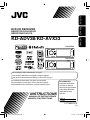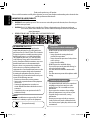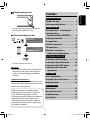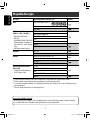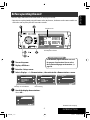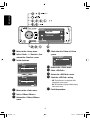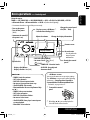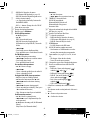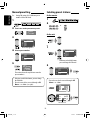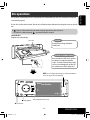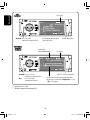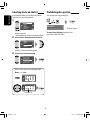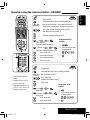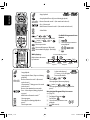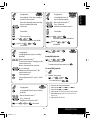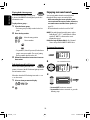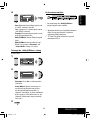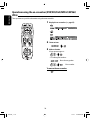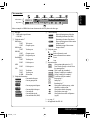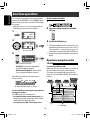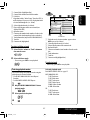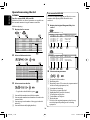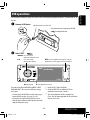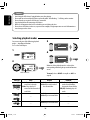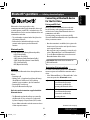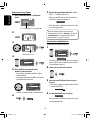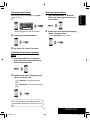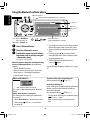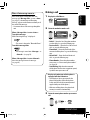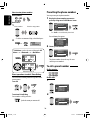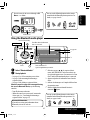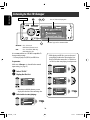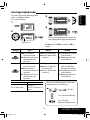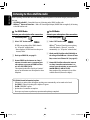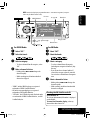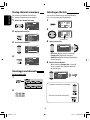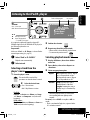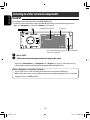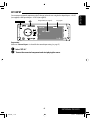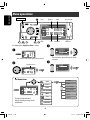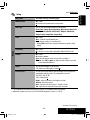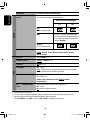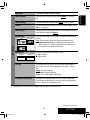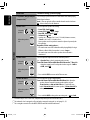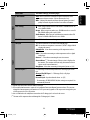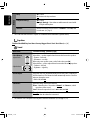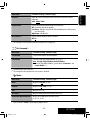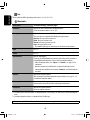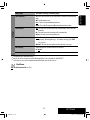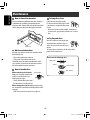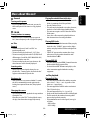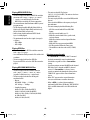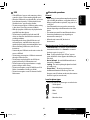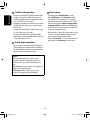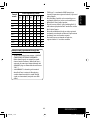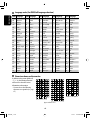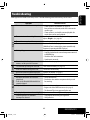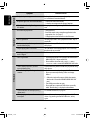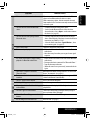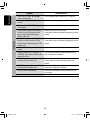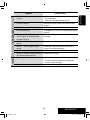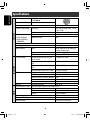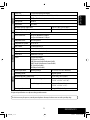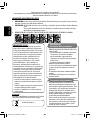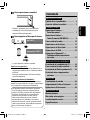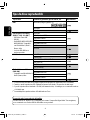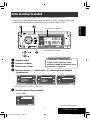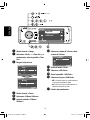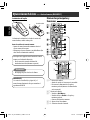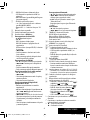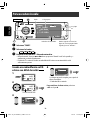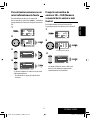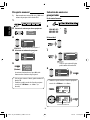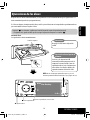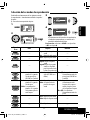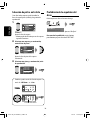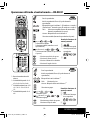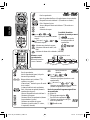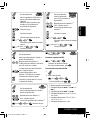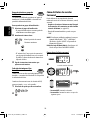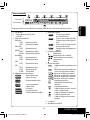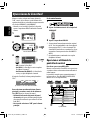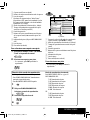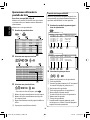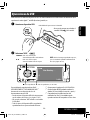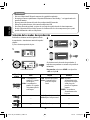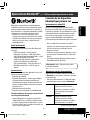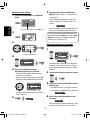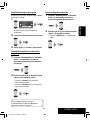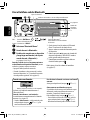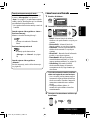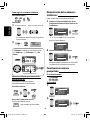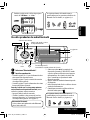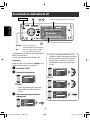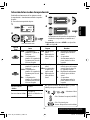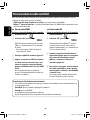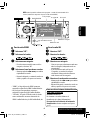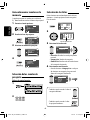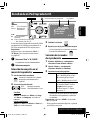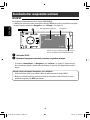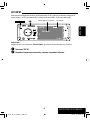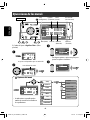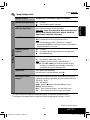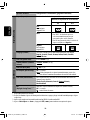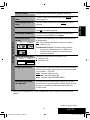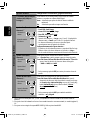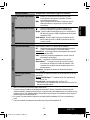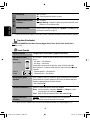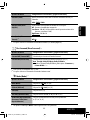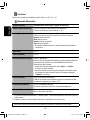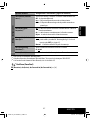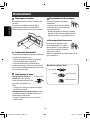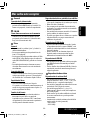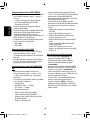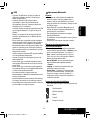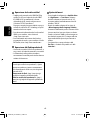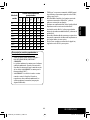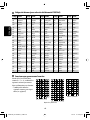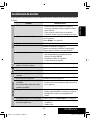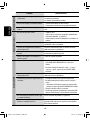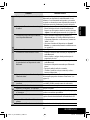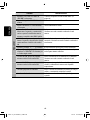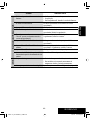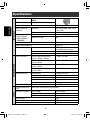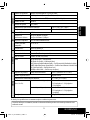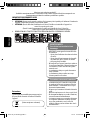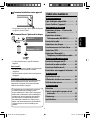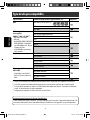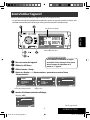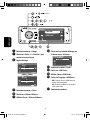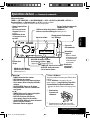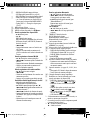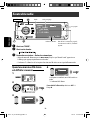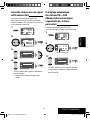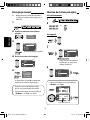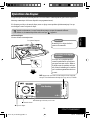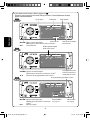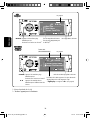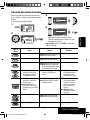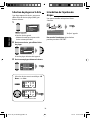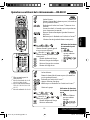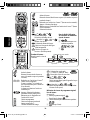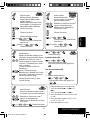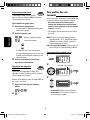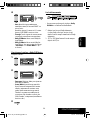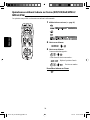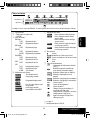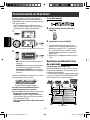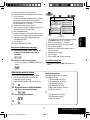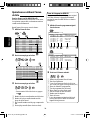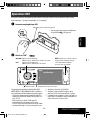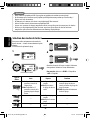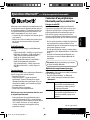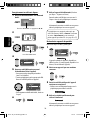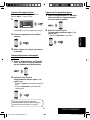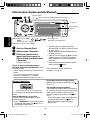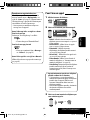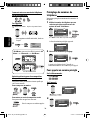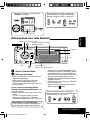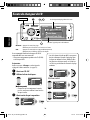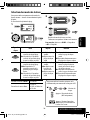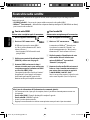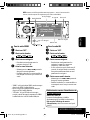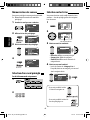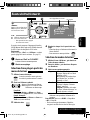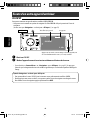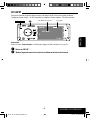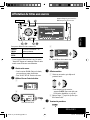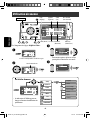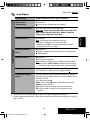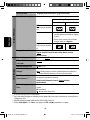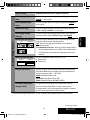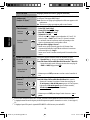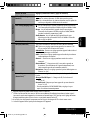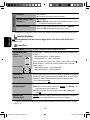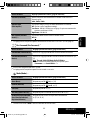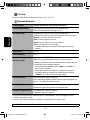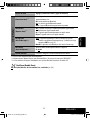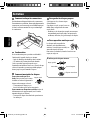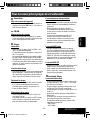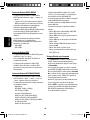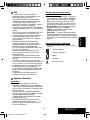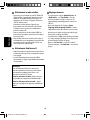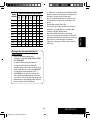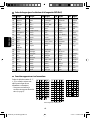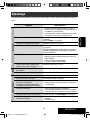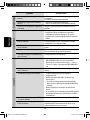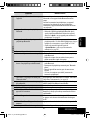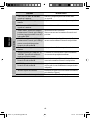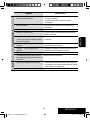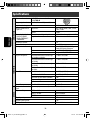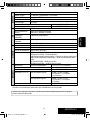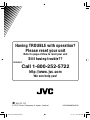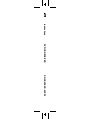JVC Car Video System KD-AVX33 Manual de usuario
- Categoría
- Receptores de medios de coche
- Tipo
- Manual de usuario

ENGLISH
FRANÇAIS
ESPAÑOL
KD-ADV38/KD-AVX33
For installation and connections, refer to the separate manual.
Para la instalación y las conexiones, refiérase al manual separado.
Pour l’installation et les raccordements, se référer au manuel séparé.
INSTRUCTIONS
MANUAL DE INSTRUCCIONES
MANUEL D’INSTRUCTIONS
LVT1658-001A
[J]
For canceling the display demonstration, see page 5.
Para cancelar la demonstración en pantalla, consulte la página 5.
Pour annuler la démonstration des affichages, référez-vous à la page 5.
DVD/CD RECEIVER
RECEPTOR CON DVD/CD
RÉCEPTEUR DVD/CD
KD-AVX33
KD-ADV38
For customer Use:
Enter below the Model No.
and Serial No. which are
located on the top or bottom
of the cabinet. Retain this
information for future
reference.
Model No.
Serial No.
Cover_KD-AVX33J.indd 2Cover_KD-AVX33J.indd 2 07.2.6 1:06:19 PM07.2.6 1:06:19 PM

ENGLISH
2
WARNINGS:
To prevent accidents and damage
• DO NOT install any unit and wire any cable in
locations where;
– it may obstruct the steering wheel and
gearshift lever operations.
– it may obstruct the operation of safety devices
such as air bags.
– it may obstruct visibility.
• DO NOT operate the unit while driving.
If you need to operate the unit while driving, be
sure to look around carefully.
• The driver must not watch the monitor while
driving.
• The driver must not put on the headphones while
driving.
Cautions on the monitor:
• The monitor built in this unit has been produced
with high precision, but it may have some
ineffective dots. This is inevitable and is not
malfunction.
• Do not expose the monitor to direct sunlight.
• When the temperature is very cold or very hot.
– Chemical changes occur inside, causing
malfunction.
– Pictures may not appear clearly or may move
slowly. Pictures may not be synchronized with
the sound or picture quality may decline in such
environments.
Thank you for purchasing a JVC product.
Please read all instructions carefully before operation, to ensure your complete understanding and to obtain the best
possible performance from the unit.
IMPORTANT FOR LASER PRODUCTS
1. CLASS 1 LASER PRODUCT
2. CAUTION: Do not open the top cover. There are no user serviceable parts inside the unit; leave all servicing to
qualified service personnel.
3. CAUTION: (For U.S.A.) Visible and/or invisible class II laser radiation when open. Do not stare into beam.
(For Canada) Visible and/or invisible class 1M laser radiation when open. Do not view directly with
optical instruments.
4. REPRODUCTION OF LABEL: CAUTION LABEL, PLACED OUTSIDE THE UNIT.
[European Union only]
INFORMATION (For U.S.A.)
This equipment has been tested and found to
comply with the limits for a Class B digital device,
pursuant to Part 15 of the FCC Rules. These limits are
designed to provide reasonable protection against
harmful interference in a residential installation.
This equipment generates, uses, and can radiate
radio frequency energy and, if not installed and
used in accordance with the instructions, may cause
harmful interference to radio communications.
However, there is no guarantee that interference
will not occur in a particular installation. If this
equipment does cause harmful interference to radio
or television reception, which can be determined
by turning the equipment off and on, the user is
encouraged to try to correct the interference by one
or more of the following measures:
– Reorient or relocate the receiving antenna.
– Increase the separation between the equipment
and receiver.
– Connect the equipment into an outlet on a
circuit different from that to which the receiver is
connected.
– Consult the dealer or an experienced radio/TV
technician for help.
Caution
Changes or modifications not approved by JVC could
void the user’s authority to operate the equipment.
AVX33_J 2AVX33_J 2 07.2.1 2:48:14 PM07.2.1 2:48:14 PM

3
ENGLISH
How to reset your unit
• Your preset adjustments (except for the registered
Bluetooth devices) will also be erased.
How to forcibly eject a disc
• If this does not work, reset the unit.
For safety...
• Do not raise the volume level too much, as this will
block outside sounds, making driving dangerous.
• Stop the car before performing any complicated
operations.
Temperature inside the car...
If you have parked the car for a long time in hot or cold
weather, wait until the temperature in the car becomes
normal before operating the unit.
This product incorporates copyright protection
technology that is protected by U.S. patents and
other intellectual property rights. Use of this
copyright protection technology must be authorized
by Macrovision, and is intended for home and
other limited viewing uses only unless otherwise
authorized by Macrovision. Reverse engineering or
disassembly is prohibited.
Contents
INTRODUCTION
Playable disc type ............................ 4
Before operating the unit ................ 5
OPERATIONS
Basic operations—Control panel ...... 7
Basic operations—
Remote controller (RM-RK251) ...... 8
Listening to the radio ...................... 10
Disc operations ................................ 13
Dual Zone operations ....................... 26
USB operations ................................ 29
Bluetooth® operations—
Cellular phone/audio player .......... 31
EXTERNAL DEVICES
Listening to the CD changer .............. 38
Listening to the satellite radio ......... 40
Listening to the iPod/D. player ......... 43
Listening to other external
components ................................. 44
SETTINGS
Sound equalization .......................... 46
Assigning titles to the sources .......... 47
Menu operations ............................. 48
REFERENCES
Maintenance ................................... 58
More about this unit ........................ 59
Troubleshooting .............................. 65
Specifications .................................. 70
NO EJECT?
EMERGENCY EJECT?
NO EJECT?
EMERGENCY EJECT?
AVX33_J 3AVX33_J 3 07.2.1 2:48:20 PM07.2.1 2:48:20 PM

ENGLISH
4
Playable disc type
Disc type Recording format, file type, etc. Playable
DVD DVD Video (Region Code: 1)*
1
DVD Audio
DVD-ROM
DVD Recordable/Rewritable
(DVD-R*
2
/-RW, +R/+RW*
3
)
• DVD Video: UDF bridge
• DVD-VR
• DivX/MPEG1/MPEG2/JPEG/MP3/
WMA/WAV/AAC: Compliant to
ISO 9660 level 1, level 2, Romeo,
Joliet
• DVD-RAM cannot be played.
DVD Video
DVD-VR (non-CPRM only)
DivX/MPEG1/MPEG2
JPEG
MP3/WMA/WAV/AAC*
4
MPEG4
DVD+VR
Dual Disc DVD side
Non-DVD side
CD/VCD Audio CD/CD Text (CD-DA)/DTS-CD
VCD (Video CD)
CD-ROM
CD-I (CD-I Ready)
CD Recordable/Rewritable
(CD-R/-RW)
• Compliant to ISO 9660 level 1,
level 2, Romeo, Joliet
CD-DA
MP3/WMA/WAV/AAC*
4
JPEG
DivX/MPEG1/MPEG2
MPEG4
*
1
If you insert a DVD Video disc of an incorrect Region Code, “Region code error” appears on the monitor.
*
2
DVD-R recorded in multi-border format is also playable (except for dual layer discs).
*
3
It is possible to play back finalized +R/+RW (Video format only) discs. However, the use of +R double layer disc is
not recommended.
*
4
This unit can play back AAC files encoded using iTunes.
Caution for DualDisc playback
The Non-DVD side of a “DualDisc” does not comply with the “Compact Disc Digital Audio” standard. Therefore,
the use of Non-DVD side of a DualDisc on this product may not be recommended.
AVX33_J 4AVX33_J 4 07.2.1 2:48:20 PM07.2.1 2:48:20 PM

INTRODUCTION
5
ENGLISH
Before operating the unit
Cancel the display demonstration and set the clock. (☞ also pages 49 and 50)
• Operations are explained mainly using the buttons on the unit; however, the buttons on the remote controller can
work in the same way if they have the same names or marks.
~ Turn on the power.
Ÿ Display <AV Menu>.
! Enter the <Setup> menu.
⁄ Select <Display> ] <Demonstration>, then activate the <Demonstration> screen.
@ Cancel the display demonstrations.
Select <Off>.
Continued on the next page
AV Menu
Setup
Enter
ENT
Setup menu icon
Currently selected menu
Demonstration
Display
Clock
Disc Setup 1
Disc Setup 2
Tuner
On
Demonstration
Wall Paper
Scroll
Tag Display
Dimmer
Off
On
Exit
ENT
Setup Display Demonstration
Currently selected submenu Current setting
Off
On
Exit
ENT
Demonstration
Indication language:
In this manual, English indications are used
for purpose of explanation. You can select
the indication language on the monitor. (☞
page 50)
AVX33_J 5AVX33_J 5 07.2.1 2:48:21 PM07.2.1 2:48:21 PM

ENGLISH
6
fi Select either the 12-hour or 24-hour
system.
^ Return to the <Clock> menu.
fl Select <OSD Clock>.
& Activate the <OSD Clock> screen.
‡ Select the <OSD Clock> setting.
• Off: The clock time is not displayed while
playing back a video source.
• On: The clock time is displayed while playing
back a video source.
* Finish the procedure.
¤ Return to the <Setup> menu.
# Select <Clock> ]<Time Set>, then
activate the <Time Set> screen.
‹ Set the clock time.
$ Return to the <Clock> menu.
› Select <12Hours/24Hours>.
% Activate the <12Hours/24Hours>
screen.
Clock
1:00AM
Time Set
12Hours/24Hours
OSD Clock
Time Set
Hours
1 : 00AM
Exit
ENT
Time Set
Minutes
3 : 45PM
Exit
ENT
12Hours/24Hours
12 Hours
24 Hours
Exit
ENT
(twice)
AVX33_J 6AVX33_J 6 07.2.1 2:48:22 PM07.2.1 2:48:22 PM

OPERATIONS
7
ENGLISH
Basic operations — Control panel
• TUNER/SAT: Select the bands.
• DISC/USB: Stop playback.
• On menus: Back.
Select the source.
TUNER = SAT (SIRIUS/XM) = DISC (DVD/VCD/CD) = USB =CD-CH, iPod, D.PLAYER, or EXT-IN
=Bluetooth Phone =Bluetooth Audio = AV-IN =(back to the beginning)
• You cannot select these sources if they are not ready.
Eject the disc.
*
1
<AV Menu> screens
You can use the menus to set up various settings.
The <AV Menu> screen consists of the following
sub-menus—Setup/Equalizer/Sound/Disc
Surround/Mode/List/Bluetooth/Dual Zone.
• For details, see pages 48 to 57.
*
3
By holding 5 / ∞, you can display the list
accessible for the selected source.
• Turn on the power.
• Turn off the power
[Hold].
• Attenuate the sound (if
the power is on).
Change the display information.
4 / ¢
• TUNER: Search for stations.
• SAT: Select channels.
• DISC/USB: Select chapters/tracks.
• On menus: Go to previous/next step.
• iPod/D.PLAYER: Select tracks.
• Bluetooth Audio: Reverse skip/forward skip.
5 / ∞*
3
• TUNER: Select preset stations.
• SAT: Select categories.
• DISC/USB: Select titles/folders.
• On menus: Select items.
• iPod/D.PLAYER: Enter player’s menu/pause
or stop playback.
• Bluetooth: Select a device.
Change the control panel
tilt (Tilt1 – Tilt4).
Remote sensor
Adjust the volume.
Reset the unit.
• Use only when the
internal system
malfunctions.
• DISC/USB: Start playback.
• On menus: Enter (
ENT
:[Press]/
ENT
:[Hold]).
Detach the control
panel*
2
.
Display window
• Display <Dial Menu>.
• Display <Redial> list [Hold].
• Display or erase <AV Menu>*
1
.
• Activate Voice Dialing [Hold].
*
2
To attach the control
panel
AVX33_J 7AVX33_J 7 07.2.1 2:48:22 PM07.2.1 2:48:22 PM

8
ENGLISH
Basic operations — Remote controller (RM-RK251)
Installing the battery
If the range or effectiveness of the remote controller
decreases, replace both batteries.
Before using the remote controller:
• Aim the remote controller directly at the remote
sensor on the unit.
• DO NOT expose the remote sensor to bright light
(direct sunlight or artificial lighting).
The unit is equipped with the steering wheel
remote control function.
• See the Installation/Connection Manual (separate
volume) for connection.
Caution:
• Do not expose batteries to heat or flame.
IMPORTANT:
If Dual Zone is activated (☞ page 26), the remote
controller functions only for operating the DVD/CD
player.
Main elements and features
1*
1
• Turns on the power.
• Attenuates the sound if the power is on.
• Turns off the power if pressed and held (while
the power is on).
2*
1
Selects the source.
3*
1
• Displays <Dial Menu>.
• Displays <Redial> list if pressed and held.
• Answers incoming calls.
4*
1
*
2
Adjusts the volume level.
5*
1
*
2
Selects surround mode.
R03/LR03/AAA
i
o
;
a
s
AVX33_J Sec1:8AVX33_J Sec1:8 07.2.1 2:48:23 PM07.2.1 2:48:23 PM

OPERATIONS
9
ENGLISH
On menus:
• 5 / ∞: Select items.
• 4 / ¢: Goes to previous/next step.
w TUNER/SAT: Selects the bands.
DISC/USB: Stop playback.
Bluetooth Phone: Ends the call.
Bluetooth Audio: Plays/pauses.
On menus: Back.
e*
2
Adjusts the volume level through the 2nd AUDIO
OUT plug. (☞ page 26)
r*
2
Activates or deactivates Dual Zone.
t*
1
*
2
Selects the sound mode.
y • DVD Video/DivX 6: Shows the disc menu.
• VCD: Resumes PBC playback. (☞ page 21)
• DVD-VR: Shows the Play List screen.
u RETURN button
• For VCD: Returns to the PBC menu.
i DISC/USB: Switches number entry mode.
• Also functions as CLEAR button to erase the
misentry after entering the wrong number.
o Enter numbers. (☞ pages 12, 19 to 21, 36 and
42)
• CD changer: Selects the disc directly.
• Tuner: Selects the preset stations.
;*
1
Changes the aspect ratio of the playback pictures.
a Reverse search/forward search for disc/USB
operations
s • DVD Video: Selects audio language (
),
subtitles (
), angle ( ).
• DVD Audio: Selects audio stream ( ).
• DVD-VR: Turn on/off subtitles ( ) and
selects audio channel( ).
• DivX: Selects audio language ( ),
subtitles (
).
• VCD: Selects audio channel ( ).
*
1
If Dual Zone is activated, these buttons cannot be
used.
*
2
These buttons can be used only when the slide cover is
closed.
*
3
5 : Returns to the previous menu.
∞ : Confirms the selection.
6 • DVD/DivX 6: Shows the disc menu.
• VCD: Resumes PBC playback (☞ page 21).
• DVD-VR: Shows the Original Program screen.
7 • Makes selection/settings.
• ~: Skips back or forward by 5 minutes for
DivX/MPEG1/MPEG2.
• DISC +/– buttons: Changes discs for “CD-CH.”
8 Shows the on-screen bar.
9*
1
Changes the display information.
p Display or erase <AV Menu>.
q For disc/USB operations:
• 6: Plays/pauses.
• 5 / ∞
DVD: Selects the title/group.
DVD-VR: Selects the program/play list.
USB/other discs (except VCD/CD): Selects the
folders.
• 4 / ¢:
– Press briefly: reverse skip/forward skip
– Press and hold: reverse search/forward search
For FM/AM operations:
• 5 / ∞: Selects the preset stations.
• 4 / ¢: Functions to search for stations.
– Press briefly: Auto Search
– Press and hold: Manual Search
For satellite radio operations:
• 5 / ∞: Selects a category.
• 4 / ¢:
– Selects a channel rapidly if pressed and held.
– Selects a channel if pressed.
For Apple iPod/JVC D. player operations:
• ∞: Pauses/stops or resumes playback.
• 5: Enters the main menu (then 5 / ∞ /
4 / ¢ work as the menu selecting
buttons).*
3
• 4 / ¢ (in menu selecting mode)
– Selects an item if pressed briefly. (Then, press
∞ to confirm the selection.)
– Skips 10 items at a time if pressed and held.
For Bluetooth operations:
• 5 / ∞: Selects a registered device.
• 4 / ¢: reverse skip/forward skip (for
audio operation)
• 6: Answers incoming calls (for “Bluetooth
Phone”).
Plays/Pauses (for “Bluetooth Audio”).
AVX33_J Sec1:9AVX33_J Sec1:9 07.2.1 2:48:23 PM07.2.1 2:48:23 PM

10
ENGLISH
3: 45PM
FLAT
DXMO
TUNER
FM1 Preset1
ABC Radio
87.5 MHz
POWER]ON
When an FM stereo broadcast is
hard to receive
1
2
Mode menu icon
3
Listening to the radio
~
Select “TUNER.”
Ÿ Select the bands.
! Search for a station—Auto Search.
• Manual Search: Hold either 4 or ¢ until “Manual Search” appears on the display, then press it
repeatedly.
• The ST indicator lights up when receiving an FM stereo broadcast with sufficient signal strength.
4
Reception improves, but stereo effect will be lost.
• The MO indicator lights up.
To restore stereo effect, select <Off
> in step 4.
Preset No.Band
☞ page 46
Tuner indicators
AV Menu
Mode
Enter
ENT
AV Menu
Setup
Enter
ENT
Mode
Off
Mono
DX/Local
SSM
Title Entry
Mono
Off
On
Exit
ENT
Assigned station name (☞ page 47).
If no name is assigned, “No Name”
appears.
AVX33_J 10AVX33_J 10 07.2.1 2:48:24 PM07.2.1 2:48:24 PM

OPERATIONS
11
ENGLISH
FM station automatic presetting
—SSM (Strong-station
Sequential Memory)
This function works only for FM bands.
You can preset six stations for each band.
1
2
3
Local FM stations with the strongest signals are
searched and stored automatically in the FM band.
Tuning in to stations with
sufficient signal strength
This function works only for FM bands.
Once you have activated this function (selected
<Local>), it always works when searching for FM
stations.
1
2
Mode menu icon
3
4
Only stations with sufficient signal strength will be
detected.
• The DX indicator goes off, then the LO indicator
lights up.
Mode
DX
Mono
DX/Local
SSM
Title Entry
DX/Local
DX
Local
Exit
ENT
Mode
Mono
DX/Local
SSM
Title Entry
Start
ENT
AV Menu
Mode
Enter
ENT
AV Menu
Setup
Enter
ENT
AV Menu
Setup
Enter
ENT
AV Menu
Mode
Enter
ENT
Mode menu icon
AVX33_J 11AVX33_J 11 07.2.1 2:48:25 PM07.2.1 2:48:25 PM

12
ENGLISH
Selecting preset stations
On the remote:
1
2
or
On the unit:
1
• Each time you hold the button,
you can change the FM bands.
2
• Preset List can also be accessed through <AV
Menu> = <List>.
List menu icon
FM1 Store
87.5
89.9
97.9
92.5
108.0
107.9
ENT
1
2
3
4
5
6
ENT
AV Menu
Setup
Enter
ENT
AV Menu
List
Enter
ENT
FM1 Store
87.5
89.9
97.9
92.5
108.0
107.9
ENT
1
2
3
4
5
6
ENT
or
Manual presetting
Ex.: Storing FM station of 92.5 MHz into preset
number 4 of the FM1 band.
1
2 Tune in to a station you want to preset.
3
4
Select a preset number.
5
The station selected in step 2 is now stored in
preset number 4.
* Each time you hold the button, you can change
the FM bands.
• Preset List can also be accessed through <AV
Menu> = <List>. (☞ right )
FM1 Store
87.5
89.9
97.9
105.9
108.0
107.9
ENT
1
2
3
4
5
6
ENT
FM1 Store
87.5
89.9
97.9
105.9
108.0
107.9
ENT
1
2
3
4
5
6
ENT
No Name
92.5 MHz
TUNER
FM1 Preset4
No Name
92.5 MHz
Preset List appears.*
AVX33_J 12AVX33_J 12 07.2.1 2:48:26 PM07.2.1 2:48:26 PM

OPERATIONS
13
ENGLISH
3: 45PM
DISC
Now Reading ...
Disc operations
The disc type is automatically detected, and playback starts automatically (for some discs: automatic start depends
on its internal program).
If a disc does not have any disc menu, all tracks in it will be played repeatedly until you change the source or eject the
disc.
If “
” appears on the monitor, the unit cannot accept the operation you have tried to do.
• In some cases, without showing “ ,” operations will not be accepted.
Label side
0: Eject the disc.
3: Start playback if necessary.
DISP: Press if no playback picture appears, but disc information
screen (
☞ pages 14 to 16) is displayed.
Insert the disc.
Playback starts automatically.
7: Stop playback.
Caution:
Do not place your finger behind the
control panel.
Caution on volume setting:
Discs and connected USB devices produce
very little noise compared with other
sources. Lower the volume before playing
a disc to avoid damaging the speakers by
the sudden increase of the output level.
AVX33_J 13AVX33_J 13 07.2.1 2:48:27 PM07.2.1 2:48:27 PM

14
ENGLISH
While playing the following discs, press .
• Each time you press the button, playback picture and disc information screens appear alternately.
Audio format
Title no./Chapter no./Playing time
Playback mode
Disc type
4 ¢ Press: Select chapter
Hold: Reverse/forward search
*
1
5 ∞ Select title
3: 45PM
MULTIMLP
B.S.P
AUDIO
DVD
G 01 02 0:45:38
RPT
BONUS
Surround mode
4 ¢ Press: Select track
Hold: Reverse/forward search
*
1
5 ∞ Select group
Group no./Track no./Playing time
BONUS indicator
(
☞ page 22)
B.S.P indicator
(
☞ page 22)
4 ¢ Press: Select chapter
Hold: Reverse/forward search
*
1
5 ∞ Select program no./Play List no.
Program no.(or Play List no.)/Chapter no./
Playing time
VR-PR: Original program
VR-PL: Play List
3: 45PM
MULTI
CHAP. RPT
DIGITALVIDEO
DVD
T 01 C 02 0:45:38
3: 45PM
FLATDIGITALVR-PR
DVD
P 01 C 02 0:45:38
AVX33_J 14AVX33_J 14 07.2.1 2:48:28 PM07.2.1 2:48:28 PM

OPERATIONS
15
ENGLISH
3: 45PM
FLATPBC
VCD
02 0:45:38
Track no./Playing time
*
1
Search speed: x2 ] x10.
*
2
Search speed: ¡1 ] ¡2.
PBC indicator
lights up when PBC is in use.
4 ¢ Press: Select track
Hold: Reverse/forward search
*
1
☞ page 46
3: 45PM
FRONT 2CH
RPT
DivX
DVD
T 01 C 02 0:45:38
Current Folder Name
Current File Name.avi
For DivX/MPEG: Folder no./Track no./Playing
time
For JPEG: Folder no./File no.
4 ¢ Press: Select track
Hold: Reverse/forward search for DivX/MPEG
*
2
5 ∞ Press: Select folder
Hold: Display Folder List
AVX33_J 15AVX33_J 15 07.2.1 2:48:28 PM07.2.1 2:48:28 PM

16
ENGLISH
3: 45PM
FLAT
RPT
MP3
CD
T 01 02 0:45:38
Current Folder Name
Current File Name.mp3
Track no./Playing timeDisc title/Artist Name/Track title
(only for CD Text)
*
3
Folder no./Track no./Playing time
4 ¢ Press: Select track
Hold: Reverse/forward search
*
1
5 ∞ Press: Select folder
Hold: Display Folder List
Audio format
(MP3/WMA/WAV/AAC)
4 ¢ Press: Select track
Hold: Reverse/forward search
*
1
☞ page 46
☞ page 46
*
1
Search speed: x2 ] x10.
*
3
“No Name” appears for conventional CDs.
Tag data will be shown instead of folder/file names
when they are recorded and <
Tag Display> is set to
<
On>. (☞ page 49)
3: 45PM
FLAT
CD
02 0:45:38
Disc Title
Artist Name
Current Track Title
RPT
AVX33_J 16AVX33_J 16 07.2.1 2:48:29 PM07.2.1 2:48:29 PM

OPERATIONS
17
ENGLISH
You can use only one of the following playback
modes—Intro/Repeat/Random.
Ex. To select Track Repeat
1
2
Mode menu icon
3
4
When one of the playback modes is selected,
the corresponding indicator lights up on the disc
information screen.
To cancel, select <All Off> in step 3 or <Off> in
step 4.
Selecting playback modes
Disc type Intro Repeat Random
—
Chapter: Repeats current
chapter
Title: Repeats current title
—
— Track: Repeats current track —
—
Chapter: Repeats current
chapter
Program: Repeats current
program (not available for
Playlist playback)
—
Track: Plays the first 15
seconds of each track (for
VCD: PBC not in use)
Track: Repeats current track
(for VCD: PBC not in use)
Disc (All): Randomly plays all
tracks (for VCD: PBC not
in use)
Track: Plays the first 15
seconds of each track
Folder: Plays the first 15
seconds of the first track of
each folder
Track: Repeats current track
Folder: Repeats all tracks of
the current folder
Folder: Randomly plays all
tracks of current folder,
then tracks of next folders
Disc (All): Randomly plays all
tracks
—
Track: Repeats current track
Folder: Repeats current folder
—
—
Folder: Repeats current folder
—
Mode
Off
All Off
Intro
Repeat
Random
Repeat
Off
Track
Folder
Set
ENT
AV Menu
Mode
Enter
ENT
AV Menu
Setup
Enter
ENT
AVX33_J 17AVX33_J 17 07.2.1 2:48:29 PM07.2.1 2:48:29 PM

18
ENGLISH
Selecting tracks on the list
If a disc includes folders, you can display the Folder/
Track (File) Lists, then start playback.
1
Folder List appears.
• Hold the button to see the next/previous folders.
2 Select a folder, then activate the Track List.
Track List of the selected folder appears.
3 Select a track, and start playing.
• Folder List can also be accessed through <AV
Menu> = <List>.
Prohibiting disc ejection
You can lock a disc in the loading slot.
“No Eject” appears.
To cancel the prohibition, repeat the same
procedure to select “EJECT OK?”.
Folder List
Off
My Best
Cinema
Pops
My Best2
Favorite Song
Cinema2
ENT
Folder List
Off
My Best
Cinema
Pops
My Best2
Favorite Song
Cinema2
ENT
File List
Off
Song011.mp3
Song012.mp3
Song013.mp3
Song014.mp3
Song015.mp3
Song016.mp3
ENT
List menu icon
AV Menu
Setup
Enter
ENT
AV Menu
List
Enter
ENT
NO EJECT?
EMERGENCY EJECT?
AVX33_J 18AVX33_J 18 07.2.1 2:48:30 PM07.2.1 2:48:30 PM

OPERATIONS
19
ENGLISH
: Stop playback.
: Start playback/Pause (if pressed during playback).
: Reverse/forward search.*
2
: Press: Select track.
Hold: Reverse/forward search.*
4
: Select group.
Operations using the remote controller—RM-RK251
*
1
Erases the misentry of the
number.
*
2
Search speed: x2 ] x5 ]
x10 ] x20 ] x60
*
3
Slow motion speed: 1/32 ]
1/16 ] 1/8 ] 1/4 ] 1/2
*
4
Search speed: x2 ] x10
: Stop playback.
: Start playback/Pause (if pressed during playback).
: Reverse/forward search.*
2
(No sound can be heard.)
(Slow motion*
3
during pause. No sound can be heard.)
: Press: Select chapter (during playback or pause).
Hold: Reverse/forward search.*
4
: Select title (during playback or pause).
Using menu driven
features
1
2 Select an item you want
to start playback.
3
= = :
Select chapter.
Select title (when not playing).
(twice) = = :
Select title (during playback or pause).
: Select aspect ratio.
: Select audio language.
: Select subtitle language.
: Select view angle.
= = :
Select track.
(twice) = = :
Select group.
: Select aspect ratio.
: Select audio stream.
Using menu driven
features
1
2 Select an item you want
to start playback.
3
*
1
AVX33_J 19AVX33_J 19 07.2.1 2:48:31 PM07.2.1 2:48:31 PM

20
ENGLISH
: Stop playback.
: Start playback/Pause (if pressed during playback).
: Reverse/forward search.*
2
(No sound can be heard.)
: Press: Select track.
Hold: Reverse/forward search.*
3
(No sound can be heard.)
: Select folder.
= = :
Select track (within the same folder).
(twice) = = :
Select folder.
: Select aspect ratio.
: Select audio language. (DivX only)
: Select subtitle language. (DivX only)
*
1
1st press
1st press
2nd press
3rd press
2nd press
Current playback position
While playing...
Back/advance the scenes
by 5 minutes.
For DivX6: Using menu driven
features
1
2 Select an item you want to
start playback.
3
: Stop playback.
: Start playback/Pause (if pressed during
playback).
: Reverse/forward search.*
4
(No sound
can be heard.)
(Slow motion*
5
during pause. No sound
can be heard.)
Reverse slow motion does not work.
: Press: Select chapter (during playback
or pause).
Hold: Reverse/forward search.*
6
Select program.
: Select play list (during playback or
pause).
: Select aspect ratio.
: Select audio channel
(ST: stereo, L: left, R: Right).
: Turn on/off subtitle.
= = :
Select chapter.
Select program (when not playing).
(twice) = = :
Select program/play list (during playback or
pause).
Using Original Program/Play List screens
(☞ page 28)
1 For Original Programs:
For Play List:
2 Select an item you want to start
playback.
3
(Hide screen)
AVX33_J 20AVX33_J 20 07.2.1 2:48:32 PM07.2.1 2:48:32 PM

OPERATIONS
21
ENGLISH
= = :
Select track.
During PBC playback...
= = :
Select an item on the menu.
To return to the previous menu, press
.
To cancel PBC playback
1
2 Start the desired track.
= =
• To resume PBC, press / .
: Stop playback.
: Start playback/Pause (if pressed during
playback).
: Reverse/forward search.*
4
(Forward slow motion*
5
during pause. No
sound can be heard.)
Reverse slow motion does not work.
: Press: Select track.
Hold: Reverse/forward search.*
6
(No
sound can be heard.)
: Select aspect ratio.
: Select audio channel (ST: stereo, L: left, R:
Right).
: Stop playback.
: Start playback/Pause (if
pressed during playback).
: Reverse/forward search.*
4
: Press: Select track.
Hold: Reverse/forward search.*
6
: Select folder.
= = :
Select track (within the same folder).
(twice) = = :
Select folder.
*
1
Erases the misentry of the number.
*
2
Search speed: ¡1 ] ¡2 ] ¡3
*
3
Search speed: ¡1 ] ¡2
*
4
Search speed: x2 ] x5 ] x10 ] x20 ] x60
*
5
Slow motion speed: 1/32 ] 1/16 ] 1/8 ]
1/4 ] 1/2
*
6
Search speed: x2 ] x10
: Stop playback.
: Start playback. (Slide show: each file is
shown for a few seconds.)
Shows the current file until you change
it if pressed during Slide show.
: Select track.
: Select folder.
: Select aspect ratio.
= = :
Select track (within the same folder).
(twice) = = :
Select folder.
: Stop playback.
: Start playback/Pause (if pressed during
playback).
: Reverse/forward search.*
4
: Press: Select track.
Hold: Reverse/forward search.*
6
= = : Select track.
AVX33_J 21AVX33_J 21 07.2.1 2:48:34 PM07.2.1 2:48:34 PM

22
ENGLISH
Playing back a bonus group
If a DVD Audio including a “bonus group”
is detected, the BONUS indicator lights up on the disc
information screen.
To play a bonus group...
1 Select the bonus group.
• The bonus group is usually recorded as the last
group.
2 Enter the key number.
: Move the entry position
: Select a number
• “key number” (a kind of password) for the bonus
group is not open to public. The way of getting
the key number depends on the disc.
3 Follow the interactive instructions shown on
the monitor.
Selecting browsable still picture
When a disc including browsable still
pictures is detected, the B.S.P indicator lights up on the
disc information screen.
When disc shows the BSP selecting icons such as @ or
# on the screen...
1 Select an item you want to display.
2
Enjoying surround sounds
You can enjoy multi-channel surround playback
through the front, center, surround speakers.
• After connecting the center speaker, make
sure to activate the center speaker; otherwise,
no sound comes out of the center speaker (☞
page 52).
• All surround mode can also be used for “USB.”
MULTI: For multi-channel encoded sources such as
Dolby Digital*
1
, DTS*
2
, and DVD Audio. (When
activated, “MULTI” is shown on the source
information screen.)
Dolby Pro Logic II (Movie/Music): For 2 channel
sources except for DivX/MPEG 1/MPEG2 discs.
To turn on the surround
1
2
3
• Surround Off: Deactivates surround.
• Surround On: Activates surround = go to the
following steps.
AV Menu
Setup
Enter
ENT
AV Menu
Disc Surround
Enter
ENT
Disc Surround menu icon
Disc Surround
Auto
Surround Off
Surround On
AVX33_J 22AVX33_J 22 07.2.1 2:48:36 PM07.2.1 2:48:36 PM

OPERATIONS
23
ENGLISH
4
• Auto: When multi-channel digital signals come
in, “MULTI” surround is activated.
When 2-channel or 2.1-channel signals come in,
“4CH STEREO” is activated.
• Through: All incoming channel signals are sent
to the corresponding speakers.
• Dolby PLII Movie: Activates Dolby Pro Logic II
Movie.
• Dolby PLII Music: Activates Dolby Pro Logic
II Music. You can adjust <Panorama> and
<Center Width> settings. (☞ below)
To change the <Dolby PLII Music> setting
in step 4 above...
1
2
• Panorama: Select <On> to add wraparound
sound effect.
• Center Width: Adjust the center image so it
may be heard only from the center speaker,
only form the left/right front speaker as a
“phantom” center image, or various combination
of these speakers. As the number increases, the
“phantom” effect becomes stronger (normally
select <4>).
3
On the remote controller:
• You cannot change the <Dolby PLII Music>
settings using the remote controller.
Surround On
Auto
Through
Dolby PLII Movie
Dolby PLII Music
Set
ENT
Dolby PLII Music
On
Panorama
CenterWidth
Surround On
Panorama
Auto
Through
Dolby PLII Movie
Dolby PLII Music
*
1
Manufactured under license from Dolby Laboratories.
Dolby, Pro Logic, and the double-D symbol are
trademarks of Dolby Laboratories.
*
2
“DTS” and “DTS Digital Surround” are registered
trademarks of DTS, Inc.
AVX33_J 23AVX33_J 23 07.2.1 2:48:37 PM07.2.1 2:48:37 PM

24
ENGLISH
1 Display the on-screen bar. (☞ page 25)
2 Select an item.
3 Make a selection.
If a pop-up menu appears...
• For entering time/numbers...
: Move the entry position
To remove the on-screen bar
Operations using the on-screen bar (DVD/VCD/DivX/MPEG1/MPEG2/
JPEG)
These operations are possible on the monitor using the remote controller.
: Select a number
AVX33_J 24AVX33_J 24 07.2.1 2:48:38 PM07.2.1 2:48:38 PM

OPERATIONS
25
ENGLISH
Information
Operation
On-screen bar
1 Disc type
2 • DVD: Audio signal format
• VCD: PBC
3 Playback mode*
1
DVD Video:
T. RPT: Title repeat
C. RPT: Chapter repeat
DVD Audio:
T. RPT: Track repeat
DVD-VR:
C. RPT: Chapter repeat
PG. RPT: Program repeat
DivX/MPEG:
T. RPT: Track repeat
F. RPT: Folder repeat
JPEG:
F. RPT: Folder repeat
VCD:
T. INT: Track intro
T. RPT: Track repeat
A. RND: All random
4 Playback information
T02-C03
Current title/chapter
G02-T03
Current group/track
PG-001
C-002
Current program/chapter
PL-003
C-004
Current playlist/chapter
TRACK 01
Current track
F001-T001
Current folder/track
F002-F002
Current folder/file (JPEG)
5 Time indication
TOTAL
Elapsed playing time of the disc
T. REM
Remaining title time (for DVD)
Remaining disc time (for others)
TIME
Elapsed playing time of the current
chapter/track*
2
REM
Remaining time of the current
chapter/track*
2
6 Playback status
Play
Reverse/forward search
Reverse/forward slow-motion
Pause
Stop
7 Operation icons
TIME
Change time indication (see 5)
Time Search (Specify a certain scene
by entering time.)
TITLE
Title Search (by its number)
CHAP
Chapter Search (by its number)
GROUP
Group Search (by its number)
TRACK
Track Search (by its number)
RPT
Repeat play*
1
INT
Intro play*
1
RND
Random play*
1
Change the audio language, audio
channel or audio stream
Change the subtitle language
Change the view angle
PAGE
Change the browsable still pictures
(pages)
*
1
☞ page 17
*
2
Not applicable for DVD-VR.
Above example is of DVD Video. Items shown on the bar vary due to the disc type.
DVD -V
T02-C03 TOTAL 1:25:58
TIME TITLE CHAP
RPT
C. RPT
AVX33_J 25AVX33_J 25 07.2.1 2:48:38 PM07.2.1 2:48:38 PM

26
ENGLISH
Folder : 2 / 3
TIME 00:00:14T. RPT
Track : 6 / 14 (Total 41)
Track Information
Cloudy.mp3
Fair.mp3
Fog.mp3
Hail.wma
Indian summer.mp3
Rain.mp3
Shower.mp3
Snow.mp3
Thunder.wma
Typhoon.mp3
Wind.mp3
Winter sky.mp3
Album
Weather
Artist
Robert M. Smith
Title
Rain
01 Music
02 Music
03 Music
Dual Zone operations
You can enjoy a disc playback on the external monitor
connected to the VIDEO OUT and 2nd AUDIO OUT plugs,
while listening to any other source than “USB” through
the speakers.
• When Dual Zone is in use, you can only operate the
DVD/CD player using the remote controller.
1
2
3
• Off: Deactivates Dual Zone.
• On (DUAL): Activates Dual Zone without
applying Headphone Surround*
1
.
• On/Surround On (DUAL-S): Activates Dual
Zone and applies Headphone Surround.
When Dual Zone is activated, the main source is
changed to “DISC.”
Ex. When “On/Surround On” is selected.
To select a different source (main source) to listen
through the speakers:
Press SRC (source) on the control panel.
• By using the buttons on the control panel, you
can operate the newly selected main source without
affecting Dual Zone (DISC) operations.
• You cannot select “USB” for the main source.
On the remote controller:
1
2 Adjust the volume through the 2nd AUDIO
OUT plug.
3 Operate the DVD/CD player.
*
1
JVC original headphone virtual surround system. This
surround will also work for the main source “DISC” if
“On/Surround On” is selected as the sub-source. This
surround does not work for DivX/MPEG1/MPEG2 discs.
*
2
Displayed being shaded if Headphone Surround is not
applied.
Operations using the control
screen
For discs except DVD and VCD:
While Dual Zone is on, these operations are possible on
the external monitor using the remote controller.
The control screen automatically appears when you
insert a disc. (For DivX/MPEG1/MPEG2/JPEG; while not
playing.)
Ex.: MP3/WMA
AV Menu
Setup
Enter
ENT
AV Menu
Dual Zone
Enter
ENT
Dual Zone menu icon
Dual Zone
Off
On
On/Surround On
Set
ENT
FLATDIGITALVIDEO
DVD
T 01 C 02 0:45:38
DUAL-S
*
2
AVX33_J 26AVX33_J 26 07.2.1 2:48:40 PM07.2.1 2:48:40 PM

OPERATIONS
27
ENGLISH
1 Current folder (highlighted bar)
2 Current folder number/total folder number
3 Folder list
*
If tag data includes “Jacket Picture” (baseline JPEG), it
will be displayed. If you press OSD, the playback mode
selection window appears. (☞ below)
4 Selected playback mode (☞ below)
5 Elapsed playing time of the current track (not
displayed for JPEG)
6 Operation status
7 Current track number/total number of tracks in the
current folder (total number of tracks on the disc)
8 Track information (only for MP3/WMA/WAV/AAC)
9 Track list
p Current track (highlighted)
To select a folder or track
1 Select “Folder” column or “Track” column on
the control screen.
2 Select a folder or track.
• If necessary, press ENT to start playback.
1 Playback mode selection window: appears when
OSD is pressed (☞ below).
2 Selected playback mode (☞ below)
3 Elapsed playing time of the current track
4 Operation status
5 Current track number/total number of tracks on the
disc
6 Track information
7 Track list
8 Current track (highlighted bar)
To select a track
• If necessary, press ENT to start playback.
Ex.: CD Text
MODE
REPEAT
TRACK
TIME 00:14
Track : 6 / 14
Track Information
Cloudy
Fair
Fog
Hail
Indian summer
Rain
Shower
Snow
Thunder
Typhoon
Wind
Winter sky
Album
Four seasons
Artist
Robert M. Smith
Title
Rain
T. RPT
Selecting playback modes
You can also change the playback modes using the
playback mode selection window.
• For CD/MP3/WMA/WAV/AAC: Intro/Repeat/
Random
• For DivX/MPEG1/MPEG2/JPEG: Repeat
1
2
Only for CD/MP3/WMA/WAV/AAC: Select a
playback mode.
3 Select your desired option.
4
Selected playback mode
DivX/MPEG1/MPEG2/JPEG: ☞ page 25
MP3/WMA/WAV/AAC:
T. INT: Track intro
F. INT: Folder intro
T. RPT: Track repeat
F. RPT: Folder repeat
F. RND: Folder random
A. RND: All random
CD:
T. INT: Track intro
T. RPT: Track repeat
A. RND: All random
AVX33_J 27AVX33_J 27 07.2.1 2:48:41 PM07.2.1 2:48:41 PM

28
ENGLISH
Operations using the list
screen
For discs except DVD, VCD, and CD
While Dual Zone is on, these operations are possible on
the external monitor using the remote controller.
While not playing...
1 Display the list screen.
2 Select a folder on the list.
3 Select a track on the list.
• To go back to the folder list, press
.
1 Current folder number/total folder number
2 Current track number/total number of tracks in the
current folder
3 Current page/total number of the pages included
in the list
4 Current folder/track (highlighted bar)
List screen for DVD-VR
You can use Original Program and Play List screen
anytime while playing DVD-VR with its data
recorded.
1 Display the Original Program/Play List
screen.
2 Select an item you want.
1 Program/Play list number
2 Recording date
3 Recording source (TV station, the input terminal
of the recording equipment, etc.)
4 Start time of recording
5 Title of the program/play list*
6 Highlighted bar (current selection)
7 Creating date of play lists
8 Total number of chapters
9 Playback time
*
The title of the original program or play list may
not be displayed depending on the recording
equipment.
Folder : 144/240 Track 144/198 Page : 4/7
fol120
fol121
fol122
fol123
fol124
fol125
fol126
fol127
fol128
fol129
fol150
fol151
fol152
fol153
fol154
fol155
fol156
fol157
fol158
fol159
fol140
fol141
fol142
fol143
fol144
fol145
fol146
fol147
fol148
fol149
fol130
fol131
fol132
fol133
fol134
fol135
fol136
fol137
fol138
fol139
file0141.wma
file0142.mp3
file0143.wma
file0144.mp3
file0145.mp3
file0146.mp3
file0147.mp3
file0148.wma
file0149.wma
file0150.wma
file0151.wma
file0152.mp3
file0153.wma
file0154.mp3
file0155.wma
file0156.wma
file0157.wma
file0158.wma
file0159.mp3
file0160.wma
Folder : 144/240 Track 144/198 Page : 4/5
file0121.mp3
file0122.mp3
file0123.wma
file0124.mp3
file0125.mp3
file0126.wma
file0127.wma
file0128.mp3
file0129.mp3
file0130.wma
file0131.mp3
file0132.mp3
file0133.mp3
file0134.mp3
file0135.wma
file0136.mp3
file0137.wma
file0138.mp3
file0139.wma
file0140.wma
ORIGINAL PROGRAM
No Date Ch ime itle
1 07/04/25 4ch 19:00 JVC DVD World 2004
2 07/05/25 8ch 10:30
3 07/05/22 8ch 17:00 Music Festival
4 07/05/26 L-1 13:19 children 001
5 07/06/20 4ch 22:00
6 07/06/25 L-1 8:23 children 002
TT
PLAY LIST
No Date Chap Length Title
1 07/05/25 001 1:03:16 My JVC World
2 07/06/17 005 1:35:25
3 07/06/20 003 0:10:23 Favorite music
4 07/06/25 001 0:07:19 children001-002
or
AVX33_J 28AVX33_J 28 07.2.1 2:48:41 PM07.2.1 2:48:41 PM

OPERATIONS
29
ENGLISH
USB operations
You can connect a USB mass storage class device such as a USB memory, Digital Audio player*
1
, portable HDD, etc. to
the unit.
~ Connect a USB device.
Ÿ Select “USB”.
USB cable from the rear of the unit.
3: 45PM
USB
Now Reading ...
7: Stop playback
This unit can play DivX/JPEG/MPEG1/MPEG2*
2
/MP3/
WMA/WAV/AAC*
3
files stored in a USB mass storage
class device.
• You can operate the USB device in the same way you
operate the files on discs. (☞ page 17 to 25)
• You cannot select “USB”when Dual Zone is in use.
• All tracks in the USB device will be played repeatedly
until you change the source.
*
1
Except for JVC D. Player XA-HD500.
*
2
Except for MPEG2 files recorded by JVC Everio
camcorder (extension code <.mod>).
3: Start playback if necessary.
DISP: Press if no playback picture appears , but disc
information screen (
☞ pages 14 to 16) is displayed.
4 ¢ Press: Select track
Hold: Reverse/forward search
5 ∞ Press: Select folder
Hold: Display Folder List
• You cannot connect a computer to the USB
( ) terminal of the unit.
*
3
This unit can play back AAC files encoded using
iTunes. This unit cannot play back AAC files purchased
from the iTunes Store.
AVX33_J 29AVX33_J 29 07.2.1 2:48:42 PM07.2.1 2:48:42 PM

30
ENGLISH
You can use only one of the following playback
modes—Intro/Repeat/Random.
Ex. To select Track Repeat
1
2
3
4
When one of the playback modes is selected, the
corresponding indicator lights up on the information
screen.
To cancel, select <All Off> in step 3 or <Off> in
step 4.
Selecting playback modes
File type Intro Repeat Random
Track: Plays the first 15
seconds of each track
Folder: Plays the first 15
seconds of the first track of
each folder
Track: Repeats current track
Folder: Repeats all tracks of
the current folder
Folder: Randomly plays all
tracks of current folder,
then tracks of next folders
USB (All): Randomly plays all
tracks
—
Track: Repeats current track
Folder: Repeats current folder
—
—
Folder: Repeats current folder
—
Mode
Off
All Off
Intro
Repeat
Random
Repeat
Off
Track
Folder
Set
ENT
AV Menu
Mode
Enter
ENT
AV Menu
Setup
Enter
ENT
Mode menu icon
Caution:
• Avoid using the USB device if it might hinder your safety driving.
• Do not pull out and attach the USB device repeatedly while “Now Reading...” is flashing on the monitor.
• Do not start the car engine if a USB device is connected.
• Stop playback before disconnecting a USB device.
• Make sure all important data has been backed up to avoid losing the data.
• Do not leave a USB device in the car, expose to direct sunlight, or high temperature to avoid deformation or
cause damages to the device.
AVX33_J 30AVX33_J 30 07.2.1 2:48:43 PM07.2.1 2:48:43 PM

OPERATIONS
31
ENGLISH
Connecting a Bluetooth device
for the first time
Pairing and PIN Code
When you connect a Bluetooth device to the unit
for the first time, make pairing between the unit
and the device. Pairing allows Bluetooth devices to
communicate each other.
To make pairing, you may need to enter the PIN
(Personal Identification Number) code of your Bluetooth
device you want to connect.
• Once the connection is established, it is registered in
the unit even if you reset the unit. Up to five devices
can be registered in total.
• Only one device can be connected at a time for each
source (“Bluetooth Phone” and “Bluetooth Audio”).
• To use the Bluetooth function, you need to turn on
Bluetooth function of the device.
Preparation: Operate the device to turn on its
Bluetooth function.
Registration (Pairing) methods
Use either of the following items in the <Bluetooth>
menu to register and establish the connection with a
device.
• Select “Bluetooth Phone” or “Bluetooth Audio” as the
source to operate the <Bluetooth> menu.
<Open> Make the unit ready to establish
a new Bluetooth connection.
Connection is established by
operating the Bluetooth device.
<Search> Make the unit ready to establish
a new Bluetooth connection.
Connection is established by
operating the unit.
Bluetooth® operations — Cellular phone/audio player
Bluetooth is a short-range wireless radio
communication technology for the mobile device such
as mobile phones, portable PCs, and other devices. The
bluetooth devices can be connected without cables and
communicate each other.
• The serial number is printed on the label placed on
the bottom of the unit.
• Refer to the list (included in the box) to see the
countries where you may use the Bluetooth®
function.
Bluetooth profile
This unit supports the following Bluetooth profiles;
HSP (Headset Profile)
HFP (Hands-Free Profile)
A2DP (Advanced Audio Distribution Profile)
AVRCP (Audio/Video Remote Control Profile)
SPP (Serial Port Profile)
OPP (Object Push Profile)
Features
You can operate Bluetooth devices through the unit as
follows:
• Receiving a call
• Making a call—from phone book, from call history
(Redial/Missed Call/Received Call), by dialing
number, by preset numbers, by voice command
• Receiving the Text Message
• Play back a Bluetooth audio player
Refer also to the instructions supplied with the
Bluetooth device.
Continued on the next page
• The Bluetooth word mark and logos are owned by
the Bluetooth SIG, Inc. and any use of such marks
by Victor Company of Japan, Limited (JVC) is under
license. Other trademarks and trade names are those
of their respective owners.
AVX33_J 31AVX33_J 31 07.2.1 2:48:44 PM07.2.1 2:48:44 PM

32
ENGLISH
7 Operate the target Bluetooth device. (While
“Open...” is flashing on the screen.)
Enter the same PIN code (as entered in the above
step) on the device to be connected.
Now connection is established and you can use the
device through the unit.
The device remains registered even after you
disconnect the device. Use <Connect> (or activate
<Auto Connect>) to connect the same device
from next time. (☞ pages 56 and 57)
Searching for available devices
Perform steps 1 to 3 on the left, then...
1
The unit searches for available devices and displays
the list of them. (If no available device is detected,
“Device Unfound” appears.)
2 Select a device you want to connect.
3 Enter the specific PIN code of the device to
the unit.
• Refer to the instructions supplied with the device
to check the PIN code.
4 Use the Bluetooth device to connect.
Now connection is established and you can use the
device through the unit.
AV Menu
Bluetooth
Enter
ENT
AV Menu
Setup
Enter
ENT
Registering using <Open>
1 Select “Bluetooth Phone” or “Bluetooth
Audio.”
2
3
Bluetooth menu icon
4
5
Enter a PIN (Personal Identification
Number)* code to the unit.
• You can enter any number you like (1-digit to
16-digit number).
* Some devices have their own PIN code. Enter the
specified PIN code to the unit.
• To delete an unwanted digit, select blank space.
6
NEW DEVICE
Dial Menu
Message
Open
Search
Special Device
NEW DEVICE
Dial Menu
Message
Open
Search
Special Device
PIN Code
1234
Enter
ENT
3: 45PM
FLAT
NEW DEVICE
Bluetooth Phone
Select “NEW DEVICE” by pressing 5 / ∞.
AVX33_J 32AVX33_J 32 07.2.1 2:48:44 PM07.2.1 2:48:44 PM

OPERATIONS
33
ENGLISH
NEW DEVICE
Dial Menu
Message
Open
Search
Special Device
Connecting a special device
Perform steps 1 to 3 of “Registering using <Open>”
on page 32, then...
1
2
Select a device you want to connect.
3 Use <Open> (or <Search>) to connect.
Connecting/disconnecting a registered
device
1 Select “Bluetooth Phone” or “Bluetooth
Audio,” then select a registered device you
want to connect/disconnect.
2 Perform steps 2 and 3 of “Registering using
<Open>” on page 32, then...
• Select <Connect> to connect the selected
device.
• Select <Disconnect> to disconnect the selected
device.
You can set the unit to connect a Bluetooth device
automatically when the unit is turned on. (☞ page
57)
Deleting a registered device
1 Select “Bluetooth Phone” or “Bluetooth
Audio,” then select a registered device you
want to delete.
2 Perform steps 2 and 3 of “Registering using
<Open>” on page 32, then...
• Select <Delete Pair>, then <Yes>.
The unit displays the list of the preset devices.
AVX33_J 33AVX33_J 33 07.2.1 2:48:45 PM07.2.1 2:48:45 PM

34
ENGLISH
3: 45PM
FLAT
Connected Device Name
Bluetooth Phone
POWER]ON
~ Select “Bluetooth Phone.”
Ÿ Enter the <Bluetooth> menu.
! Establish the connection with a device,
then make a call (or settings using the
<Bluetooth> menu).
☞ pages 32, 48, 56, and 57
When the sound is stopped or interrupted during
the use of a Bluetooth device, try the following
remedies.
• Turn off, then turn on the unit.
• (When the sound is not yet restored,) connect the
device again. (☞ “Connecting/disconnecting a
registered device” on page 33)
Using the Bluetooth cellular phone
*
1
You can adjust the volume level for “Bluetooth Phone”
without affecting the volume level for other sources.
*
2
Appears only when the information comes from the
device.
*
3
Each time you press 5 ∞, the registered device
name (and “NEW DEVICE” when a new device can be
registered) appear in turn.
*
4
When a cellular phone with audio function is
connected, appears.
You can adjust the microphone volume level. (☞ page
57)
Status of the device*
2
Signal strength/Battery remainder
Adjust the volume
*
1
When a call comes in...
The source is automatically changed to “Bluetooth
Phone”.
When <Auto Answer> is activated...
The unit answers the incoming calls automatically.
(☞ page 57)
• When <Auto Answer> is deactivated, press any
button (except ATT or +/–) to answer the
incoming call.
☞
page 46
Press: Display <
Dial Menu>
Answer incoming call
Hold: Display <
Redial> list
To end the call or reject an incoming call
Hold any button (except ATT or +/–).
Answering a waiting call
If your cellular phone is equipped with the call waiting
function, you can put the current call on hold and
answer the waiting call.
Press any button (except ATT and +/–).
• To restore the on-hold call, press any button (except
ATT and +/–) again.
• When you end one call, you can connect to the
other.
Connected
device name
*
3
Name and phone number (if acquired)
Turns Blue when the Bluetooth device is connected.
*
4
AVX33_J 34AVX33_J 34 07.2.1 2:48:46 PM07.2.1 2:48:46 PM

OPERATIONS
35
ENGLISH
Making a call
1 Display the <Dial Menu>.
2 Select the method to make a call.
• Redial* : Shows the list of the phone numbers
you have dialed = go to the following step.
• Received Calls* : Shows the list of the received
calls = go to the following step.
• Phonebook* : Shows the phone book of the
connected cellular phone = go to the following
step.
• Missed Calls* : Shows the list of the missed
calls.= go to the following step.
• Phone Number : Shows the phone number
entry screen = “How to enter phone number”
(☞ page 36).
• Voice Dialing (Only when the connected
cellular phone has the voice recognition system):
Speak the name you want to call.
* Displays only when your cellular phone is
equipped with these functions.
– If not displayed, please try to transfer the
phone book memory of the cellular phone
to this unit. (Refer to the instruction manual
supplied with your cellular phone.)
– With some cellular phones, the phone book
memory is transferred automatically.
3 Select the name/phone number you want to
call.
When a Text message comes in...
If the cellular phone is compatible with Text
message and <Message Info> is set to <Auto>
(☞ page 57), the unit rings and “Receiving
Message” appears on the monitor to inform you of
the arrival of the message.
• You cannot edit or send a message through the
unit.
When <Message Info> is set to <Auto>...
To read the message
While “Receiving Message” is displayed...
• The source is changed to “Bluetooth Phone.”
To read the message later
• The message is stored into <Message> =
<Unread>. (☞ page 56)
When <Message Info> is set to <Manual>
Access the message list to read a message.
(☞ page 56)
P902i
Annie
Redial
Received Calls
Phonebook
Missed Calls
Phone number
P902i
Annie
Redial
Received Calls
Phonebook
Missed Calls
Phone number
or
AVX33_J 35AVX33_J 35 07.2.1 2:48:47 PM07.2.1 2:48:47 PM

36
ENGLISH
How to enter phone number
On the remote:
On the unit:
1
• To delete an unwanted digit, select blank space.
2
<Dial Menu> can be also accessed through <AV
Menu> = <Bluetooth> = <Dial Menu>.
Direct operations to redial / Voice Dialing
You can use the following functions regardless of the
current source.
To redial
To activate Voice Dialing
You can make a call by your voice.
Presetting the phone numbers
You can preset up to six phone numbers.
1 Display the phone number you want to
preset by using one of <Dial Menu> items.
Ex.: “Jack” is selected from the phone book
Preset Memory list appears.
2 Select a preset number.
The phone number selected in step 1 is now
stored in preset number 4.
To call a preset number
On the remote:
On the unit:
1
2
11122223333
22233336666
44455556666
09845671234
99988887777
55566668888
1
2
3
4
5
6
ENT
Preset List
11122223333
22233336666
44455556666
09845671234
99988887777
55566668888
1
2
3
4
5
6
ENT
Preset List
11122223333
22233336666
44455556666
11133334444
99988887777
55566668888
1
2
3
4
5
6
ENT
Preset Memory
Jack
12312341234
09898765432
09845671234
Dial
Store
ENT
ENT
11122223333
22233336666
44455556666
11133334444
99988887777
55566668888
1
2
3
4
5
6
ENT
Preset Memory
Speak the name you want to call.
AV Menu
Bluetooth
Enter
ENT
AV Menu
Setup
Enter
ENT
Dialling ...
Jack
09845671234
Select a number.
Move the entry position.
or
Bluetooth menu icon
or
AVX33_J 36AVX33_J 36 07.2.1 2:48:48 PM07.2.1 2:48:48 PM

OPERATIONS
37
ENGLISH
Using the Bluetooth audio player
*
1
Each time you press 5 ∞, the registered device
names (and “NEW DEVICE” when a new device can
be registered) appear in turn. You cannot select “New
Device” when a Bluetooth audio player is connected.
*
2
Appears only when the information comes from the
device.
*
3
Indicates the button pressed. It may be different from
the operation status.
*
4
When a cellular phone with audio function is
connected, appears.
You can use the following buttons on the remote
controller for the Bluetooth audio operations. For
details, ☞ pages 8 and 9.
3: 45PM
FLAT
Connected device name
Bluetooth Audio
POWER]ON
Pause
Reverse/forward skip
*
1
Status of the device*
2
Signal strength/Battery remainder
☞ page 46
List menu icon
AV Menu
Setup
Enter
ENT
AV Menu
List
Enter
ENT
*
3
~ Select “Bluetooth Audio.”
Ÿ Start playback.
• See pages 31 to 33 for connecting a new device.
• See page 33 for connecting/disconnecting a
registered device.
• See page 33 for deleting a registered device.
When the sound is stopped or interrupted during
the use of a Bluetooth device, try the following
remedies.
• Turn off, then turn on the unit.
• (When the sound is not yet restored,) connect the
device again. (☞ “Connecting/disconnecting a
registered device” on page 33)
• Preset List can also be accessed through <AV
Menu> = <List>.
You can use the following buttons on the remote
controller for the Bluetooth phone operations. For
details, ☞ pages 8 and 9.
Turns Blue when the Bluetooth
device is connected.
*
4
Bluetooth Information:
If you wish to receive more information about
Bluetooth, visit our JVC web site.
AVX33_J 37AVX33_J 37 07.2.1 2:48:49 PM07.2.1 2:48:49 PM

38
ENGLISH
3: 45PM
FLAT
CD-CH
01 01 0:02:38
Disc Title
Artist Name
Current Track Title
POWER]ON
Listening to the CD changer
It is recommended to use a JVC MP3-compatible CD
changer with your unit.
• You can play only CDs (CD-DA) and MP3 discs.
Preparation:
Make sure <Changer> is selected for the external
input setting. (☞ page 53)
~ Select “CD-CH.”
Ÿ Display the Disc List.
• Each time you hold the button, you can
display the other list of the remaining discs.
! Select a disc to start playing.
“No Name” appears for conventional CDs
Disc no./Track no./Playing time
• While playing an MP3 disc, you can select and
start playing a track in the disc using the Lists:
Disc List (select the current disc) = Folder List
= File List, then start playing a track you want.
4 ¢ Press: Select track
Hold: Reverse/forward search
5 ∞ Press: Select folder (MP3 only)
Hold: Display Disc List
Disc List
Off
MP3 DISC
DISC 02
DISC 03
DISC 04
DISC 05
DISC 06
ENT
Disc List
Off
MP3 DISC
DISC 02
DISC 03
DISC 04
DISC 05
DISC 06
ENT
Folder List
Off
My Best
Cinema
Pops
My Best2
Favorite Song
Cinema2
ENT
File List
Off
Song011.mp3
Song012.mp3
Song013.mp3
Song014.mp3
Song015.mp3
Song016.mp3
ENT
Disc List
Off
MP3 DISC
DISC 02
DISC 03
DISC 04
DISC 05
DISC 06
ENT
AVX33_J 38AVX33_J 38 07.2.1 2:48:50 PM07.2.1 2:48:50 PM

39
EXTERNAL DEVICES
ENGLISH
You can use only one of the following playback
modes—Intro/Repeat/Random.
Ex. To select Track Repeat
1
2
Mode menu icon
3
4
When one of the playback modes is selected, the
corresponding indicator lights up on the monitor.
To cancel, select <All Off> in step 3 or <Off> in
step 4.
Selecting playback modes
Disc type Intro Repeat Random
Track: Plays the first 15
seconds of each track
Disc: Plays the first 15 seconds
of the first track of all
loaded discs
Track: Repeats current track
Disc: Repeats all tracks of the
current disc
Disc: Randomly plays all tracks
of the current disc
All: Randomly plays all tracks
of all loaded discs
Track: Plays the first 15
seconds of each track
Folder: Plays the first 15
seconds of the first track of
each folder
Disc: Plays the first 15 seconds
of the first track of all
loaded discs
Track: Repeats current track
Folder: Repeats all tracks of
the current folder
Disc: Repeats all tracks of the
current disc
Folder: Randomly plays all
tracks of current folder,
then tracks of next folders
Disc: Randomly plays all tracks
of the current disc
All: Randomly plays all tracks
of all loaded discs
You can use the following buttons on the remote
controller to operate the CD changer.
or : Select disc
Press: Select folder (MP3 only)
Press: Select track
Hold: Reverse/forward search
To use <Mode> menu
☞ above.
To use <List> menu
☞ page 38.
Disc List = Folder List =
File List
Mode
Off
All Off
Intro
Repeat
Random
Repeat
Off
Track
Disc
Set
ENT
AV Menu
Mode
Enter
ENT
AV Menu
Setup
Enter
ENT
AVX33_J 39AVX33_J 39 07.2.1 2:48:51 PM07.2.1 2:48:51 PM

40
ENGLISH
Listening to the satellite radio
Before operating, connect either one of the following (separately purchased) to the CD changer jack on the rear of
this unit.
• JVC SIRIUS radio DLP—Down Link Processor, for listening to the SIRIUS Satellite radio.
• XMDirect
TM
Universal Tuner Box—With a JVC Smart Digital Adapter (XMDJVC100: not supplied), for listening
to the XM Satellite radio.
For SIRIUS Radio
Activate your subscription after connection:
1 Turn on the power.
2 Select “SAT” for the source.
JVC DLP starts updating all the SIRIUS channels.
(☞ “GCI update” column below.)
• Once completed, JVC DLP tunes in to the preset
channel, CH184.
3 Check your SIRIUS ID, see page 53.
4 Contact SIRIUS on the internet at <http://
activate.siriusradio.com/> to activate your
subscription, or you can call SIRIUS toll-free
at 1-888-539-SIRIUS (7474).
“Subscription Updated Press Any Key to Continue”
appears on the monitor once subscription has been
completed.
For XM Radio
Activate your subscription after connection:
1 Turn on the power.
2 Select “SAT” for the source.
XMDirect
TM
Universal Tuner Box starts updating
all the XM channels. “Channel 1” is tuned in
automatically. (☞ “GCI update” column below.)
3 Check your XM Satellite radio ID labelled on
the casing of the XMDirect
TM
Universal Tuner
Box, or tune in to “Channel 0” (see page 41).
4 Contact XM Satellite radio on the internet
at <http://xmradio.com/activation/> to
activate your subscription, or you can call 1-
800-XM-RADIO (1-800-967-2346).
Once completed, the unit tunes in to one of the
available channels (Channel 4 or higher).
GCI (Global Control Information) update:
• If channels are updated after subscription, updating starts automatically, and no sound can be heard.
For SIRIUS: “Channel is Updating XX% completed” appears.
For XM: “UPDATING” appears.
• Update takes a few minutes to complete.
• Do not press any button or perform any operation until updating is completed.
AVX33_J 40AVX33_J 40 07.2.1 2:48:52 PM07.2.1 2:48:52 PM

41
EXTERNAL DEVICES
ENGLISH
DISP: Switches the display to program information—artist name/song name (/composer
name: only for SIRIUS Satellite radio).
SIRIUS/XM Band
Category name
Channel no.
☞ page 46
Preset no.
Channel name
For SIRIUS Radio
~ Select “SAT.”
Ÿ Select the bands.
! Select a category.
• To select a channel from all categories, select
“All.”
⁄ Make a channel to listen.
• Holding either 4 or ¢ changes the
channels rapidly.
• While searching, invalid and unsubscribed
channels are skipped.
• “SIRIUS” and the SIRIUS dog logo are registered
trademarks of SIRIUS Satellite Radio Inc.
• XM and its corresponding logos are registered
trademarks of XM Satellite Radio Inc.
• “SAT Radio”, the SAT Radio logo and all related marks
are trademarks of SIRIUS Satellite Radio Inc., and XM
Satellite Radio, Inc.
For XM Radio
~ Select “SAT.”
Ÿ Select the bands.
! Select a category.
• To select a channel from all categories
(including non-categorised channels), skip
this step.
• If you do not select a channel within 15
seconds, the category selected is canceled.
You can select a channel from all categories
now.
⁄ Select a channel to listen.
• Holding either 4 or ¢ changes the
channels rapidly.
• While searching, invalid and unsubscribed
channels are skipped.
Checking the XM Satellite radio ID
Select Channel “0.”
The 8-digit (alphanumeric) ID number is displayed
on the monitor.
To cancel the ID number display, select any
channel other than channel “0.”
Signal strength
POWER]ON
3: 45PM
FLAT
SAT
XM1 Preset1 01ch
Category Name
Channel Name
AVX33_J 41AVX33_J 41 07.2.1 2:48:52 PM07.2.1 2:48:52 PM

42
ENGLISH
Storing channels in memory
You can preset six channels for each band.
Ex.: Storing a channel into preset number 5
1 Tune in to a channel you want.
2 Display the Preset List.
3 Select a preset number.
4
Selecting preset channels
On the remote only:
1
2
3: 45PM
FLAT
SAT
XM1 3Bch
Rock
XM Music Club
XM1 Store
Channel Name
The City
40 at 40
Hank’s Place
Audio Visions
Preview
ENT
1
2
3
4
5
6
ENT
XM1 Store
Channel Name
The City
40 at 40
Hank’s Place
Audio Visions
Preview
ENT
1
2
3
4
5
6
ENT
3: 45PM
FLAT
SAT
XM1 Preset4 3Bch
Rock
XM Music Club
Selecting on the lists
You can select a channel using one of the following
lists—Preset list/Category list/Channel list.
1
2
List menu icon
3 Select a desired list.
• Preset List: Displays your preset channels.
• Category List: Displays the categories.
• Channel List: Displays all channels within the
selected category.
4 Select a desired channel.
• When selecting <Category List> in step 3,
select a category, then a channel within the
selected category.
• Category List can also be accessed by...
• Preset List can also be accessed by...
The Beach
The Heart
20 on 20
MIXX XM
Special X
40 to 40
ENT
Category List
List
Preset List
Category List
Channel List
AV Menu
Setup
Enter
ENT
AV Menu
List
Enter
ENT
AVX33_J 42AVX33_J 42 07.2.1 2:48:53 PM07.2.1 2:48:53 PM

43
EXTERNAL DEVICES
ENGLISH
3: 45PM
FLAT
D.PLAYER
01 0:45:38
Album Name
Artist Name
Track Title
POWER]ON
Listening to the iPod/D. player
It is required to connect the interface adapter (KS-
PD100 for Apple iPod or KS-PD500 for JVC D. player) to
the CD changer jack on the rear.
Preparation:
Make sure <iPod> or <D. Player> is selected for the
external input setting. (☞ page 53)
~ Select “iPod” or “D. PLAYER.”
Playback starts automatically.
Ÿ Select a track.
Selecting a track from the
player’s menu
1 Enter the player’s menu.
• This mode will be canceled if no
operations are done for about 5 seconds.
2 Select the desired item.
Press: Select an item
Hold: Skip 10 items at a time
For iPod:
Playlists Ô Artists Ô Albums Ô Songs
Ô Genres Ô Composers Ô (back to the
beginning)
For D. player:
Playlist Ô Artist Ô Album Ô Genre Ô
Track Ô (back to the beginning)
3 Confirm the selection.
4 Repeat steps 2 and 3 to select a track.
• When a track is selected finally, playback starts.
• To return to the previous menu...
Selecting playback modes
1 Display <AV Menu>, then select <Mode>
menu icon.
2 Enter <Mode>, then select <Repeat> or
<Random>.
3 Select an appropriate option.
Repeat One: Functions the same as “Repeat
One” or “Repeat Mode = One.”
All: Functions the same as “Repeat
All” or “Repeat Mode = All.”
Random Album: Functions the same as
“Shuffle Albums” of the iPod.
Song/On: Functions the same as
“Shuffle Songs” or “Random Play
= On.”
• When the playback modes are selected, the
corresponding indicators light up on the
monitor.
To cancel, select <All Off> in step 2 or <Off> in
step 3.
4 ¢:
Press: Select track
Hold: Reverse/forward search
5 ∞
5 : Enter player’s menu
∞ : Pause/stop playback
• To resume, press again.
Track no./Playing time
☞ page 46
• iPod is a trademark of Apple Inc., registered in the
U.S. and other countries.
AVX33_J 43AVX33_J 43 07.2.1 2:48:54 PM07.2.1 2:48:54 PM

44
ENGLISH
Listening to other external components
AV-INPUT
You can connect an external component to the LINE IN/VIDEO IN plugs.
• You can also connect a Navigation System to the VIDEO IN plug so that you can watch the navigation screen
(Make sure <Navigation> is selected for <AV Input>). (☞ page 53)
~ Select “AV-IN.”
Ÿ Turn on the connected component and start playing the source.
• If you select <Camera Mirror> or <Navigation> for <AV Input> (☞ page 53), some status messages
such as volume level change will not appear on the monitor while viewing the picture.
When <Navigation> is selected for <AV Input>...
• You can use the source “AV-IN” for listening to an audio source connected to the LINE IN plugs.
• While selecting other source, you can watch the navigation screen without changing the source. To watch the
navigation screen, press DISP repeatedly.
3: 45PM
FLAT
AV-IN
AV-INPUT
POWER]ON
Press if no playback picture appears, but source information
(this) screen is displayed.
Assigned title (
☞ page 47) ☞ page 46
AVX33_J 44AVX33_J 44 07.2.1 2:48:55 PM07.2.1 2:48:55 PM

45
EXTERNAL DEVICES
ENGLISH
EXT-INPUT
You can connect an external component to the CD changer jack on the rear using the Line Input Adapter—KS-U57
(not supplied) or AUX Input Adapter—KS-U58 (not supplied).
Preparation:
Make sure <External Input> is selected for the external input setting. (☞ page 53)
~ Select “EXT-IN.”
Ÿ Turn on the connected component and start playing the source.
3: 45PM
FLAT
EXT-IN
EXT-INPUT
POWER]ON
Assigned title (☞ page 47) ☞ page 46
AVX33_J 45AVX33_J 45 07.2.1 2:48:55 PM07.2.1 2:48:55 PM

46
ENGLISH
Selecting sound mode
~
Ÿ
! Select a sound mode.
• For preset equalizing values of each sound mode,
☞ page 63.
• For multi-channel source, the sound mode is
temporarily canceled.
Storing your own adjustment
You can store your adjustment into User1, User2, and
User3.
1 Repeat steps ~ and Ÿ, then in step !...
2 Adjust.
3 Store.
Sound equalization
Edit
60.0 Hz
ENT
+03
Store
User Store
User1
User2
User3
ENT
Store
AV Menu
Setup
Enter
ENT
AV Menu
Equalizer
Enter
ENT
Flat
Hard Rock
R&B
Pop
Jazz
Exit
ENT
Equalizer
Equalizer menu icon
Flat
Hard Rock
R&B
Pop
Jazz
Exit
ENT
Equalizer
Edit
60.0 Hz
ENT
+03
Store
POWER]ON
AVX33_J 46AVX33_J 46 07.2.1 2:48:55 PM07.2.1 2:48:55 PM

SETTINGS
47
ENGLISH
You can assign titles as follows.
FM/AM stations Up to 16 characters—up to 30
stations
AV-IN
EXT-IN
Up to 16 characters
• If you try to assign a title to a 31st station, “Name
Full” flashes on the monitor. Delete unwanted titles
before assignment.
~ Select the source.
• For FM/AM stations: Select the band, then
tune into a station.
• For “AV-IN”/“EXT-IN”: Select the source.
Ÿ Display the title entry screen.
1
2
Mode menu icon
3
Ex. When you select FM as the source
! Assign a title.
1 Select a character, then move the entering
position.
• To change the character set, press DISP.
(For available characters, ☞ page 64.)
2 Repeat step 1 until you finish entering the
title.
⁄ Finish the procedure.
Assigning titles to the sources
Press: Change character set
Hold: Erase title
AV Menu
Setup
Enter
ENT
AV Menu
Mode
Enter
ENT
Station Name
ABC Radio
DISP
Store
ENT
A a 0 Á á
Title Entry
POWER]ON
Mode
Mono
DX/Local
SSM
Title Entry
Station Name
ABC
Store
ENT
Title Entry
DISP
A a 0 Á á
AVX33_J 47AVX33_J 47 07.2.1 2:48:56 PM07.2.1 2:48:56 PM

48
ENGLISH
AV Menu
Setup
Enter
ENT
POWER]ON
!
• For some items, repeat this steps to set the
sub-items.
⁄
Menu items
Menu operations
Ex. Changing the <High Pass Filter> setting
~
Non-available items will be displayed being shaded.
Ÿ
Setup Equalizer Sound
Mode List Bluetooth
Sound menu icon
Sound
Through
Fader/Balance
Volume Adjust
Subwoofer
High Pass Filter
Crossover
Through
On
Exit
ENT
High Pass Filter
AV Menu
Setup
Enter
ENT
AV Menu
Sound
Enter
ENT
Disc Surround
Dual Zone
AV Menu
Setup
Enter
ENT
Input
Display
Clock
Disc Setup 1
Disc Setup 2
Tuner
Others
Setup
Equalizer
Sound
Disc Surround
Mode
Bluetooth
List
Dual Zone
• The display indications may
change according to change of the
specifications.
AVX33_J 48AVX33_J 48 07.2.1 2:48:57 PM07.2.1 2:48:57 PM

SETTINGS
49
ENGLISH
Initial: Underlined
Setup
Menu items Selectable settings, [reference page]
Display
Demonstration Off : Cancels.
On : Activates the demonstration on the monitor.
Wall Paper You can select the background picture of the monitor.
Future-Blue
,
Future-Green, Wave-Blue, Wave-Green, Wave-Pink,
Metal-A, Metal-B, Ball-A, Ball-B, Ball-C, Dolphin, Simple-Red,
Simple-Purple, Simple-Blue, Simple-Gray
Scroll Off : Cancels.
Once : Scrolls the disc information once.
Auto : Repeats scrolling (5-second intervals).
• Holding DISP (on the unit) scrolls the information regardless of this
setting.
Tag Display Off : Cancels.
On : Shows the Tag data while playing MP3/WMA/WAV/AAC tracks.
Dimmer Off : Cancels.
On : Activates dimmer.
Auto : Dims the monitor when you turn on the headlights.*
1
Time Set : Press ENT (or ¢) to display the time setting screen, then
set the Dimmer On/Off times.
Bright You can adjust brightness of the monitor.
–15 (darkest) to +15 (brightest); Initial 00
Picture Adjust*
2
You can adjust the following to make the monitor clear and legible for
watching the playback picture. The setting will be stored for
“DISC/USB,” and “AV-IN.”
–15 to +15; Initial 0
Bright : Adjust if the picture is too bright or too dark.
Contrast : Adjust the contrast.
Color : Adjust the color of the picture—lighter or darker.
Tint : Adjust the tint if the human skin color is unnatural.
*
1
The ILLUMINATION CONTROL lead connection is required. (☞ Installation/Connection Manual)
*
2
Adjustable only when the source is a disc or USB containing pictures or movies, or “AV-IN.”
Continued on the next page
AVX33_J 49AVX33_J 49 07.2.1 2:48:58 PM07.2.1 2:48:58 PM

50
ENGLISH
Menu items Selectable settings, [reference page]
Display
Aspect*
3
You can change the aspect ratio of the picture.
Aspect ratio of incoming signal
4:3 16:9
Full :
For 16:9 original pictures
Auto : • For “DISC”: Aspect ratio is automatically
selected to match to the incoming signals.
• For the other video sources: Aspect ratio is
fixed to <Regular>.
Regular :
For 4:3 original pictures
Language*
4
Select the indication language shown on the monitor.
English, Spanish, French, German, Italian, Dutch, Swedish,
Danish, Russian
Clock
Time Set
Initial 1:00AM ☞ [6]
12Hours/24Hours
12 Hours, 24 Hours ☞ [6]
OSD Clock
Off, On, ☞ [6]
Clock Adjust*
5
Off : Cancels.
Auto : The built-in clock is automatically adjusted using the clock time
data provided via the satellite radio channel.
Time Zone*
5
*
6
Select your residential area from one of the following time zones for
clock adjustment.
Alaska, Pacific, Mountain, Central, Eastern, Atlantic,
Newfoundland
DST*
5
*
6
(Daylight Saving
Time)
Activates this if your residential area is subject to DST.
Off : Cancels.
On : Activates daylight saving time.
*
3
Not adjustable for audio sources.
*
4
After you change the indication language setting, turn off then on the power so that your setting takes effect.
*
5
Appears only when SIRIUS Satellite Radio or XM Satellite Radio is connected.
*
6
Set <Clock Adjust> to <Auto>, then press ENT (or ¢) to display these setting items.
AVX33_J 50AVX33_J 50 07.2.1 2:48:58 PM07.2.1 2:48:58 PM

SETTINGS
51
ENGLISH
Menu items Selectable settings, [reference page]
Disc Setup 1*
7
Menu Language
Select the initial disc menu language; Initial English (☞ also page
64).
Audio Language
Select the initial audio language; Initial English (☞ also page 64).
Subtitle Select the initial subtitle language or erase the subtitle (<Off>); Initial
Off (☞ also page 64).
OSD Language Select the on-screen language used for the external monitor connected
to the VIDEO OUT plug; Initial English.
Monitor Type Select the monitor type to watch a wide screen picture on the external
monitor.
16:9 : Select when the aspect ratio of the external monitor is 16:9.
4:3 Letterbox/4:3 Pan Scan : Select when the aspect ratio of the
external monitor is 4:3. Refer to the illustrations on the left to see
how the pictures are shown on the monitor.
OSD Position
Select the position of the on-screen bar, ☞ [25].
1 : Higher position
2 : Lower position
File Type Select playback file type when a disc/USB contains different types of
files. You can store this setting separately for each source —“DISC/
USB.”
Audio : Plays back audio files.
Still Picture : Plays back JPEG files.
Video : Plays back DivX/MPEG1/MPEG2 files.
DivX Regist. (Registration) This unit has its own Registration Code. Once you have played back a
file with which the Registration Code recorded, this unit’s Registration
Code is overwritten for copyright protection.
*
7
Selectable only for “DISC” and “USB.” (Playback stops when you select one of the items.)
Position 1 Position 2
16:9 4:3 Letterbox
4:3 Pan Scan
Continued on the next page
AVX33_J 51AVX33_J 51 07.2.1 2:48:59 PM07.2.1 2:48:59 PM

52
ENGLISH
Menu items Selectable settings, [reference page]
Disc Setup 2
D. (Dynamic) Range Compres.
(Compression)*
7
You can enjoy a powerful sound at a low volume level while playing
Dolby Digital software.
Auto : Select to apply the effect to multi-channel encoded software.
On : Select to always use this function.
Speaker Size*
7
You can adjust the speaker size setting.
• Front SPK : Small, Large
• Center SPK : None, Small, Large
• Rear SPK : None, Small, Large
• Subwoofer : On, Off
• Speaker size : <Large> for 13 cm (5-1/4 inch) diameter or more;
<Small> for 13 cm (5-1/4 inch) or less.
• Front speakers and rear speakers cannot be adjusted separately the
left and right.
Regardless of the setting above...
• No sound comes out of the subwoofer while playing Dolby Pro Logic
II Movie or Music if the front speaker is set to <Large>.
• No sound comes out of the center speaker when surround is
deactivated.
Speaker Level You can adjust the output level of the activated speakers
(☞ <Speaker Size> above), monitoring the test tone.
Front Lch/Center Ch/Front Rch/Rear Rch/Subwoofer*
8
/Rear Lch
: adjust the output level of each speaker in the range of –10dB to
+10dB; Initial 0dB.
• Press and hold ENT to turn on and off the test tone.
Speaker Distance*
9
You can adjust the speaker output timing.
Front Lch/Center Ch/Front Rch/Rear Rch/Rear Lch : adjust the
speaker distance from the listening position in the range of
15cm/6 inches to 600 cm/240 inches in 15 cm/6 inch step;
Initial 120 cm/48 inch (for center speaker), 150 cm/60 inch (for
other speakers).
• Press and hold DISP to change the measuring unit—cm and inch.
*
7
Selectable only for “DISC” and “USB.” (Playback stops when you select one of the items.)
*
8
This subwoofer level setting takes effect only when surround is activated. (☞ also page 22, 23)
*
9
This setting does not take effect for MPEG1/MPEG2 and DivX with MP3 audio track.
Select the
speaker
Adjust the speaker
level
Select the
speaker
Adjust the speaker
distance
Select the
speaker
Adjust the speaker
size
AVX33_J 52AVX33_J 52 07.2.1 2:49:00 PM07.2.1 2:49:00 PM

SETTINGS
53
ENGLISH
Menu items Selectable settings, [reference page]
Tuner
IF Band Width Auto : Increases the tuner selectivity to reduce interference noises
between adjacent stations. (Stereo effect may be lost.)
Wide : Subject to the interference from adjacent stations, but sound
quality will not be degraded and the stereo effect will remain.
Area Setting US : When using in North/Central/South America. FM/AM intervals are
set to 200 kHz/10 kHz.
Europe : When using in any other areas. FM/AM intervals are set to 50
kHz (100 kHz during auto search)/9 kHz.
South America : When using in South American countries where FM
interval is 100 kHz. AM interval is set to 10 kHz.
SIRIUS ID*
10
Your SIRIUS identification number appears on the monitor.
Input
AV Input You can determine the use of LINE IN and VIDEO IN plugs.
Off : Select when no component is connected (“AV-IN” is skipped while
selecting the source).
Audio&Video : Select when connecting an AV component such as a
VCR.
Audio : Select when connecting an audio component such as a digital
audio player.
Camera*
11
: Select when connecting the rear view camera.
Camera Mirror*
11
: The mirror image of the rear view is displayed on
the monitor. (The monitor on the unit only; the normal rear view
appears on the external monitor.)
Navigation : Select when connecting a Navigation System. ☞ [44]
External Input*
12
For connecting an external component to the CD changer jack on the
rear.
Changer/iPod/D. Player*
13
: CD changer, iPod, or D. player
☞ [38, 43]
External Input : Any other than the above. ☞ [45]
• For connecting JVC DLP/XMDJVC100, this setting is not required. It is
automatically detected.
*
10
Appears only when SIRIUS Satellite Radio is connected.
*
11
Reverse lamp lead connection is required. See Installation/Connection Manual (separate volume). The rear view
through the camera appears on the monitor in “Full” aspect ratio (regardless of the aspect ratio setting) when you
shift the gear to the reverse (R) position.
*
12
Not selectable when the component connected to the CD changer jack is selected as the source.
*
13
The name of the component detected through the CD changer jack is shown.
AVX33_J 53AVX33_J 53 07.2.1 2:49:00 PM07.2.1 2:49:00 PM

54
ENGLISH
Others
Beep Off : Cancels.
On : Activates the key-touch tone.
Telephone Muting*
14
Off : Cancels.
Muting1, Muting2 : Select either one which mutes the sounds while
using the cellular phone.
Initialize Initialize all settings you have made in <AV Menu>. Press ENT, then
reset the unit. (☞ page 3)
*
14
The TEL MUTING lead connection is required. See Installation/Connection Manual (separate volume).
Equalizer
Flat/Hard Rock/R&B/Pop/Jazz/Dance/Country/Reggae/Classic/User1/User2/User3, ☞ [46]
Sound
Menu items Selectable settings, [reference page]
Fader/Balance Adjust fader—speaker output balance between the front and rear speakers.
• Upmost—front only
• Downmost—rear only
When using a two-speaker system, set the fader to the center (00).
Adjust balance—speaker output balance between the left and right speakers.
• Leftmost—left only
• Rightmost—right only
Volume Adjust Adjust and store auto-adjustment volume level for each source, comparing to
the FM volume level. The volume level will automatically increase or decrease
when you change the source.
–12 to +12; Initial 00
Subwoofer*
15
Adjust the settings below in the submenu:
Phase : Subwoofer phase. Select either <Normal> or <Reverse>, which
reproduces a better sound.
Level : Subwoofer output level. Level: –06 to +08; Initial 00
High Pass Filter Through : Select when the subwoofer is not connected.
On : Select when the subwoofer is connected.
*
15
This subwoofer level setting takes effect only when surround is deactivated. (☞ also page 22, 23)
Adjusts fader
Adjust balance
AVX33_J 54AVX33_J 54 07.2.1 2:49:01 PM07.2.1 2:49:01 PM

SETTINGS
55
ENGLISH
Menu items Selectable settings, [reference page]
Crossover Adjust the crossover frequency between the front/rear speakers and the
subwoofer.
80Hz, 120Hz, 150Hz
Amplifier Gain You can change the maximum volume level of this unit.
Off : Deactivates the built-in amplifier.
Low Power : VOL 00 to 30 (Select this if the maximum power of the speakers
is less than 50 W.)
High Power : VOL 00 to 50
Rear Speaker*
16
You can activate/deactivate the rear speakers.
Off, On
*
16
This setting takes effect only when Dual Zone is activated. (☞ also page 26)
Disc Surround*
17
Menu items Selectable settings, [reference page]
Surround Off Select to deactivate the surround function.
Surround On
Select to activate the surround function. ☞ [22, 23]
Auto, Through, Dolby PLII Movie, Dolby PLII Music
• When you select Dolby PLII Music, you can adjust <Panorama> and
<Center Width>.*
18
*
17
Selectable only for “DISC” and “USB.”
*
18
This setting takes effect only when the center speaker is activated.
Mode*
19
Menu items Selectable settings, [reference page]
Mono
Only for FM. (Off, On), ☞ [10]
DX/Local
Only for FM. (DX, Local), ☞ [11]
SSM
Only for FM. ☞ [11]
Title Entry
Only for FM/AM stations, AV-IN and EXT-IN. ☞ [47]
All Off/Intro/Repeat/Random Only for disc/USB playback and iPod/D. player.
☞ [17, 30, 39, 43]
*
19
Items listed under <Mode> vary among the playback sources.
AVX33_J 55AVX33_J 55 07.2.1 2:49:02 PM07.2.1 2:49:02 PM

56
ENGLISH
List
The accessible lists differ depending on the sources. ☞ [12, 18, 37, 39]
Bluetooth*
20
Menu items Selectable settings, [reference page]
Dial Menu Only for the device connected for “Bluetooth Phone.”
Select the method to make a call. ☞ [35]
Message Only for the device connected for “Bluetooth Phone.”*
21
You can read a message from the following message histories.
Unread : Messages you have not read.
Read : Messages you have read.
Unsent : Messages you have not sent.
Sent : Messages you have sent.
• The number of messages in each history is also shown on the monitor.
Open
☞ [32]
Search
☞ [32]
Special Device Only for “NEW DEVICE.”
Shows the list of Bluetooth devices which require some special procedure to
establish Bluetooth connection. Select a device you want to connect.
• After selecting the device, use <Open> or <Search> (☞ page 32) for
connection.
• Once the connection is established, it is registered in the unit. You can
connect the unit and the device by using <Connect> (☞below) from the
next time.
Connect Only for the registered devices.
After selecting a device from among the registered devices (☞ page 33, 37),
establish the connection with it.
Disconnect Only for the device being connected.
Disconnect the current device before connecting another device.
Delete Pair Only for the registered devices.
Delete the registered devices.
*
20
Selectable only for “Bluetooth Phone” or “Bluetooth Audio.” Select a device (or “NEW DEVICE”) before operating the
menu.
*
21
Selectable only when the device is compatible with Text Message.
When operating the Bluetooth device, refer also to the instructions supplied with the device.
AVX33_J 56AVX33_J 56 07.2.1 2:49:02 PM07.2.1 2:49:02 PM

SETTINGS
57
ENGLISH
Menu items Selectable settings, [reference page]
Settings
Auto Connect*
22
When the unit is turned on, the connection is established automatically
with...
Off : No Bluetooth device.
Last : The last connected Bluetooth device.
Order : The available registered Bluetooth device found at first.
Auto Answer*
23
Off : The unit does not answer the calls automatically. Answer the calls
manually.
On : The unit answers the incoming calls automatically.
Reject : The unit rejects all incoming calls.
Message Info*
23
Auto : The unit informs you of the arrival of a message by ringing and
displaying “Receiving Message.” To read the message, press ENT
(☞ page 35).
Manual : The unit does not inform you the arrival of a message.
MIC Setting*
23
Adjust microphone volume connected to the unit.
01, 02, 03
Version*
24
The Bluetooth software and hardware versions are shown.
*
22
Selectable only for “Bluetooth Phone.”
*
23
Only for the device being connected for “Bluetooth Phone.” Not selectable for “NEW DEVICE”.
*
24
If you wish to receive more information about Bluetooth, visit our JVC web site.
Dual Zone
Off, On, On/Surround On, ☞ [26]
AVX33_J 57AVX33_J 57 07.2.1 2:49:03 PM07.2.1 2:49:03 PM

ENGLISH
58
Maintenance
How to clean the connector
Frequent detachment will deteriorate the connectors.
To minimize this possibility, periodically wipe the
connectors with a cotton swab or cloth moistened with
alcohol, being careful not to damage the connectors.
Connector
Moisture condensation
Moisture may condense on the lens inside the unit in
the following cases:
• After starting the heater in the car.
• If it becomes very humid inside the car.
Should this occur, the unit may malfunction. In this
case, eject the disc and leave the unit turned on for a
few hours until the moisture evaporates.
How to handle discs
When removing a disc from its
case, press down the center holder
of the case and lift the disc out,
holding it by the edges.
• Always hold the disc by the edges.
Do not touch its recording surface.
When storing a disc into its case, gently insert the
disc around the center holder (with the printed surface
facing up).
• Make sure to store discs into the cases after use.
To keep discs clean
A dirty disc may not play correctly.
If a disc does become dirty, wipe it with
a soft cloth in a straight line from center
to edge.
• Do not use any solvent (for example, conventional
record cleaner, spray, thinner, benzine, etc.) to clean
discs.
To play new discs
New discs may have some rough spots
around the inner and outer edges. If
such a disc is used, this unit may reject
the disc.
To remove these rough spots, rub the edges with a
pencil or ball-point pen, etc.
Stick-on label
Sticker
Sticker residue
Warped disc
Do not use the following discs:
Center holder
AVX33_J 58AVX33_J 58 07.2.1 2:49:03 PM07.2.1 2:49:03 PM

59
REFERENCES
ENGLISH
More about this unit
General
Turning on the power
• By pressing SRC (source) on the unit, you can also
turn on the power. If the source is ready, playback
starts.
FM/AM
Storing stations in memory
• When SSM is over, received stations are preset in
No.1 (lowest frequency) to No. 6 (highest frequency).
Disc
General
• In this manual, words “track” and “file” are
interchangeably used.
• This unit can also play back 8 cm (3-3/16”) discs.
• This unit can only play back audio CD (CD-DA) files if
different type of audio files (MP3/WMA/WAV/AAC)
are recorded in the same disc.
• This unit can display only one-byte characters. No
other characters can be correctly displayed.
Inserting a disc
• When a disc is inserted upside down or has no
playable files, “Cannot play this disc Check the disc”
appears on the monitor. Eject the disc.
Ejecting a disc
• If the ejected disc is not removed within 15 seconds,
the disc is automatically inserted again into the
loading slot to protect it from dust. (Disc playback
starts.)
Changing the source
• If you change the source, playback also stops without
ejecting the disc.
Next time you select “DISC” for the playback source,
disc play starts from where it stopped previously.
Playing Recordable/Rewritable discs
• This unit can recognize a total of 5 000 files and 250
folders (a maximum of 999 files per folder).
• Use only “finalized” discs.
• This unit can play back multi-session discs; however,
unclosed sessions will be skipped while playing.
• This unit can recognize a total 25 characters for file/
folder names.
• Some discs or files may not be played back due to
their characteristics or recording conditions.
Playing DVD Audio
• Some DVD Audios prohibit downmix. When you play
back such a disc, “LR ONLY” appears on the display
and the unit plays back the left front and right front
signals.
• “MULTI CH” appears on the monitor after a beep
when you try to play a multi-channel disc with
Surround turned <Off>.
Playing DVD-VR
• This unit cannot play back CPRM (Content Protection
for Recordable Media) protected files.
• For details about DVD-VR format and play list, refer
to the instructions supplied with the recording
equipment.
File playback
Playing DivX files
• This unit can play back DivX files with the extension
code <.divx>, <.div>, <.avi> (regardless of the
letter case—upper/lower).
• This unit supports the DivX files whose resolution is
720 x 576 pixels or less.
• This unit supports DivX 6.x, 5.x, 4.x, and 3.11.
• Audio stream should conform to MP3 or Dolby Digital.
• The file encoded in the interlaced scanning mode
may not be played back correctly.
• The maximum bit rate for video signals (average) is
as follows:
– DVD: 4 Mbps
– USB: 2 Mbps
AVX33_J 59AVX33_J 59 07.2.1 2:49:04 PM07.2.1 2:49:04 PM

ENGLISH
60
Playing MPEG1/MPEG2 files
• This unit can play back MPEG1/MPEG2 files with the
extension code <.mpg>, <.mpeg>, or <.mod>*.
* <.mod> is an extension code used for the
MPEG2 files recorded by JVC Everio camcorders.
• The stream format should conform to MPEG system/
program stream.
• The file format should be MP@ML (Main Profile at
Main Level)/SP@ML (Simple Profile at Main Level)/
MP@LL (Main Profile at Low Level).
• Audio streams should conform to MPEG1 Audio
Layer-2 or Dolby Digital.
• The maximum bit rate for video signals (average) is
as follows:
– DVD: 4 Mbps
– USB: 2 Mbps
Playing JPEG files
• This unit can play back JPEG files with the extension
code <.jpg>, or <.jpeg>.
• It is recommended that you record a file at 640 x 480
resolution.
• This unit can play back baseline JPEG files.
Progressive JPEG files or lossless JPEG files cannot be
played.
Playing MP3/WMA/WAV/AAC files
• This unit can play back files with the extension
code <.mp3>, <.wma>, <.wav>, or <.m4a>
(regardless of the letter case—upper/lower).
• This unit can play back the files meeting the
conditions below:
– Bit rate:
MP3/WMA: 32 kbps — 320 kbps
AAC: 16 kbps — 320 kbps
– Sampling frequency:
48 kHz, 44.1 kHz, 32 kHz (for MPEG1)
24 kHz, 22.05 kHz, 16 kHz (for MPEG2)
48 kHz, 44.1 kHz, 32 kHz, 22.05 kHz (for WMA)
44.1 kHz (for WAV)
48 kHz, 44.1 kHz (for AAC)
• This unit can show ID3 Tag Version
1.0/1.1/2.2/2.3/2.4 (for MP3). This unit can also show
WAV/WMA/AAC Tag.
• This unit can play back files recorded in VBR (variable
bit rate).
Files recorded in VBR have a discrepancy in elapsed
time indication.
• This unit cannot play back the following files:
– MP3 files encoded with MP3i and MP3 PRO
format.
– MP3 files encoded with Layer 1/2.
– WMA files encoded with lossless, professional,
and voice format.
– WMA files which are not based upon Windows
Media® Audio.
– WMA/AAC files copy-protected with DRM.
– AAC files purchased from the iTunes store.
– Files which have the data such as AIFF, ATRAC3,
etc.
Enjoying surround sounds
• If <Surround On> is selected, “MULTI” surround
playback automatically starts for multi-channel
encoded discs regardless of the <Surround On>
setting.
• You cannot activate surround for MPEG multi-channel
DVD Video, DivX 2-channel and MPEG 2-channel
sources. If <Surround On> is selected, stereo
sounds are emitted only through the front speakers.
“FRONT 2CH” appears on the source information
screen.
• When “FIX” appears on the source information
screen, no sound comes out of the subwoofer.
• When <AUTO> is selected, downsampling is
performed for DVD Video (LPCM only), DVD-VR (LPCM
only), and DVD Audio with fs=88.2 kHz/96 kHz and
higher.
AVX33_J 60AVX33_J 60 07.2.1 2:49:04 PM07.2.1 2:49:04 PM

61
REFERENCES
ENGLISH
USB
• If “No USB Device“ appears after removing a device,
reattach a device or select another playback source.
• When the USB device has no playable files, or has not
been formatted correctly, “Cannot play this device
Check the device” appears on the monitor.
• The unit cannot recognize a USB device whose rating
is other than 5 V and does not exceed 500 mA.
• While playing from a USB device, the playback order
may differ from other players.
• This unit may be unable to play back some USB
devices or some files due to their characteristics or
recording conditions.
• Depending on the shape of the USB devices and
connection ports, some USB devices may not be
attached properly or the connection might be loose.
• When connecting a USB device, refer also to its
instructions.
• Connect only one USB device to the unit at a time. Do
not use a USB hub.
• This unit may not recognize a USB device connected
through a USB card reader.
• This unit may not play back files in a USB device
properly when using a USB extension cord.
• This unit cannot assure proper functions or supply
power to all types of the devices.
• This unit can recognize a total of 5 000 files and 250
folders (a maximum of 999 files per folder).
• This unit can recognize a total 25 characters for file/
folder names.
Bluetooth operations
General
• While driving, do not perform complicated operation
such as dialling the numbers, using phone book, etc.
When you perform these operations, stop your car in
a safe place.
• Some Bluetooth devices may not be connected to
this unit depending on the Bluetooth version of the
device.
• This unit may not work for some Bluetooth devices.
• Connecting condition may vary depending on
circumstances around you.
• When the unit is turned off, the device is
disconnected.
Warning messages for Bluetooth operations
• Connection Error : The device is registered but the
connection has failed. Use <Connect> to connect
the device again. (☞ page 33)
• Error : Try the operation again. If “Error” appears
again, check if the device supports the function you
have tried.
• Device Unfound : No available Bluetooth device is
detected by <Search>.
• Loading : The unit is updating the phone book and/
or Text Message.
• Please Wait... : The unit is preparing to use
the Bluetooth function. If the message does not
disappear, turn off and turn on the unit, then connect
the device again (or reset the unit).
Icons for phone types
• These icons indicate the phone type set on the device.
: Cellular phone
: Household phone
: Office
: General
: Other than above
AVX33_J 61AVX33_J 61 07.2.1 2:49:05 PM07.2.1 2:49:05 PM

ENGLISH
62
Satellite radio operations
• You can also connect the JVC SIRIUS radio PnP (Plug
and Play), using the JVC SIRIUS radio adapter, KS-
U100K (not supplied) to the CD changer jack on the
rear. (Select “EXT-IN” as the source.)
By turning on/off the power of the unit, you can turn
on/off the JVC PnP. However, you cannot control it
from this unit.
• To know more about SIRIUS Satellite radio or to sign
up, visit <http://www.sirius.com>.
• For the latest channel listings and programming
information, or to sign up for XM Satellite radio, visit
<http://www.xmradio.com>.
iPod/D. player operations
• When you turn on this unit, the iPod or D. player is
charged through the adapter connected to this unit.
• The text information may not be displayed correctly.
This unit can display up to 40 characters.
Notice:
When operating an iPod or a D. player, some
operations may not be performed correctly or as
intended. In this case, visit the following JVC web
site:
For iPod users: <http://www.jvc.co.jp/english/car/
support/ks-pd100/index.html>
For D. player users: <http://www.jvc.co.jp/
english/car/support/ks-pd500/index.html>
Menu settings
• If you change the <Amplifier Gain> setting
from <High Power> to <Low Power> while
the volume level is set higher than “30,” the unit
automatically changes the volume level to “VOL 30.”
• After you change any of <Menu Language/Audio
Language/Subtitle> settings, turn off then on the
power, and re-insert the disc (or insert another disc)
so that your setting takes effect.
• When you select <16:9> for a picture whose aspect
ratio is 4:3, the picture slightly changes due to the
process for converting the picture width.
• Even if <4:3 Pan Scan> is selected, the screen size
may become <4:3 Letterbox> for some discs.
AVX33_J 62AVX33_J 62 07.2.1 2:49:05 PM07.2.1 2:49:05 PM

63
REFERENCES
ENGLISH
Sound
mode
Preset equalizing values
60 Hz
150 Hz
400 Hz
1 kHz
2.5 kHz
6.3 kHz
15 kHz
Flat 00 00 00 00 00 00 00
Hard Rock +03 +03 +01 00 00 +02 +01
R&B +03 +02 +02 00 +01 +01 +03
Pop 00 +02 00 00 +01 +01 +02
Jazz +03 +02 +01 +01 +01 +03 +02
Dance +04 +02 00 –02 –01 +01 +01
Country +02 +01 00 00 00 +01 +02
Reggae +03 00 00 +01 +02 +02 +03
Classic +02 +03 +01 00 00 +02 00
User 1/2/3 00 00 00 00 00 00 00
About sounds reproduced through the
rear terminals
• Speaker out/analog discrete output—LINE OUT
(FRONT/REAR)/CENTER OUT/SUBWOOFER:
Multi-channel signals are emitted for a multi-
channel encoded software. (When Dual Zone is
activated, the same signal emitted through 2nd
AUDIO OUT plugs are emitted for the main source
“DISC.”)
• 2nd AUDIO OUT: 2-channel signal is emitted
when Dual Zone is activated. When playing
a multi-channel encoded disc, multi-channel
signals are downmixed (except for some DVD
Audio).
• “DVD Logo” is a trademark of DVD Format/Logo
Licensing Corporation registered in the US, Japan and
other countries.
• DivX, DivX Ultra Certified, and associated logos are
trademarks of DivX, inc. and are used under license.
• Official DivX® Ultra Certified product
• Plays all versions of DivX® video (including DivX® 6)
with enhanced playback of DivX® media files and the
DivX® Media Format
• Microsoft and Windows Media are either registered
trademarks or trademarks of Microsoft Corporation in
the United States and/or other countries.
• iPod and iTunes are trademarks of Apple Inc.,
registered in the U.S. and other countries.
AVX33_J 63AVX33_J 63 07.2.1 2:49:06 PM07.2.1 2:49:06 PM

ENGLISH
64
In addition to the roman alphabet (A
– Z, a – z), the following characters
will be used to show the various
information on the monitor.
• You can also use the following
characters to assign titles (☞ page
47)
Upper and lower cases
Numbers and symbols
Characters shown on the monitor
Language codes (for DVD/DivX language selection)
Code Language Code Language Code Language Code Language Code Language
AA Afar FA Persian KL Greenlandic OC Occitan ST Sesotho
AB Abkhazian FI Finnish KM Cambodian OM (Afan) Oromo SU Sundanese
AF Afrikaans FJ Fiji KN Kannada OR Oriya SW Swahili
AM Ameharic FO Faroese KO Korean (KOR) PA Panjabi TA Tamil
AR Arabic FY Frisian KS Kashmiri PL Polish TE Telugu
AS Assamese GA Irish KU Kurdish PS Pashto, Pushto TG Tajik
AY Aymara GD Scots Gaelic KY Kirghiz PT Portuguese TH Thai
AZ Azerbaijani GL Galician LA Latin QU Quechua TI Tigrinya
BA Bashkir GN Guarani LN Lingala RM Rhaeto-Romance TK Turkmen
BE Byelorussian GU Gujarati LO Laothian RN Kirundi TL Tagalog
BG Bulgarian HA Hausa LT Lithuanian RO Rumanian TN Setswana
BH Bihari HI Hindi LV Latvian, Lettish RW Kinyarwanda TO Tonga
BI Bislama HR Croatian MG Malagasy SA Sanskrit TR Turkish
BN Bengali, Bangla HU Hungarian MI Maori SD Sindhi TS Tsonga
BO Tibetan HY Armenian MK Macedonian SG Sangho TT Tatar
BR Breton IA Interlingua ML Malayalam SH Serbo-Croatian TW Twi
CA Catalan IE Interlingue MN Mongolian SI Singhalese UK Ukrainian
CO Corsican IK Inupiak MO Moldavian SK Slovak UR Urdu
CS Czech IN Indonesian MR Marathi SL Slovenian UZ Uzbek
CY Welsh IS Icelandic MS Malay (MAY) SM Samoan VI Vietnamese
DZ Bhutani IW Hebrew MT Maltese SN Shona VO Volapuk
EL Greek JI Yiddish MY Burmese SO Somali WO Wolof
EO Esperanto JW Javanese NA Nauru SQ Albanian XH Xhosa
ET Estonian KA Georgian NE Nepali SR Serbian YO Yoruba
EU Basque KK Kazakh NO Norwegian SS Siswati ZU Zulu
AVX33_J 64AVX33_J 64 07.2.1 2:49:06 PM07.2.1 2:49:06 PM

65
REFERENCES
ENGLISH
Troubleshooting
What appears to be trouble is not always serious. Check the following points before calling a service center.
Symptoms Remedies/Causes
General
• No sound comes out of the center speaker.
• Center speaker is not activated. (☞ page 52)
Once you have reset the unit, make sure to activate the
speaker again.
• Center speaker is used only for surround playback. No
sound comes out for stereo playback.
• The monitor is not clear and legible. Sunshine from the windshield may cause this symptom.
Adjust <Bright>. (☞ page 49)
• The unit does not work at all.
Reset the unit. (☞ page 3)
• The remote controller does not work.
Deactivate Dual Zone. (☞ page 26)
(While Dual Zone is activated, the remote controller only
functions for operating the DVD/CD player.)
• “No Signal” appears. • Change the source.
• Start the playback on the external component connected
to VIDEO IN plug.
• Check the cords and connections.
• Signal input is too weak.
• “Mecha Error Push Reset” appears on the
monitor, and the panel does not move.
Reset the unit. (☞ page 3)
FM/AM
• SSM automatic presetting does not work.
Store stations manually. (☞ page 12)
• Static noise while listening to the radio. Connect the antenna firmly.
Disc playback
• Disc can be neither recognized nor played .
Eject the disc forcibly. (☞ page 3)
• Disc cannot be ejected.
Unlock the disc. (☞ page 18)
• Recordable/Rewritable discs cannot be
played back.
• Tracks on the Recordable/Rewritable discs
cannot be skipped.
• Insert a finalized disc.
• Finalize the discs with the component which you used
for recording.
• Playback does not start. • Insert the disc correctly again.
• Region code of the DVD is not correct. (☞ page 4)
• The format of files is not supported by the unit.
• The playback picture is not clear and legible.
Adjust items in <Picture Adjust>. (☞ page 49)
• Sound and pictures are sometimes
interrupted or distorted.
• Stop playback while driving on rough roads.
• Change the disc.
AVX33_J 65AVX33_J 65 07.2.1 2:49:07 PM07.2.1 2:49:07 PM

ENGLISH
66
Symptoms Remedies/Causes
Disc playback
• No playback picture appears on the monitor. Parking brake lead is not connected properly.
(☞ Installation/Connection Manual)
• No picture appears on the external monitor. • Connect the video cord correctly.
• Select the correct input on the external monitor.
• “Eject Error” or “Loading Error” appears on
the monitor.
Changing the source by pressing SOURCE will solve this
error.
File playback
• Disc cannot be played back. • Change the disc.
• Record the tracks using a compliant application in the
appropriate discs. (☞ page 4)
• Add appropriate extension codes to the file names.
• Noise is generated. The track played back is not a playable file format. Skip to
another file.
• Tracks are not played back as you have
intended them to play.
Playback order may differs from the one played back using
other players.
• Elapsed playing time is not correct. This sometimes occurs during playback. This is caused by
how the tracks are recorded.
• “Not Support” appears on the monitor and
track is skipped.
Track is unplayable.
USB playback
• Noise is generated. • The track played back is not a playable file format (MP3/
WMA/WAV/AAC). Skip to another file.
• Do not add the extension code <.mp3>, <.wma>,
<.wav>or <.m4a> to non-MP3/WMA/WAV/AAC tracks.
• Tracks cannot play back as you have
intended them to play.
Playback order may differs from the one played back using
other players.
• “Now Reading” keeps flashing on the
monitor.
• Readout time varies depending on the USB device.
• Do not use too many hierarchy, folders and empty
folders.*
*
Folder that is physically empty or folder that contains
data but does not contain valid MP3/WMA/WAV/AAC
track.
• Turn off the power then on again.
• Do not pull out or connect the USB device repeatedly
while “Now Reading” is displayed on the monitor.
• Correct characters are not displayed (e.g.
album name).
For available characters, ☞ page 64.
• While playing a track, sound is sometimes
interrupted.
The tracks have not been properly copied into the USB
device. Copy tracks again into the USB device, and try
again.
AVX33_J 66AVX33_J 66 07.2.1 2:49:08 PM07.2.1 2:49:08 PM

67
REFERENCES
ENGLISH
Symptoms Remedies/Causes
Bluetooth
• Bluetooth device does not detect the unit. This unit can be connected with one Bluetooth cellular
phone and one Bluetooth audio device at a time.
While connecting a device, this unit cannot be detected
from another device. Disconnect currently connected device
and search again.
• The unit does not detect the Bluetooth
device.
• Check the Bluetooth setting of the device.
• Search from the Bluetooth device. After the device
detects the unit, select <Open> on the unit to connect
the device. (☞ page 32)
• The unit does not make pairing with the
Bluetooth device.
• Enter the same PIN code for both the unit and target
device. If the PIN code of the device is not indicated on its
instructions, try “0000” or “1234.”
• Select the device name from <Special Device>, then
try to connect again. (☞ page 33)
• Echo or noise occurs. Adjust the microphone unit position.
• Phone sound quality is poor. • Reduce the distance between the unit and the Bluetooth
audio device.
• Move the car to place where you can get a better signal
reception.
• The sound is interrupted or skipped during
playback of a Bluetooth audio device.
• Reduce the distance between the unit and the Bluetooth
audio device.
• Disconnect the device connected for “Bluetooth Phone.”
• Turn off, then turn on the unit.
• (When the sound is not yet restored,) connect the device
again.
• “New Device” cannot be selected for
“Bluetooth Audio.”
Bluetooth audio device is being connected. To select “New
Device,” disconnect it. (☞ page 33)
• The connected audio device cannot be
controlled.
Check whether the connected audio device supports AVRCP
(Audio Video Remote Control Profile).
CD changer
• “No Disc” appears on the monitor. Insert a disc into the magazine.
• “No Magazine” appears on the monitor. Insert the magazine.
• “Cannot play this disc Check the disc” appears
on the monitor.
Disc does not include playable files. Replace the disc with
playable files.
• “Reset 08” appears on the monitor. Connect this unit and the CD changer correctly and press
the reset button of the CD changer.
• “Reset 01” – “Reset 07” appears on the
monitor.
Press the reset button of the CD changer.
• The CD changer does not work at all.
Reset the unit. (☞ page 3)
AVX33_J 67AVX33_J 67 07.2.1 2:49:08 PM07.2.1 2:49:08 PM

ENGLISH
68
Symptoms Remedies/Causes
Satellite radio
• “CALL 1-888-539-SIRIUS TO SUBSCRIBE”
appears on the monitor.
Starts subscribing SIRIUS Satellite radio. (☞ page 40)
• “No Signal” or “NO SIGNAL” appears on the
monitor.
Move to an area with stronger signals.
• “No Antenna” or “CHECK ANTENNA” appears
on the monitor.
Connect the antenna firmly.
• “Invalid Channel” appears on the monitor
for about 5 seconds, then returns to the
previous display when listening to the
SIRIUS Satellite radio.
No broadcast on the selected channel.
Select another channel or continue listening to the previous
channel.
• “CHANNEL–––” appears on the display
for about 2 seconds, then returns to the
previous channel while listening to the XM
Satellite radio.
Selected channel is no longer available or is unauthorized.
Select another channel or continue listening to the previous
channel.
• “No Name” or “–––” appears on the
monitor.
No text information for the selected channel.
• “Channel is Updating XX% completed” or
“UPDATING” appears on the monitor and no
sound can be heard.
The receiver is updating the channel information and it
takes a few minutes to complete.
• “OFF AIR” appears on the monitor while
listening to the XM Satellite radio.
Selected channel is not broadcasting at this time. Select
another channel or continue listening to the previous
channel.
• “LOADING” appears on the monitor while
listening to the XM Satellite radio.
The unit is loading the channel information and audio. Text
information is temporarily unavailable.
• “Reset08” flashes on the monitor. Reconnect this unit and the Satellite radio correctly and
reset the unit.
• Satellite radio does not work at all. Reconnect the Satellite radio after a few seconds.
AVX33_J 68AVX33_J 68 07.2.1 2:49:09 PM07.2.1 2:49:09 PM

69
REFERENCES
ENGLISH
Symptoms Remedies/Causes
iPod/D. player playback
• The iPod/D. player does not turn on or does
not work.
• Check the connecting cable and its connection.
• Charge the battery.
• For D. player: Update the firmware version.
• The sound is distorted. Deactivate the equalizer either on this unit or the iPod/
D. player.
• “Disconnect” appears on the monitor. Check the connecting cable and its connection.
• For iPod: Playback stops. The headphones are disconnected during playback. Restart
playback.
• No sound can be heard.
• “Error 01” appears on the monitor when
connecting a D. player.
Disconnect the D. player from the adapter. Then, connect
them again.
• “No Files” or “No Track” appears on the
monitor.
No tracks are stored. Import tracks to the iPod or D. player.
• “Reset 01” – “Reset 07” appears on the
monitor.
Disconnect the adapter from both this unit and iPod/
D. player. Then, connect them again.
• “Reset 08” appears on the monitor. Check the connection between the adapter and this unit.
• The iPod’s or D. player’s controls do not work
after disconnecting from this unit.
Reset the iPod or D. player.
AV-IN
• No picture appears on the monitor. • Turn on the video component if it is not on.
• This unit is not connected to the video component
correctly. Connect it correctly.
• The playback picture is not clear and legible.
Adjust items in <Picture Adjust>. (☞ page 49)
AVX33_J 69AVX33_J 69 07.2.1 2:49:09 PM07.2.1 2:49:09 PM

ENGLISH
70
Specifications
AMPLIFIER
Power Output: 20 W RMS × 4 Channels at 4 Ω and
≤ 1% THD+N
Signal-to-Noise Ratio: 80 dBA (reference: 1 W into 4 Ω)
Load Impedance: 4 Ω (4 Ω to 8 Ω allowance)
Equalizer Control Range: Frequencies: 60 Hz, 150 Hz, 400 Hz, 1 kHz, 2.5 kHz,
6.3 kHz, 15 kHz
Level: ±10 dB
Audio Output Level
LINE OUT (FRONT/
REAR)/CENTER OUT/
SUBWOOFER:
Line-Out Level/Impedance: 5.0 V/20 kΩ load (full scale)
Output Impedance: 1 kΩ
Color System: NTSC
Video Output (composite): 1 Vp-p/75 Ω
Other Terminals: Input: LINE IN, VIDEO IN, MIC IN, USB input
terminal, Antenna input
Output: 2nd AUDIO OUT, VIDEO OUT
Others: CD changer, OE REMOTE
FM/AM TUNER
Frequency Range: FM (with channel interval set to 100
kHz or 200 kHz):
87.5 MHz to 107.9 MHz
FM (with channel interval set to 50
kHz):
87.5 MHz to 108.0 MHz
AM (with channel interval set to 10
kHz):
530 kHz to 1 710 kHz
AM (with channel interval set to 9 kHz): 531 kHz to 1 602 kHz
FM Tuner: Usable Sensitivity: 11.3 dBf (1.0 μV/75 Ω)
50 dB Quieting Sensitivity: 16.3 dBf (1.8 μV/75 Ω)
Alternate Channel Selectivity (400 kHz): 65 dB
Frequency Response: 40 Hz to 15 000 Hz
Stereo Separation: 35 dB
AM Tuner: Sensitivity/Selectivity: 20 μV/35 dB
DVD/CD
Signal Detection System: Non-contact optical pickup (semiconductor laser)
Frequency Response: DVD, fs=48 kHz: 16 Hz to 22 000 Hz
DVD, fs=192 kHz: 16 Hz to 88 000 Hz
VCD/CD: 16 Hz to 20 000 Hz
Dynamic Range: 93 dB
Signal-to-Noise Ratio: 95 dB
Wow and Flutter: Less than measurable limit
AVX33_J 70AVX33_J 70 07.2.1 2:49:09 PM07.2.1 2:49:09 PM

71
REFERENCES
ENGLISH
MONITOR
Screen Size: 3.5 inch wide liquid crystal display
Number of Pixel: 211 200 pixels: 960 (horizontal) × 220 (vertical)
Drive Method: TFT (Thin Film Transistor) active matrix format
Color System: PAL/NTSC
Aspect Ratio: 16:9 (wide)
Allowable Storage Temperature: –10°C to +60°C (14°F to 140°F)
Allowable Operating Temperature: 0°C to +40°C (32°F to 104°F)
USB
USB Standards: USB 1.1
Data Transfer Rate: Full Speed: Maximum 12 Mbytes
Low Speed: Maximum 1.5 Mbytes
Compatible Device: Mass storage class
Compatible File System: FAT 32/16/12
Max. Current: Less than 500 mA/5 V
BLUETOOTH
Version: Bluetooth 1.2 certified
Output Power: +4 dBm Max. (Power class 2)
Service Area: Within 10 m (10.9 yd)
Profile: HSP (Headset Profile)
HFP (Hands-Free Profile)
A2DP (Advanced Audio Distribution Profile)
AVRCP (Audio/Video Remote Control Profile)
SPP (Serial Port Profile)
OPP (Object Push Profile)
GENERAL
Power Requirement: Operating Voltage: DC 14.4 V (11 V to 16 V allowance)
Grounding System: Negative ground
Allowable Operating Temperature: 0°C to +40°C (32°F to 104°F)
Dimensions (W × H × D): Installation Size (approx.): 182 mm × 52 mm × 160 mm
(7-3/16” × 2-1/16” × 6-5/16”)
Panel Size (approx.): 188 mm × 58 mm × 12 mm
(7-7/16” × 2-5/16” × 1/2”)
Mass (approx.): 2.1 kg (4.7 lbs) (excluding accessories)
Design and specifications are subject to change without notice.
If a kit is necessary for your car, consult your telephone directory for the nearest car audio speciality shop.
AVX33_J 71AVX33_J 71 07.2.1 2:49:10 PM07.2.1 2:49:10 PM

ESPAÑOL
2
ADVERTENCIAS:
Para evitar daños y accidentes
• NO instale ninguna unidad ni tienda cables en los
lugares donde;
– puede obstaculizar las maniobras del volante
de dirección y de la palanca de cambios.
– puede obstaculizar la operación de los
dispositivos de seguridad, como por ejemplo,
bolsas de aire.
– Donde pueda obstruir la visibilidad.
• NO opere la unidad mientras maneja.
Si es necesario operar la unidad mientras maneja,
asegúrese de mirar atentamente en todas las
direcciones.
• El conductor no debe mirar el monitor mientras
conduce.
• El conductor no deberá ponerse los auriculares
mientras conduce.
Precauciones sobre el monitor:
• El monitor incorporado a esta unidad ha sido
fabricado con tecnología de alta precisión, pero
puede contener algunos puntos inefectivos. Estos
es inevitable y no es ningún signo de anomalía.
• No exponga el monitor a la luz directa del sol.
• Cuando la temperatura sea muy baja o muy alta.
– Ocurren cambios químicos en el interior,
produciendo un mal funcionamiento.
– Puede suceder que las imágenes no aparezcan
claramente o que se muevan con lentitud. En
tales entornos, puede suceder que las imágenes
no estén sincronizadas con el sonido, o que la
calidad del sonido se deteriore.
Muchas gracias por la compra de un producto JVC.
Como primer paso, por favor lea detenidamente este manual para comprender a fondo todas las instrucciones y
obtener un máximo disfrute de esta unidad.
IMPORTANTE PARA PRODUCTOS LÁSER
1. PRODUCTO LÁSER CLASE 1
2. PRECAUCIÓN: No abra la tapa superior. En el interior de la unidad no hay piezas que pueda reparar el usuario;
encargue el servicio a personal técnico cualificado.
3. PRECAUCIÓN: (EE.UU.) Radiación láser de clase II visible y/o invisible, cuando está abierto. No mire fijamente
el haz.
(Para Canadá) Radiación láser de clase 1M visible y/o invisible cuando ésta abierto. No mirar
directamente con instrumental óptico.
4. REPRODUCCIÓN DE LA ETIQUETA: ETIQUETA DE PRECAUCIÓN, COLOCADA EN EL EXTERIOR DE LA UNIDAD.
[Sólo Unión Europea]
IMPORTANTE (EE.UU.)
Este equipo se ha sometido a todo tipo de pruebas y
cumple con las normas establecidas para dispositivos
de Clase B, de conformidad con la Parte 15 de las reglas
de la FCC (Comisión Federal de Comunicaciones). Estas
reglas están diseñadas para asegurar una protección
razonable contra este tipo de interferencias en las
instalaciones residenciales. Este equipo genera y
utiliza energía de radiofrecuencia. Si no se instala
y utiliza debidamente, es decir, conforme a las
instrucciones, podrían producirse interferencias en
radiocomunicaciones. Sin embargo, no se garantiza que
estas interferencias no se produzcan en una instalación
determinada. Si este equipo ocasiona interferencias
en la recepción de radio o televisión, lo cual puede
comprobarse mediante la conexión o desconexión del
equipo, el problema podrá corregirse mediante una o
una combinación de las siguientes medidas:
– Reoriente la antena receptora o cámbiela de lugar.
– Aumente la separación entre el equipo y el aparato
receptor.
– Enchufe el equipo a una toma de corriente situada en
un circuito distinto del aparato receptor.
– Consulte a su distribuidor o a un técnico experto en
radio/televisión.
Precaución
Los cambios o modificaciones no aprobados por JVC pueden
anular la autoridad del usuario para operar el equipo.
SP02-06_KD-AVX33J_f.indd 2SP02-06_KD-AVX33J_f.indd 2 5/2/07 1:01:02 pm5/2/07 1:01:02 pm

3
ESPAÑOL
Cómo reposicionar su unidad
• También se borrarán los ajustes preestablecidos
realizados por usted (excepto aquellos para los
dispositivos Bluetooth registrados).
Cómo expulsar el disco por la fuerza
• Si esto no funciona, reinicialice la unidad.
Para fines de seguridad...
• No aumente demasiado el nivel de volumen pues es
muy peligroso conducir si no se escuchan los sonidos
exteriores.
• Detenga el automóvil antes de efectuar cualquier
operación complicada.
Temperatura dentro del automóvil...
Si ha dejado el automóvil estacionado durante largo
tiempo en un sitio cálido o frío, no opere la unidad hasta
que se normalice la temperatura del habitáculo.
Este producto incorpora tecnología de protección
de los derechos de autor que está protegida por
patentes de EE.UU. y otros derechos de propiedad
intelectual. La utilización de esta tecnología de
protección de los derechos de autor debe ser
autorizada por Macrovision y está destinada
únicamente para uso doméstico y otras formas
limitadas de visionado, a menos que Macrovision lo
autorice expresamente. Está prohibida la ingeniería
inversa o desmontaje del aparato.
Contenido
INTRODUCCIÓN
Tipo de disco reproducible ................ 4
Antes de utilizar la unidad ................ 5
OPERACIONES
Operaciones básicas—
Panel de control ........................... 7
Operaciones básicas—
Control remoto (RM-RK251) ........... 8
Para escuchar la radio ...................... 10
Operaciones de los discos ................. 13
Operaciones de Zona Dual ................ 26
Operaciones de USB ......................... 29
Operaciones Bluetooth®—
Teléfono celular/reproductor
de audio ....................................... 31
DISPOSITIVOS EXTERNOS
Escuchando el cambiador de CD ........ 38
Para escuchar la radio satelital ......... 40
Escuchando el iPod/reproductor D. ... 43
Escuchado otros componentes
externos ...................................... 44
AJUSTES
Ecualización de sonido ..................... 46
Asignación de títulos a la fuente ....... 47
Operaciones de los menús ................ 48
REFERENCIAS
Mantenimiento ............................... 58
Más sobre este receptor ................... 59
Localización de averías ..................... 65
Especificaciones ............................... 70
NO EJECT?
EMERGENCY EJECT?
NO EJECT?
EMERGENCY EJECT?
SP02-06_KD-AVX33J_f.indd 3SP02-06_KD-AVX33J_f.indd 3 5/2/07 1:01:06 pm5/2/07 1:01:06 pm

ESPAÑOL
4
Tipo de disco reproducible
Tipo de disco Formato de grabación, tipo de archivo, etc. Reproducible
DVD DVD Vídeo (Códigos regionales: 1)*
1
DVD Audio
DVD-ROM
DVD Grabable/reescribible
(DVD-R*
2
/-RW, +R/+RW*
3
)
• DVD Vídeo: Puente UDF
• DVD-VR
• DivX/MPEG1/MPEG2/JPEG/MP3/
WMA/WAV/AAC: Compatible
con ISO 9660 Nivel 1, Nivel 2,
Romeo, Joliet
• Los discos DVD-RAM no se
pueden reproducir.
DVD Vídeo
DVD-VR (sólo sin CPRM)
DivX/MPEG1/MPEG2
JPEG
MP3/WMA/WAV/AAC*
4
MPEG4
DVD+VR
Dual Disc Lado DVD
Lado no-DVD
CD/VCD Audio CD/CD Text (CD-DA)/DTS-CD
VCD (Vídeo CD)
CD-ROM
CD-I (CD-I Ready)
CD Grabable/reescribible
(CD-R/-RW)
• Compatible con ISO 9660 Nivel 1,
Nivel 2, Romeo, Joliet
CD-DA
MP3/WMA/WAV/AAC*
4
JPEG
DivX/MPEG1/MPEG2
MPEG4
*
1
Si inserta un disco DVD Vídeo con un código de región incorrecto aparecerá “Region code error” en el monitor.
*
2
También es posible reproducir un DVD-R grabado en formato “multi-border” (excepto discos de doble capa).
*
3
Es posible reproducir discos finalizados +R/+RW (sólo formato de vídeo). Sin embargo, no se recomienda usar discos
+R de doble capa.
*
4
Esta unidad puede reproducir archivos AAC codificados con iTunes.
Precaución sobre la reproducción de DualDisc
El lado no DVD de un “DualDisc” no es compatible con la norma “Compact Disc Digital Audio”. Por consiguiente,
no se recomienda usar el lado no DVD de un DualDisc en este producto.
SP02-06_KD-AVX33J_f.indd 4SP02-06_KD-AVX33J_f.indd 4 5/2/07 4:10:48 pm5/2/07 4:10:48 pm

INTRODUCCIÓN
5
ESPAÑOL
Antes de utilizar la unidad
Cancele la demostración en pantalla y ponga el reloj en hora. (☞ también las páginas 49 y 50)
• Las operaciones se explican utilizando principalmente los botones de la unidad; sin embargo, los botones del
control remoto pueden funcionar de la misma manera si tienen los mismos nombres o marcas.
~ Encienda la unidad.
Ÿ Visualice el <AV Menu>.
! Acceda al menú <Setup>.
⁄ Seleccione <Display> ] <Demonstration> y, a continuación, active la pantalla
<Demonstration>.
@ Cancele las demostraciones en pantalla.
Seleccione <Off>.
Continúa en la página siguiente
AV Menu
Setup
Enter
ENT
Icono del menú de configuración
Menú actualmente seleccionado
Demonstration
Display
Clock
Disc Setup 1
Disc Setup 2
Tuner
On
Demonstration
Wall Paper
Scroll
Tag Display
Dimmer
Off
On
Exit
ENT
Setup Display Demonstration
Submenú actualmente seleccionado Ajuste actual
Off
On
Exit
ENT
Demonstration
Idioma para las indicaciones:
En este manual, se utilizan indicaciones
en inglés para las explicaciones. Podrá
seleccionar el idioma de indicación que desea
en el monitor. (☞ página 50)
SP02-06_KD-AVX33J_f.indd 5SP02-06_KD-AVX33J_f.indd 5 5/2/07 1:01:07 pm5/2/07 1:01:07 pm

ESPAÑOL
6
fi Seleccione sistema de 12 horas o bien
sistema de 24 horas.
^ Vuelva al menú <Clock>.
fl Seleccione <OSD Clock>.
& Active la pantalla <OSD Clock>.
‡ Seleccione el ajuste <OSD Clock>.
• Off: La hora del reloj no se visualiza mientras
se reproduce una fuente de vídeo.
• On: La hora del reloj se visualiza mientras se
reproduce una fuente de vídeo.
* Finalice el procedimiento.
¤ Vuelva al menú <Setup>.
# Seleccione <Clock> ]<Time Set> y, a
continuación, active la pantalla <Time
Set>.
‹ Ponga el reloj en hora.
$ Vuelva al menú <Clock>.
› Seleccione <12Hours/24Hours>.
% Active la pantalla <12Hours/
24Hours>.
Clock
1:00AM
Time Set
12Hours/24Hours
OSD Clock
Time Set
Hours
1 : 00AM
Exit
ENT
Time Set
Minutes
3 : 45PM
Exit
ENT
12Hours/24Hours
12 Hours
24 Hours
Exit
ENT
(dos veces)
SP02-06_KD-AVX33J_f.indd 6SP02-06_KD-AVX33J_f.indd 6 5/2/07 1:01:07 pm5/2/07 1:01:07 pm

OPERACIONES
7
ESPAÑOL
Operaciones básicas — Panel de control
• TUNER/SAT: Selecciona las bandas.
• DISC/USB: Pare la reproducción.
• En los menús: Atrás.
Seleccione la fuente.
TUNER = SAT (SIRIUS/XM) = DISC (DVD/VCD/CD) = USB =CD-CH, iPod, D.PLAYER, o EXT-IN
= Bluetooth Phone =Bluetooth Audio = AV-IN =(vuelta al comienzo)
• Podrá seleccionar algunas fuentes si no están preparadas.
Saque el disco.
*
1
Pantallas <AV Menu>
Puede utilizar los menús para configurar los diversos
ajustes.
La pantalla <AV Menu> se compone de los
siguientes submenús—Setup/Equalizer/Sound/
Disc Surround/Mode/List/Bluetooth/Dual
Zone.
• Para los detalles, consulte las páginas 48 a 57.
*
3
Manteniendo pulsado 5 / ∞, podrá visualizar
la lista accesible para la fuente seleccionada.
• Encienda la unidad.
• Apaga el sistema
[Sostener].
• Atenúa el sonido (si el
sistema está encendido).
Cambia la información en pantalla.
4 / ¢
• TUNER: Efectúa la búsqueda de emisoras.
• SAT: Selecciona los canales.
• DISC/USB: Selecciona los capítulos/pistas.
• En los menús: Pasa al paso anterior/siguiente.
• iPod/D.PLAYER: Selecciona las pistas.
• Bluetooth Audio: Salto hacia atrás/salto hacia
adelante.
5 / ∞*
3
• TUNER: Selecciona las emisoras preajustadas.
• SAT: Selecciona las categorías.
• DISC/USB: Selecciona títulos/carpetas.
• En los menús: Selecciona las opciones.
• iPod/D.PLAYER: Ingresa al menú del
reproductor/pone en pausa o detiene la
reproducción.
• Bluetooth: Selecciona un dispositivo.
Cambia la inclinación
del panel de control
(Tilt1 – Tilt4).
Sensor remoto
Ajuste el volumen.
Reinicialice la unidad.
• Se utiliza sólo debido a
un malfuncionamiento
interno del sistema.
• DISC/USB: Inicia la reproducción.
• En los menús: Ingresar
(
ENT
: [Pulse]/
ENT
: [Sostener])
Desmonte el panel
de control*
2
.
Ventanilla de
visualización
• Visualice el <Dial Menu>.
• Visualiza lista <Redial> [Sostener]].
• Visualiza o borra <AV Menu>*
1
.
• Activa Voice Dialing (marcación por
voz) [Sostener].
*
2
Para fijar el panel
de control
SP07-12_KD-AVX33J_f.indd 7SP07-12_KD-AVX33J_f.indd 7 5/2/07 1:02:14 pm5/2/07 1:02:14 pm

8
ESPAÑOL
Operaciones básicas — Control remoto (RM-RK251)
Instalación de la pila
Si disminuye la efectividad o el radio de acción del
control remoto, cambie ambas pilas.
Antes de utilizar el control remoto:
• Apunte el control remoto directamente hacia el
sensor remoto del receptor.
• NO exponga el sensor remoto a una luz brillante (luz
solar directa o iluminación artificial).
El receptor está equipado con la función de control
remoto en el volante de dirección.
• Para la conexión, consulte el Manual de
instalación/conexión (volumen separado).
Precaución:
• No exponga las pilas al calor o las llamas.
IMPORTANTE:
Si se activa la Zona Dual (☞ página 26), el
control remoto funcionará sólo para controlar el
reproductor DVD/CD.
Elementos principales y
funciones
1*
1
• Enciende la unidad.
• Atenúa el sonido si el sistema está encendido.
• Desconecta la alimentación si lo pulsa y
mantiene pulsado (mientras la alimentación
está conectada).
2*
1
Seleccione la fuente.
3*
1
• Visualiza <Dial Menu>.
• Visualiza la lista <Redial> si lo pulsa y
mantiene pulsado.
• Contesta las llamadas entrantes.
4*
1
*
2
Ajusta el nivel de volumen.
5*
1
*
2
Selecciona el modo Surround.
R03/LR03/AAA
i
o
;
a
s
SP07-12_KD-AVX33J_f.indd Sec1:8SP07-12_KD-AVX33J_f.indd Sec1:8 5/2/07 1:02:18 pm5/2/07 1:02:18 pm

OPERACIONES
9
ESPAÑOL
Para operaciones Bluetooth:
• 5 / ∞: Selecciona un dispositivo registrado.
• 4 / ¢: salto hacia atrás/salto hacia
adelante (para operación de audio).
• 6:
Contesta las llamadas entrantes (para
“Bluetooth Phone”).
Reproduce/pone en pausa (para “Bluetooth
Audio”).
En los menús:
• 5 / ∞: Selecciona las opciones.
• 4 / ¢: Pasa al paso anterior/siguiente.
w TUNER/SAT: Selecciona las bandas.
DISC/USB: Pare la reproducción.
Bluetooth Phone
: Finaliza la llamada.
Bluetooth Audio: Reproducción/pausa.
En los menús: Atrás.
e*
2
Ajusta el volumen a través de la clavija 2nd
AUDIO OUT. (☞ página 26)
r*
2
Activa o desactiva la Zona Dual.
t*
1
*
2
Selecciona el modo de sonido.
y • DVD Vídeo/DivX 6: Muestra el número de disco.
• VCD: Reanuda la reproducción de PBC. (☞
página 21)
• DVD-VR: Muestra la pantalla Play List (lista de
reproducción).
u Botón RETURN
• Para VCD: Vuelve al menú PBC.
i
DISC/USB: Cambia el modo de entrada de número.
• Funciona también como botón CLEAR para
borrar la entrada errónea después de introducir
el número incorrecto.
o
Introduce números. (☞ páginas 12, 19 a 21, 36 y 42)
•
Cambiador de CD: Selecciona el disco directamente.
• Sintonizador: Selecciona las emisoras preajustadas.
;*
1
Cambia la relación de aspecto de las imágenes
reproducidas.
a Búsqueda hacia atrás/búsqueda hacia adelante
para las operaciones de disco/USB
s • DVD Vídeo: Selecciona idioma de audio (
),
subtítulos ( ), ángulo ( ).
•
DVD Audio: Selecciona el flujo de audio ( ).
• DVD-VR: Activa/desactiva subtítulos ( ) y
selecciona el canal de audio ( ).
• DivX: Selecciona idioma de audio ( ),
subtítulos ( ).
• VCD: Selecciona el canal de audio ( ).
*
1
Estos botones no se pueden utilizar si está activada la
Zona dual.
*
2
Estos botones se pueden usar solamente cuando la
cubierta deslizante está cerrada.
*
3
5 : Vuelve al menú anterior.
∞ : Confirma la selección.
6 • DVD/DivX 6: Muestra el número de disco.
• VCD: Reanuda la reproducción de PBC (☞
página 21).
• DVD-VR: Muestra la pantalla Original Program
(programa original).
7 • Efectúa la selección/los ajustes.
• ~: Salta 5 minutos hacia atrás o adelante
para DivX/MPEG1/MPEG2.
•
Botones DISC +/–: Cambia los discos para “CD-
CH”.
8 Muestra la barra en pantalla.
9*
1
Cambia la información en pantalla.
p Visualiza o borra <AV Menu>.
q Para operaciones de disco/USB:
• 6: Reproducción/pausa.
• 5 / ∞
DVD: Selecciona el título/grupo.
DVD-VR: Selecciona el programa/lista de
reproducción.
USB/otros discos (excepto VCD/CD): Selecciona
las carpetas.
• 4 / ¢:
– Pulse brevemente: salto hacia atrás/salto
hacia adelante
– Pulse y mantenga pulsado: búsqueda hacia
atrás/búsqueda hacia adelante
Para operaciones de FM/AM:
• 5 / ∞: Selecciona las emisoras preajustadas.
• 4 / ¢: Funciona para la búsqueda de
emisoras.
– Pulse brevemente: Búsqueda automática
– Pulse y mantenga pulsado: Búsqueda manual
Para las operaciones de la radio satelital:
• 5 / ∞: Seleccione una categoría.
• 4 / ¢:
– Selecciona rápidamente un canal si lo pulsa y
mantiene pulsado.
– Selecciona un canal al pulsarlo.
Para las operaciones de Apple iPod/
reproductor D. de JVC:
• ∞: Pone en pausa/detiene o reanuda la
reproducción.
• 5: Entra al menú principal (seguidamente 5
/ ∞ / 4 / ¢ funcionan como botones
selectores de menú).*
3
• 4 / ¢
(en el modo de selección de menú)
– Selecciona una opción si lo pulsa brevemente.
(Seguidamente, pulse ∞ para confirmar la
selección).
– Salta 10 opciones simultáneamente si lo pulsa
y mantiene pulsado.
SP07-12_KD-AVX33J_f.indd Sec1:9SP07-12_KD-AVX33J_f.indd Sec1:9 5/2/07 1:02:18 pm5/2/07 1:02:18 pm

10
ESPAÑOL
3: 45PM
FLAT
DXMO
TUNER
FM1 Preset1
ABC Radio
87.5 MHz
POWER]ON
Cuando una radiodifusión en FM
estéreo sea difícil de recibir
1
2
Icono del menú de modo
3
Para escuchar la radio
~
Seleccione “TUNER”.
Ÿ Seleccione las bandas.
! Búsqueda de una emisora—Búsqueda automática.
• Búsqueda manual: Sostenga 4 o ¢ hasta que aparezca “Manual Search” en la pantalla y, a
continuación, presiónelo repetidamente.
• El indicador ST se enciende al recibir una radiodifusión FM estéreo con una intensidad de señal
suficientemente potente.
4
Se consigue mejorar la recepción, pero se pierde el
efecto estereofónico.
• El indicador MO se enciende.
Para restablecer el efecto estéreo, seleccione
<Off> en el paso 4.
N° de preajusteBanda
☞ página
46
Indicadores del sintonizador
AV Menu
Mode
Enter
ENT
AV Menu
Setup
Enter
ENT
Mode
Off
Mono
DX/Local
SSM
Title Entry
Mono
Off
On
Exit
ENT
Nombre asignado a la emisora (☞
página 47). Si no hay ningún nombre
asignado, aparecerá “No Name”.
SP07-12_KD-AVX33J_f.indd Sec1:10SP07-12_KD-AVX33J_f.indd Sec1:10 5/2/07 1:02:20 pm5/2/07 1:02:20 pm

OPERACIONES
11
ESPAÑOL
Preajuste automático de
emisoras FM —SSM (Memoria
secuencial de las emisoras más
fuertes)
Esta función funciona sólo para las bandas FM.
Se pueden preajustar seis emisoras para cada banda.
1
2
3
Las emisoras FM locales con las señales más
intensas serán exploradas y almacenadas
automáticamente en la banda FM.
Para sintonizar emisoras con un
señal suficientemente fuerte
Esta función funciona sólo para las bandas FM.
Una vez activada (se selecciona <Local>), esta función
siempre funcionará al efectuar la búsqueda de emisoras
FM.
1
2
Icono del menú de modo
3
4
Se detectan solamente las emisoras con una señal
suficientemente fuerte.
• El indicador DX se apaga y el indicador LO se
enciende.
Mode
DX
Mono
DX/Local
SSM
Title Entry
DX/Local
DX
Local
Exit
ENT
Mode
Mono
DX/Local
SSM
Title Entry
Start
ENT
AV Menu
Mode
Enter
ENT
AV Menu
Setup
Enter
ENT
AV Menu
Setup
Enter
ENT
AV Menu
Mode
Enter
ENT
Icono del menú de modo
SP07-12_KD-AVX33J_f.indd Sec1:11SP07-12_KD-AVX33J_f.indd Sec1:11 5/2/07 1:02:21 pm5/2/07 1:02:21 pm

12
ESPAÑOL
Selección de emisoras
preajustadas
En el control remoto:
1
2
o
En la unidad:
1
• Cada vez que sostiene el botón,
podrá cambiar las bandas FM.
2
• También se podrá acceder a la lista de preajustes
a través de <AV Menu> = <List>.
Icono del menú de lista
FM1 Store
87.5
89.9
97.9
92.5
108.0
107.9
ENT
1
2
3
4
5
6
ENT
AV Menu
Setup
Enter
ENT
AV Menu
List
Enter
ENT
FM1 Store
87.5
89.9
97.9
92.5
108.0
107.9
ENT
1
2
3
4
5
6
ENT
o
Preajuste manual
Ej.: Almacenando una emisora FM de 92,5 MHz en el
número de preajuste 4 de la banda FM1.
1
2 Sintonice la emisora que desea preajustar.
3
4
Seleccione un número de preajuste.
5
La emisora seleccionada en el paso 2 ha sido
almacenada en el número de preajuste 4.
* Cada vez que sostiene el botón, podrá cambiar las
bandas FM.
• También se podrá acceder a la lista de preajustes
a través de <AV Menu> = <List>. (☞
derecha)
FM1 Store
87.5
89.9
97.9
105.9
108.0
107.9
ENT
1
2
3
4
5
6
ENT
FM1 Store
87.5
89.9
97.9
105.9
108.0
107.9
ENT
1
2
3
4
5
6
ENT
No Name
92.5 MHz
TUNER
FM1 Preset4
No Name
92.5 MHz
Aparece la lista de preajustes.*
SP07-12_KD-AVX33J_f.indd Sec1:12SP07-12_KD-AVX33J_f.indd Sec1:12 5/2/07 1:02:22 pm5/2/07 1:02:22 pm

OPERACIONES
13
ESPAÑOL
3: 45PM
DISC
Now Reading ...
Operaciones de los discos
El tipo de disco se detecta automáticamente, y la reproducción se inicia automáticamente (para algunos discos: el
inicio automático depende de su programa interno).
Si el disco no dispone de ningún menú de disco, todas las pistas del mismo serán reproducidas repetidamente hasta
que usted cambie la fuente o expulse el disco.
Si aparece “
” en el monitor, significa que la unidad no puede aceptar la operación intentada.
• En algunos casos, puede suceder que no se acepte la operación aunque no se visualice “ ”.
Lado de la etiqueta
0: Expulsa el disco.
3: Inicie la reproducción, si es necesario.
DISP: Púlselo si la imagen reproducida no aparece, pero sí se
visualiza la pantalla de información del disco (
☞ páginas 14 a 16).
Inserta el disco.
La reproducción se inicia automáticamente.
7: Pare la reproducción.
Precaución:
No ponga su dedo detrás del panel de
control.
Precaución sobre el ajuste de
volumen:
Los discos y los dispositivos USB
conectados producen muy poco ruido al
compararse con otras fuentes. Antes de
reproducir un disco, baje el volumen para
evitar daños a los altavoces debido a un
repentino aumento del nivel de salida.
SP13-30_KD-AVX33J_f.indd 13SP13-30_KD-AVX33J_f.indd 13 5/2/07 1:56:14 pm5/2/07 1:56:14 pm

14
ESPAÑOL
Mientras se reproducen los siguientes discos, pulse .
• Cada vez que presiona el botón, la imagen reproducida y la información del disco aparecen alternativamente.
Formato de audio
Nº de título/Nº de capítulo/tiempo
de reproducción
Modo de
reproducción
Tipo de disco
4 ¢ Pulse : Seleccionar un capítulo
Sostener: Búsqueda hacia atrás/adelante
*
1
5 ∞ Selecciona el título
3: 45PM
MULTIMLP
B.S.P
AUDIO
DVD
G 01 02 0:45:38
RPT
BONUS
Modo Surround
4 ¢ Pulse : Seleccionar la pista
Sostener: Búsqueda hacia atrás/adelante
*
1
5 ∞ Selecciona el grupo
Nº de grupo/Nº de pista/tiempo de reproducción
Indicador BONUS
(
☞ página 22)
Indicador B.S.P
(
☞ página 22)
4 ¢ Pulse : Seleccionar un capítulo
Sostener: Búsqueda hacia atrás/adelante
*
1
5 ∞ Selecciona Nº de programa/Nº de lista de
reproducción
Nº de programa (o Nº de lista de
reproducción)/Nº de capítulo/tiempo de
reproducción
VR-PR: Programa original
VR-PL: Lista de reproducción
3: 45PM
MULTI
CHAP. RPT
DIGITALVIDEO
DVD
T 01 C 02 0:45:38
3: 45PM
FLATDIGITALVR-PR
DVD
P 01 C 02 0:45:38
SP13-30_KD-AVX33J_f.indd 14SP13-30_KD-AVX33J_f.indd 14 5/2/07 1:56:20 pm5/2/07 1:56:20 pm

OPERACIONES
15
ESPAÑOL
3: 45PM
FLATPBC
VCD
02 0:45:38
Nº de pista/tiempo de reproducción
*
1
Velocidad de búsqueda: x2 ] x10.
*
2
Velocidad de búsqueda: ¡1 ] ¡2.
El indicador PBC
se enciende mientras se está usando PBC.
4 ¢ Pulse : Seleccionar la pista
Sostener: Búsqueda hacia atrás/adelante
*
1
☞ página 46
3: 45PM
FRONT 2CH
RPT
DivX
DVD
T 01 C 02 0:45:38
Current Folder Name
Current File Name.avi
Para DivX/MPEG: Nº de carpeta/Nº de pista/
tiempo de reproducción
Para JPEG: Nº de carpeta/Nº de archivo
4 ¢ Pulse : Seleccionar la pista
Sostener: Búsqueda hacia atrás/adelante
para DivX/MPEG
*
2
5 ∞ Pulse: Selecciona la carpeta
Sostener: Visualiza la lista de carpetas
SP13-30_KD-AVX33J_f.indd 15SP13-30_KD-AVX33J_f.indd 15 5/2/07 1:56:21 pm5/2/07 1:56:21 pm

16
ESPAÑOL
3: 45PM
FLAT
RPT
MP3
CD
T 01 02 0:45:38
Current Folder Name
Current File Name.mp3
Nº de pista/tiempo de
reproducción
Título de disco/nombre del
artista/título de pista (sólo para
CD Text)
*
3
Nº de carpeta/Nº de pista/tiempo de reproducción
4 ¢ Pulse : Seleccionar la pista
Sostener: Búsqueda hacia atrás/
adelante
*
1
5 ∞ Pulse: Selecciona la carpeta
Sostener: Visualiza la lista de carpetas
Formato de audio
(MP3/WMA/WAV/AAC)
4 ¢ Pulse : Seleccionar la pista
Sostener: Búsqueda hacia atrás/
adelante
*
1
☞ página 46
☞ página 46
*
1
Velocidad de búsqueda: x2 ] x10.
*
3
Aparece “No Name” para los CDs convencionales.
Aparecerán los datos de etiqueta en lugar de los nombres
de carpetas/archivos cuando estén grabados y con <
Tag
Display> ajustado a <On>. (☞ página 49)
3: 45PM
FLAT
CD
02 0:45:38
Disc Title
Artist Name
Current Track Title
RPT
SP13-30_KD-AVX33J_f.indd 16SP13-30_KD-AVX33J_f.indd 16 5/2/07 1:56:21 pm5/2/07 1:56:21 pm

OPERACIONES
17
ESPAÑOL
Podrá utilizar solamente uno de los siguientes modos
de reproducción—Introducciones musicales/repetida/
aleatoria.
Ej.: Para seleccionar repetición de pista
1
2
Icono del menú de modo
3
4
Al seleccionar uno de los modos de reproducción,
el indicador correspondiente se enciende en la
pantalla de información del disco.
Para cancelar, seleccione <All Off> en el paso 3 u
<Off> en el paso 4.
Selección de los modos de reproducción
Tipo de
disco
Intro Repeat Random
—
Chapter: Repite el capítulo
actual
Title: Repetir el título actual
—
—
Track: Repetir la pista actual
—
—
Chapter: Repite el capítulo
actual
Program:
Repite el programa
actual (no disponible
para la reproducción de
la lista de reproducción)
—
Track: Se reproducen los
primeros15 segundos
de cada pista (para
VCD: PBC no se utiliza)
Track: Repetir la pista actual
(para VCD: PBC no se
utiliza)
Disc (All): Se reproducen
aleatoriamente todas las
pistas (para VCD: PBC no
se utiliza)
Track: Se reproducen los
primeros15 segundos
de cada pista
Folder: Se reproducen los
primeros 15 segundos
de la primera pista de
cada carpeta
Track: Repetir la pista actual
Folder: Se repiten todas las
pistas de la carpeta
actual
Folder: Reproduce
aleatoriamente todas
las pistas de la carpeta
actual y luego las pistas
de las siguientes carpetas
Disc (All): Se reproducen
aleatoriamente todas las
pistas
—
Track: Repetir la pista actual
Folder: Repita la carpeta actual
—
—
Folder: Repita la carpeta actual
—
Mode
Off
All Off
Intro
Repeat
Random
Repeat
Off
Track
Folder
Set
ENT
AV Menu
Mode
Enter
ENT
AV Menu
Setup
Enter
ENT
SP13-30_KD-AVX33J_f.indd 17SP13-30_KD-AVX33J_f.indd 17 5/2/07 4:14:06 pm5/2/07 4:14:06 pm

18
ESPAÑOL
Selección de pistas en la lista
Si un disco incluye carpetas, podrá visualizar las
listas de carpetas/pistas (archivo) y luego iniciar la
reproducción.
1
Aparece la lista de carpetas.
• Mantenga pulsado el botón para ver las carpetas
siguientes/anteriores.
2 Seleccione una carpeta y, a continuación,
active la lista de pistas.
Aparece la lista de pistas de la carpeta
seleccionada.
3 Seleccione una pista y, a continuación, inicie
la reproducción.
• También se podrá acceder a la lista de carpetas a
través de <AV Menu> = <List>.
Prohibición de la expulsión del
disco
Podrá bloquear un disco en la ranura de carga.
Aparecerá “No Eject”.
Para cancelar la prohibición, repita el mismo
procedimiento que para seleccionar “EJECT OK?”.
Folder List
Off
My Best
Cinema
Pops
My Best2
Favorite Song
Cinema2
ENT
Folder List
Off
My Best
Cinema
Pops
My Best2
Favorite Song
Cinema2
ENT
File List
Off
Song011.mp3
Song012.mp3
Song013.mp3
Song014.mp3
Song015.mp3
Song016.mp3
ENT
Icono del menú de lista
AV Menu
Setup
Enter
ENT
AV Menu
List
Enter
ENT
NO EJECT?
EMERGENCY EJECT?
SP13-30_KD-AVX33J_f.indd 18SP13-30_KD-AVX33J_f.indd 18 5/2/07 1:56:23 pm5/2/07 1:56:23 pm

OPERACIONES
19
ESPAÑOL
: Pare la reproducción.
: Inicia la reproducción/Pausa (si lo pulsa durante la
reproducción).
: Búsqueda hacia atrás/adelante.*
2
: Pulse: Selecciona la pista.
Sostener: Búsqueda hacia atrás/adelante.*
4
: Selecciona un grupo.
Operaciones utilizando el control remoto—RM-RK251
*
1
Borra la entrada errónea del
número.
*
2
Velocidad de búsqueda: x2 ]
x5 ] x10 ] x20 ] x60
*
3
Velocidad a cámara lenta: 1/32
] 1/16 ] 1/8 ] 1/4 ]
1/2
*
4
Velocidad de búsqueda: x2 ]
x10
: Pare la reproducción.
: Inicia la reproducción/Pausa (si lo pulsa durante la
reproducción).
: Búsqueda hacia atrás/adelante.*
2
(El sonido no se escucha.)
(Cámara lenta*
3
durante la pausa. El sonido no se escucha.)
: Pulse: Selecciona un capítulo (dentro del mismo título,
durante la reproducción o la pausa).
Sostener: Búsqueda hacia atrás/adelante.*
4
: Selecciona un título (durante la reproducción o la pausa).
Usando las funciones de
control por menú
1
2 Selecciona una opción
deseada para iniciar la
reproducción.
3
= = :
Seleccionar un capítulo.
Seleccionar
un
título (cuando no se está
reproduciendo).
(dos veces) = = :
Seleccionar un título (durante la reproducción
o la pausa).
:
Selecciona una relación de aspecto.
:
Seleccionar el idioma de audio.
:
Selecciona el idioma de los subtítulos.
:
Seleccionar el ángulo de visión.
= = :
Selecciona la pista.
(dos veces) = = :
Selecciona un grupo.
: Selecciona una relación de aspecto.
: Seleccionar el
flujo
de audio.
Usando las funciones de
control por menú
1
2 Seleccione el ítem que
desea reproducir.
3
*
1
SP13-30_KD-AVX33J_f.indd 19SP13-30_KD-AVX33J_f.indd 19 7/2/07 8:54:52 am7/2/07 8:54:52 am

20
ESPAÑOL
: Pare la reproducción.
: Inicia la reproducción/Pausa (si lo pulsa durante la reproducción).
: Búsqueda hacia atrás/adelante.*
2
(El sonido no se escucha.)
: Pulse: Selecciona la pista.
Sostener: Búsqueda hacia atrás/adelante.*
3
(El sonido no se
escucha.)
: Selecciona la carpeta.
= = :
Seleccionar la pista (dentro de la misma
carpeta).
(dos veces) = = :
Selecciona la carpeta.
: Selecciona una relación de aspecto.
: Seleccionar el idioma de audio. (soló
DivX)
: Selecciona el idioma de los subtítulos. (soló DivX)
: Pare la reproducción.
: Inicia la reproducción/pausa (si lo pulsa
durante la reproducción).
: Búsqueda hacia atrás/adelante.*
4
(El
sonido no se escucha.)
(Cámara lenta*
5
durante la pausa. El sonido
no se escucha.)
La cámara lenta hacia atrás no funciona.
: Pulse: Seleccionar un capítulo (durante la
reproducción o la pausa).
Sostener: Búsqueda hacia atrás/adelante.*
6
Selecciona el programa.
: Selecciona la lista de reproducción (durante
la reproducción o la pausa).
: Selecciona una relación de aspecto.
: Selecciona el canal de audio (ST: estéreo,
L: izquierdo, R: derecho).
: Activa/desactiva los
subtítulos.
= = :
Seleccionar un capítulo.
Selecciona el programa (cuando no se está
reproduciendo).
(dos veces) = = :
Selecciona un programa/lista de reproducción
(durante la reproducción o la pausa).
Uso de las pantallas Programa original/Lista
de reproducción
(☞ página 28)
1 Para programas originales:
Para la lista de reproducción:
2 Selecciona una opción deseada para
iniciar la reproducción.
3 (Pantalla oculta)
1ª pulsación
1ª pulsación
2ª pulsación
3ª pulsación
2ª pulsación
Posición de reproducción actual
Mientras se está
reproduciendo...
Retrocede/avanza las
escenas 5 minutos.
1
2 Selecciona una opción
deseada para iniciar la
reproducción.
3
*
1
Para DivX6: Usando las
funciones de control por menú
SP13-30_KD-AVX33J_f.indd 20SP13-30_KD-AVX33J_f.indd 20 5/2/07 4:14:15 pm5/2/07 4:14:15 pm

OPERACIONES
21
ESPAÑOL
= = :
Selecciona la pista.
Durante la reproducción PBC...
= = :
Seleccione una opción en el menú.
Para volver al menú anterior, pulse
.
Para cancelar la reproducción PBC
1
2 Inicie la pista deseada.
= =
• Para reanudar PBC, pulse / .
: Pare la reproducción.
: Inicia la reproducción/pausa (si lo pulsa
durante la reproducción).
: Búsqueda hacia atrás/adelante.*
4
(Cámara lenta hacia adelante*
5
durante la
pausa. El sonido no se escucha.)
La cámara lenta hacia atrás no funciona.
: Pulse: Selecciona la pista.
Sostener: Búsqueda hacia atrás/
adelante.*
6
(El sonido no se escucha).
: Selecciona una relación de aspecto.
: Selecciona el canal de audio (ST: estéreo,
L: izquierdo, R: derecho).
: Pare la reproducción.
: Inicia la reproducción/
pausa (si lo pulsa durante la
reproducción).
: Búsqueda hacia atrás/adelante.*
4
: Pulse: Selecciona la pista.
Sostener: Búsqueda hacia atrás/
adelante.*
6
: Selecciona la carpeta.
= = :
Seleccionar la pista (dentro de la misma
carpeta).
(dos veces) = = :
Selecciona la carpeta.
*
1
Borra la entrada errónea del número.
*
2
Velocidad de búsqueda: ¡1 ] ¡2 ]
¡3
*
3
Velocidad de búsqueda: ¡1 ] ¡2
*
4
Velocidad de búsqueda: x2 ] x5 ] x10 ]
x20 ] x60
*
5
Velocidad a cámara lenta: 1/32 ] 1/16 ]
1/8 ] 1/4 ] 1/2
*
6
Velocidad de búsqueda: x2 ] x10
: Pare la reproducción.
: Inicia la reproducción. (Slide show: se
muestra cada archivo durante unos
segundos).
Muestra el archivo actual hasta que
lo cambie, si lo pulsa durante la
presentación de diapositivas.
: Selecciona la pista.
: Selecciona la carpeta.
: Selecciona una relación de aspecto.
= = :
Seleccionar la pista (dentro de la misma
carpeta).
(dos veces) = = :
Selecciona la carpeta.
: Pare la reproducción.
: Inicia la reproducción/pausa (si lo pulsa
durante la reproducción).
: Búsqueda hacia atrás/adelante.*
4
: Pulse: Selecciona la pista.
Sostener: Búsqueda hacia atrás/adelante.*
6
= = : Seleccionar la pista.
SP13-30_KD-AVX33J_f.indd 21SP13-30_KD-AVX33J_f.indd 21 6/2/07 5:08:55 pm6/2/07 5:08:55 pm

22
ESPAÑOL
Reproducción de un grupo de
bonificación
Si se detecta un DVD Audio que incluya un “grupo de
bonificación”, el indicador BONUS se enciende en la
pantalla de información del disco.
Para reproducir un grupo de bonificación...
1 Seleccione el grupo de bonificación.
• El grupo de bonificación se encuentra grabado
normalmente como último grupo.
2 Introduzca el número clave.
: Mueva la posición de entrada
: Seleccione un número
• El “número clave” (una especie de contraseña)
para el grupo de bonificación no se da a conocer
al público. La forma de obtener el número clave
depende del disco.
3 Siga las instrucciones interactivas que
aparecen en el monitor.
Selección de imágenes fijas
buscables
Cuando se detecta un disco que incluye imágenes fijas
buscables, se encenderá el indicador B.S.P en la pantalla
de información del disco.
Cuando un disco muestre iconos de selección de BSP,
como por ejemplo, @ o # en la pantalla...
1 Seleccione la opción que desea visualizar.
2
Cómo disfrutar de sonidos
Surround
Puede disfrutar de una reproducción Surround
multicanal a través de los altavoces delanteros, central,
surround.
• Asegúrese de activar el altavoz central después
de conectarlo; de lo contrario, no saldrá sonido
a través del mismo (☞ página 52).
• El modo All surround también se puede usar para
“USB”.
MULTI: Para fuentes codificadas multicanal, como por
ejemplo, Dolby Digital*
1
, DTS*
2
, y DVD Audio.
(Al activarse, aparece “MULTI” en la pantalla de
información de fuente).
Dolby Pro Logic II (Movie/Music): Para fuentes de 2
canales excepto discos DivX/MPEG 1/MPEG2.
Para activar el efecto surround
1
2
3
• Surround Off: Surround se desactiva.
• Surround On: Surround se activa = vaya a los
siguientes pasos.
AV Menu
Setup
Enter
ENT
AV Menu
Disc Surround
Enter
ENT
Icono del menú Disc Surround
Disc Surround
Auto
Surround Off
Surround On
SP13-30_KD-AVX33J_f.indd 22SP13-30_KD-AVX33J_f.indd 22 5/2/07 1:56:28 pm5/2/07 1:56:28 pm

OPERACIONES
23
ESPAÑOL
4
• Auto: Cuando se introducen señales digitales
multicanal, se activa surround “MULTI”.
Cuando se introducen señales de 2 canales o 2,1
canales, se activa “4CH STEREO”.
• Through: Todas las señales de canal entrantes
se envían a los altavoces correspondientes.
• Dolby PLII Movie: Dolby Pro Logic II Movie se
activa.
• Dolby PLII Music: Dolby Pro Logic II
Music se activa. Puede realizar los ajustes de
<Panorama> y <Center Width>. (☞
debajo).
Para cambiar el ajuste <Dolby PLII Music>
en el paso 4 de arriba...
1
2
• Panorama: Seleccione <On> para añadir
efecto de sonido envolvente.
• Center Width: Ajuste la imagen central de
manera que pueda escucharse sólo del altavoz
central, sólo por los altavoces delanteros
izquierdo/derecho como una imagen
“fantasma”, o de diversas combinaciones de
estos altavoces. Conforme aumenta el número,
el efecto “fantasma” se intensifica (normalmente
seleccione <4>).
3
En el control remoto:
• Los ajustes <Dolby PL II Music> no se pueden
cambiar usando el control remoto.
*
1
Fabricado bajo licencia de Dolby Laboratories. Dolby,
Pro Logic y el símbolo de la doble D son marcas
comerciales de Dolby Laboratories.
*
2
“DTS” y “DTS Digital Surround” son marcas
registradas de DTS, Inc.
Surround On
Auto
Through
Dolby PLII Movie
Dolby PLII Music
Set
ENT
Dolby PLII Music
On
Panorama
CenterWidth
Surround On
Panorama
Auto
Through
Dolby PLII Movie
Dolby PLII Music
SP13-30_KD-AVX33J_f.indd 23SP13-30_KD-AVX33J_f.indd 23 5/2/07 1:56:28 pm5/2/07 1:56:28 pm

24
ESPAÑOL
1 Visualice la barra en pantalla. (☞ página 25)
2 Seleccione una opción.
3 Efectúe una selección.
Si aparece un menú emergente...
• Para ingresar tiempos/números...
: Mueva la posición de entrada
Para borrar la barra en pantalla
Operaciones usando la barra en pantalla (DVD/VCD/DivX/MPEG1/
MPEG2/JPEG)
Estas operaciones se pueden realizar en el monitor usando el control remoto.
: Seleccione un número
SP13-30_KD-AVX33J_f.indd 24SP13-30_KD-AVX33J_f.indd 24 5/2/07 1:56:29 pm5/2/07 1:56:29 pm

OPERACIONES
25
ESPAÑOL
Información
Funcionamiento
Barras en pantalla
1 Tipo de disco
2 • DVD: Formato de señal de audio
• VCD: PBC
3 Modo de reproducción*
1
DVD Vídeo:
T. RPT: Repetición de título
C. RPT: Repetición de capítulo
DVD Audio:
T. RPT: Repetición de pista
DVD-VR:
C. RPT: Repetición de capítulo
PG. RPT: Repetición de programa
DivX/MPEG:
T. RPT: Repetición de pista
F. RPT: Repetición de carpeta
JPEG:
F. RPT: Repetición de carpeta
VCD:
T. INT: Introducción de pista
T. RPT: Repetición de pista
A. RND: Todo aleatorio
4 Información sobre reproducción
T02-C03
Título/capítulo actual
G02-T03
Grupo/pista actual
PG-001
C-002
Programa/capítulo actual
PL-003
C-004
Lista de reproducción/
capítulo actual
TRACK 01
Pista actual
F001-T001
Carpeta/pista actual
F002-F002
Carpeta/archivo actual (JPEG)
5 Indicación de la hora
TOTAL
Tiempo de reproducción
transcurrido del disco
T. REM
Tiempo estante del título (para DVD)
Tiempo restante del disco (para los
otros)
TIME
Tiempo de reproducción transcurrido
del capítulo/pista actual*
2
REM
Tiempo restante del capítulo/pista
actual*
2
6 Estado de reproducción
Reproducción
Búsqueda hacia atrás/adelante
Cámara lenta hacia atrás/adelante
Poner en pausa
Parada
7 Iconos de operación
TIME
Cambia la indicación del tiempo (véase
5 )
Búsqueda por tiempo (especificar una
cierta escena ingresando el tiempo)
TITLE
Búsqueda de título (por su número)
CHAP
Búsqueda de capítulo (por su número)
GROUP
Búsqueda de grupo (por su número)
TRACK
Búsqueda de pista (por su número)
RPT
Reproducción repetida*
1
INT
Reproducción de introducciones
musicales*
1
RND
Reproducción aleatoria*
1
Cambia el idioma de audio, el canal de
audio, o el flujo de audio
Cambia el idioma de los subtítulos
Cambia el ángulo de visión
PAGE
Cambia las imágenes fijas buscables
(páginas)
*
1
☞ página 17
*
2
No aplicable para DVD-VR.
El ejemplo de arriba es de un DVD Vídeo. Las opciones mostradas en la barra varían según el tipo de disco.
DVD -V
T02-C03 TOTAL 1:25:58
TIME TITLE CHAP
RPT
C. RPT
SP13-30_KD-AVX33J_f.indd 25SP13-30_KD-AVX33J_f.indd 25 5/2/07 1:56:30 pm5/2/07 1:56:30 pm

26
ESPAÑOL
Folder : 2 / 3
TIME 00:00:14T. RPT
Track : 6 / 14 (Total 41)
Track Information
Cloudy.mp3
Fair.mp3
Fog.mp3
Hail.wma
Indian summer.mp3
Rain.mp3
Shower.mp3
Snow.mp3
Thunder.wma
Typhoon.mp3
Wind.mp3
Winter sky.mp3
Album
Weather
Artist
Robert M. Smith
Title
Rain
01 Music
02 Music
03 Music
Operaciones de Zona Dual
Mientras escucha cualquier otra fuente distinta de
“USB” a través de los altavoces, podrá disfrutar de la
reproducción del disco en el monitor externo conectado
a las clavijas VIDEO OUT y 2nd AUDIO OUT.
• Mientras se está usando la Zona Dual, sólo podrá
operar el reproductor DVD/CD utilizando el control
remoto.
1
2
3
• Off: Desactive la Zona Dual.
• On (DUAL): La Zona Dual se activa sin aplicar
Headphone Surround*
1
.
• On/Surround On (DUAL-S): La Zona Dual se
activa y se aplica Headphone Surround.
Al activar la Zona Dual, la fuente principal cambia a
“DISC”.
Ej.: Cuando se selecciona “On/Surround On”.
Para seleccionar una fuente distinta (fuente
principal) y escuchar a través de los altavoces:
Pulse SRC (fuente) en el panel de control.
• Utilizando los botones del panel del panel
de control podrá operar la fuente principal recién
seleccionada sin afectar las operaciones de la Zona
Dual (DISC).
• No se puede seleccionar “USB” para la fuente
principal.
AV Menu
Setup
Enter
ENT
AV Menu
Dual Zone
Enter
ENT
Icono del menú Zona dual
Dual Zone
Off
On
On/Surround On
Set
ENT
FLATDIGITALVIDEO
DVD
T 01 C 02 0:45:38
DUAL-S
*
2
En el control remoto:
1
2 Ajuste el volumen a través de la clavija 2nd
AUDIO OUT.
3 Opere el reproductor DVD/CD.
*
1
Sistema virtual Surround para auriculares original
de JVC. Este Surround también será efectivo para la
fuente principal “DISC” si se ha seleccionado “On/
Surround On” para la fuente secundaria. Este efecto
surround no se activa para los discos DivX/MPEG1/
MPEG2.
*
2
La indicación aparece sombreada si no se aplica
Headphone Surround.
Operaciones utilizando la
pantalla de control
Para discos que no sean DVD y VCD:
Mientras esté activada la Zona Dual, estas operaciones
se pueden realizar en el monitor externo utilizando el
control remoto.
La pantalla de control aparece automáticamente al
insertar un disco. (Para DivX/MPEG1/MPEG2/JPEG;
mientras no se esté reproduciendo).
Ej.: MP3/WMA
SP13-30_KD-AVX33J_f.indd 26SP13-30_KD-AVX33J_f.indd 26 5/2/07 1:56:32 pm5/2/07 1:56:32 pm

OPERACIONES
27
ESPAÑOL
1 Carpeta actual (barra resaltada)
2
Número de carpeta actual/número total de carpetas
3 Lista de carpetas
*
Si los datos de etiqueta incluyen “Jacket Picture”
(línea de base JPEG), aparecerá visualizada. Si pulsa
OSD, aparecerá la ventana de selección del modo de
reproducción. (☞ debajo)
4 Modo de reproducción seleccionado (☞ debajo)
5 Tiempo de reproducción transcurrido de la pista
actual (no se visualiza para JPEG)
6 Estado de operación
7 Número de la pista actual/número total de pistas
de la carpeta actual (número total de pistas del
disco)
8 Información de pista (sólo para MP3/WMA/WAV/
AAC)
9 Lista de pistas
p Pista actual (resaltado)
Para seleccionar una carpeta o una pista
1 Seleccione la columna “Folder” o la columna
“Track” en la pantalla de control.
2 Seleccione una carpeta o una pista.
• Si es necesario, pulse ENT para iniciar la
reproducción.
1 Ventana de selección del modo de reproducción:
aparece cuando se pulsa OSD (☞ debajo).
2 Modo de reproducción seleccionado (☞ debajo)
3 Tiempo de reproducción transcurrido de la pista
actual
4 Estado de operación
5 Número de la pista actual/número total de pistas
del disco
6 Información de la pista
7 Lista de pistas
8 Pista actual (barra resaltada)
Para seleccionar una pista
• Si es necesario, pulse ENT para iniciar la
reproducción.
Ej.: CD Text
MODE
REPEAT
TRACK
TIME 00:14
Track : 6 / 14
Track Information
Cloudy
Fair
Fog
Hail
Indian summer
Rain
Shower
Snow
Thunder
Typhoon
Wind
Winter sky
Album
Four seasons
Artist
Robert M. Smith
Title
Rain
T. RPT
Selección de los modos de reproducción
También puede cambiar los modos de reproducción.
• Para CD/MP3/WMA/WAV/AAC: Introducciones
musicales/repetida/aleatoria
• Para DivX/MPEG1/MPEG2/JPEG: Repetida
1
2 Sólo para CD/MP3/WMA/WAV/AAC:
Seleccione un modo de reproducción.
3 Seleccione la opción deseada.
4
Modo de reproducción seleccionado
DivX/MPEG1/MPEG2/JPEG: ☞ página 25
MP3/WMA/WAV/AAC:
T. INT: Introducción de pista
F. INT: Introducción de carpeta
T. RPT: Repetición de pista
F. RPT: Repetición de carpeta
F. RND: Aleatoria de carpeta
A. RND: Todo aleatorio
CD:
T. INT: Introducción de pista
T. RPT: Repetición de pista
A. RND: Todo aleatorio
SP13-30_KD-AVX33J_f.indd 27SP13-30_KD-AVX33J_f.indd 27 5/2/07 1:56:33 pm5/2/07 1:56:33 pm

28
ESPAÑOL
Operaciones utilizando la
pantalla de lista
Para discos, excepto DVD, VCD y CD
Mientras esté activada la Zona Dual, estas operaciones
se pueden realizar en el monitor externo utilizando el
control remoto.
Mientras no se está reproduciendo...
1 Visualiza la pantalla de lista.
2 Seleccione una carpeta en la lista.
3 Seleccione una pista de la lista.
• Para volver a la lista de carpetas, pulse .
1
Número de carpeta actual/número total de carpetas
2 Número de la pista actual/número total de pistas
de la carpeta actual
3 Página actual/número total de páginas incluidas en
la lista
4 Carpeta/pista actual (barra resaltada)
Pantalla de lista para DVD-VR
Puede usar la pantalla de Programa original y Lista
de reproducción en cualquier momento mientras se
reproduce un DVD-VR con sus datos grabados.
1 Visualiza la pantalla Programa original/
Lista de reproducción.
2 Seleccione la opción que desea.
1 Número de programa/Lista de reproducción
2 Fecha de grabación
3 Fuente de grabación (emisora de TV, el terminal
de entrada del equipo de grabación, etc.)
4 Hora de inicio de la grabación
5 Título del programa/lista de reproducción*
6 Barra resaltada (selección actual)
7 Creando la fecha de las listas de reproducción
8 Número total de capítulos
9 Tiempo de reproducción
*
Dependiendo del equipo de grabación, puede
suceder que no se visualice el título del programa
original o la lista de reproducción.
Folder : 144/240 Track 144/198 Page : 4/7
fol120
fol121
fol122
fol123
fol124
fol125
fol126
fol127
fol128
fol129
fol150
fol151
fol152
fol153
fol154
fol155
fol156
fol157
fol158
fol159
fol140
fol141
fol142
fol143
fol144
fol145
fol146
fol147
fol148
fol149
fol130
fol131
fol132
fol133
fol134
fol135
fol136
fol137
fol138
fol139
file0141.wma
file0142.mp3
file0143.wma
file0144.mp3
file0145.mp3
file0146.mp3
file0147.mp3
file0148.wma
file0149.wma
file0150.wma
file0151.wma
file0152.mp3
file0153.wma
file0154.mp3
file0155.wma
file0156.wma
file0157.wma
file0158.wma
file0159.mp3
file0160.wma
Folder : 144/240 Track 144/198 Page : 4/5
file0121.mp3
file0122.mp3
file0123.wma
file0124.mp3
file0125.mp3
file0126.wma
file0127.wma
file0128.mp3
file0129.mp3
file0130.wma
file0131.mp3
file0132.mp3
file0133.mp3
file0134.mp3
file0135.wma
file0136.mp3
file0137.wma
file0138.mp3
file0139.wma
file0140.wma
ORIGINAL PROGRAM
No Date Ch ime itle
1 07/04/25 4ch 19:00 JVC DVD World 2004
2 07/05/25 8ch 10:30
3 07/05/22 8ch 17:00 Music Festival
4 07/05/26 L-1 13:19 children 001
5 07/06/20 4ch 22:00
6 07/06/25 L-1 8:23 children 002
TT
PLAY LIST
No Date Chap Length Title
1 07/05/25 001 1:03:16 My JVC World
2 07/06/17 005 1:35:25
3 07/06/20 003 0:10:23 Favorite music
4 07/06/25 001 0:07:19 children001-002
o
SP13-30_KD-AVX33J_f.indd 28SP13-30_KD-AVX33J_f.indd 28 5/2/07 1:56:33 pm5/2/07 1:56:33 pm

OPERACIONES
29
ESPAÑOL
Operaciones de USB
Puede conectar a la unidad un dispositivo de clase de almacenamiento masivo USB tal como una memoria USB, un
reproductor de audio digital*
1
, un HDD (disco duro) portátil, etc.
~ Conecte un dispositivo USB.
Ÿ Seleccione “USB”.
Cable USB desde la parte trasera de la unidad.
3: 45PM
USB
Now Reading ...
7: Pare la reproducción
Esta unidad puede reproducir archivos DivX/
JPEG/MPEG1/MPEG2*
2
/MP3/WMA/WAV/AAC*
3
almacenados en un dispositivo de clase de
almacenamiento masivo USB.
•
Puede accionar el dispositivo USB de la misma manera
que los archivos de los discos. (☞ página 17 a 25)
• No se puede seleccionar “USB” cuando se está usando
la Zona Dual.
• Todas las pistas del dispositivo USB se reproducirán
repetidamente hasta que usted cambie la fuente.
*
1
Excepto para el reproductor D. de JVC XA-HD500.
*
2
Excepto archivos MPEG2 grabados mediante la
cámara JVC Everio (código de extensión <.mod>).
*
3
Esta unidad puede reproducir archivos AAC
codificados con iTunes. Esta unidad no puede
reproducir archivos AAC comprados en iTunes Store.
3: Inicie la reproducción, si es necesario.
DISP: Púlselo si la imagen reproducida no aparece,
pero sí se visualiza la pantalla de información del
disco (
☞ páginas 14 a 16).
4 ¢ Pulse: Seleccionar la pista
Sostener: Búsqueda hacia atrás/adelante.
5 ∞ Pulse: Selecciona la carpeta
Sostener: Visualiza la lista de carpetas
• No se puede conectar un ordenador al
terminal USB ( ) de la unidad.
SP13-30_KD-AVX33J_f.indd 29SP13-30_KD-AVX33J_f.indd 29 5/2/07 1:56:34 pm5/2/07 1:56:34 pm

30
ESPAÑOL
Podrá utilizar solamente uno de los siguientes modos
de reproducción—Introducciones musicales/repetida/
aleatoria.
Ej.: Para seleccionar repetición de pista
1
2
3
4
Al seleccionar uno de los modos de reproducción, el
indicador correspondiente se enciende en la pantalla de
información.
Para cancelar, seleccione <All Off> en el paso 3 u
<Off> en el paso 4.
Selección de los modos de reproducción
Tipo de
archivo
Intro Repeat Random
Track: Se reproducen los
primeros15 segundos
de cada pista
Folder: Se reproducen los
primeros 15 segundos
de la primera pista de
cada carpeta
Track: Repetir la pista actual
Folder: Se repiten todas las
pistas de la carpeta
actual
Folder: Reproduce
aleatoriamente todas
las pistas de la carpeta
actual y luego las
pistas de las siguientes
carpetas
USB (All): Se reproducen
aleatoriamente todas
las pistas
—
Track: Repetir la pista actual
Folder: Repita la carpeta actual
—
—
Folder: Repita la carpeta actual
—
Mode
Off
All Off
Intro
Repeat
Random
Repeat
Off
Track
Folder
Set
ENT
AV Menu
Mode
Enter
ENT
AV Menu
Setup
Enter
ENT
Icono del menú de modo
Precaución:
• Evite usar el dispositivo USB si puede amenazar la seguridad de conducción.
• No extraiga ni conecte repetidamente el dispositivo USB mientras “Now Reading...” esté parpadeando en la
pantalla del monitor.
• No ponga en marcha el motor del coche si hay un dispositivo USB conectado.
• Detenga la reproducción antes de desconectar un dispositivo USB.
• Para evitar el borrado accidental, asegúrese de sacar copia de respaldo de todos los datos importantes.
• No deje el dispositivo USB en el coche expuesto a la luz directa del sol o a altas temperaturas pues se podrá
producir deformación o daños en el dispositivo.
SP13-30_KD-AVX33J_f.indd 30SP13-30_KD-AVX33J_f.indd 30 5/2/07 1:56:35 pm5/2/07 1:56:35 pm

ESPAÑOL
OPERACIONES
31
Conexión de un dispositivo
Bluetooth por primera vez
Apareamiento y código PIN
Cuando se conecta por primera vez un dispositivo
Bluetooth a la unidad, efectúe el apareamiento entre
la unidad y el dispositivo. El apareamiento hace que los
dispositivos Bluetooth se puedan comunicar entre sí.
Para realizar el apareamiento, es posible que deba
ingresar el código PIN (Número de identificación
personal) del dispositivo Bluetooth que desea conectar.
• Una vez establecida la conexión, ésta quedará
registrada en la unidad aunque usted la reposicione.
Se podrá registrar hasta un máximo de cinco
dispositivos en total.
• Solamente se puede conectar un dispositivo a la vez
para cada fuente (“Bluetooth Phone” y “Bluetooth
Audio”).
• Para utilizar la función Bluetooth, deberá activar la
función Bluetooth del dispositivo.
Preparativos: Opere el dispositivo para activar
su función Bluetooth.
Métodos de registro (Apareamiento)
Utilice uno de los siguientes elementos en el menú
<Bluetooth> para registrar y establecer la conexión
con un dispositivo.
• Seleccione “Bluetooth Phone” o “Bluetooth Audio”
como fuente para operar el menú <Bluetooth>.
<Open> Prepare la unidad para poder
establecer una nueva conexión
Bluetooth. La conexión se establece
haciendo funcionar el dispositivo
Bluetooth.
<Search> Prepare la unidad para poder
establecer una nueva conexión
Bluetooth. La conexión se establece
haciendo funcionar esta unidad.
Operaciones Bluetooth® — Teléfono celular/reproductor de audio
Bluetooth es una tecnología de radiocomunicación
inalámbrica de alcance corto para dispositivos móviles,
como por ejemplo, teléfonos móviles, PCs portátiles, y
otros dispositivos. Los dispositivos Bluetooth se pueden
comunicar entre sí mediante conexión sin cables.
• El número de serie se encuentra impreso en la
etiqueta provista sobre la parte inferior de la unidad.
• Consulte la lista (incluida en la caja) para comprobar
cuáles son los países en que se puede utilizar la
función Bluetooth®.
Perfil de Bluetooth
Esta unidad es compatible con los perfiles Bluetooth
siguientes;
HSP (Headset Profile—Perfil Auricular)
HFP (Hands-Free Profile—Perfil manos libres)
A2DP (Advanced Audio Distribution Profile—Perfil
Avanzado de Distribución de Audio)
AVRCP (Audio/Video Remote Control Profile—
Perfil de Control Remoto de Audio/Video)
SPP (Serial Port Profile—Perfil de Puerto Serie)
OPP (Object Push Profile—Perfil de carga de
objetos)
Características
Puede accionar los dispositivos Bluetooth a través de la
unidad, de la manera siguiente:
• Recibiendo una llamada
• Realizando una llamada—desde la guía telefónica,
el historial de llamadas (Remarcación/llamada
perdida/llamada recibida), mediante marcación del
número, mediante números preajustados, mediante
comando por voz
• Recibiendo un mensaje de texto
• Reproducir con un reproductor de audio Bluetooth
Consulte también las instrucciones suministradas
con el dispositivo Bluetooth.
• La marca Bluetooth y sus logotipos son propiedad
de Bluetooth SIG, Inc., y cualquier uso de los mismos
por Victor Company of Japan, Limited (JVC) se realiza
bajo licencia. Otras marcas y nombres comerciales son
de sus respectivos propietarios.
Continúa en la página siguiente
SP31-45_KD-AVX33J_f.indd 31SP31-45_KD-AVX33J_f.indd 31 5/2/07 2:12:21 pm5/2/07 2:12:21 pm

ESPAÑOL
32
7 Haga funcionar el dispositivo Bluetooth
objetivo. (Mientras “Open...” está parpadeando
en la pantalla).
Ingrese el mismo código PIN (que el ingresado
en el paso anterior) en el dispositivo que se va a
conectar.
Ahora la conexión ha quedado establecida y usted
puede usar el dispositivo a través de la unidad.
El dispositivo permanece registrado aún después de
desconectarlo. Utilice <Connect> (o active <Auto
Connect>) para conectar el mismo dispositivo la
próxima vez. (☞ páginas 56 y 57)
Búsqueda de dispositivos disponibles
Efectúe los pasos 1 a 3 de la izquierda, luego...
1
La unidad efectúa la búsqueda de los dispositivos
disponibles y los visualiza en una lista. (Si no hay
ningún dispositivo disponible, aparecerá “Device
Unfound”).
2 Seleccione un dispositivo que desea conectar.
3 Ingrese en la unidad el código PIN específico
del dispositivo.
• Para comprobar cuál es el código PIN, consulte
las instrucciones suministradas con el dispositivo.
4 Utilice el dispositivo Bluetooth que se ha
conectado.
Ahora la conexión ha quedado establecida y usted
puede usar el dispositivo a través de la unidad.
AV Menu
Bluetooth
Enter
ENT
AV Menu
Setup
Enter
ENT
Registrar usando <Open>
1 Seleccione “Bluetooth Phone” o “Bluetooth
Audio”.
2
3
Icono del menú Bluetooth
4
5
Ingrese un código PIN (Número de
identificación personal)* en la unidad.
• Puede introducir cualquier número que desee
(número de 1 a 16 dígitos).
* Algunos dispositivos tienen su propio código PIN:
Introduzca el código PIN específico en la unidad.
• Para eliminar un dígito indeseado, seleccione un
espacio en blanco.
6
NEW DEVICE
Dial Menu
Message
Open
Search
Special Device
NEW DEVICE
Dial Menu
Message
Open
Search
Special Device
PIN Code
1234
Enter
ENT
3: 45PM
FLAT
NEW DEVICE
Bluetooth Phone
Seleccione “NEW DEVICE” pulsando 5 / ∞.
SP31-45_KD-AVX33J_f.indd 32SP31-45_KD-AVX33J_f.indd 32 5/2/07 2:12:24 pm5/2/07 2:12:24 pm

ESPAÑOL
OPERACIONES
33
NEW DEVICE
Dial Menu
Message
Open
Search
Special Device
Conexión de un dispositivo especial
Efectúe los pasos 1 a 3 de “Registrar usando <Open>”
de la página 32 y luego...
1
2
Seleccione un dispositivo que desea conectar.
3 Utilice <Open> (o <Search>) para conectar.
Conexión/desconexión de un dispositivo
registrado
1 Seleccione “Bluetooth Phone” o “Bluetooth
Audio” y, a continuación, seleccione el
dispositivo registrado que desea conectar/
desconectar.
2 Efectúe los pasos 2 y 3 de “Registrar usando
<Open>” de la página 32 y luego...
• Seleccione <Connect> para conectar el
dispositivo seleccionado.
• Seleccione <Disconnect> para desconectar el
dispositivo seleccionado.
Puede configurar para que se conecte
automáticamente un dispositivo Bluetooth al
encender la unidad. (☞ página 57)
Borrar un dispositivo registrado
1 Seleccione “Bluetooth Phone” o “Bluetooth
Audio” y, a continuación, seleccione el
dispositivo registrado que desea borrar.
2 Efectúe los pasos 2 y 3 de “Registrar usando
<Open>” de la página 32 y luego...
• Seleccione <Delete Pair>, y, a continuación,
<Yes>.
La unidad visualiza la lista de dispositivos
preajustados.
SP31-45_KD-AVX33J_f.indd 33SP31-45_KD-AVX33J_f.indd 33 5/2/07 2:12:25 pm5/2/07 2:12:25 pm

ESPAÑOL
34
3: 45PM
FLAT
Connected Device Name
Bluetooth Phone
POWER]ON
~ Seleccione “Bluetooth Phone”.
Ÿ Acceda al menú <Bluetooth>.
!
Establezca la conexión con un dispositivo
y luego haga una llamada (o los ajustes
usando el menú <Bluetooth>).
☞ páginas 32, 48, 56 y 57
Cuando el sonido cesa o se interrumpe mientras
está utilizando un dispositivo Bluetooth, intente
realizar las siguientes acciones correctivas.
• Apague la unidad yvuélvala aencender.
• (Cuando el sonidono se haya restaurado), vuelva a
conectarel dispositivo. (☞ “Conexión/desconexión
de un dispositivo registrado” de la página 33)
Usar el teléfono celular Bluetooth
*
1
Puede ajustar el nivel de volumen de “Bluetooth
Phone” sin afectar el de las demás fuentes.
*
2
Aparece solamente cuando la información procede
del dispositivo.
*
3
Cada vez que pulsa 5 ∞, aparecerá el nombre del
dispositivo registrado (y “NEW DEVICE” cuando se
puede registrar un dispositivo nuevo).
*
4
Cuando haya conectado un teléfono celular con
función de audio, aparecerá .
Podrá ajustar el nivel de volumen del micrófono.
(☞ página 57)
Estado del dispositivo*
2
Intensidad de la señal / Recordatorio
de la batería
Ajusta el volumen
*
1
☞ página 46
Pulse: Visualiza <
Dial Menu>
Contesta la llamada entrante
Sostener: Visualiza lista <
Redial>
Nombre del
dispositivo
conectado
*
3
Cambia a azul cuando se conecta un dispositivo Bluetooth.
Cuando entra una llamada...
La fuente será cambiada automáticamente a
“Bluetooth Phone”.
Cuando <Auto Answer> está activado...
La unidad contesta automáticamente las llamadas
entrantes. (☞ página 57)
• Cuando <Auto Answer> está desactivado, pulse
cualquier botón (excepto ATT o +/–) para
contestar la llamada entrante.
Para finalizar la llamada o rechazar una llamada
entrante
Sostenga cualquier botón (excepto
ATT o +/–).
Cómo contestar una llamada en espera
Si su teléfono celular cuenta con la función de espera
de llamada, puede poenr la llamada en curso en
retención, y contestar la llamada en espera.
Pulse cualquier botón (excepto ATT y +/–).
•
Para restablecer la llamada en retención, pulse de
nuevo cualquier botón (excepto ATT y +/–).
• Al finalizar una llamada podrá conectar a la otra.
Nombre y número de teléfono (si está disponible)
*
4
SP31-45_KD-AVX33J_f.indd 34SP31-45_KD-AVX33J_f.indd 34 6/2/07 5:10:46 pm6/2/07 5:10:46 pm

ESPAÑOL
OPERACIONES
35
Cómo hacer una llamada
1 Visualice <Dial Menu>.
2 Seleccione el método para hacer la llamada.
• Redial* : Muestra la lista de los números
telefónicos a los que ha llamado = vaya al paso
siguiente.
• Received Calls* : Muestra la lista de las
llamadas recibidas = vaya al paso siguiente.
• Phonebook* : Muestra la guía telefónica del
teléfono celular conectado = vaya al paso
siguiente.
• Missed Calls* : Muestra la lista de las llamadas
perdidas = vaya al paso siguiente.
• Phone Number : Muestra la pantalla de
entrada del número telefónico = “Cómo
ingresar un número telefónico” (☞ página 36).
• Voice Dialing (Sólo cuando el teléfono
celular conectado dispone del sistema de
reconocimiento de voz): Diga el nombre que
desea llamar.
* Se visualiza solamente cuando su teléfono
celular está equipado con estas funciones.
– Si no se visualiza, por favor intente transferir
la memoria de la guía telefónica del teléfono
celular a esta unidad. (Consulte el manual de
instrucciones suministrado con su teléfono
celular).
– Con algunos teléfonos celulares, la
memoria de la guía telefónica se transfiere
automáticamente.
3 Seleccione el nombre/número telefónico que
desea llamar.
P902i
Annie
Redial
Received Calls
Phonebook
Missed Calls
Phone number
P902i
Annie
Redial
Received Calls
Phonebook
Missed Calls
Phone number
o
Cuando entra un mensaje de texto...
Si el teléfono celular es compatible con el mensaje
de texto y <Message Info> está ajustado a
<Auto> (☞ página 57), la unidad emite un pitido
audible y aparece “Receiving Message” en el monitor
para informarle la llegada del mensaje.
• No se pueden editar ni enviar mensajes a través de
la unidad.
Cuando se ajusta <Message Info> a <Auto>...
Para leer el mensaje
Mientras se visualiza “Receiving Message”...
• La fuente será cambiada a “Bluetooth
Phone”.
Para leer el mensaje más tarde
• El mensaje queda almacenado en
<Message> = <Unread>. (☞ página
56)
Cuando se ajusta <Message Info> a
<Manual>
Para leer un mensaje, acceda a la lista de mensajes.
(☞ página 56)
SP31-45_KD-AVX33J_f.indd 35SP31-45_KD-AVX33J_f.indd 35 5/2/07 2:12:27 pm5/2/07 2:12:27 pm

36
Cómo ingresar un número telefónico
En el control remoto:
En la unidad:
1
• Para eliminar un dígito indeseado, seleccione un
espacio en blanco.
2
<Dial Menu> también se puede acceder a través
de <AV Menu> = <Bluetooth> = <Dial
Menu>.
Operaciones directas para remarcación /
Marcación por voz
Puede utilizar las funciones siguientes,
independientemente de la fuente actual.
Para volver a marcar
Para activar la marcación por voz
Puede realizar llamadas por voz.
Memorización de los números
telefónicos
Puede memorizar hasta seis números telefónicos.
1 Visualice el número telefónico que desea
preajustar utilizando una de las opciones de
<Dial Menu>.
Ej.: Se selecciona “Jack” desde la guía telefónica
Aparece la lista de Memoria.
2 Seleccione un número de preajuste.
El número telefónico seleccionado en el paso 1 ha
sido almacenado en el número de preajuste 4.
Para llamar un número
preajustado
En el control remoto:
En la unidad:
1
2
11122223333
22233336666
44455556666
09845671234
99988887777
55566668888
1
2
3
4
5
6
ENT
Preset List
11122223333
22233336666
44455556666
09845671234
99988887777
55566668888
1
2
3
4
5
6
ENT
Preset List
11122223333
22233336666
44455556666
11133334444
99988887777
55566668888
1
2
3
4
5
6
ENT
Preset Memory
Jack
12312341234
09898765432
09845671234
Dial
Store
ENT
ENT
11122223333
22233336666
44455556666
11133334444
99988887777
55566668888
1
2
3
4
5
6
ENT
Preset Memory
Diga el nombre que desea llamar.
AV Menu
Bluetooth
Enter
ENT
AV Menu
Setup
Enter
ENT
Dialling ...
Jack
09845671234
Seleccione un número. Mueva la posición de entrada.
o
Icono del menú Bluetooth
o
ESPAÑOL
SP31-45_KD-AVX33J_f.indd 36SP31-45_KD-AVX33J_f.indd 36 6/2/07 5:10:51 pm6/2/07 5:10:51 pm

ESPAÑOL
OPERACIONES
37
Uso del reproductor de audio Bluetooth
*
1
Cada vez que pulsa 5 ∞, los nombres de los
dispositivos registrados (y “NEW DEVICE” cuando
se puede registrar un dispositivo nuevo) aparecen
alternativamente. No se podrá seleccionar “New
Device” cuando hay un reproductor de audio
Bluetooth conectado.
*
2
Aparece solamente cuando la información procede
del dispositivo.
*
3
Indica el botón pulsado. Puede ser diferente de otros
estados de funcionamiento.
*
4
Cuando haya conectado un teléfono celular con
función de audio, aparecerá .
Los siguientes botones del control remoto se
pueden utilizar para las operaciones de audio de
Bluetooth. Para los detalles, ☞ páginas 8 y 9.
3: 45PM
FLAT
Connected device name
Bluetooth Audio
POWER]ON
Salto hacia atrás/adelante
*
1
Estado del dispositivo*
2
Intensidad de la señal/Recordatorio de la batería
☞ página 46
AV Menu
Setup
Enter
ENT
AV Menu
List
Enter
ENT
~ Seleccione “Bluetooth Audio”.
Ÿ Inicia la reproducción.
• Consulte la páginas 31 a 33 para la información sobre
cómo conectar un dispositivo nuevo.
• Consulte la página 33 para la conexión/desconexión
de un dispositivo registrado.
• Consulte la página 33 para la información sobre cómo
borrar un dispositivo registrado.
Cuando el sonido cesa o se interrumpe mientras
está utilizando un dispositivo Bluetooth, intente
realizar las siguientes acciones correctivas.
• Apague la unidad y vuélvala aencender.
• (Cuando el sonidono se haya restaurado), vuelva a
conectarel dispositivo. (☞ “Conexión/desconexión
de un dispositivo registrado” de la página 33)
• También se podrá acceder a la lista de preajustes
a través de <AV Menu> = <List>.
Los siguientes botones del control remoto se
pueden utilizar para las operaciones telefónicas de
Bluetooth. Para los detalles, ☞ páginas 8 y 9.
Cambia a azul cuando se conecta
un dispositivo Bluetooth.
*
3
Pausa
Icono del menú de lista
*
4
Información Bluetooth:
Si desea obtener más información sobre Bluetooth,
visite el sitio web de JVC.
SP31-45_KD-AVX33J_f.indd 37SP31-45_KD-AVX33J_f.indd 37 5/2/07 2:12:30 pm5/2/07 2:12:30 pm

38
3: 45PM
FLAT
CD-CH
01 01 0:02:38
Disc Title
Artist Name
Current Track Title
POWER]ON
Escuchando el cambiador de CD
Se recomienda usar un cambiador de CD compatible con
MP3 JVC con este receptor.
• Puede reproducir sólo discos CD (CD-DA) y MP3.
Preparativos:
Asegúrese de que se ha seleccionado <Changer> para
el ajuste de entrada externa. (☞ página 53)
~ Seleccione “CD-CH”.
Ÿ Visualice la lista de discos.
• Siempre que mantenga pulsado el botón,
podrá visualizar la otra lista de los discos
restantes.
! Seleccione un disco para iniciar la
reproducción.
Aparece “No Name” para los CDs convencionales
Nº de disco/Nº de pista/tiempo de reproducción
• Mientras se reproduce un disco MP3, podrá
seleccionar e iniciar la reproducción de una pista
del disco usando las Listas: Disc List (selección
del disco actual) = Folder List = File List, y
seguidamente comience a reproducir la pista
deseada.
4 ¢ Pulse : Seleccionar la pista
Sostener: Búsqueda hacia atrás/adelante
5 ∞ Pulse: Selecciona la carpeta (sólo MP3)
Sostener: Visualiza la lista de discos
Disc List
Off
MP3 DISC
DISC 02
DISC 03
DISC 04
DISC 05
DISC 06
ENT
Disc List
Off
MP3 DISC
DISC 02
DISC 03
DISC 04
DISC 05
DISC 06
ENT
Folder List
Off
My Best
Cinema
Pops
My Best2
Favorite Song
Cinema2
ENT
File List
Off
Song011.mp3
Song012.mp3
Song013.mp3
Song014.mp3
Song015.mp3
Song016.mp3
ENT
Disc List
Off
MP3 DISC
DISC 02
DISC 03
DISC 04
DISC 05
DISC 06
ENT
ESPAÑOL
SP31-45_KD-AVX33J_f.indd 38SP31-45_KD-AVX33J_f.indd 38 5/2/07 2:12:30 pm5/2/07 2:12:30 pm

39
DISPOSITIVOS EXTERNOS
Podrá utilizar solamente uno de los siguientes modos
de reproducción—Introducciones musicales/repetida/
aleatoria.
Ej.: Para seleccionar repetición de pista
1
2
Icono del menú de modo
3
4
Al seleccionar uno de los modos de reproducción,
el indicador correspondiente se enciende en el
monitor.
Para cancelar, seleccione <All Off> en el paso 3 u
<Off> en el paso 4.
Selección de los modos de reproducción
Tipo de
disco
Intro Repeat Random
Track: Se reproducen los
primeros15 segundos de
cada pista
Disc: Se reproducen los
primeros 15 segundos de
la primera pista de todos
los discos cargados
Track: Repetir la pista
actual
Disc: Repite todas las
pistas del disco
actual
Disc: Reproduce aleatoriamente
todas las pistas del disco
actual
All: Se reproducen
aleatoriamente todas las
pistas de todos los discos
cargados
Track: Se reproducen los
primeros15 segundos de
cada pista
Folder: Se reproducen los
primeros 15 segundos de
la primera pista de cada
carpeta
Disc: Se reproducen los
primeros 15 segundos de
la primera pista de todos
los discos cargados
Track: Repetir la pista
actual
Folder: Se repiten todas
las pistas de la
carpeta actual
Disc: Repite todas las
pistas del disco
actual
Folder: Reproduce aleatoriamente
todas las pistas de la carpeta
actual y luego las pistas de
las siguientes carpetas
Disc: Reproduce aleatoriamente
todas las pistas del disco
actual
All: Se reproducen
aleatoriamente todas las
pistas de todos los discos
cargados
Para usar el menú
<Mode>
☞ arriba.
Para usar el menú <List>
☞ página 38.
Disc List = Folder List =
File List
Mode
Off
All Off
Intro
Repeat
Random
Repeat
Off
Track
Disc
Set
ENT
AV Menu
Mode
Enter
ENT
AV Menu
Setup
Enter
ENT
Los siguientes botones del control remoto se pueden
utilizar para operar el cambiador de CD.
o : Seleccionar el disco.
Pulse: Selecciona la carpeta (sólo MP3).
Pulse: Selecciona la pista
Sostener: Búsqueda hacia atrás/adelante
ESPAÑOL
SP31-45_KD-AVX33J_f.indd 39SP31-45_KD-AVX33J_f.indd 39 5/2/07 2:12:31 pm5/2/07 2:12:31 pm

40
Para escuchar la radio satelital
Antes de la operación, conecte cualquiera de las dos unidades siguientes (adquiridas separadamente) al jack del
cambiador de CD de la parte trasera de esta unidad.
• SIRIUS radio DLP (Down Link Processor) de JVC, para escuchar la radio satelital SIRIUS.
• XMDirect
TM
Universal Tuner Box—Usando un Smart Digital Adapter JVC (XMDJVC100: no suministrado), para
escuchar la radio XM Satellite.
Para la radio SIRIUS
Active su suscripción después de la conexión:
1 Encienda la unidad.
2 Seleccione “SAT” para la fuente.
El DLP JVC comienza a actualizar todos los canales
SIRIUS. (☞ “Actualización de GCI” en la columna
de debajo).
• Una vez que termine, el DLP JVC sintoniza el
canal preajustado, CH184.
3 Verifique su SIRIUS ID, consulte la página 53.
4 Póngase en contacto con SIRIUS por Internet
en <http://activate.siriusradio.com/> para
activar su suscripción, o haga una llamada
gratuita a SIRIUS marcando 1-888-539-SIRIUS
(7474).
Una vez que haya finalizado su suscripción,
aparecerá “Subscription Updated Press Any Key to
Continue” en el monitor.
Para la radio XM
Active su suscripción después de la conexión:
1 Encienda la unidad.
2 Seleccione “SAT” para la fuente.
El Sintonizador universal XMDirect
TM
comienza
a actualizar todos los canales XM. El canal 1 se
sintoniza automáticamente. (☞ “Actualización de
GCI” en la columna de abajo).
3 Consulte el número de identificación de la
radio satelital XM que aparece en la etiqueta
de la carcasa del Sintonizador universal
XMDirect
TM
o sintonice el “Channel 0”
(consulte la página 41).
4 Para activar su suscripción, visite el sitio web
de la radio satelital XM en <http://xmradio.
com/activation/> o llame al 1-800-XM-RADIO
(1-800-967-2346).
Una vez que termine, la unidad sintoniza uno de
los canales disponibles (Canal 4 o superior).
Actualización de GCI (Global Control Information):
• Si los canales han sido actualizados después de la suscripción, la actualización se inicia automáticamente, y no
se escucha ningún sonido.
Para SIRIUS: Aparece “Channel is Updating XX% completed”.
Para XM: Aparece “UPDATING”.
• La actualización tarda algunos minutos en finalizar.
• No pulse ningún botón ni realice una operación hasta que finalice la actualización.
ESPAÑOL
SP31-45_KD-AVX33J_f.indd 40SP31-45_KD-AVX33J_f.indd 40 5/2/07 2:12:32 pm5/2/07 2:12:32 pm

41
DISPOSITIVOS EXTERNOS
DISP: Cambia la pantalla a información de programa—nombre del artista/nombre de la
canción (/nombre del compositor: sólo para la radio satelital SIRIUS).
Banda SIRIUS/XM
Nº de canal
Para la radio SIRIUS
~ Seleccione “SAT”.
Ÿ Seleccione las bandas.
! Seleccione una categoría.
• Para seleccionar un canal de entre todas las
categorías, seleccione “All”.
⁄ Seleccione el canal que desea escuchar.
• Mantenga pulsado 4 o ¢ para cambiar
rápidamente los canales.
• Durante la búsqueda, se omiten los canales no
válidos y aquellos a los que no está suscrito.
• “SIRIUS” y el logo del perro de SIRIUS son marcas
comerciales registradas de SIRIUS Satellite Radio Inc.
• XM y los logos correspondientes son marcas
comerciales registradas de XM Satellite Radio Inc.
• “SAT Radio”, el logo de SAT Radio y todas las demás
marcas relacionadas son marcas comerciales de
SIRIUS Satellite Radio Inc. y de XM Satellite Radio, Inc.
Para la radio XM
~ Seleccione “SAT”.
Ÿ Seleccione las bandas.
! Seleccione una categoría.
• Salte este paso para seleccionar un canal entre
todas las categorías (incluyendo canales no
categorizados).
• Si no selecciona un canal en el lapso de
15 segundos, se cancelará la categoría
seleccionada. Ahora puede seleccionar un
canal de entre todas las categorías.
⁄ Seleccione el canal que desea escuchar.
• Mantenga pulsado 4 o ¢ para cambiar
rápidamente los canales.
• Durante la búsqueda, se omiten los canales no
válidos y aquellos a los que no está suscrito.
Para consultar el número de identificación
de la radio satelital XM
Seleccione el canal “0”.
En el monitor se visualiza el número de
identificación de 8 dígitos (alfanuméricos).
Para cancelar la visualización del número de
identificación seleccione cualquier canal que no
sea “0”.
POWER]ON
3: 45PM
FLAT
SAT
XM1 Preset1 01ch
Category Name
Channel Name
N° de preajuste
☞ página 46
Intensidad de la señal
Nombre de la categoría
Nombre del canal
ESPAÑOL
SP31-45_KD-AVX33J_f.indd 41SP31-45_KD-AVX33J_f.indd 41 5/2/07 4:16:26 pm5/2/07 4:16:26 pm

42
Cómo almacenar canales en la
memoria
Se pueden preajustar seis canales para cada banda.
Ej.: Almacenando un canal en el número de preajuste 5
1 Sintonice el canal que desee.
2 Visualice la lista de preajustes.
3 Seleccione un número de preajuste.
4
Selección de los canales de
preajuste
Sólo en el control remoto:
1
2
3: 45PM
FLAT
SAT
XM1 3Bch
Rock
XM Music Club
XM1 Store
Channel Name
The City
40 at 40
Hank’s Place
Audio Visions
Preview
ENT
1
2
3
4
5
6
ENT
XM1 Store
Channel Name
The City
40 at 40
Hank’s Place
Audio Visions
Preview
ENT
1
2
3
4
5
6
ENT
3: 45PM
FLAT
SAT
XM1 Preset4 3Bch
Rock
XM Music Club
Selección de las listas
Podrá seleccionar un canal mediante una de las listas
siguientes—Lista de preajustes/Lista de categorías/
Lista de canales.
1
2
Icono del menú de lista
3 Seleccione la lista deseada.
• Preset List: Visualiza los canales preajustados
por usted.
• Category List: Visualice las categorías.
• Channel List: Visualiza todos los canales dentro
de la categoría seleccionada.
4 Seleccione un canal deseado.
• Cuando seleccione <Category List> en el paso
3, seleccione una categoría y luego un canal
dentro de la categoría seleccionada.
• También se puede acceder a la lista de
categorías mediante...
• También se puede acceder a la lista
de preajustes mediante...
The Beach
The Heart
20 on 20
MIXX XM
Special X
40 to 40
ENT
Category List
List
Preset List
Category List
Channel List
AV Menu
Setup
Enter
ENT
AV Menu
List
Enter
ENT
ESPAÑOL
SP31-45_KD-AVX33J_f.indd 42SP31-45_KD-AVX33J_f.indd 42 5/2/07 2:12:33 pm5/2/07 2:12:33 pm

43
DISPOSITIVOS EXTERNOS
3: 45PM
FLAT
D.PLAYER
01 0:45:38
Album Name
Artist Name
Track Title
POWER]ON
Escuchando el iPod/reproductor D.
Es necesario conectar el adaptador de interfaz (KS-PD100
para Apple iPod o KS-PD500 para el reproductor D. de
JVC) al jack del cambiador de CD de la parte trasera.
Preparativos:
Asegúrese de que se ha seleccionado <iPod> o
<D. Player> para el ajuste de entrada externa.
(☞ página 53)
~ Seleccione “iPod” o “D. PLAYER”.
La reproducción se inicia automáticamente.
Ÿ Seleccione una pista.
Selección de una pista en el
menú del reproductor
1 Acceda al menú del reproductor.
• Este modo se cancelará si no se efectúa
ninguna operación durante unos 5
segundos.
2 Seleccione la opción deseada.
Pulse: Seleccione una opción
Sostener: Salta 10 elementos a la vez
Para iPod:
Playlists Ô Artists Ô Albums Ô Songs
Ô Genres Ô Composers Ô (vuelta al
comienzo)
Para el reproductor D.:
Playlist Ô Artist Ô Album Ô Genre Ô
Track Ô (vuelta al comienzo)
3 Confirme la selección.
4
Repita los pasos 2 y 3 para seleccionar una pista.
•
Al seleccionar una pista, se iniciará la reproducción.
• Para volver al menú anterior...
Selección de los modos
de reproducción
1 Visualice <AV Menu> y, a continuación,
seleccione el icono del menú <Mode>.
2 Ingrese <Mode> y, a continuación,
seleccione <Repeat> o <Random>.
3 Seleccione una opción apropiada.
Repeat
One: Funciona igual que “Repetir
Una” o “Modo Repetición = Una”.
All: Funciona igual que “Repetir
Todas” o “Modo Repetición= Todos”.
Random
Album: Funciona de igual manera
que “Aleatorio Álbumes” del iPod.
Song/On: Funciona igual que
“Aleatorio Canciones” o “Reprod.
Aleatoria = Sí”.
• Al seleccionar uno de los modos de reproducción,
los indicadores correspondientes se encienden
en el monitor.
Para cancelar, seleccione <All Off> en el paso 2 u
<Off> en el paso 3.
4 ¢ :
Pulse: Seleccionar la pista
Sostener: Búsqueda hacia
atrás/adelante
5 ∞
5 : Ingresa al menú del
reproductor
∞ : Pone la reproducción en pausa/parada
• Para reanudar, pulse otra vez.
Nº de pista/tiempo de reproducción
☞ página 46
ESPAÑOL
• iPod es una marca comercial de Apple Inc., registrada
en los EE.UU. y otros países.
SP31-45_KD-AVX33J_f.indd 43SP31-45_KD-AVX33J_f.indd 43 5/2/07 2:12:35 pm5/2/07 2:12:35 pm

44
Escuchado otros componentes externos
AV-INPUT
Puede conectar un componente externo a las clavijas LINE IN/VIDEO IN.
• También puede conectar un Sistema de navegación a la clavija VIDEO IN para poder ver la pantalla de navegación
(Asegúrese de haber seleccionado <Navigation> para <AV Input>). (☞ página 53)
~ Seleccione “AV-IN”.
Ÿ Encienda el componente conectado y comience a reproducir la fuente.
• Si selecciona <Camera Mirror> o <Navigation> para <AV Input> (☞ página 53), algunos mensajes
de estado como por ejemplo, el cambio de nivel de volumen, no aparecerán en el monitor mientras mira la
imagen.
Cuando se haya seleccionado <Navigation> para <AV Input>...
• Puede usar la fuente “AV-IN” para escuchar la fuente de audio conectada a las clavijas LINE IN.
• Mientras se selecciona otra fuente, podrá ver la pantalla de navegación sin cambiar la fuente. Para ver la
pantalla de navegación, pulse DISP repetidamente.
3: 45PM
FLAT
AV-IN
AV-INPUT
POWER]ON
Púlselo si no aparece la imagen de reproducción, pero
aparece la pantalla (esta) de información de fuente.
Título asignado (
☞ página 47) ☞ página 46
ESPAÑOL
SP31-45_KD-AVX33J_f.indd 44SP31-45_KD-AVX33J_f.indd 44 5/2/07 2:12:35 pm5/2/07 2:12:35 pm

45
DISPOSITIVOS EXTERNOS
EXT-INPUT
Puede conectar un componente externo al jack del cambiador de CD de la parte trasera mediante el adaptador de
entrada de línea—KS-U57 (no suministrado) o el adaptador de entrada AUX—KS-U58 (no suministrado).
Preparativos:
Asegúrese de que se ha seleccionado <External Input> para el ajuste de entrada externa. (☞ página 53)
~ Seleccione “EXT-IN”.
Ÿ Encienda el componente conectado y comience a reproducir la fuente.
3: 45PM
FLAT
EXT-IN
EXT-INPUT
POWER]ON
Título asignado (☞ página 47) ☞ página 46
ESPAÑOL
SP31-45_KD-AVX33J_f.indd 45SP31-45_KD-AVX33J_f.indd 45 5/2/07 2:12:36 pm5/2/07 2:12:36 pm

46
ESPAÑOL
Selección del modo de sonido
~
Ÿ
! Seleccione un modo de sonido.
• Para los valores de ecualización preajustados de
cada modo de sonido, ☞ página 63.
• Para la fuente multicanal, el modo de sonido
será cancelado temporalmente.
Cómo almacenar sus propios ajustes
Los ajustes realizados se pueden almacenar en User1,
User2, y User3.
1 Repita los pasos ~ y Ÿ y, a continuación, en
el paso !...
2 Ajuste.
3 Almacene.
Ecualización de sonido
Edit
60.0 Hz
ENT
+03
Store
User Store
User1
User2
User3
ENT
Store
AV Menu
Setup
Enter
ENT
AV Menu
Equalizer
Enter
ENT
Flat
Hard Rock
R&B
Pop
Jazz
Exit
ENT
Equalizer
Icono del menú del ecualizador
Flat
Hard Rock
R&B
Pop
Jazz
Exit
ENT
Equalizer
Edit
60.0 Hz
ENT
+03
Store
POWER]ON
SP46-57_KD-AVX33J_f.indd 46SP46-57_KD-AVX33J_f.indd 46 5/2/07 2:12:47 pm5/2/07 2:12:47 pm

AJUSTES
47
ESPAÑOL
Los títulos se pueden asignar de la manera siguiente.
Emisoras
FM/AM
Hasta 16 caracteres—hasta 30
emisoras
AV-IN
EXT-IN
Hasta 16 caracteres
• Si intenta asignar un título al disco 31, “Name Full”
parpadeará en el monitor. Antes de asignar, borre los
títulos que no necesita.
~ Seleccione la fuente.
• Para emisoras FM/AM: Seleccione la banda, y
seguidamente sintonice una emisora.
• Para “AV-IN”/“EXT-IN”: Seleccione la fuente.
Ÿ Visualice la pantalla de entrada de
título.
1
2
Icono del menú de modo
3
Ej.: Cuando se selecciona FM como fuente
! Asigne un título.
1 Seleccione un carácter y, a continuación,
mueva la posición de entrada.
• Para cambiar el juego de caracteres,
presione DISP. (Para los caracteres
disponibles, ☞ página 64).
2 Repita el paso 1 hasta que termine de
introducir el título.
⁄ Finalice el procedimiento.
Asignación de títulos a la fuente
Pulse: Para cambiar el juego de caracteres
Sostener: Borra el título
AV Menu
Setup
Enter
ENT
AV Menu
Mode
Enter
ENT
Station Name
ABC Radio
DISP
Store
ENT
A a 0 Á á
Title Entry
POWER]ON
Mode
Mono
DX/Local
SSM
Title Entry
Station Name
ABC
Store
ENT
Title Entry
DISP
A a 0 Á á
SP46-57_KD-AVX33J_f.indd 47SP46-57_KD-AVX33J_f.indd 47 5/2/07 2:12:54 pm5/2/07 2:12:54 pm

48
ESPAÑOL
AV Menu
Setup
Enter
ENT
POWER]ON
!
• Para algunas opciones, repita estos pasos para
ajustar las opciones secundarias.
⁄
Opciones del menú
Operaciones de los menús
Ej.: Cambio del ajuste <High Pass Filter> (Filtro
pasaaltos)
~
Las opciones no disponibles aparecen sombreadas.
Ÿ
Icono del menú de sonido
Sound
Through
Fader/Balance
Volume Adjust
Subwoofer
High Pass Filter
Crossover
Through
On
Exit
ENT
High Pass Filter
AV Menu
Setup
Enter
ENT
AV Menu
Sound
Enter
ENT
Disc Surround
(Disco Surround)
Dual Zone
(Zona Dual)
AV Menu
Setup
Enter
ENT
Input
Display
Clock
Disc Setup 1
Disc Setup 2
Tuner
Others
Setup
Equalizer
Sound
Disc Surround
Mode
Bluetooth
List
Dual Zone
• Las indicaciones en pantalla pueden
cambiar de acuerdo con los cambios en
las especificaciones.
Sound
(Sonido)
Setup
(Configuración)
Equalizer
(Ecualizador)
Mode (Modo) List (Lista)
Bluetooth
(Bluetooth)
SP46-57_KD-AVX33J_f.indd 48SP46-57_KD-AVX33J_f.indd 48 5/2/07 2:12:54 pm5/2/07 2:12:54 pm

AJUSTES
49
ESPAÑOL
Inicial: Subrayado
Setup (Configuración)
Opciones del menú Configuraciones seleccionables, [página de referencia]
Display (Pantalla)
Demonstration (Modo Demo) Off : Se cancela.
On : Activa la demostración en el monitor.
Wall Paper (Papel Tapiz) Podrá seleccionar la imagen de fondo del monitor.
Future-Blue, Future-Green, Wave-Blue, Wave-Green, Wave-Pink,
Metal-A, Metal-B, Ball-A, Ball-B, Ball-C, Dolphin, Simple-Red,
Simple-Purple, Simple-Blue, Simple-Gray
Scroll (Desplazamiento) Off : Se cancela.
Once : La información del disco se desplaza una sola vez.
Auto : El desplazamiento se repite (a intervalos de 5 segundos).
• Mantenga pulsado DISP (en la unidad) para desplazar la información,
independientemente de este ajuste.
Tag Display (Mostrar
Etiqueta)
Off : Se cancela.
On : Se visualizan datos de etiqueta mientras se reproducen pistas
MP3/WMA/WAV/AAC.
Dimmer (Atenuador llum.) Off : Se cancela.
On : El atenuador de luminosidad se activa.
Auto : El monitor se oscurece cuando se encienden los faros.*
1
Time Set : Pulse ENT (o ¢) para visualizar la pantalla de ajuste
de tiempo y, a continuación, ajuste el tiempo de activación/
desactivación del atenuador de luminosidad.
Bright (Brillo) Podrá ajustar el brillo del monitor.
–15 (más oscura) a +15 (más brillante); Inicial 00
Picture Adjust (Ajustar
Imagen)*
2
Puede realizar el siguiente ajuste para que el monitor aparezca claro y
legible para ver la imagen reproducida. El ajuste será almacenado para
“DISC/USB” y “AV-IN”.
–15 a +15; Inicial 0
Bright : Ajústelo si la imagen es demasiado brillante u oscuro.
Contrast : Ajuste el contraste.
Color : Ajusta el color de la imagen—más clara o más oscura.
Tint : Ajusta el matiz si la tez de las personas no es natural.
*
1
Se requiere la conexión del conductor ILLUMINATION CONTROL. (☞ Manual de instalación/conexión)
*
2
Puede ajustarse sólo cuando la fuente sea un disco o USB que contenga imágenes o películas, o “AV-IN”.
Continúa en la página siguiente
SP46-57_KD-AVX33J_f.indd 49SP46-57_KD-AVX33J_f.indd 49 5/2/07 2:12:55 pm5/2/07 2:12:55 pm

50
ESPAÑOL
Opciones del menú Configuraciones seleccionables, [página de referencia]
Display (Pantalla)
Aspect (Aspecto)*
3
Puede cambiar la relación de aspecto de la imagen.
Relación de aspecto de la señal entrante
4:3 16:9
Full :
Para imágenes
originales 16:9
Auto :
•
Para “DISC”:
La relación de aspecto se
selecciona automáticamente para que
corresponda con las señales entrantes.
•
Para las otras fuentes de vídeo:
La relación de
aspecto está fijada en <
Regular
>.
Regular :
Para imágenes
originales 4:3
Language (Idioma)*
4
Seleccione el idioma para las indicaciones mostradas en el monitor.
English, Spanish, French, German, Italian, Dutch, Swedish,
Danish, Russian
Clock (Reloj)
Time Set (Ajustar Hora)
Inicial 1:00AM ☞ [6]
12Hours/24Hours (12horas/
24horas)
12 Hours, 24 Hours, ☞ [6]
OSD Clock (Reloj OSD)
Off, On, ☞ [6]
Clock Adjust (Ajustar Reloj)*
5
Off : Se cancela.
Auto : El reloj incorporado se ajustará automáticamente gracias a los
datos horarios suministrados mediante el canal de radio satelital.
Time Zone (Zona hararia)*
5
*
6
Para el ajuste del reloj, seleccione su área residencial entre una de las
siguientes zonas horarias.
Alaska, Pacific, Mountain, Central, Eastern, Atlantic,
Newfoundland
DST
(Daylight Saving Time)*
5
*
6
Actívelo si su área residencial está sujeta a DST (hora de verano).
Off : Se cancela.
On : Activa la hora de verano.
*
3
No ajustable para fuentes de audio.
*
4
Después de cambiar el ajuste del idioma para las indicaciones, apague y luego encienda la unidad para que el ajuste
tenga efecto.
*
5
Aparece sólo cuando está conectada la radio satelital SIRIUS o la radio satelital XM.
*
6
Ajuste <Clock Adjust> a <Auto>, luego pulse ENT (o ¢) para visualizar estas opciones de ajuste.
SP46-57_KD-AVX33J_f.indd 50SP46-57_KD-AVX33J_f.indd 50 6/2/07 5:11:48 pm6/2/07 5:11:48 pm

AJUSTES
51
ESPAÑOL
Opciones del menú Configuraciones seleccionables, [página de referencia]
Disc Setup 1 (Config. Disco 1)*
7
Menu Language (Idioma de
Menu)
Selecciona el idioma inicial del menú de disco; Inicial English (☞
también página 64).
Audio Language (Idioma de
Audio)
Selecciona el idioma de audio inicial; Inicial English (☞ también
página 64).
Subtitle (Subtítulos) Seleccione el idioma de subtítulos inicial o borre el subtítulo (<Off>);
Inicial Off (☞ también la página 64).
OSD Language (Idioma OSD) Seleccione el idioma en pantalla utilizado para el monitor externo
conectado a la clavija VIDEO OUT; Inicial English.
Monitor Type (Tipo de
Monitor)
Seleccione el tipo de monitor para ver la imagen en pantalla ancha en
el monitor externo.
16:9 : Selecciónelo cuando la relación de aspecto de su monitor
externo sea 16:9.
4:3 Letterbox/4:3 Pan Scan : Selecciónelo cuando la relación
de aspecto de su monitor externo sea 4:3. Refiérase a las
ilustraciones de la izquierda para ver cómo aparecen las
imágenes en el monitor.
OSD Position (Posición OSD)
Seleccione la posición en la barra en pantalla, ☞ [25].
1 : Posición más alta
2 : Posición más baja
File Type (Tipo de Archivo) Seleccione el tipo de archivo reproducido cuando el disco/USB contenga
diferentes tipos de archivos. Puede guardar este ajuste separadamente
para cada fuente —“DISC/USB”.
Audio : Reproduce archivos de audio.
Still Picture : Reproduce archivos JPEG.
Video : Reproduce archivos DivX/MPEG1/MPEG2.
DivX Regist. (Registration)
(Cod. Reg. DivX)
Esta unidad dispone de su propio código de registro. Una vez que se
reproduzca un disco que tenga grabado el código de registro, el código
de registro de esta unidad será sobrescrito para protección de los
derechos de autor.
*
7
Sólo se puede seleccionar para “DISC” y “USB”. (La reproducción se detiene cuando usted seleccione una de las
opciones).
Continúa en la página siguiente
Position 1 Position 2
16:9 4:3 Letterbox
4:3 Pan Scan
SP46-57_KD-AVX33J_f.indd 51SP46-57_KD-AVX33J_f.indd 51 5/2/07 4:20:14 pm5/2/07 4:20:14 pm

52
ESPAÑOL
Opciones del menú Configuraciones seleccionables, [página de referencia]
Disc Setup 2 (Config. Disco 2)
D. (Dynamic) Range Compres.
(Compresión) (Compres.
D.Range)*
7
Podrá disfrutar de un sonido potente a bajos niveles de volumen
mientras se reproduce un software Dolby Digital.
Auto : Selecciónelo para aplicar el efecto al software codificado
multicanal.
On : Selecciónelo para utilizar siempre esta función.
Speaker Size (Tamaño
Altavoces)*
7
Puede ajustar el tamaño de los altavoces.
• Front SPK : Small, Large
• Center SPK : None, Small, Large
• Rear SPK : None, Small, Large
• Subwoofer : On, Off
• Tamaño de los altavoces : <Large> para 13 cm (5-1/4 pulgada) de
diámetro o más; <Small> para 13 cm (5-1/4 pulgada) o menos.
• Los altavoces delanteros y traseros no se pueden ajustar
separadamente entre la izquierda y la derecha.
Independientemente del ajuste anterior...
•
El sonido no sale del subwoofer mientras se reproduce Dolby Pro Logic
II
Movie o Music si el altavoz delantero está ajustado a <Large>.
• No sale sonido del altavoz central cuando Surround está desactivado.
Speaker Level (Nivel
Altavoces)
Podrá ajustar el nivel de salida de los altavoces activados
(☞ <Speaker Size> arriba), mientras supervisa el tono de prueba.
Front Lch/Center Ch/Front Rch/Rear Rch/Subwoofer*
8
/Rear Lch :
ajusta el nivel de salida de los altavoces dentro del rango de
–10dB a +10dB; Inicial 0dB.
• Pulse y mantenga pulsado ENT para activar y desactivar el tono de
prueba.
Speaker Distance (Dist.
Altavoces)*
9
Podrá ajustar la sincronización de salida de los altavoces.
Front Lch/Center Ch/Front Rch/Rear Rch/Rear Lch : ajusta la
distancia de los altavoces desde la posición de escucha en el rango
de 15cm/6 pulg. a 600 cm/240 pulg. en pasos de 15 cm/6 pulg.;
Inicial 120 cm/48 pulg. (para el altavoz central), 150 cm/
60 pulg. (para otros altavoces).
• Pulse y mantenga pulsado DISP para cambiar la unidad de
medición—cm y pulgada.
*
7
Sólo se puede seleccionar para “DISC” y “USB”. (La reproducción se detiene cuando usted seleccione una de las
opciones).
*
8
Este ajuste de nivel del subwoofer sólo tiene efecto cuando Surround se encuentra activado. (☞ también página 22,
23)
*
9
Este ajuste no tiene ningún efecto para MPEG1/MPEG2 y DivX con pista de audio MP3.
Selecciona el
altavoz
Ajusta el nivel
de volumen
Selecciona el
altavoz
Ajusta la distancia
de los altavoces
Selecciona el
altavoz
Ajusta el tamaño
del altavoz
SP46-57_KD-AVX33J_f.indd 52SP46-57_KD-AVX33J_f.indd 52 5/2/07 2:12:57 pm5/2/07 2:12:57 pm

AJUSTES
53
ESPAÑOL
Opciones del menú Configuraciones seleccionables, [página de referencia]
Tuner (Sintonizador)
IF Band Width (Ancho Banda
IF)
Auto : Aumenta la selectividad del sintonizador para reducir
las interferencias entre emisoras adyacentes. (El efecto
estereofónico puede perderse).
Wide : Sujeto a interferencias de las emisoras adyacentes, pero la
calidad del sonido no se degrada y no se pierde el efecto
estereofónico.
Area Setting (Ajuste de Área) US : Cuando se utiliza en América del Norte/Central/Sur. Los
intervalos de FM/AM están ajustados a 200 kHz/10 kHz.
Europe : Cuando se utiliza en cualesquier otras áreas. Los intervalos de
FM/AM están ajustados a 50 kHz (100 kHz durante la búsqueda
automática)/9 kHz.
South America : Cuando se utiliza en los países de América del Sur
donde el intervalo de FM es 100 kHz. El intervalo de AM está
ajustado a 10 kHz.
SIRIUS ID
(Sirius ID)*
10
El número de identificación de su SIRIUS aparece en el monitor.
Input (Entrada)
AV Input (Entrada AV) Podrá determinar cómo usar las clavijas LINE IN y VIDEO IN.
Off : Selecciónelo cuando no haya ningún componente conectado
(“AV-IN” se omite mientras se selecciona la fuente).
Audio&Video : Selecciónelo al conectar un componente AV, como una
videograbadora (VCR).
Audio : Selecciónelo al conectar un componente de audio, como un
reproductor de audio digital.
Camera*
11
: Selecciónelo al conectar la cámara de retrovisión.
Camera Mirror*
11
: La imagen en espejo que se proyecta a través
de la cámara de retrovisión se visualiza en el monitor. (Sólo
el monitor de la unidad; la retrovisión normal aparece en el
monitor externo).
Navigation : Selecciónelo al conectar un Sistema de Navegación.
☞ [44]
External Input (Entrada
Externa)*
12
Para conectar un componente externo al jack del cambiador de CD en la
parte trasera.
Changer/iPod/D. Player*
13
: Cambiador de CD, iPod, reproductor D.,
☞ [38, 43]
External Input : Con excepción de lo de arriba. ☞ [45]
• Para conectar el JVC DLP/XMDJVC100, este ajuste no es necesario. Será
detectado automáticamente.
*
10
Aparece sólo cuando está conectada la radio satelital SIRIUS.
*
11
Se requiere conectar el conductor de la lámpara de marcha atrás. Consulte el manual de instalación/conexión
(volumen separado). La imagen de reprovisión que se proyecta a través de la cámara aparece en el monitor con una
relación de aspecto “Full” (pantalla completa) (independientemente del ajuste de la relación de aspecto) al poner el
cambio en la posición de marcha atrás (R).
*
12
No se puede seleccionar cuando el componente conectado al jack del cambiador de CD está seleccionado como
fuente.
*
13
Se muestra el nombre del componente detectado a través del jack del cambiador de CD.
SP46-57_KD-AVX33J_f.indd 53SP46-57_KD-AVX33J_f.indd 53 5/2/07 2:12:58 pm5/2/07 2:12:58 pm

54
ESPAÑOL
Others (Otros)
Beep (Beep) Off : Se cancela.
On : El tono de pulsación de teclas se activa.
Telephone Muting (Silenc.
Teléfono)*
14
Off : Se cancela.
Muting1, Muting2 : Seleccione la opción que permita silenciar el sonido
mientras se usa el teléfono celular.
Initialize (Inicialice) Inicialice todos los ajustes realizados en <AV Menu>. Pulse ENT y luego
reposicione la unidad (☞ página 3).
*
14
Se requiere la conexión del conductor TEL MUTING. Consulte el manual de instalación/conexión (volumen separado).
Equalizer (Ecualizador)
Flat/Hard Rock/R&B/Pop/Jazz/Dance/Country/Reggae/Classic/User1 (User1)/User2 (User2)/User3
(User3), ☞ [46]
Sound (Sonido)
Opciones del menú Configuraciones seleccionables, [página de referencia]
Fader/Balance (Fader/
Balance)
Ajuste el fader—balance de salida de altavoz, entre los altavoces delanteros y
traseros.
• Más arriba—sólo delanteros
• Más abajo—sólo traseros
Cuando utiliza un sistema de dos altavoces, ajuste el fader al centro (00).
Ajuste el balance—balance de salida de altavoz, entre los altavoces izquierdo
y derecho.
• Extremo izquierdo—sólo izquierdos
• Extremo derecho—sólo derechos
Volume Adjust (Ajuste
Volumen)
Defina y almacene el nivel de volumen de ajuste automático para cada fuente,
comparándolo con el nivel de volumen de FM. El nivel de volumen aumenta o
disminuye automáticamente al cambiar la fuente.
–12 a +12; Inicial 00
Subwoofer (Subwoofer)*
15
Efectúe los ajustes indicados más abajo en el submenú:
Phase : Fase del subwoofer. Seleccione <Normal> o <Reverse>, según
cuál reproduzca un sonido mejor.
Level : Nivel de salida del subwoofer. Nivel: –06 a +08; Inicial 00
High Pass Filter (Fitro
Pasaaltos)
Through : Selecciónelo cuando el subwoofer no está conectado.
On : Selecciónelo cuando el subwoofer está conectado.
*
15
Este ajuste de nivel de subwoofer sólo tiene efecto con Surround desactivado. (☞ también página 22, 23)
Ajuste el fader
Ajuste el
balance
SP46-57_KD-AVX33J_f.indd 54SP46-57_KD-AVX33J_f.indd 54 5/2/07 2:12:59 pm5/2/07 2:12:59 pm

AJUSTES
55
ESPAÑOL
Opciones del menú Configuraciones seleccionables, [página de referencia]
Crossover (Cruce) Ajusta la frecuencia de cruce entre los altavoces delanteros/traseros y el
subwoofer.
80Hz, 120Hz, 150Hz
Amplifier Gain (Gncia.
Amplific.)
Podrá cambiar el nivel máximo de volumen de este receptor.
Off : Desactiva el amplificador incorporado.
Low Power : VOL 00 a 30 (Selecciónelo cuando la potencia máxima de los
altavoces sea inferior a 50 W)
High Power : VOL 00 a 50
Rear Speaker (Altavoz
Trasero)*
16
Podrá activar/desactivar los altavoces traseros.
Off, On
*
16
Este ajuste sólo tiene efecto cuando está activada la Zona dual. (☞ también página 26)
Disc Surround (Disco Surround)*
17
Opciones del menú Configuraciones seleccionables, [página de referencia]
Surround Off (Surround Off) Selecciónelo para desactivar la función Surround.
Surround On (Surround On)
Selecciónelo para desactivar la función Surround. ☞ [22, 23]
Auto, Through, Dolby PLII Movie, Dolby PLII Music
• Cuando se selecciona Dolby PLII Music, podrá ajustar <Panorama> y
<Center Width>.*
18
*
17
Sólo se puede seleccionar para “DISC” y “USB”.
*
18
Este ajuste sólo tiene efecto cuando está activado el altavoz central.
Mode (Modo)*
19
Opciones del menú Configuraciones seleccionables, [página de referencia]
Mono (Mono)
Sólo para FM. (Off, On), ☞ [10]
DX/Local (DX/Local)
Sólo para FM. (DX, Local), ☞ [11]
SSM (SSM)
Sólo para FM.☞ [11]
Title Entry (Entrada Título)
Sólo para emisoras FM/AM, AV-IN y EXT-IN. ☞ [47]
All Off/Intro/Repeat/Random
(Desconect. Todos/Intro/
Repetir/Aleatoria)
Sólo para reproducción del disco/USB y iPod/reproductor D.
☞ [17, 30, 39, 43]
*
19
Las opciones listadas bajo <Mode> varían según las fuentes de reproducción.
SP46-57_KD-AVX33J_f.indd 55SP46-57_KD-AVX33J_f.indd 55 5/2/07 4:20:18 pm5/2/07 4:20:18 pm

56
ESPAÑOL
List (Lista)
Las listas que se pueden acceder difieren según las fuentes. ☞ [12, 18, 37, 39]
Bluetooth (Bluetooth)*
20
Opciones del menú Configuraciones seleccionables, [página de referencia]
Dial Menu (Menú de Marcado) Sólo para el dispositivo conectado para “Bluetooth Phone”.
Seleccione el método para hacer la llamada. ☞ [35]
Message (Mensaje) Sólo para el dispositivo conectado para “Bluetooth Phone”.*
21
Podrá leer un mensaje de entre los historiales de mensajes siguientes.
Unread : Mensajes no leídos.
Read : Mensajes leídos.
Unsent : Mensajes no enviados.
Sent : Mensajes enviados.
• En el monitor también se muestra el número de mensajes contenidos en
cada historial.
Open (Abrir)
☞ [32]
Search (Búsqueda)
☞ [32]
Special Device (Disp. Especial) Sólo para “NEW DEVICE”.
Muestra la lista de dispositivos Bluetooth que requieren algún procedimiento
especial para poder establecer una conexión Bluetooth. Seleccione el
dispositivo que desea conectar.
• Después de seleccionar el dispositivo, utilice <Open> o <Search>
(☞ página 32) para la conexión.
• Una vez establecida, la conexión quedará registrada en la unidad. A partir
de la próxima vez, podrá conectar la unidad y el dispositivo utilizando
<Connect> (☞ debajo).
Connect (Conectar) Sólo para los dispositivos registrados.
Establezca la conexión con un dispositivo después de seleccionarlo de entre
los dispositivos registrados (☞ página 33, 37).
Disconnect (Desconectar) Sólo para el dispositivo conectado.
Desconecte el dispositivo actual antes de conectar otro dispositivo.
Delete Pair (Borrar Vínculo) Sólo para los dispositivos registrados.
Borre los dispositivos registrados.
*
20
Selecciónelo sólo para “Bluetooth Phone” o “Bluetooth Audio”. Seleccione un dispositivo (o “NEW DEVICE”) antes de
utilizar el menú.
*
21
Solamente se puede seleccionar cuando el dispositivo es compatible con el mensaje de texto.
Cuando utilice el dispositivo Bluetooth, consulte también las instrucciones suministradas con el mismo.
SP46-57_KD-AVX33J_f.indd 56SP46-57_KD-AVX33J_f.indd 56 5/2/07 4:20:19 pm5/2/07 4:20:19 pm

AJUSTES
57
ESPAÑOL
Opciones del menú Configuraciones seleccionables, [página de referencia]
Settings (Configuración)
Auto Connect (Conexión
Auto.)*
22
Al encender la unidad, la conexión se establece automáticamente con...
Off : Sin dispositivo Bluetooth.
Last : El dispositivo Bluetooth conectado en último término.
Order : El dispositivo Bluetooth registrado disponible encontrado en
primer lugar.
Auto Answer (Auto
Responder)*
23
Off : La unidad no contesta las llamadas automáticamente. Contesta la
llamada manualmente.
On : La unidad contesta automáticamente las llamadas entrantes.
Reject : La unidad rechaza todas las llamadas entrantes.
Message Info (Info. de
Mensaje)*
23
Auto : La unidad le informa la llegada de un mensaje emitiendo un
pitido audible y visualizando “Receiving Message”. Para leer el
mensaje, pulse ENT (☞ página 35).
Manual : La unidad no informa la llegada de un mensaje.
MIC Setting (Config.
Micrófono)*
23
Ajusta el volumen del micrófono conectado a la unidad.
01, 02, 03
Version (Versión)*
24
Se muestra la versión del software y hardware Bluetooth.
*
22
Sólo se puede seleccionar para “Bluetooth Phone”.
*
23
Sólo para el dispositivo conectado para “Bluetooth Phone”. No se puede seleccionar para “NEW DEVICE”.
*
24
Si desea obtener más información sobre Bluetooth, visite el sitio web de JVC.
Dual Zone (Zona Dual)
Off (Desactivar), On (Activar), On/Surround On (On/Surround On), ☞ [26]
SP46-57_KD-AVX33J_f.indd 57SP46-57_KD-AVX33J_f.indd 57 6/2/07 5:11:53 pm6/2/07 5:11:53 pm

58
Mantenimiento
Cómo limpiar el conector
Un desmontaje frecuente producirá el deterioro de los
conectores.
Para reducir esta posibilidad al mínimo, limpie
periódicamente los conectores con un palillo de
algodón, teniendo cuidado de no dañar los conectores.
Conector
Condensación de humedad
Podría condensarse humedad en el lente del interior de
la unidad, en los siguientes casos:
• Después de encender el calefactor del automóvil.
• Si hay mucha humedad en el habitáculo.
Si se produce condensación, la unidad podría no
funcionar correctamente. En este caso, saque el disco y
deje el receptor encendido durante algunas horas hasta
que se evapore la humedad.
Cómo manejar los discos
Cuando saque un disco de su
estuche, presione el sujetador
central del estuche y extraiga el disco
hacia arriba, agarrándolo por los
bordes.
• Siempre sujete el disco por sus bordes. No toque la
superficie de grabación.
Cuando guarde un disco en su estuche, insértelo
suavemente alrededor del sujetador central (con la
superficie impresa hacia arriba).
• Asegúrese de guardar los discos en sus estuches
después del uso.
Para mantener los discos limpios
Un disco sucio podría no reproducirse
correctamente.
Si se llegara a ensuciar un disco, límpielo
con un lienzo suave, en línea recta desde
el centro hacia el borde.
• No utilice ningún tipo de solvente (por ejemplo,
limpiador de discos convencional, pulverizadores,
diluyente, bencina, etc.) para limpiar los discos.
Para reproducir discos nuevos
Los discos nuevos podrían presentar
ciertas irregularidades en sus bordes
interior y exterior. Si intenta utilizar un
disco en tales condiciones, el receptor
podría rechazar el disco.
Elimine las irregularidades raspando los bordes con un
lápiz o bolígrafo, etc.
Rótulo autoadhesivo
Pegatina
Restos de pegatina
Disco alabeado
No utilice los siguientes discos:
Sujetador central
ESPAÑOL
SP58-64_KD-AVX33J_f.indd 58SP58-64_KD-AVX33J_f.indd 58 5/2/07 2:14:46 pm5/2/07 2:14:46 pm

59
REFERENCIAS
Más sobre este receptor
General
Conexión de la alimentación
• También es posible conectar la alimentación
pulsando el botón SRC (fuente) en la unidad. Si la
fuente está preparada, se iniciará la reproducción.
FM/AM
Cómo almacenar emisoras en la memoria
• Al finalizar SSM, las emisoras recibidas quedan
preajustadas en los botones Nº 1 (frecuencia más
baja) a Nº 6 (frecuencia más alta).
Disco
General
• En este manual, las palabras “pista” y “archivo” se
utilizan indistintamente.
• Este receptor también puede reproducir discos de
8 cm (3-3/16 pulgada) .
• Este receptor sólo podrá reproducir archivos de CD de
audio (CD-DA) si hay diferentes tipos de archivos de
audio (MP3/WMA/WAV/AAC) grabados en el mismo
disco.
• Esta unidad puede manejar solamente caracteres
de un byte. Otros caracteres no serán visualizados
correctamente.
Inserción del disco
• Cuando se inserta un disco al revés o que no contenga
archivos reproducibles, aparecerá “Cannot play this
disc Check the disc” en el monitor. Expulsa el disco.
Expulsión del disco
• Si no saca el disco expulsado en el lapso de
15 segundos, será reinsertado automáticamente en la
ranura de carga para protegerlo contra el polvo. (Se
inicia la reproducción del disco).
Cambio de la fuente
• Si cambia de fuente, la reproducción también se
interrumpe sin que el disco sea expulsado.
La próxima vez que seleccione “DISC” como fuente
de reproducción, el disco comenzará a reproducirse
desde el punto de detención anterior.
Reproducción de discos grabables/reescribibles
•
Esta unidad puede reconocer un total de 5 000 archivos
y 250 carpetas (un máximo de 999 archivos por carpeta).
• Utilice sólo discos “finalizados”.
• Este receptor puede reproducir discos multisesión;
no obstante, las sesiones no cerradas serán omitidas
durante la reproducción.
• Esta unidad puede reconocer un total de 25 caracteres
para los nombres de archivos/carpetas.
• Es posible que algunos discos o archivos no se puedan
reproducir debido a sus propias características o
condiciones de grabación.
Reproduciendo DVD Audio
• Algunos DVD Audio no permiten la mezcla. Cuando
se reproducen tales discos, aparece “LR ONLY” en la
pantalla y la unidad reproduce las señales delanteras
izquierda y derecha.
• Aparece “MULTI CH” en el monitor después de
un pitido cuando se intenta reproducir un disco
multicanal con Surround desactivado <Off>.
Reproduciendo DVD-VR
• Esta unidad no puede reproducir archivos protegidos
con CPRM (Protección del contenido para medios
grabables).
• Para los detalles sobe el formato DVD-VR y la lista de
reproducción, consulte el manual entregado con el
equipo de grabación.
Reproducción de archivo
Reproducción de archivos DivX
• Esta unidad puede reproducir archivos DivX con el
código de extensión <.divx>, <.div>, <.avi> (sin
distinción de caja—mayúsculas/minúsculas).
• Esta unidad es compatible con archivos DivX con una
resolución de 720 x 576 píxeles o menos.
• Esta unidad soporta DivX 6.x, 5.x, 4.x y 3.11.
• “Audio streams” (flujos de audio)
debe cumplir con
MP3 o Dolby Digital.
• Puede suceder que el archivo codificado en el modo
de escaneo entrelazado no se pueda reproducir
correctamente.
• A continuación se indica la máxima velocidad de bit
para las señales de vídeo (promedio):
– DVD: 4 Mbps
– USB: 2 Mbps
ESPAÑOL
SP58-64_KD-AVX33J_f.indd 59SP58-64_KD-AVX33J_f.indd 59 5/2/07 2:14:50 pm5/2/07 2:14:50 pm

60
Reproduciendo archivos MPEG1/MPEG2
• Esta unidad puede reproducir archivos MPEG1/MPEG2
con el código de extensión <.mpg>, <.mpeg> o
<.mod>*.
* <.mod> es un código de extensión utilizado
para archivos MPEG2 grabados mediante
videocámaras JVC Everio.
• El formato de flujo debe cumplir con el flujo de
sistema/programa MPEG.
• El formato de archivo debe ser MP@ML (Main Profile
en Main Level)/SP@ML (Simple Profile en Main
Level)/MP@LL (Main Profile en Low Level).
• “Audio streams” (flujos de audio) deben cumplir con
MPEG1 Audio Layer-2 o Dolby Digital.
• A continuación se indica la máxima velocidad de bit
para las señales de vídeo (promedio):
– DVD: 4 Mbps
– USB: 2 Mbps
Reproducción de archivos JPEG
• Esta unidad puede reproducir archivos JPEG con el
código de extensión <.jpg> o <.jpeg>.
• Se recomienda grabar un archivo a una resolución de
640 x 480.
• Esta unidad sólo puede reproducir archivos JPEG de
línea base. No se pueden reproducir archivos JPEG
progresivos ni archivos JPEG sin pérdida.
Reproducción de archivos MP3/WMA/WAV/
AAC
• Esta unidad puede reproducir archivos con el
código de extensión <.mp3>, <.wma>, <.wav>
o <.m4a> (sin distinción de caja—mayúsculas/
minúsculas).
• Este receptor puede reproducir archivos que cumplan
con las siguientes condiciones:
– Velocidad de bit:
MP3/WMA: 32 kbps — 320 kbps
AAC: 16 kbps — 320 kbps
– Frecuencia de muestreo:
48 kHz, 44,1 kHz, 32 kHz (para MPEG1)
24 kHz, 22,05 kHz, 16 kHz (para MPEG2)
48 kHz, 44,1 kHz, 32 kHz, 22,05 kHz (para WMA)
44,1 kHz (para WAV)
48 kHz, 44,1 kHz (para AAC)
• Esta unidad peude mostrar etiqueta ID3 Versión
1,0/1,1/2,2/2,3/2,4 (para MP3). Esta unidad también
puede mostrar la etiqueta WAV/WMA/AAC.
• Este receptor puede reproducir archivos grabados en
VBR (velocidad variable de bits).
Los archivos grabados en VBR presentan una
discrepancia en la indicación del tiempo transcurrido.
• Este receptor no puede reproducir los siguientes
archivos:
– Archivos MP3 codificados con formato MP3i y
MP3 PRO.
– Archivos MP3 codificados con Layer 1/2.
– Archivos WMA codificados con formatos sin
pérdida, profesional, y de voz.
– Archivos WMA no basados en Windows Media®
Audio.
– Archivos formateados WMA/AAC protegidos
contra copia por DRM.
– Archivos AAC comprados en iTunes Store.
– Archivos que disponen de datos tales como AIFF,
ATRAC3, etc.
Cómo disfrutar de sonidos Surround
• Si se ha seleccionado <Surround On>, la
reproducción surround “MULTI” se inicia
automáticamente para los discos codificados
multicanal, independientemente del ajuste
<Surround On>.
• No podrá activar Surround para DVD Vídeo MPEG
multicanal, y fuentes DivX de 2 canales y MPEG de
2 canales. Si se selecciona <Surround On>, el
sonido estereofónico será emitido sólo a través de
los altavoces delanteros. Aparece “FRONT 2CH” en la
pantalla de información de fuente.
• Si aparece “FIX” en la pantalla de información de
fuente, no saldrá sonido por el subwoofer.
• Cuando se selecciona <AUTO>, se efectúa el
sampleado a la baja para DVD Video (sólo LPCM),
DVD-VR (sólo LPCM), y DVD Audio con fs=88,2 kHz/
96 kHz y superior.
ESPAÑOL
SP58-64_KD-AVX33J_f.indd 60SP58-64_KD-AVX33J_f.indd 60 5/2/07 2:14:50 pm5/2/07 2:14:50 pm

61
REFERENCIAS
Operaciones Bluetooth
General
• Absténgase de realizar actividades complicadas
mientras conduce, como por ejemplo, marcar
números, utilizar la guía telefónica, etc. Cuando
tenga que realizar tales actividades, detenga el coche
en un lugar seguro.
• Dependiendo de la versión de Bluetooth, puede
suceder que algunos dispositivos Bluetooth no se
puedan conectar a esta unidad.
• Esta unidad podría no funcionar con algunos
dispositivos Bluetooth.
• Las condiciones de conexión pueden variar según las
circunstancias.
• El dispositivo se desconecta al apagar la unidad.
Mensajes de advertencia para las
operaciones Bluetooth
• Connection Error : El dispositivo está registrado
pero ha fallado la conexión. Utilice <Connect> para
volver a conectar el dispositivo. (☞ página 33)
• Error : Intente la operación otra vez. Si aparece
“Error” otra vez, revise si el dispositivo admite la
función que ha intentado realizar.
• Device Unfound : No se ha detectado ningún
dispositivo Bluetooth disponible mediante
<Search>.
• Loading : La unidad está actualizando la guía
telefónica y/o mensaje de texto.
• Please Wait... : La unidad se está preparando
para usar la función Bluetooth. Si el mensaje no
desaparece, apague y encienda la unidad y, a
continuación, vuelva a conectar el dispositivo (o
reinicialice la unidad).
Iconos para los tipos de teléfonos
• Estos iconos indican el tipo de teléfono ajustado en el
dispositivo.
: Teléfono celular
: Teléfono del hogar
: Oficina
: General
: Excepto lo de arriba
USB
• Si aparece “No USB device“ después de quitar un
dispositivo, vuélvalo a conectar o seleccione otra
fuente de reproducción.
• Cuando el dispositivo USB no tiene archivos
reproducibles, o que no han sido formateados
correctamente, aparecerá “Cannot play this device
Check the device” en el monitor.
• La unidad no puede reconocer ningún dispositivo USB
con un régimen distinto de 5 V y que no exceda de
500 mA.
• Mientras se reproduce desde un dispositivo USB, el
orden de reproducción puede ser diferente de otros
reproductores.
• Puede suceder que esta unidad no pueda reproducir
algunos dispositivos USB o algunos archivos debido a
sus características o a las condiciones de grabación.
• Dependiendo la forma de los dispositivos USB y de los
puertos de conexión, puede suceder que algunos de
ellos no puedan conectarse correctamente o que haya
flojedad en la conexión.
• Cuando conecte un dispositivo USB, consulte también
sus correspondientes instrucciones.
• Conecte a la unidad un solo dispositivo por vez. No
utilice un hub USB.
• Puede suceder que esta unidad no pueda reconocer
un dispositivo USB conectado a través de un lector de
tarjetas USB.
• Puede suceder que esta unidad no pueda reproducir
correctamente archivos en un dispositivo USB cuando
se utilice un cable prolongador USB.
• Esta unidad no puede asegurar un correcto
funcionamiento o suministro de alimentación a todos
los tipos de dispositivos.
•
Esta unidad puede reconocer un total de 5 000 archivos y
250 carpetas (un máximo de 999 archivos por carpeta).
• Esta unidad puede reconocer un total de 25 caracteres
para los nombres de archivos/carpetas.
ESPAÑOL
SP58-64_KD-AVX33J_f.indd 61SP58-64_KD-AVX33J_f.indd 61 6/2/07 5:13:42 pm6/2/07 5:13:42 pm

62
Ajustes del menú
• Si usted cambia la configuración <Amplifier Gain>
de <High Power> a <Low Power> mientras
el nivel de volumen está ajustado a más de “30”,
el receptor cambiará automáticamente el nivel de
volumen a “VOL 30”.
• Después de cambiar cualquiera de los ajustes de
<Menu Language/Audio Language/Subtitle>,
desconecte la alimentación y vuelva a insertar el disco
(o inserte otro disco) para que el ajuste sea efectivo.
• Cuando se selecciona <16:9> para una imagen con
una relación de aspecto de 4:3, la imagen sufrirá un
ligero cambio debido al proceso para convertir su
anchura.
• Con algunos discos, aunque seleccione <4:3
Pan Scan>, el tamaño de la pantalla será <4:3
Letterbox>.
Operaciones de la radio satelital
• También puede conectar la radio SIRIUS PnP (Plug
and Play) de JVC con el adaptador de radio SIRIUS
KS-U100K de JVC (no suministrado) a la toma
del cambiador de CD, situada en la parte trasera.
(Seleccione “EXT-IN” como fuente.)
Al apagar o encender el receptor, también se apaga o
enciende la radio PnP de JVC. Sin embargo, no podrá
controlarse desde este receptor.
• Para obtener más información sobre la radio satelital
SIRIUS o para suscribirse, visite el sitio web
<http://www.sirius.com>.
• Para la información más reciente sobre listados y
programación de canales, o para suscribirse a la radio
XM Satellite, visite <http://www.xmradio.com>.
Operaciones del iPod/reproductor D.
• Al encender esta unidad, el iPod o el reproductor D. se
carga a través del adaptador conectado a esta unidad.
• La información de texto podría no visualizarse
correctamente. Esta unidad puede visualizar hasta un
máximo de 40 caracteres.
Nota:
Cuando opere un iPod o un reproductor D., algunas
operaciones podrían no ejecutarse correctamente o
en la forma intentada. En tal caso, visite el siguiente
sitio web de JVC:
Para usuarios de iPod: <http://www.jvc.co.jp/
english/car/support/ks-pd100/index.html>
Para los usuarios del reproductor D.: <http://
www.jvc.co.jp/english/car/support/ks-pd500/index.
html>
ESPAÑOL
SP58-64_KD-AVX33J_f.indd 62SP58-64_KD-AVX33J_f.indd 62 5/2/07 2:14:51 pm5/2/07 2:14:51 pm

63
REFERENCIAS
Modo de
sonido
Valores de ecualización
preajustados
60 Hz
150 Hz
400 Hz
1 kHz
2.5 kHz
6.3 kHz
15 kHz
Flat 00 00 00 00 00 00 00
Hard Rock +03 +03 +01 00 00 +02 +01
R&B +03 +02 +02 00 +01 +01 +03
Pop 00 +02 00 00 +01 +01 +02
Jazz +03 +02 +01 +01 +01 +03 +02
Dance +04 +02 00 –02 –01 +01 +01
Country +02 +01 00 00 00 +01 +02
Reggae +03 00 00 +01 +02 +02 +03
Classic +02 +03 +01 00 00 +02 00
User 1/2/3 00 00 00 00 00 00 00
Acerca de los sonidos reproducidos a
través de los terminales traseros
• Salida de altavoz/salida discreta analógica—
LINE OUT (FRONT/REAR)/CENTER OUT/
SUBWOOFER:
Las señales multicanal se emiten para el software
codificado multicanal. (Cuando está activada la
Zona Dual, la misma señal que la emitida a través
de las clavijas 2nd AUDIO OUT se emiten para la
fuente principal “DISC”).
• 2nd AUDIO OUT: La señal de 2 canales se emite
cuando se activa la Zona Dual. Cuando se
reproduce un disco codificado multicanal, las
señales multicanal se mezclan (excepto para
algunos DVD Audio).
ESPAÑOL
• “DVD Logo” es una marca comercial de DVD Format/
Logo Licensing Corporation registrado en los EE.UU.,
Japón y otros países.
• DivX, DivX Ultra Certified, y los logotipos asociados
son marcas comerciales de DivX, Inc., y deben
utilizarse en virtud de una licencia.
• Producto con certificación DivX® Ultra Certified oficial
• Reproduce todas las versiones de vídeo DivX®
(incluida la versión DivX® 6) y ofrece reproducción
mejorada de archivos multimedia DivX® y formato de
medio DivX®.
• Microsoft y Windows Media son marcas registradas o
bien marcas comerciales de Microsoft Corporation en
los Estados Unidos y/u otros países.
• iPod y iTunes son marcas comerciales de Apple Inc.,
registradas en los EE.UU. y otros países.
SP58-64_KD-AVX33J_f.indd 63SP58-64_KD-AVX33J_f.indd 63 5/2/07 2:14:51 pm5/2/07 2:14:51 pm

64
Además de las letras del alfabeto
romano (A – Z, a –z), se utilizarán los
siguientes caracteres para mostrar
diversas informaciones en el monitor.
• También podrá utilizar los
siguientes caracteres para asignar
títulos (☞ página 47)
Mayúsculas y minúsculas
Números y símbolos
Caracteres que aparecen en el monitor
Códigos de idiomas (para selección del idioma de DVD/DivX)
Código Idioma Código Idioma Código Idioma Código Idioma Código Idioma
AA Afar FA Persa KL Groenlandés OC Ocitano ST Sesotho
AB Abkasiano FI Finlandés KM Camboyano OM (Afan) Oromo SU Sudanés
AF Afrikaans FJ Islas Fiji KN Kanadí OR Oriya SW Suahili
AM Amearico FO Faroés KO Coreano (KOR) PA Punjabi TA Tamul
AR Arabe FY Frisón KS Cashemir PL Polaco TE Telugu
AS Asamés GA Irlandés KU Curdo PS Pashto, Pushto TG Tajik
AY Aimara GD Escocés Gaélico KY Kirgí PT Portugués TH Tailandés
AZ Azerbayano GL Gallego LA Latín QU Quechua TI Tigrinya
BA Baskir GN Guaraní LN Lingalés RM Retorromano TK Turcomano
BE Byelorussian GU Gujaratí LO Laosiano RN Kirundi TL Tagalo
BG Búlgaro HA Hausa LT Lituano RO Rumano TN Setswana
BH Bihari HI Hindi LV Letón, Latvio RW Kinyarwanda TO Tonga
BI Bislama HR Croata MG Malagasio SA Sánscrito TR Turco
BN Bengalí, Bangla HU Húngaro MI Maorí SD Sindhi TS Tsonga
BO Tibetano HY Armenio MK Macedonio SG Sangho TT Tártaro
BR Bretón IA Interlingua ML Malayalam SH Serbocroata TW Twi
CA Catalán IE Interlingüe MN Mongol SI Cingalés UK Ucraniano
CO Corso IK Inupiak MO Moldavo SK Eslovaco UR Urdu
CS Checo IN Indonesio MR Marathi SL Esloveno UZ Uzbek
CY Galés IS Islandés MS Malayo (MAY) SM Samoano VI Vietnamés
DZ Butaní IW Hebreo MT Maltés SN Shona VO Volapük
EL Griego JI Yidish MY Burmés SO Somali WO Wolof
EO Esperanto JW Javanés NA Nauru SQ Albanés XH Xhosa
ET Estonio KA Georgiano NE Nepalés SR Serbio YO Yoruba
EU Vasco KK Kazak NO Noruego SS Siswati ZU Zulú
ESPAÑOL
SP58-64_KD-AVX33J_f.indd 64SP58-64_KD-AVX33J_f.indd 64 5/2/07 2:14:52 pm5/2/07 2:14:52 pm

65
REFERENCIAS
ESPAÑOL
Localización de averías
Lo que aparenta ser una avería podría resolverse fácilmente. Verifique los siguientes puntos antes de llamar al centro
de servicio.
Síntomas Soluciones/Causas
General
• El sonido no sale del altavoz central.
• El altavoz central no está activado. (☞ página 52)
Una vez que reinicialice la unidad, asegúrese de volver a
activar el altavoz.
•
El altavoz central se utiliza sólo para la reproducción
Surround. El sonido no sale para la reproducción en estéreo.
• El monitor no está claro ni legible. Este síntoma puede ser causado por los reflejos de la luz del
sol en el parabrisas.
Ajuste <Bright>. (☞ página 49)
• El receptor no funciona en absoluto.
Reinicialice la unidad. (☞ página 3)
• El mando a distancia no funciona.
Desactive la Zona Dual. (☞ página 26)
(Mientras está activada la Zona Dual, el control remoto
funciona sólo para controlar el reproductor DVD/CD).
• Aparece “No Signal”. • Cambia la fuente.
• Inicie la reproducción en el componente externo
conectado a la clavija VIDEO IN.
• Inspeccione los cables y las conexiones.
• La señal de entrada es muy débil.
• Aparece “Mecha Error Push Reset” en el
monitor, y el panel no se mueve.
Reinicialice la unidad. (☞ página 3)
FM/AM
• El preajuste automático SSM no funciona.
Almacene manualmente las emisoras. (☞ página 12)
• Ruidos estáticos mientras se escucha la radio. Conecte firmemente la antena.
Reproducción del disco
• Los discos no se pueden reconocer ni
reproducir.
Efectúe la expulsión forzada del disco. (☞ página 3)
• El disco no puede ser expulsado.
Desbloquee el disco. (☞ página 18)
• No se pueden reproducir los discos grabables/
reescribibles.
• No se pueden saltar las pistas de los discos
grabables/reescribibles.
• Inserte un disco finalizado.
• Finalice los discos con el componente utilizado por usted
para la grabación.
• La reproducción no se inicia. • Inserte correctamente el disco otra vez.
• El código regional del DVD no es correcto. (☞ página 4)
• El formato de los archivos no es compatible con la
unidad.
• La imagen reproducida no es clara ni legible.
Ajustelas opciones en <Picture Adjust>. (☞ página 49)
• El sonido y las imágenes se interrumpen o se
distorsionan algunas veces.
• Detenga la reproducción mientras conduce por caminos
accidentados.
• Cambie el disco.
SP65-71_KD-AVX33J_f.indd 65SP65-71_KD-AVX33J_f.indd 65 5/2/07 2:30:00 pm5/2/07 2:30:00 pm

66
ESPAÑOL
Síntomas Soluciones/Causas
Reproducción del disco
• No aparece ninguna imagen de reproducción
en el monitor.
El cable del freno de estacionamiento no está
correctamente conectado.
(☞ Manual de Instalación/Conexión)
• No aparece la imagen en el monitor externo. • Conecte correctamente el cable de vídeo.
• Seleccione una entrada correcta en el monitor externo.
• Aparece “Eject Error” o “Loading Error” en el
monitor.
Si cambia la fuente presionando SOURCE se corregirá este
error.
Reproducción de archivo
• No se puede reproducir el disco. • Cambie el disco.
• Grabe las pistas en los discos apropiados, utilizando una
aplicación compatible. (☞ página 4)
• Añada códigos de extensión apropiados a los nombres de
archivos.
• Se generan ruidos. La pista reproducida no es un formato de archivo
reproducible. Salte a otro archivo.
• Las pistas no se reproducen de la manera
intentada por usted.
El orden de reproducción puede ser diferente del orden
empleado con otros reproductores.
• El tiempo de reproducción transcurrido no es
correcto.
Esto sucede a veces durante la reproducción. Esto depende
de cómo fueron grabadas las pistas.
• Aparece “Not Support” en el monitor y se
omiten las pistas.
La pista no se puede reproducir.
Reproducción USB
• Se generan ruidos. • La pista reproducida no es de un formato de archivo
reproducible (MP3/WMA/WAV/AAC). Salte a otro
archivo.
• No añada el código de extensión <.mp3>, <.wma>,
<.wav>o <.m4a> a pistas que no sean MP3/WMA/
WAV/AAC.
• Las pistas no se reproducen de la manera
intentada por usted.
El orden de reproducción puede ser diferente del orden
empleado con otros reproductores.
• “Now Reading” permanece parpadeando en
el monitor.
• El tiempo de lectura varía según el dispositivo USB.
• No utilice demasiadas jerarquías, carpetas y carpetas
vacías.*
*
Carpeta que está físicamente vacía o que contiene datos,
pero que no contiene pistas MP3/WMA/WAV/AAC válidas.
• Apague la unidad y vuélvala a encender.
• No extraiga ni conecte repetidamente el dispositivo USB
mientras “Now Reading” esté visualizado en el monitor.
• No se visualizan los caracteres correctos (por
ej.: nombre del álbum).
Para los caracteres disponibles, ☞ página 64.
• El sonido se interrumpe algunas veces
mientras se reproduce una pista.
Las pistas no han sido correctamente copiadas en el
dispositivo USB. Copie otra vez las pistas en el dispositivo
USB, e intente de nuevo.
SP65-71_KD-AVX33J_f.indd 66SP65-71_KD-AVX33J_f.indd 66 5/2/07 2:30:04 pm5/2/07 2:30:04 pm

67
REFERENCIAS
ESPAÑOL
Síntomas Soluciones/Causas
Bluetooth
• El dispositivo Bluetooth no detecta la unidad. Esta unidad sólo se puede conectar con un teléfono celular
Bluetooth y un dispositivo de audio Bluetooth a la vez.
Mientras se está conectando un dispositivo, esta unidad
no puede ser detectada por otro dispositivo. Desconecte el
dispositivo conectado actualmente y repita la búsqueda.
• El dispositivo Bluetooth no es detectado por
la unidad.
• Verifique el ajuste Bluetooth del dispositivo.
• Efectúe la búsqueda desde el dispositivo Bluetooth.
Después que el dispositivo detecte la unidad, seleccione
<Open> en la unidad para conectarlo. (☞ página 32)
• La unidad no puede realizar apareamiento
con el dispositivo Bluetooth.
• Ingrese el mismo código PIN para la unidad y el
dispositivo objetivo. Si el código PIN del dispositivo no
se encuentra indicado en sus instrucciones, intente con
“0000” o “1234”.
• Seleccione el nombre del dispositivo en <Special
Device> y, a continuación, intente la conexión otra vez.
(☞ página 33)
• Hay eco o ruidos. Ajuste la posición de la unidad del micrófono.
• La calidad del sonido telefónico es mala. • Reduzca la distancia entre la unidad y el dispositivo de
audio Bluetooth.
• Mueva el coche a un lugar donde pueda mejorar la
recepción de la señal.
• El sonido se interrumpe u omite durante
la reproducción de un dispositivo de audio
Bluetooth.
• Reduzca la distancia entre la unidad y el dispositivo de
audio Bluetooth.
• Desconecte el dispositivo conectado para “Bluetooth
phone”.
• Apague la unidad y vuélvala a encender.
• (Cuando el sonido no se haya restaurado), vuelva a
conectar el dispositivo.
• No se puede seleccionar “New Device” para
“Bluetooth Audio”.
Hay un dispositivo de audio Bluetooth conectado.
Desconéctelo para poder seleccionar “New Device”. (☞
página 33)
• No se puede controlar el dispositivo de audio
conectado.
Revise si el dispositivo de audio conectado es compatible
con AVRCP (Perfil de control remoto de audio vídeo).
Cambiador de CD
• Aparecerá “No Disc” en el monitor. Inserte el disco en el cargador.
• Aparecerá “No Magazine” en el monitor. Inserte el cargador.
• Aparece “Cannot play this disc Check the disc”
en el monitor.
El disco no contiene archivos reproducibles. Reemplace por
un disco con archivos reproducibles.
• Aparece “Reset 08” en el monitor. Conecte correctamente este receptor y el cambiador de CD
y pulse el botón de reinicialización del cambiador de CD.
• Aparece “Reset 01” – “Reset 07” en el
monitor.
Pulse el botón de reinicialización del cambiador de CD.
• El cambiador de CD no funciona en absoluto.
Reinicialice la unidad. (☞ página 3)
SP65-71_KD-AVX33J_f.indd 67SP65-71_KD-AVX33J_f.indd 67 5/2/07 2:30:04 pm5/2/07 2:30:04 pm

68
ESPAÑOL
Síntomas Soluciones/Causas
Radio satelital
• Aparecerá “CALL 1-888-539-SIRIUS TO
SUBSCRIBE” en el monitor.
Se inicia la suscripción a la radio satelital SIRIUS. (☞
página 40)
• Aparece “No Signal” o “NO SIGNAL” en el
monitor.
Muévase hacia un área de señales más fuertes.
• Aparece “No Antenna” o “CHECK ANTENNA”
en el monitor.
Conecte firmemente la antena.
• Aparece “Invalid Channel” en el monitor
durante unos 5 segundos y, a continuación,
vuelve a aparecer la visualización anterior
mientras se escucha la radio SIRIUS Satellite.
No hay transmisión en el canal seleccionado.
Seleccione otro canal o continúe escuchando el canal
anterior.
• “CHANNEL–––” aparece en la pantalla
durante 2 segundos y después vuelve al canal
anterior mientras escucha la radio satelital
XM.
El canal seleccionado ya no está disponible o no está
autorizado. Seleccione otro canal o continúe escuchando el
canal anterior.
• Aparecerá “No Name” o “–––” en el monitor. No hay información de texto para el canal seleccionado.
• Aparece “Channel is Updating XX%
completed” o “UPDATING” en el monitor y no
se escucha ningún sonido.
El receptor está actualizando la información de canal y
tarda algunos minutos en finalizar.
• La señal “OFF AIR” aparece en el monitor
mientras escucha la radio satelital XM.
El canal seleccionado no está emitiendo en ese momento.
Seleccione otro canal o continúe escuchando el canal
anterior.
• La señal “LOADING” aparece en el monitor
mientras escucha la radio satelital XM.
El receptor está cargando la información del canal y
el audio. La información de texto no está disponible
temporalmente.
• “Reset08” parpadeará en el monitor. Vuelva a conectar correctamente esta unidad y la radio por
satélite y, a continuación, reinicialice la unidad.
• La radio satelital no funciona. Vuelva a conectar la radio satelital después de algunos
segundos.
SP65-71_KD-AVX33J_f.indd 68SP65-71_KD-AVX33J_f.indd 68 5/2/07 4:20:36 pm5/2/07 4:20:36 pm

69
REFERENCIAS
ESPAÑOL
Síntomas Soluciones/Causas
Reproducción con el iPod/reproductor D.
• El iPod o el reproductor D. no se enciende o no
funciona.
• Verifique el cable de conexión y su conexión.
• Cargue la pila.
• Para el reproductor D.: Actualice la versión de firmware.
• El sonido está distorsionado. Desactive el ecualizador en esta unidad o en el iPod/
reproductor D.
• Aparecerá “Disconnect” en el monitor. Verifique el cable de conexión y su conexión.
• Para iPod: La reproducción se detiene. Los auriculares están desconectados durante la
reproducción. Reinicie la reproducción.
• El sonido no se escucha.
• “Error 01” aparece en el monitor cuando se
conecta un reproductor D.
Desconecte el reproductor D. del adaptador.
Seguidamente, vuélvalos a conectar.
• Aparece “No Files” o “No Track” en el monitor. No hay pistas almacenadas. Importe pistas al iPod o
reproductor D.
• Aparece “Reset 01” – “Reset 07” en el
monitor.
Desconecte el adaptador de esta unidad y del iPod/
reproductor D. Seguidamente, vuélvalo a conectar.
• Aparece “Reset 08” en el monitor. Verifique la conexión entre el adaptador y esta unidad.
• Los controles del iPod o del reproductor D. no
funcionarán después de desconectarlo de esta
unidad.
Reinicialice el iPod o el reproductor D.
AV-IN
• No aparece la imagen en el monitor. • Encienda el componente de vídeo, si no está encendido.
• Esta unidad no está conectada correctamente al
componente de vídeo. Conéctela correctamente.
• La imagen reproducida no es clara ni legible.
Ajuste las opciones en <Picture Adjust>. (☞ página 49)
SP65-71_KD-AVX33J_f.indd 69SP65-71_KD-AVX33J_f.indd 69 5/2/07 2:30:05 pm5/2/07 2:30:05 pm

70
ESPAÑOL
Especificaciones
AMPLIFICADOR
Salida de potencia: 20 W RMS × 4 canales a 4 Ω y ≤ 1%
THD+N
Relación señal a ruido: 80 dBA (referencia: 1 W en 4 Ω)
Impedancia de carga: 4 Ω (tolerancia de 4 Ω a 8 Ω)
Gama de control del
ecualizador:
Frecuencias: 60 Hz, 150 Hz, 400 Hz, 1 kHz, 2,5 kHz,
6,3 kHz, 15 kHz
Nivel: ±10 dB
Nivel de Salida de Audio
LINE OUT (FRONT/
REAR)/CENTER OUT/
SUBWOOFER:
Nivel/impedancia salida línea: 5,0 V/20 kΩ de carga (plena escala)
Impedancia de salida: 1 kΩ
Sistema de Color: NTSC
Salida de Vídeo (compuesto): 1 Vp-p/75 Ω
Otros terminales: Entrada: LINE IN, VIDEO IN, MIC IN, terminal de
entrada USB, Entrada de antena
Salida: 2nd AUDIO OUT, VIDEO OUT
Otros: Cambiador de CD, OE REMOTE
SINTONIZADOR FM/AM
Gama de frecuencias: FM (con el intervalo entre canales
ajustado a 100 kHz o 200 kHz):
87,5 MHz a 107,9 MHz
FM (con el intervalo entre canales
ajustado a 50 kHz):
87,5 MHz a 108,0 MHz
AM (con el intervalo entre canales
ajustado a 10 kHz):
530 kHz a 1 710 kHz
AM (con el intervalo entre canales
ajustado a 9 kHz):
531 kHz a 1 602 kHz
Sintonizador de FM: Sensibilidad útil: 11,3 dBf (1,0 μV/75 Ω)
50 dB sensibilidad de silenciamiento: 16,3 dBf (1,8 μV/75 Ω)
Selectividad de canal alternativo (400 kHz):
65 dB
Respuesta de frecuencias: 40 Hz a 15 000 Hz
Separación estereofónica: 35 dB
Sintonizador de AM: Sensibilidad/Selectividad: 20 μV/35 dB
DVD/CD
Sistema de detección de
señal:
Captor óptico sin contacto (láser semiconductor)
Respuesta de frecuencias: DVD, fs=48 kHz: 16 Hz a 22 000 Hz
DVD, fs=192 kHz: 16 Hz a 88 000 Hz
VCD/CD: 16 Hz a 20 000 Hz
Gama dinámica: 93 dB
Relación señal a ruido: 95 dB
Lloro y trémolo: Inferior al límite medible
SP65-71_KD-AVX33J_f.indd 70SP65-71_KD-AVX33J_f.indd 70 5/2/07 2:30:05 pm5/2/07 2:30:05 pm

71
REFERENCIAS
ESPAÑOL
MONITOR
Tamaño de la pantalla: Pantalla de cristal líquido de 3,5 pulg. de ancho
Número de píxeles: 211 200 pixeles: 960 (horizontal) × 220 (vertical)
Método de mando: Formato de matriz activa TFT (Transistor de película delgada)
Sistema de Color: PAL/NTSC
Relación de aspecto: 16:9 (ancha)
Temperatura de almacenamiento admisible: –10°C a +60°C (14°F a 140°F)
Temperatura de funcionamiento admisible: 0°C a +40°C (32°F a 104°F)
USB
Normas USB: USB 1,1
Velocidad de
transferencia de datos:
Full Speed: Máximo 12 Mbytes
Low Speed: Máximo 1,5 Mbytes
Dispositivo compatible: Clase de almacenamiento masivo
Sistema de archivo
compatible:
FAT 32/16/12
Corriente máx.: Menos de 500 mA/5 V
BLUETOOTH
Versión: Bluetooth 1.2 certified
Potencia de salida: Máx. +4 dBm (Clase de potencia 2)
Área de servicio: A menos de 10 m (10,9 yardas)
Perfil:
HSP (Headset Profile—Perfil Auricular)
HFP (Hands-Free Profile—Perfil manos libres)
A2DP (Advanced Audio Distribution Profile—Perfil Avanzado de Distribución de Audio)
AVRCP (Audio/Video Remote Control Profile—Perfil de Control Remoto de Audio/Video)
SPP (Serial Port Profile—Perfil de Puerto Serie)
OPP (Object Push Profile—Perfil de carga de objetos)
GENERAL
Requisitos de potencia: Voltaje de funcionamiento: 14,4 V CC (tolerancia de 11 V a 16 V)
Sistema de puesta a tierra: Negativo a masa
Temperatura de funcionamiento admisible: 0°C a +40°C (32°F a 104°F)
Dimensiones
(An × Al × Pr):
Tamaño de instalación (aprox.): 182 mm × 52 mm × 160 mm
(7-3/16 pulgada × 2-1/16 pulgada ×
6-5/16 pulgada)
Tamaño del panel (aprox.): 188 mm × 58 mm × 12 mm
(7-7/16 pulgada × 2-5/16 pulgada ×
1/2 pulgada)
Peso (aprox.): 2,1 kg (4,7 lbs) (excluyendo accesorios)
El diseño y las especificaciones se encuentran sujetos a cambios sin previo aviso.
Si necesita un kit para su automóvil, consulte su directorio telefónico para buscar la tienda especializada en car
audio más cercana.
SP65-71_KD-AVX33J_f.indd 71SP65-71_KD-AVX33J_f.indd 71 6/2/07 5:14:47 pm6/2/07 5:14:47 pm

2
FRANÇAIS
AVERTISSEMENTS:
Pour éviter tout accident et tout
dommage
• N’INSTALLEZ aucun appareil ni aucun câble dans
un endroit où:
– il peut gêner l’utilisation du volant ou du levier
de vitesse.
– il peut gêner le fonctionnement de dispositifs
de sécurité tels que les coussins de sécurité.
– où il peut gêner la visibilité.
• NE manipulez pas l’appareil quand vous conduisez.
Si vous devez commander l’appareil pendant que
vous conduisez, assurez-vous de bien regarder
autour de vous.
• Le conducteur ne doit pas regarder le moniteur
lorsqu’il conduit.
• Le conducteur ne doit pas utiliser un casque
d’écoute quand il est au volant.
Précautions concernant le moniteur:
• Le moniteur intégré à l’autoradio est un produit
de grande précision, mais qui peut posséder des
pixels déficients. C’est inévitable et ce n’est pas
un mauvais fonctionnement.
• N’exposez pas le moniteur à la lumière directe du
soleil.
• Quand la température est très basse ou très élevée.
– Un changement chimique se produit à l’intérieur,
causant un mauvais fonctionnement.
– Les images peuvent ne pas apparaître clairement
ou se déplacer doucement. Les images peuvent
ne pas être synchronisées avec le son ou la
qualité de l’image peut être réduite dans de tels
environnements.
Merci pour avoir acheté un produit JVC.
Veuillez lire attentivement toutes les instructions avant d’utiliser l’appareil afin de bien comprendre son
fonctionnement et d’obtenir les meilleures performances possibles.
IMPORTANT POUR PRODUITS LASER
1. PRODUIT LASER CLASSE 1
2. ATTENTION: N’ouvrez pas le couvercle supérieur. Il n’y a aucune pièce réparable par l’utilisateur à l’intérieur de
l’appareil; confiez toute réparation à un personnel qualifié.
3. ATTENTION: (Pour les Etats-Unis) Radiation laser de classe II visibles et/ou invisible si l’appareil est
ouvert. Ne regardez pas le rayon.
(Pour le Canada) Rayonnement laser visible et/ou invisible de classe 1 M une fois
ouvert. Ne pas regarder directement avec des instruments optiques.
4. REPRODUCTION DE L’ÉTIQUETTE: ÉTIQUETTE DE PRÉCAUTION PLACÉE À L’EXTÉRIEUR DE L’APPAREIL.
[Union européenne seulement]
Précautions
Tout changement ou modification non approuvé par
JVC peut annuler l’autorité de l’utilisateur d’utiliser
l’appareil.
FR02-06_KD-AVX33[J]f.indd 2FR02-06_KD-AVX33[J]f.indd 2 2/2/07 6:59:42 PM2/2/07 6:59:42 PM

3
FRANÇAIS
Comment réinitialiser votre appareil
• Vos ajustements préréglés (sauf les appareils Bluetooth
enregistrés) sont aussi effacés.
Comment forcer l’éjection d’un disque
• Si cela ne fonctionne pas, essayez de réinitialiser
l’appareil.
Pour sécurité...
• N’augmentez pas trop le volume car cela bloquerait
les sons de l’extérieur rendant la conduite
dangereuse.
• Arrêtez la voiture avant de réaliser toute opération
compliquée.
Température à l’intérieur de la voiture...
Si votre voiture est restée garée pendant longtemps
dans un climat chaud ou froid, attendez que la
température à l’intérieur de la voiture redevienne
normale avant d’utiliser l’appareil.
Ce produit intègre une technologie de protection
des droits d’auteur qui est protégée par des
brevets américains et d’autres droits à la propriété
intellectuelle. L’utilisation de cette technologie de
protection des droits d’auteur doit être autorisée
par Macrovision et est exclusivement destinée à
une exploitation à domicile et à d’autres usages
limités, sauf autorisation contraire de Macrovision.
L’ingénierie inverse et le désassemblage sont
interdits.
Table des matières
INTRODUCTION
Type de disque compatible ............... 4
Avant d’utiliser l’appareil ................. 5
FONCTIONNEMENT
Opérations de base—Panneau de
commande ................................... 7
Opérations de base—
Télécommande (RM-RK251) .......... 8
Écoute de la radio ............................ 10
Opérations des disques .................... 13
Fonctionnement sur Deux Zones ....... 26
Opérations USB ................................ 29
Opérations Bluetooth®—
Téléphone portable/lecteur audio ... 31
APPAREILS EXTÉRIEURS
Écoute du changeur de CD ................ 38
Écoute de la radio satellite ............... 40
Écoute de iPod/lecteur D. ................. 43
Écoute d’un autre appareil extérieur ... 44
RÉGLAGES
Égalisation du son ........................... 46
Affectation de titres aux sources ....... 47
Utilisation des menus ...................... 48
RÉFÉRENCES
Entretien ........................................ 58
Pour en savoir plus à propos de cet
autoradio ..................................... 59
Dépannage ..................................... 65
Spécifications .................................. 70
NO EJECT?
EMERGENCY EJECT?
NO EJECT?
EMERGENCY EJECT?
FR02-06_KD-AVX33[J]f.indd 3FR02-06_KD-AVX33[J]f.indd 3 2/2/07 6:34:06 PM2/2/07 6:34:06 PM

4
FRANÇAIS
Type de disque compatible
Type de disque Format d’enregistrement, type de fichier, etc. Compatible
DVD DVD Vidéo (Code de région: 1)*
1
DVD Audio
DVD-ROM
DVD enregistrable/
réinscriptible
(DVD-R*
2
/-RW, +R/+RW*
3
)
• DVD Vidéo: UDF bridge
• DVD-VR
• DivX/MPEG1/MPEG2/JPEG/MP3/
WMA/WAV/AAC: Compatibles
avec ISO 9660 Niveau 1, Niveau
2, Romeo et Joliet
• Les DVD-RAM ne peuvent pas
être reproduits.
DVD Vidéo
DVD-VR (non CPRM uniquement)
DivX/MPEG1/MPEG2
JPEG
MP3/WMA/WAV/AAC*
4
MPEG4
DVD+VR
Dual Disc Côté DVD
Face non DVD
CD/VCD CD Audio/CD Text (CD-DA)/DTS-CD
VCD (CD Vidéo)
CD-ROM
CD-I (CD-I Ready)
CD enregistrable/réinscriptible
(CD-R/-RW)
• Compatibles avec ISO 9660
Niveau 1, Niveau 2, Romeo et
Joliet
CD-DA
MP3/WMA/WAV/AAC*
4
JPEG
DivX/MPEG1/MPEG2
MPEG4
*
1
Si vous insérez un disque DVD Vidéo d’un code de région incorrect “Region code error” apparaît sur le moniteur.
*
2
Les DVD-R enregistrés au format multi-bords peuvent aussi être reproduits (sauf les disques à double couche).
*
3
Il est possible de reproduire des disques +R/+RW (format vidéo uniquement) finalisés. Cependant, l’utilisation de
disque +R à deux couches n’est pas recommandée.
*
4
Cet appareil peut reproduire les fichiers AAC codés en utilisé iTunes.
Précautions pour la lecture de disques à double face
La face non DVD d’un disque à “DualDisc” n’est pas compatible avec le standard “Compact Disc Digital Audio”. Par
conséquent, l’utilisation de la face non DVD d’un disque à double face sur cet appareil n’est pas recommandée.
FR02-06_KD-AVX33[J]f.indd 4FR02-06_KD-AVX33[J]f.indd 4 2/6/07 3:50:19 PM2/6/07 3:50:19 PM

INTRODUCTION
5
FRANÇAIS
Avant d’utiliser l’appareil
Annulez la démonstration des affichages et réglez l’horloge. (☞ aussi pages 49 et 50)
• Les opérations sont expliquées principalement en utilisant les touches sur l’appareil; cependant, les touches sur la
télécommande fonctionnent de la même façon si elles portent le même nom ou la même marque.
~ Mise sous tension de l’appareil.
Ÿ Affichez le <AV Menu>.
! Affichez le menu <Setup>.
⁄ Choisissez <Display> ] <Demonstration>, puis mettez en service l’écran
<Demonstration>.
@ Annulez de la démonstration des affichages.
Choisissez <Off>.
Suite à la page suivante
AV Menu
Setup
Enter
ENT
Icône du menu de réglages
Menu actuellement choisi
Demonstration
Display
Clock
Disc Setup 1
Disc Setup 2
Tuner
On
Demonstration
Wall Paper
Scroll
Tag Display
Dimmer
Off
On
Exit
ENT
Setup Display Demonstration
Sous-menu actuellement choisi Réglage actuel
Off
On
Exit
ENT
Demonstration
Langue des indications:
Dans ce manuel, les indications en anglais
sont utilisées à titre d’exemple. Vous pouvez
choisir la langue des indications sur le
moniteur. (☞ page 50)
FR02-06_KD-AVX33[J]f.indd 5FR02-06_KD-AVX33[J]f.indd 5 2/2/07 6:34:06 PM2/2/07 6:34:06 PM

6
FRANÇAIS
fi Choisissez le système d’affichage sur
12 heures ou sur 24 heures.
^ Retournez au menu <Clock>.
fl Choisissez <OSD Clock>.
& Affichez l’écran <OSD Clock>.
‡ Choisissez le réglage <OSD Clock>.
• Off: L’horloge n’est pas affiché lors de la
lecture d’une source vidéo.
• On: L’horloge est affiché lors de la lecture
d’une source vidéo.
* Terminez la procédure.
¤ Retournez au menu <Setup>.
# Choisissez <Clock> ]<Time Set>, puis
mettez en service l’écran.
‹ Réglez l’horloge.
$ Retournez au menu <Clock>.
› Choisissez <12Hours/24Hours>.
% Affichez l’écran <12Hours/24Hours>.
Clock
1:00AM
Time Set
12Hours/24Hours
OSD Clock
Time Set
Hours
1 : 00AM
Exit
ENT
Time Set
Minutes
3 : 45PM
Exit
ENT
12Hours/24Hours
12 Hours
24 Hours
Exit
ENT
(deux fois)
FR02-06_KD-AVX33[J]f.indd 6FR02-06_KD-AVX33[J]f.indd 6 2/2/07 6:34:07 PM2/2/07 6:34:07 PM

FONCTIONNEMENT
7
FRANÇAIS
Opérations de base — Panneau de commande
Choisissez la source.
TUNER = SAT (SIRIUS/XM) = DISC (DVD/VCD/CD) = USB =CD-CH, iPod, D.PLAYER, ou EXT-IN =
Bluetooth Phone = Bluetooth Audio = AV-IN =(retour au début)
• Vous ne pouvez pas choisir ces sources si elles ne sont pas prêtes.
*
1
Écrans <AV Menu>
Vous pouvez utiliser les menus pour effectuer divers
réglages.
L’écran <AV Menu> est composé des sous-
menus suivants—Setup/Equalizer/Sound/Disc
Surround/Mode/List/Bluetooth/Dual Zone.
• Pour plus de détails, référez-vous aux pages 48 à
57.
*
3
En maintenant pressée 5 / ∞, vous pouvez
afficher la liste accessible pour la source choisie.
*
2
Pour attacher
le panneau de
commande
• TUNER/SAT: Choisissez les bandes.
• DISC/USB: Arrêtez la lecture.
• Sur les menus: Retour.
Éjection d’un
disque.
• Mettez l’appareil hors
tension.
• Mise hors tension de
l’appareil [Maintenez
pressée].
• Atténuation du son
(si l’appareil est sous
tension).
Changement de l’information
sur l’affichage.
Change l’angle du panneau de
commande (Tilt1 – Tilt4).
Capteur de
télécommande
Ajustez le volume.
Réinitialisez
l’appareil.
• Utilisez ce bouton
uniquement quand
le système interne
ne fonctionne pas
correctement.
• DISC/USB: Démarrez la lecture.
• Sur les menus: Validez. (
ENT
:[
Appuyez
]/
ENT
:[
Maintenez pressée
]).
Détachez le
panneau de
commande*
2
.
Fenêtre d’affichage
• Affichez le <Dial Menu>.
• Affichez la liste <Redial>
[
Maintenez pressée
].
• Affichez ou faites disparaître le <AV Menu>*
1
.
• Met en service Voice Dialing [Maintenez pressée].
4 / ¢
• TUNER: Recherchez des stations.
• SAT: Sélection des canaux.
• DISC/USB: Choisissez des chapitres/plages.
• Sur les menus: Allez à l’étape précédente/
suivante.
• iPod/D.PLAYER: Choisissez des plages.
• Bluetooth Audio: Saut vers l’arrière/saut
vers l’avant.
5 / ∞*
3
• TUNER: Choisissez des stations préréglées.
• SAT: Choisissez des catégories.
• DISC/USB: Choisit un titre/dossier.
• Sur les menus: Choisissez des articles.
• iPod/D.PLAYER: Affichez le menu du lecteur/
pause ou arrêtez la lecture.
• Bluetooth: Choisit un appareil.
FR07-12_KD-AVX33[J]f.indd 7FR07-12_KD-AVX33[J]f.indd 7 2/6/07 3:56:25 PM2/6/07 3:56:25 PM

8
FRANÇAIS
Opérations de base — Télécommande (RM-RK251)
Mise en place de la pile
Si la télécommande perd de sa puissance ou de son
efficacité, remplacez les deux piles.
Avant d’utiliser la télécommande:
• Dirigez la télécommande directement sur le capteur
de télécommande de autoradio.
• N’EXPOSEZ PAS le capteur de télécommande à une
forte lumière (lumière directe du soleil ou éclairage
artificiel).
L’autoradio est muni d’une fonction de
télécommande de volant.
• Référez-vous au Manuel d’installation/
raccordement (volume séparé) pour les
connexion.
Attention:
• N’exposez pas les piles à une chaleur excessive et
ne les jetez pas au feu.
IMPORTANT:
Le la fonction de double zone est en service (☞
page 26), la télécommande fonctionne uniquement
pour commander le lecteur de DVD/CD.
Composants principaux et
caractéristiques
1*
1
• Met l’appareil sous tension.
• Atténue le son si l’appareil est sous tension.
• Maintenez la touche pressée pour mettra
l’appareil hors tension (quand il est sous tension).
2*
1
Choisit la source.
3*
1
• Affichez le <Dial Menu>.
• Maintenez la touche pressée pour afficher la
liste <Redial>.
• Permet de répondre aux appels entrants.
4*
1
*
2
Ajuste le niveau de volume.
5*
1
*
2
Permet de choisir le mode Surround.
R03/LR03/AAA
i
o
;
a
s
FR07-12_KD-AVX33[J]f.indd 8FR07-12_KD-AVX33[J]f.indd 8 2/2/07 6:34:30 PM2/2/07 6:34:30 PM

FONCTIONNEMENT
9
FRANÇAIS
Pour les opérations Bluetooth:
• 5 / ∞: Choisit un appareil enregistré.
• 4 / ¢: Saut vers l’arrière/saut vers
l’avant (pour les opérations audio).
• 6: Répond aux appels entrants (pour
“Bluetooth Phone ”).
Démarre/met en pause la lecture (pour
“Bluetooth Audio ”).
Sur les menus:
• 5 / ∞: Choisissez des articles.
• 4 / ¢: Allez à l’étape précédente/
suivante.
w TUNER/SAT: Choisit les bandes.
DISC/USB: Arrêtez la lecture.
Bluetooth Phone: Termine l’appel.
Bluetooth Audio: Lecture/pause.
Sur les menus: Retour.
e*
2
Ajuste le niveau volume à travers la fiche 2nd
AUDIO OUT. (☞ page 26)
r*
2
Met en et hors service la fonction de double zone.
t*
1
*
2
Choisit les modes sonores préréglés.
y • DVD Vidéo/DivX 6: Affiche le menu de disque.
• VCD: Reprend la lecture PBC. (☞ page 21)
• DVD-VR: Affiche l’écran de liste de lecture.
u Touche RETURN
• Pour les VCD: Retourne au menu PBC.
i DISC/USB: Commute en mode d’entrée de numéro.
• Fonctionne aussi comme touche CLEAR pour
effacer une mauvaise entrée après avoir entré
un mauvais numéro.
o Entrez les numéros. (☞ pages 12, 19 à 21, 36 et
42)
• Changeur de CD: Choisit le disque directement.
• Tuner: Choisit des stations préréglées.
;*
1
Change le format des images reproduites.
a Recherche vers l’arrière/recherche vers l’avant
pour les opérations des disques/USB
s • DVD Vidéo: Choisit la langue des dialogues
(
), des sous-titres ( ), l’angle ( ).
• DVD Audio
:
Permet de choisir un flux audio
( ).
• DVD-VR: Met en/hors service les sous-titres
( ) et choisit le canal audio ( ).
• DivX: Choisit la langue des dialogues ( ),
des sous-titres ( ).
• VCD: Choisit le canal audio ( ).
*
1
Si le fonctionnement sur deux zones est en service, ces
touches ne peuvent pas être utilisées.
*
2
Ces touches peuvent être utilisées uniquement quand
le couvercle latéral est fermé.
*
3
5 : Retourne au menu précédent.
∞ : Valide la sélection.
6 • DVD/DivX 6: Affiche le menu de disque.
• VCD: Reprend la lecture PBC (☞ page 21).
• DVD-VR: Affiche l’écran du programme original.
7 • Permet de réaliser la sélection/les réglages.
• ~: Saute de 5 minutes vers l’arrière ou vers
l’avant pour les disques DivX/MPEG1/MPEG2.
• Touches DISC +/–: Change les disques pour
“CD-CH”.
8 Affiche la barre d’écran.
9*
1
Change l’information sur l’affichage.
p Affichez ou faites disparaître le <AV Menu>.
q Pour les opération des disques/USB:
• 6: Lecture/pause.
• 5 / ∞
DVD: Choisit le titre/groupe.
DVD-VR: Choisit le programme/liste de lecture.
USB/autres disques (sauf VCD/CD): Permet de
choisir les dossiers.
• 4 / ¢:
– Appuyez brièvement: saut vers l’arrière/saut
vers l’avant
– Appuyez sur cette touche et maintenez-la
pressée: recherche vers l’arrière/recherche vers
l’avant
Pour les opérations du tuner FM/AM
• 5 / ∞: Choisit des stations préréglées.
• 4 / ¢: Fonctionne pour la recherche des
stations.
– Appuyez brièvement: Recherche automatique
– Appuyez sur cette touche et maintenez-la
pressée: Recherche manuelle
Pour les opérations de la radio satellite:
• 5 / ∞: Choisissez une catégorie.
• 4 / ¢:
– Choisit un canal rapidement si les touches sont
maintenues pressées.
– Appuyez sur ces touches pour choisir un canal.
Pour utiliser iPod d’Apple/lecteur D. de JVC:
• ∞: Arrête provisoirement (pause)/
complètement ou reprend la lecture.
• 5: Affiche le menu principal (puis 5 / ∞ /
4 / ¢ fonctionnent comme touches de
sélection de menu).*
3
• 4 / ¢ (en mode de sélection de menu)
– Appuyez brièvement sur la touche pour choisir
un élément. (Puis, appuyez sur ∞ pour valider
le choix.)
– Maintenez pressée la touche pour sauter 10
éléments en même temps.
FR07-12_KD-AVX33[J]f.indd 9FR07-12_KD-AVX33[J]f.indd 9 2/5/07 12:40:05 PM2/5/07 12:40:05 PM

10
FRANÇAIS
Quand une émission FM stéréo
est difficile à recevoir
1
2
Icône du menu de mode
3
Écoute de la radio
~
Choisissez “TUNER”.
Ÿ Choisissez les bandes.
! Recherchez une station—Recherche automatique.
• Recherche manuelle: Maintenez pressé 4 ou ¢ jusqu’à ce que “Manual Search” apparaisse sur
l’affichage, puis appuyez répétitivement sur la touche.
• L’indicateur ST s’allume lors de la réception d’une émission FM stéréo avec un signal suffisamment fort.
4
La réception est améliorée, mais l’effet stéréo est
perdu.
• L’indicateur MO s’allume.
Pour rétablir l’effet stéréo, choisissez <Off
> à
l’étape 4.
No de préréglageBande
☞ page 46
Indicateurs du tuner
AV Menu
Mode
Enter
ENT
AV Menu
Setup
Enter
ENT
Mono
Off
On
Exit
ENT
Nom affecté à la station (☞ page 47).
Si aucun nom n’est affecté, “No Name”
apparaît.
Mode
Off
Mono
DX/Local
SSM
Title Entry
3: 45PM
FLAT
DXMO
TUNER
FM1 Preset1
ABC Radio
87.5 MHz
POWER]ON
FR07-12_KD-AVX33[J]f.indd 10FR07-12_KD-AVX33[J]f.indd 10 2/6/07 3:56:45 PM2/6/07 3:56:45 PM

FONCTIONNEMENT
11
FRANÇAIS
Préréglage automatique
des stations FM —SSM
(Mémorisation automatique
séquentielle des stations
puissantes)
Fonctionne uniquement pour les bandes FM.
Vous pouvez prérégler six stations pour chaque bande.
1
2
3
Les stations FM locale avec les signaux les plus forts
sont recherchées et mémorisées automatiquement
dans la bande FM.
Accord de stations avec un signal
suffisamment fort
Fonctionne uniquement pour les bandes FM.
Une fois que vous avez mis en service cette fonction
(choisissez <Local>), elle reste toujours en service lors
de la recherche des stations FM.
1
2
Icône du menu de mode
3
4
Seules les stations dont le signal est suffisamment
fort sont détectées.
• L’indicateur DX s’éteint puis l’indicateur LO
s’allume.
Mode
DX
Mono
DX/Local
SSM
Title Entry
DX/Local
DX
Local
Exit
ENT
Mode
Mono
DX/Local
SSM
Title Entry
Start
ENT
AV Menu
Mode
Enter
ENT
AV Menu
Setup
Enter
ENT
AV Menu
Setup
Enter
ENT
AV Menu
Mode
Enter
ENT
Icône du menu de mode
FR07-12_KD-AVX33[J]f.indd 11FR07-12_KD-AVX33[J]f.indd 11 2/2/07 6:34:32 PM2/2/07 6:34:32 PM

12
FRANÇAIS
Sélection de stations préréglées
Sur la télécommande:
1
2
ou
Sur l’appareil:
1
• Chaque fois que vous maintenez
la touche pressée, vous pouvez
changer la bande FM.
2
• La liste des préréglages est aussi accessible par
<AV Menu> = <List>.
Icône du menu de liste
FM1 Store
87.5
89.9
97.9
92.5
108.0
107.9
ENT
1
2
3
4
5
6
ENT
AV Menu
Setup
Enter
ENT
AV Menu
List
Enter
ENT
FM1 Store
87.5
89.9
97.9
92.5
108.0
107.9
ENT
1
2
3
4
5
6
ENT
ou
Préréglage manuel
Ex.: Mémorisation de la station FM de fréquence
92,5 MHz sur le numéro de préréglage 4 de la
bande FM1.
1
2 Accordez la station que vous souhaitez
prérégler.
3
4
Choisissez un numéro de préréglage.
5
La station choisie à l’étape 2 est maintenant
mémorisée sur le numéro de préréglage 4.
* Chaque fois que vous maintenez la touche
pressée, vous pouvez changer la bande FM.
• La liste des préréglages est aussi accessible par
<AV Menu> = <List>. (☞ droite)
FM1 Store
87.5
89.9
97.9
105.9
108.0
107.9
ENT
1
2
3
4
5
6
ENT
FM1 Store
87.5
89.9
97.9
105.9
108.0
107.9
ENT
1
2
3
4
5
6
ENT
No Name
92.5 MHz
TUNER
FM1 Preset4
No Name
92.5 MHz
La liste des préréglages apparaît.*
FR07-12_KD-AVX33[J]f.indd 12FR07-12_KD-AVX33[J]f.indd 12 2/2/07 6:34:33 PM2/2/07 6:34:33 PM

FONCTIONNEMENT
13
FRANÇAIS
Opérations des disques
Le type de disque est détecté automatiquement et la lecture démarre automatiquement (pour certains disques: le
démarrage automatique de la lecture dépend de son programme interne).
Si le disque ne possède pas de menu de disque, toutes ses plages sont reproduites répétitivement jusqu’à ce que
vous changiez la source ou éjectiez le disque.
Si “
” apparaît sur le moniteur, c’est que l’autoradio ne peut pas accepter la commande effectuée.
• Dans certains cas, la commande peut être refusée sans que “ ” apparaisse.
Face portant l’étiquette
0: Éjectez le disque.
3: Démarrage de la lecture, si nécessaire.
DISP: Appuyez sur cette touche si aucune image de lecture n’apparaît,
mais que l’écran d’informations du disque (
☞ pages 14 à 16) est affiché.
Insérez un disque.
La lecture démarre automatiquement.
7: Arrêtez la lecture.
Attention:
Ne mettez pas vos doigts derrière le
panneau de commande.
Précautions sur le réglage
du volume:
Les disques et les périphériques USB
connectés produisent très peut de bruit
par rapport aux autres sources. Réduisez
le volume avant de reproduire un disque
afin d’éviter d’endommager les enceintes
par la soudaine augmentation du niveau
de sortie.
3: 45PM
DISC
Now Reading ...
FR13-30_KD-AVX33[J]f.indd 13FR13-30_KD-AVX33[J]f.indd 13 2/6/07 3:58:50 PM2/6/07 3:58:50 PM

14
FRANÇAIS
Lors de la lecture d’un des disques suivantes, appuyez sur .
• Chaque fois que vous appuyez sur la touche, l’image de lecture et l’écran d’informations du disque
apparaissent alternativement.
Format audio
No de titre/No de chapitre/
Durée de lecture
Mode de lecture
Type de disque
4 ¢ Appuyez: Sélection d’un chapitre
Maintenez pressée: Recherche vers l’arrière/vers l’avant
*
1
5 ∞ Sélection d’un titre
Mode Surround
3: 45PM
MULTIMLP
B.S.P
AUDIO
DVD
G 01 02 0:45:38
RPT
BONUS
4 ¢ Appuyez: Sélection d’une plage
Maintenez pressée: Recherche vers l’arrière/vers
l’avant
*
1
5 ∞ Choisissez le groupe
No de groupe/No de plage/Durée de lecture
Indicateur BONUS
(
☞ page 22)
Indicateur B.S.P
(
☞ page 22)
3: 45PM
MULTI
CHAP. RPT
DIGITALVIDEO
DVD
T 01 C 02 0:45:38
4 ¢ Appuyez: Sélection d’un chapitre
Maintenez pressée: Recherche vers l’arrière/vers l’avant
*
1
5 ∞ Choisissez le No de programme/No de liste de lecture
No de programme (ou No.
de liste de lecture)/No. de
chapitre/durée de lecture
VR-PR: Programme original
VR-PL: Liste de lecture
3: 45PM
FLATDIGITALVR-PR
DVD
P 01 C 02 0:45:38
FR13-30_KD-AVX33[J]f.indd 14FR13-30_KD-AVX33[J]f.indd 14 2/2/07 6:39:13 PM2/2/07 6:39:13 PM

FONCTIONNEMENT
15
FRANÇAIS
3: 45PM
FLATPBC
VCD
02 0:45:38
No de plage/Durée de lecture
*
1
Vitesse de recherche: x2 ] x10.
*
2
Vitesse de recherche: ¡1 ] ¡2.
Indicateur PBC
s’allume quand la fonction PBC est en service.
4 ¢ Appuyez: Sélection d’une plage
Maintenez pressée: Recherche vers l’arrière/
vers l’avant
*
1
☞ page 46
Pour les DivX/MPEG: No de dossier/No de
plage/Durée de lecture
Pour les JPEG: No de dossier/No de fichier
4 ¢ Appuyez: Sélection d’une plage
Maintenez pressée: Recherche vers l’arrière/vers l’avant
pour DivX/MPEG
*
2
5 ∞ Appuyez: Sélection d’un dossier
Maintenez pressée: Affichez la liste des dossiers
3: 45PM
FRONT 2CH
RPT
DivX
DVD
T 01 C 02 0:45:38
Current Folder Name
Current File Name.avi
FR13-30_KD-AVX33[J]f.indd 15FR13-30_KD-AVX33[J]f.indd 15 2/6/07 3:59:53 PM2/6/07 3:59:53 PM

16
FRANÇAIS
3: 45PM
FLAT
RPT
MP3
CD
T 01 02 0:45:38
Current Folder Name
Current File Name.mp3
No de plage/Durée de lectureTitre de disque/Nom de l’artiste/
Titre de plage (uniquement pour
les CD Text)
*
3
No de dossier/No de plage/Durée de lecture
4 ¢ Appuyez: Sélection d’une plage
Maintenez pressée:
Recherche vers l’arrière/vers l’avant
*
1
5 ∞ Appuyez: Sélection d’un dossier
Maintenez pressée: Affichez la liste des
dossiers
Format audio
(MP3/WMA/WAV/AAC)
4 ¢ Appuyez: Sélection d’une plage
Maintenez pressée:
Recherche vers l’arrière/vers l’avant
*
1
☞ page 46
☞ page 46
*
1
Vitesse de recherche: x2 ] x10.
*
3
“No Name” apparaît pour les CD ordinaires.
Les données de la balise apparaisse à la place du nom de
dossier/fichier si elles sont enregistrée et que
<
Tag Display> est réglé sur <On>. (☞ page 49)
3: 45PM
FLAT
CD
02 0:45:38
Disc Title
Artist Name
Current Track Title
RPT
FR13-30_KD-AVX33[J]f.indd 16FR13-30_KD-AVX33[J]f.indd 16 2/2/07 6:39:14 PM2/2/07 6:39:14 PM

FONCTIONNEMENT
17
FRANÇAIS
Vous pouvez utiliser uniquement un des modes de
lecture suivants—Lecture des introductions/répétée/
aléatoire.
Ex. Pour choisir la répétition de plage
1
2
Icône du menu de mode
3
4
Quand un des modes de lecture est choisi,
l’indicateur correspondant s’allume sur l’écran
d’information du disque.
Pour annuler, choisissez <All Off> à l’étape 3 ou
<Off> à l’étape 4.
Sélection des modes de lecture
Type de
disque
Intro Repeat Random
—
Chapter: Répète le chapitre actuel
Title: Répéter le titre actuel
—
— Track: Répète la plage actuelle —
—
Chapter
: Répéter le chapitre actuel
Program: Répète le programme
actuel (non disponible pour la
lecture de liste de lecture)
—
Track: Reproduit les 15
premières secondes de
chaque plage (pour les
VCD: PBC hors service)
Track: Répète la plage actuelle
(pour les VCD: PBC hors
service)
Disc (All): Reproduire
aléatoirement toutes
les plages (pour les
VCD: PBC hors service)
Track: Reproduit les 15
premières secondes de
chaque plage
Folder: Reproduit les 15
premières secondes de la
première plage de chaque
dossier
Track
:
Répète la plage actuelle
Folder: Répète toutes les plages
du dossier actuel
Folder: Reproduit
aléatoirement toutes
les plages du dossier
actuel, puis toutes les
plages des dossiers
suivants
Disc (All): Reproduire
aléatoirement toutes
les plages
—
Track: Répète la plage actuelle
Folder: Répète le dossier actuel
—
—
Folder: Répète le dossier actuel
—
Mode
Off
All Off
Intro
Repeat
Random
Repeat
Off
Track
Folder
Set
ENT
AV Menu
Mode
Enter
ENT
AV Menu
Setup
Enter
ENT
FR13-30_KD-AVX33[J]f.indd 17FR13-30_KD-AVX33[J]f.indd 17 2/2/07 6:39:14 PM2/2/07 6:39:14 PM

18
FRANÇAIS
Sélection de plages sur la liste
Si un disque comprend des dossiers, vous pouvez
afficher la liste des dossiers/plages (fichier), puis
démarrer la lecture.
1
La liste des dossiers apparaît.
• Maintenez la touche pressée pour voir les
dossiers suivants/précédents.
2 Choisissez un dossier, puis affichez la liste
des plages.
La liste des plages du dossier choisi apparaît.
3 Choisissez une plage et démarrez la lecture.
• La liste des dossiers est aussi accessible par <AV
Menu> = <List>.
Interdiction de l’éjection du
disque
Vous pouvez verrouiller un disque dans la fente
d’insertion.
“No Eject” apparaît.
Pour annuler l’interdiction, répétez la même
procédure pour choisir “EJECT OK?”.
Folder List
Off
My Best
Cinema
Pops
My Best2
Favorite Song
Cinema2
ENT
Folder List
Off
My Best
Cinema
Pops
My Best2
Favorite Song
Cinema2
ENT
File List
Off
Song011.mp3
Song012.mp3
Song013.mp3
Song014.mp3
Song015.mp3
Song016.mp3
ENT
Icône du menu de liste
AV Menu
Setup
Enter
ENT
AV Menu
List
Enter
ENT
NO EJECT?
EMERGENCY EJECT?
FR13-30_KD-AVX33[J]f.indd 18FR13-30_KD-AVX33[J]f.indd 18 2/2/07 6:39:15 PM2/2/07 6:39:15 PM

FONCTIONNEMENT
19
FRANÇAIS
: Arrêtez la lecture.
: Démarre la lecture/Met la lecture en pause (si la touche est
pressée pendant la lecture).
: Recherche vers l’arrière/vers l’avant.*
2
: Appuyez: Sélection d’une plage.
Maintenez pressée: Recherche vers l’arrière/vers l’avant.*
4
: Choisissez le groupe.
Opérations en utilisant de la télécommande—RM-RK251
*
1
Efface un numéro qui a été
entré par erreur.
*
2
Vitesse de recherche: x2 ] x5
] x10 ] x20 ] x60
*
3
Vitesse de la lecture au ralenti:
1/32 ] 1/16 ] 1/8 ] 1/4
] 1/2
*
4
Vitesse de recherche: x2 ] x10
: Arrêtez la lecture.
: Démarre la lecture/Met la lecture en pause (si la touche est
pressée pendant la lecture).
: Recherche vers l’arrière/vers l’avant.*
2
(Aucun son n’est
entendu.)
(Lecture au ralenti*
3
si la touche est pressée pendant une
pause. Aucun son n’est entendu.)
: Appuyez: Sélection d’un chapitre (pendant la lecture ou
une pause).
Maintenez pressée: Recherche vers l’arrière/vers l’avant.*
4
: Sélection d’un titre (pendant la lecture ou une pause).
Utilisation des fonctions
de commande à partir
du menu
1
2 Choisit l’élément
que vous souhaitez
reproduire.
3
= = :
Sélection d’un chapitre.
Sélection d’un titre (quand l’appareil
n’est pas en cours de lecture).
(deux fois) = = :
Sélection d’un titre (pendant la lecture
ou une pause).
: Sélection du format de l’image.
: Choisissez la langue des dialogues.
: Choisissez la langue des sous-titres.
: Sélection de l’angle de vue.
= = :
Sélection d’une plage.
(deux fois)
= = :
Choisissez le groupe.
: Sélection du format de l’image.
: Choisissez un flux audio.
Utilisation des fonctions
de commande à partir du
menu
1
2 Choisissez l’élément
que vous souhaitez
reproduire.
3
*
1
FR13-30_KD-AVX33[J]f.indd 19FR13-30_KD-AVX33[J]f.indd 19 2/6/07 4:01:10 PM2/6/07 4:01:10 PM

20
FRANÇAIS
: Arrêtez la lecture.
: Démarre la lecture/Met la lecture en pause (si la touche est pressée
pendant la lecture).
: Recherche vers l’arrière/vers l’avant.*
2
(Aucun son n’est entendu.)
: Appuyez: Sélection d’une plage.
Maintenez pressée: Recherche vers l’arrière/vers l’avant.*
3
(Aucun
son n’est entendu.)
: Sélection d’un dossier.
= = :
Sélection d’une plage
(à l’intérieur du même dossier).
(deux fois) = =
:
Sélection d’un dossier.
: Sélection du format de l’image.
: Choisissez la langue des dialogues.
(DivX uniquement)
: Choisissez la langue des
sous-titres. (DivX uniquement)
: Arrêtez la lecture.
: Démarre la lecture/met la lecture en
pause (si la touche est pressée pendant
la lecture).
: Recherche vers l’arrière/vers l’avant.*
4
(Aucun son n’est entendu.)
(Lecture au ralenti*
5
si la touche est
pressée pendant une pause. Aucun son
n’est entendu.)
La lecture au ralenti vers l’arrière ne
fonctionne pas.
: Appuyez: Sélection d’un chapitre
(pendant la lecture ou une pause).
Maintenez pressée: Recherche vers
l’arrière/vers l’avant.*
6
Choisit un programme.
: Choisissez un groupe (pendant la
lecture ou une pause).
: Sélection du format de l’image.
: Sélection d’un canal audio
(ST: stéréo, L: gauche, R: droit).
: Met en/hors service les sous-titres.
= = :
Sélection d’un chapitre.
Choisit un programme (quand l’appareil n’est pas
en cours de lecture).
(deux fois) = = :
Choisit un programme/liste de lecture (pendant
la lecture ou une pause).
Utilisation des écrans de programme original/
liste de lecture
(☞ page 28)
1 Pour le programme original:
Pour la liste de lecture:
2 Choisit l’élément que vous souhaitez reproduire.
3 (masque l’écran)
1e pression
1e pression
2e pression
3e pression
2e pression
Position de la lecture actuelle
Pendant la lecture...
Recule/avance la scène de
5 minutes.
*
1
Pour les DivX6: Utilisation
des fonctions de commande
à partir du menu
1
2 Choisit l’élément que vous
souhaitez reproduire.
3
FR13-30_KD-AVX33[J]f.indd 20FR13-30_KD-AVX33[J]f.indd 20 2/5/07 12:44:49 PM2/5/07 12:44:49 PM

FONCTIONNEMENT
21
FRANÇAIS
: Arrêtez la lecture.
: Démarre la lecture/Met
la lecture en pause (si la touche est
pressée pendant la lecture).
: Recherche vers l’arrière/vers l’avant.*
4
: Appuyez: Sélection d’une plage.
Maintenez pressée: Recherche vers
l’arrière/vers l’avant.*
6
: Sélection d’un dossier.
= = :
Sélection d’une plage (à l’intérieur du
même dossier).
(deux fois) = = :
Sélection d’un dossier.
: Arrêtez la lecture.
: Démarrez la lecture. (Diaporama:
chaque fichier est affiché pendant
quelques secondes.)
Affiche le fichier actuel jusqu’à ce que
vous le changiez, si vous appuyez sur
cette touche pendant le diaporama.
: Sélection d’une plage.
: Sélection d’un dossier.
: Sélection du format de l’image.
= = :
Sélection d’une plage (à l’intérieur du
même dossier).
(deux fois) = = :
Sélection d’un dossier.
= = :
Sélection d’une plage.
Pendant la lecture PBC...
= = :
Choisissez un article sur le menu.
Pour revenir au menu précédent, appuyez sur
.
Pour annuler la lecture PBC
1
2 Démarrez la plage souhaitée.
= =
• Pour reprendre la lecture PBC, appuyez sur
/ .
: Arrêtez la lecture.
: Démarre la lecture/Met la lecture en pause
(si la touche est pressée pendant la lecture).
: Recherche vers l’arrière/vers l’avant.*
4
(lecture au ralenti vers l’avant si la touche
est pressée *
5
pendant une pause. Aucun
son n’est entendu.)
La lecture au ralenti vers l’arrière ne
fonctionne pas.
: Appuyez: Sélection d’une plage.
Maintenez pressée: Recherche vers l’arrière/
vers l’avant.*
6
(aucun son n’est entendu.)
: Sélection du format de l’image.
: Sélection d’un canal audio (ST: stéréo,
L: gauche, R: droit).
*
1
Efface un numéro qui a été entré par erreur.
*
2
Vitesse de recherche: ¡1 ] ¡2 ]
¡3
*
3
Vitesse de recherche: ¡1 ] ¡2
*
4
Vitesse de recherche: x2 ] x5 ] x10 ] x20
] x60
*
5
Vitesse de la lecture au ralenti: 1/32 ] 1/16
] 1/8 ] 1/4 ] 1/2
*
6
Vitesse de recherche: x2 ] x10
: Arrêtez la lecture.
: Démarre la lecture/met la lecture en pause
(si la touche est pressée pendant la lecture).
: Recherche vers l’arrière/vers l’avant.*
4
: Appuyez: Sélection d’une plage.
Maintenez pressée: Recherche vers l’arrière/
vers l’avant.*
6
= = : Sélection d’une plage.
FR13-30_KD-AVX33[J]f.indd 21FR13-30_KD-AVX33[J]f.indd 21 2/2/07 6:39:17 PM2/2/07 6:39:17 PM

22
FRANÇAIS
Lecture d’un groupe bonus
Si un DVD Audio comprenant un “groupe
bonus” est détecté, l’indicateur BONUS s’allume sur
l’écran d’information de disque.
Pour reproduire un groupe bonus...
1 Sélectionnez le groupe bonus.
• Le groupe bonus est habituellement enregistré
comme dernier groupe.
2 Entrez le numéro de code.
: Déplacez la position d’entrée
: Choisissez un nombre
• Le “numéro de code” (une sorte de mot de
passe) pour le groupe bonus n’est pas accessible
au public. La façon d’obtenir le numéro de code
dépend du disque.
3 Suivez les instructions interactives qui
apparaissent sur le moniteur.
Sélection d’une image fixe
affichable
Quand un disque comprenant des images fixes
affichables est détectée, l’indicateur B.S.P s’allume sur
l’écran d’information de disque.
Quand le disque affiche des icônes de sélection BSP tels
que @ ou # sur l’écran...
1 Choisissez l’article que vous souhaitez
afficher.
2
Pour profiter des sons
Surround
Vous pouvez profiter d’une lecture Surround multicanal
à travers les enceintes avant, centrale et Surround.
• Après avoir connecté l’enceinte centrale,
assurez-vous de mettre en service l’enceinte
centrale; sinon, aucun son ne sort de l’enceinte
centrale (☞ page 52).
• Tous les modes Surround peuvent aussi être utilisés
pour “USB.”
MULTI: Pour les sources codées multicanaux telles
que Dolby Digital*
1
, DTS*
2
et DVD Audio. (Quand
la fonction est en service, “MULTI” apparaît sur
l’écran d’information de source.)
Dolby Pro Logic II (Movie/Music): Pour les sources à 2
canaux sauf pour les disques DivX/MPEG 1/MPEG2.
Pour mettre le Surround en service
1
2
3
• Surround Off: Met hors service le Surround.
• Surround On: Met en service le Surround =
passez aux étapes suivantes.
AV Menu
Setup
Enter
ENT
AV Menu
Disc Surround
Enter
ENT
Icône du menu Disc Surround
Disc Surround
Auto
Surround Off
Surround On
FR13-30_KD-AVX33[J]f.indd 22FR13-30_KD-AVX33[J]f.indd 22 2/2/07 6:39:18 PM2/2/07 6:39:18 PM

FONCTIONNEMENT
23
FRANÇAIS
4
• Auto: Quand des signaux multicanaux
numériques entrent, le Surround “MULTI” est
mis en service.
Quand des signaux à 2 canaux ou à 2,1 canaux
entrent, “4CH STEREO” est mis en service.
• Through: Tous les signaux des canaux entrant
sont envoyés aux enceintes correspondantes.
• Dolby PLII Movie: Met en service Dolby Pro
Logic II Movie.
• Dolby PLII Music: Met en service Dolby Pro
Logic II Music . Vous pouvez ajuter les réglages
<Panorama > et <Center Width >. (☞
ci-dessous.)
Pour changer le réglage <Dolby PLII Music>
à l’étape 4 ci-dessus...
1
2
• Panorama: Choisissez <On> pour ajouter un
effet sonore d’ambiance.
• Center Width: Ajustez l’image centrale de
façon à l’entendre uniquement de l’enceinte
centrale, uniquement des enceintes avant
gauche/droite comme une image centrale
“fantôme” ou comme une combinaison de
ces enceintes. Plus le nombre est élevé, plus
l’effet “fantôme” est important (normalement
choisissez <4>).
3
Sur la télécommande:
• Vous ne pouvez pas changer les réglages <Dolby
PLII Music> en utilisant la télécommande.
Surround On
Auto
Through
Dolby PLII Movie
Dolby PLII Music
Set
ENT
Dolby PLII Music
On
Panorama
CenterWidth
Surround On
Panorama
Auto
Through
Dolby PLII Movie
Dolby PLII Music
*
1
Fabriqué sous licence de Dolby Laboratories.
Le termes Dolby et Pro Logic, ainsi que le sigle
double D sont des marques commerciales de Dolby
Laboratories.
*
2
“DTS” et “DTS Digital Surround” sont des marques
déposées de DTS, Inc.
FR13-30_KD-AVX33[J]f.indd 23FR13-30_KD-AVX33[J]f.indd 23 2/2/07 6:39:19 PM2/2/07 6:39:19 PM

24
FRANÇAIS
1 Affichez la barre sur écran. (☞ page 25)
2 Choisissez un élément.
3 Choisissez un élément.
Si un menu déroulant apparaît...
• Pour entrer une durée ou un nombre...
: Déplacez la position d’entrée
Pour effacer la barre sur l’écran
Opérations en utilisant la barre sur l’écran (DVD/VCD/DivX/MPEG1/
MPEG2/JPEG)
Ces opérations sont possibles sur le moniteur en utilisant la télécommande.
: Choisissez un nombre
FR13-30_KD-AVX33[J]f.indd 24FR13-30_KD-AVX33[J]f.indd 24 2/2/07 6:39:19 PM2/2/07 6:39:19 PM

FONCTIONNEMENT
25
FRANÇAIS
Informations
Opérations
Barres sur l’écran
1 Type de disque
2 • DVD: Format de signal audio
• VCD: PBC
3 Mode de lecture*
1
DVD vidéo:
T. RPT: Répétition de titre
C. RPT: Répétition de chapitre
DVD Audio
T. RPT: Répétition de plage
DVD-VR:
C. RPT: Répétition de chapitre
PG. RPT: Répétition de programme
DivX/MPEG:
T. RPT: Répétition de plage
F. RPT: Répétition de dossier
JPEG:
F. RPT: Répétition de dossier
VCD:
T. INT: Introduction des plages
T. RPT: Répétition de plage
A. RND: Tout aléatoire
4 Informations sur la lecture
T02-C03
Titre/chapitre actuel
G02-T03
Groupe/plage actuelle
PG-001
C-002
Programme/chapitre actuel
PL-003
C-004
Liste de lecture/chapitre actuel
TRACK 01
Plage actuelle
F001-T001
Dossier/plage actuelle
F002-F002
Dossier/fichier actuel (JPEG)
5 Indications de la durée
TOTAL
Durée de lecture écoulée du disque
T. REM
Durée de lecture restante du titre
(pour les DVD)
Durée de lecture restante du disque
(pour les autres)
TIME
Durée de lecture écoulée du chapitre
ou de la plage actuelle*
2
REM
Durée de lecture restante du chapitre
ou de la plage actuelle*
2
6 État de lecture
Lecture
Recherche vers l’arrière/vers l’avant
Lecture au ralenti vers l’arrière/vers l’avant
Pause
Arrêt
7 Icônes de fonctionnement
TIME
Changement de l’indication de la durée
(voir 5)
Recherche temporelle (spécifiez une
scène donnée en entrant le temps.)
TITLE
Recherche d’un titre (par son numéro)
CHAP
Recherche d’un chapitre (par son
numéro)
GROUP
Recherche d’un groupe (par son numéro)
TRACK
Recherche d’une plage (par son numéro)
RPT
Lecture répétée*
1
INT
Lecture des introductions*
1
RND
Lecture aléatoire*
1
Changez la langue des dialogues, le
canal audio ou le flux audio.
Changement de la langue des sous-titres
Changement de l’angle de vue
PAGE
Permet de changer les images fixes
affichages (pages)
*
1
☞ page 17
*
2
Non disponible pour les DVD-VR.
L’exemple ci-dessus est pour un DVD Vidéo. Les articles apparaissant sur la barre varient en fonction du type de disque.
DVD -V
T02-C03 TOTAL 1:25:58
TIME TITLE CHAP
RPT
C. RPT
FR13-30_KD-AVX33[J]f.indd 25FR13-30_KD-AVX33[J]f.indd 25 2/2/07 6:39:20 PM2/2/07 6:39:20 PM

26
FRANÇAIS
Fonctionnement sur Deux Zones
Vous pouvez profiter de la lecture de disque sur le
moniteur extérieur connecté aux fiches VIDEO OUT et
2nd AUDIO OUT, tout en écoutant une autre source que
“USB” par les enceintes.
• Quand le fonctionnement sur deux zone est en
service, vous pouvez commander le lecture de DVD/
CD uniquement en utilisant la télécommande.
1
2
3
• Off: Mettez hors service le fonctionnement sur
deux zones.
• On (DUAL): Met en service le fonctionnement
sur deux zones sans Headphone Surround*.
• On/Surround On (DUAL-S): Met en service le
fonctionnement sur deux zones avec Headphone
Surround.
Quand le fonctionnement sur deux zones est en service,
la source principale change sur “DISC”.
Ex. Quand “On/Surround On” est choisi.
Pour choisir une source différente (source
principale) à écouter par les enceintes:
Appuyez sur SRC (source) sur le panneau de commande.
• En utilisant les touches du panneau de
commande, vous pouvez commander la dernière
source principale choisie sans affecter les opérations
de la deuxième zone (DISC).
• Vous ne pouvez pas choisir “USB” comme source
principale.
Sur la télécommande:
1
2 Ajustez le volume à travers la fiche 2nd
AUDIO OUT.
3 Commandez le lecteur de DVD/CD.
*
1
Système Surround virtuel pour casque d’écoute
original de JVC. Ce mode Surround fonctionne aussi
pour la source principale “DISC” si “On/Surround
On” est choisi comme source secondaire. Ce mode
Surround ne fonctionne pas pour les disques DivX/
MPEG1/MPEG2.
*
2
Apparaît en gris si Headphone Surround n’est pas en
service.
Opérations en utilisant l’écran
de commande
Pour les disques sauf les DVD et VCD:
Quand le fonctionnement sur deux zones est en service,
ces opérations sont possibles sur le moniteur extérieur
en utilisant la télécommande.
L’écran de commande apparaît automatiquement quand
vous insérez un disque. (Pour DivX/MPEG1/MPEG2/JPEG;
quand l’appareil n’est pas en cours de lecture.)
Ex.: MP3/WMA
AV Menu
Setup
Enter
ENT
AV Menu
Dual Zone
Enter
ENT
Icône du menu du fonctionnement sur deux zones
Dual Zone
Off
On
On/Surround On
Set
ENT
Folder : 2 / 3
TIME 00:00:14T. RPT
Track : 6 / 14 (Total 41)
Track Information
Cloudy.mp3
Fair.mp3
Fog.mp3
Hail.wma
Indian summer.mp3
Rain.mp3
Shower.mp3
Snow.mp3
Thunder.wma
Typhoon.mp3
Wind.mp3
Winter sky.mp3
Album
Weather
Artist
Robert M. Smith
Title
Rain
01 Music
02 Music
03 Music
FLATDIGITALVIDEO
DVD
T 01 C 02 0:45:38
DUAL-S
*
2
FR13-30_KD-AVX33[J]f.indd 26FR13-30_KD-AVX33[J]f.indd 26 2/6/07 4:02:48 PM2/6/07 4:02:48 PM

FONCTIONNEMENT
27
FRANÇAIS
1 Dossier actuel (barre de mise en valeur)
2 Numéro du dossier actuel/nombre total de dossiers
3 Liste des dossiers
*
Si les données de la balises comprennent aussi “l’image
de la pochette” (baseline JPEG), elle est affichée. Si
vous appuyez sur OSD, la fenêtre de sélection du mode
de lecture apparaît.
(☞ ci-dessous)
4 Mode de lecture choisi (☞ ci-dessous)
5 Durée de lecture écoulée de la plage actuelle (n’est
pas affichée pendant la lecture JPEG)
6 État de fonctionnement
7 Numéro de la plage actuelle/nombre total de plages
du dossier actuel (nombre total de plage du disque)
8 Information sur la plage (uniquement pour les
MP3/WMA/WAV/AAC)
9 Liste des plages
p Plage actuelle (mise en valeur)
Pour choisir un dossier ou une plage
1 Choisissez la colonne “Folder” (dossier) ou
la colonne “Track” (plage) sur l’écran de
commande.
2 Choisissez un dossier ou une plage.
• Si nécessaire, appuyez sur ENT pour démarrer la
lecture.
1 Fenêtre de sélection du mode de lecture: apparaît
quand OSD est pressée (☞ ci-dessous).
2 Mode de lecture choisi (☞ ci-dessous)
3 Durée de lecture écoulée de la plage actuelle
4 État de fonctionnement
5 Numéro de la plage actuelle/nombre total de
plages du disque
6 Informations sur la plage
7 Liste des plages
8 Plage actuelle (barre de mise en valeur)
Pour choisir une plage
• Si nécessaire, appuyez sur ENT pour démarrer la
lecture.
Ex.: CD Text
MODE
REPEAT
TRACK
TIME 00:14
Track : 6 / 14
Track Information
Cloudy
Fair
Fog
Hail
Indian summer
Rain
Shower
Snow
Thunder
Typhoon
Wind
Winter sky
Album
Four seasons
Artist
Robert M. Smith
Title
Rain
T. RPT
Sélection des modes de lecture
Vous pouvez aussi changer les modes de lecture.
• Pour CD/MP3/WMA/WAV/AAC: Lecture des
introduction/répétée/aléatoire
• Pour DivX/MPEG1/MPEG2/JPEG: Lecture répétée
1
2
Uniquement pour les CD/MP3/WMA/WAV/
AAC: Choisissez un mode de lecture.
3 Choisissez l’option souhaitée.
4
Mode de lecture choisi
DivX/MPEG1/MPEG2/JPEG: ☞ page 25
MP3/WMA/WAV/AAC:
T. INT: Introduction des plages
F. INT: introduction des dossiers
T. RPT: Répétition de plage
F. RPT: Répétition de dossier
F. RND: Lecture aléatoire de dossier
A. RND: Tout aléatoire
CD:
T. INT: Introduction des plages
T. RPT: Répétition de plage
A. RND: Tout aléatoire
FR13-30_KD-AVX33[J]f.indd 27FR13-30_KD-AVX33[J]f.indd 27 2/5/07 12:45:18 PM2/5/07 12:45:18 PM

28
FRANÇAIS
Opérations en utilisant l’écran
de liste
Pour les disques sauf les DVD, VCD et CD
Quand le fonctionnement sur deux zones est en service,
ces opérations sont possibles sur le moniteur extérieur
en utilisant la télécommande.
Quand l’appareil n’est pas en cours de lecture...
1 Affichez l’écran de liste.
2 Choisissez une plage sur la liste.
3 Choisissez une plage sur la liste.
• Pour retournier à la liste des dossiers, appuyez
sur
.
1 Numéro du dossier actuel/nombre total de dossiers
2 Numéro de la plage actuelle/nombre total de
plages du dossier actuel
3 Page actuelle/nombre total de pages composant la
liste
4 Dossier/plage actuelle (barre de mis en valeur)
Écran de liste pour les DVD-VR
Vous pouvez utiliser l’écran de programme original
ou de liste de lecture à n’importe quel moment
pendant la lecture d’un DVD-VR avec ses données
enregistrées.
1 Affichez l’écran de programme original/
liste de lecture.
2 Choisissez l’élément souhaité.
1 Numéro de programme/liste de lecture
2 Date d’enregistrement
3 Source d’enregistrement (chaîne de télévision,
prise d’entrée de l’appareil d’enregistrement, etc.)
4 Heure de début de l’enregistrement
5 Titre du programme/liste de lecture*
6 Barre de mise en valeur (choix actuel)
7 Date de création des listes de lecture
8 Nombre total de chapitres
9 Durée de lecture
*
Le titre du programme original ou de la liste de
lecture peut ne pas être affiché en fonction de
l’appareil d’enregistrement.
Folder : 144/240 Track 144/198 Page : 4/7
fol120
fol121
fol122
fol123
fol124
fol125
fol126
fol127
fol128
fol129
fol150
fol151
fol152
fol153
fol154
fol155
fol156
fol157
fol158
fol159
fol140
fol141
fol142
fol143
fol144
fol145
fol146
fol147
fol148
fol149
fol130
fol131
fol132
fol133
fol134
fol135
fol136
fol137
fol138
fol139
file0141.wma
file0142.mp3
file0143.wma
file0144.mp3
file0145.mp3
file0146.mp3
file0147.mp3
file0148.wma
file0149.wma
file0150.wma
file0151.wma
file0152.mp3
file0153.wma
file0154.mp3
file0155.wma
file0156.wma
file0157.wma
file0158.wma
file0159.mp3
file0160.wma
Folder : 144/240 Track 144/198 Page : 4/5
file0121.mp3
file0122.mp3
file0123.wma
file0124.mp3
file0125.mp3
file0126.wma
file0127.wma
file0128.mp3
file0129.mp3
file0130.wma
file0131.mp3
file0132.mp3
file0133.mp3
file0134.mp3
file0135.wma
file0136.mp3
file0137.wma
file0138.mp3
file0139.wma
file0140.wma
ORIGINAL PROGRAM
No Date Ch ime itle
1 07/04/25 4ch 19:00 JVC DVD World 2004
2 07/05/25 8ch 10:30
3 07/05/22 8ch 17:00 Music Festival
4 07/05/26 L-1 13:19 children 001
5 07/06/20 4ch 22:00
6 07/06/25 L-1 8:23 children 002
TT
PLAY LIST
No Date Chap Length Title
1 07/05/25 001 1:03:16 My JVC World
2 07/06/17 005 1:35:25
3 07/06/20 003 0:10:23 Favorite music
4 07/06/25 001 0:07:19 children001-002
ou
FR13-30_KD-AVX33[J]f.indd 28FR13-30_KD-AVX33[J]f.indd 28 2/5/07 12:45:18 PM2/5/07 12:45:18 PM

FONCTIONNEMENT
29
FRANÇAIS
Opérations USB
Vous pouvez connecter un périphérique USB à mémoire de grande capacité tel qu’une mémoire USB, un lecteur
audio numérique*
1
, un disque dur portable, etc. à cet appareil.
~ Connectez un périphérique USB.
Ÿ Choisissez “USB”.
7: Arrêtez la lecture
Cet appareil peut reproduire les fichiers DivX/JPEG/
MPEG1/MPEG2*
2
/MP3/WMA/WAV/AAC*
3
mémorisés
sur un périphérique USB à mémoire de grande capacité.
• Vous pouvez commander le périphérique USB de la
même façon que pour les fichiers sur les disques. (☞
page 17 à 25)
• Vous ne pouvez pas choisir “USB” quand le
fonctionnement sur deux zones est en service.
• Toutes les plages du périphérique USB sont reproduites
répétitivement jusqu’à ce que vous changiez la source.
*
1
Sauf pour les lecteur D. JVC XA-HD500.
*
2
Sauf pour les fichiers MPEG2 enregistrés par le
caméscope JVC Everio (code d’extension <.mod>).
*
3
Cet appareil peut reproduire les fichiers AAC codés en
utilisé iTunes. Cet appareil ne peut pas reproduire les
fichiers AAC achetés sur iTunes Store.
3: Démarrage de la lecture, si nécessaire.
DISP: Appuyez sur cette touche si aucune
image de lecture n’apparaît, mais que
l’écran d’informations du disque
(
☞ pages 14 à 16) est affiché.
4 ¢ Appuyez: Sélection d’un plage
Maintenez pressée: Recherche vers l’arrière/vers l’avant
5 ∞ Appuyez: Sélection d’un dossier
Maintenez pressée: Affichez la liste des dossiers
Câble USB à partir de l’arrière de l’appareil.
• Vous ne pouvez pas connecter un ordinateur
à la prise USB ( ) de l‘appareil.
3: 45PM
USB
Now Reading ...
FR13-30_KD-AVX33[J]f.indd 29FR13-30_KD-AVX33[J]f.indd 29 2/7/07 9:04:03 AM2/7/07 9:04:03 AM

30
FRANÇAIS
Vous pouvez utiliser uniquement un des modes de
lecture suivants—Lecture des introductions/répétée/
aléatoire.
Ex. Pour choisir la répétition de plage
1
2
3
4
Quand un des modes de lecture est choisi, l’indicateur
correspondant s’allume sur l’écran d’information.
Pour annuler, choisissez <All Off> à l’étape 3 ou
<Off> à l’étape 4.
Sélection des modes de lecture
Type de
fichier
Intro Repeat Random
Track
: Reproduit les 15
premières secondes de
chaque plage
Folder: Reproduit les 15
premières secondes de la
première plage de chaque
dossier
Track
:
Répète la plage
actuelle
Folder: Répète toutes
les plages du dossier
actuel
Folder: Reproduit aléatoirement
toutes les plages du dossier
actuel, puis toutes les plages des
dossiers suivants
USB (All): Reproduit aléatoirement
toutes les plages
—
Track
:
Répète la plage
actuelle
Folder: Répète le dossier
actuel
—
—
Folder: Répète le dossier
actuel
—
Mode
Off
All Off
Intro
Repeat
Random
Repeat
Off
Track
Folder
Set
ENT
AV Menu
Mode
Enter
ENT
AV Menu
Setup
Enter
ENT
Icône du menu de mode
Attention:
• Éviter d’utiliser le périphérique USB s’il peut gêner une conduite une conduite en toute sécurité.
• Ne déconnectez puis reconnectez pas le périphérique USB répétitivement pendant que “Now Reading...”
clignote sur l’écran du moniteur.
• Ne démarrez pas le moteur de la voiture si un périphérique USB est connecté.
• Arrêtez la lecture avant de déconnecter un périphérique USB.
• Assurez-vous que toutes les données importantes ont été sauvegardées pour éviter toute perte de données.
• Ne laissez pas un périphérique USB dans la voiture, exposé aux rayons directs du soleil ou aux hautes
températures pour éviter toute déformation ou tout dommage du périphérique.
FR13-30_KD-AVX33[J]f.indd 30FR13-30_KD-AVX33[J]f.indd 30 2/2/07 6:39:23 PM2/2/07 6:39:23 PM

FONCTIONNEMENT
31
FRANÇAIS
Connexion d’un périphérique
Bluetooth pour la première fois
Pairage et code PIN
Quand vous connecter un périphérique Bluetooth à
l’appareil pour la première fois, faites les pairage entre
l’appareil et le périphérique. Le pairage permet aux
périphériques Bluetooth de communiquer entre eux.
Pour réaliser le pairage, vous pouvez avoir besoin
d’entrer le code PIN (numéro d’identification personnel)
du périphérique Bluetooth que vous souhaitez connecter.
• Une fois que la connexion est établie, le périphérique
reste enregistré dans cet appareil même si vous
réinitialisez l’appareil. Un maximum de cinq appareils
peuvent être enregistrés en tout.
• Un seul appareil peut être connecté en même temps
pour chaque source (“Bluetooth Phone” et “Bluetooth
Audio”).
• Pour utiliser la fonction fonction Bluetooth, vous
devez mettre en service la fonction Bluetooth du
périphérique.
Préparation: Réglez le périphérique pour mettre
en service la fonction Bluetooth.
Méthodes d’enregistrement (pairage)
Utilisez une des options suivantes dans le menu
<Bluetooth> pour enregistrer et établir la connexion
avec un appareil extérieur.
• Choisissez “Bluetooth Phone” ou “Bluetooth
Audio” comme source pour commander le menu
<Bluetooth>.
<Open> Rendez l’appareil prêt pour établir
une nouvelle connexion Bluetooth.
La connexion est établie à partir du
périphérique Bluetooth.
<Search> Rendez l’appareil prêt pour établir
une nouvelle connexion Bluetooth. La
connexion est établie à partir de cet
appareil.
Opérations Bluetooth® — Téléphone portable/lecteur audio
Bluetooth est une technologie de communication radio
à courte distance pour les appareils portables tels que
les téléphones portables, les ordinateurs portables,etc.
Les appareils Bluetooth peuvent être connectés sans
câble et communiquer les uns avec les autres.
• Le numéro de série est imprimé sur l’étiquette placée
sous l’appareil.
• Référez-vous à la liste (comprise dans la boîte) pour
voir les pays où vous pouvez utiliser la fonction
Bluetooth®.
Profile Bluetooth
Cet appareil prend en charge les profiles Bluetooth
suivants:
HSP (Headset Profile—Profile de casque d’écoute)
HFP (Hands-Free Profile—Profile mains libres)
A2DP (Advanced Audio Distribution Profile—
Profile de dis tribution audio avancé)
AVRCP (Audio/Video Remote Control Profile—
Profile de télécommande audio/vidéo)
SPP (Serial Port Profile—Profile de port série)
OPP (Object Push Profile—profile de poussée
d’objet)
Caractéristiques
Vous pouvez commander les périphériques Bluetooth à
travers cet appareil de la façon suivante:
• Réception d’un appel
• Pour faire un appel—à partir du répertoire
téléphonique, à partir de l’historique des appels
(Recomposition/Appels manqués/Appels reçus), en
composant le numéro, avec les numéros préréglés,
par commande vocale.
• Réception d’un message textuel
• Lecture d’un lecteur audio Bluetooth
Référez-vous aussi aux instructions fournies avec
le périphérique Bluetooth.
• La marque du mot et les logos Bluetooth sont la
propriété de Bluetooth SIG, Inc. et toute utilisation
de ces marques par Victor Company of Japan, Limited
(JVC) est faite sous licence. Les autres marques
et noms de commerce sont la propriété de leur
propriétaire respectif.
Suite à la page suivante
FR31-45_KD-AVX33[J]f.indd 31FR31-45_KD-AVX33[J]f.indd 31 2/2/07 6:35:12 PM2/2/07 6:35:12 PM

32
FRANÇAIS
7 Utilisez l’appareil cible Bluetooth. (Pendant
que “Open...” clignote sur l’écran.)
Entrez le même code PIN (que vous avez entré à
l’étape ci-dessus) sur le périphérique à connecter.
Maintenant la connexion est établie et vous pouvez
utiliser le périphérique à travers cet appareil.
Le périphérique reste enregistré même après que
vous le déconnectez. Utilisez <Connect> (ou mettez
en service <Auto Connect>) pour connecter le
même appareil la prochaine fois. (☞ pages 56 et 57)
Recherche des appareils disponibles
Réalisez les étapes 1 à 3 ci-à gauche, puis...
1
L’appareil recherche les appareils disponibles et
affiche leur liste. (Si aucun appareil disponible n’est
détecté, “Device Unfound” apparaît.)
2 Choisissez un appareil que vous souhaitez
connecter.
3 Entrez le code PIN spécifique de l’appareil
extérieur sur cet appareil.
• Référez-vous aux instructions fournies avec le
périphérique pour vérifier le code PIN.
4 Utilisez le périphérique Bluetooth pour
réaliser la connexion.
Maintenant la connexion est établie et vous pouvez
utiliser le périphérique à travers cet appareil.
AV Menu
Bluetooth
Enter
ENT
AV Menu
Setup
Enter
ENT
Enregistrement en utilisant <Open>
1 Choisissez “Bluetooth Phone” ou “Bluetooth
Audio”.
2
3
Icône du menu Bluetooth
4
5
Entrez un code PIN (Numéro personnel
d’identification)* dans l’appareil.
• Vous pouvez entrer n’importe quel nombre
(entre 1 et 16 chiffres).
* Certains périphériques ont leur propre code PIN.
Entrez le code PIN spécifié sur l’appareil.
• Pour supprimer un chiffre indésirable, choisissez
l’espace.
6
NEW DEVICE
Dial Menu
Message
Open
Search
Special Device
NEW DEVICE
Dial Menu
Message
Open
Search
Special Device
PIN Code
1234
Enter
ENT
Choisissez “NEW DEVICE” en appuyant sur 5 / ∞.
3: 45PM
FLAT
NEW DEVICE
Bluetooth Phone
FR31-45_KD-AVX33[J]f.indd 32FR31-45_KD-AVX33[J]f.indd 32 2/5/07 1:45:33 PM2/5/07 1:45:33 PM

FONCTIONNEMENT
33
FRANÇAIS
NEW DEVICE
Dial Menu
Message
Open
Search
Special Device
Connexion d’un appareil spécial
Réalisez les étapes 1 à 3 de “Enregistrement en
utilisant <Open>” à la page 32 puis...
1
2
Choisissez un appareil que vous souhaitez
connecter.
3 Utilisez <Open> (ou <Search>) pour réaliser
la connexion.
Connexion/déconnexion d’un appareil
enregistré
1 Choisissez “Bluetooth Phone” ou “Bluetooth
Audio”, puis choisissez l’appareil enregistré
que vous souhaitez connecter/déconnecté.
2 Réalisez les étapes 2 et 3 de
“Enregistrement en utilisant <Open>” à la
page 32, puis...
• Choisissez <Connect> pour connecter l’appareil
choisi.
• Choisissez <Disconnect> pour déconnecter
l’appareil choisi.
Vous régler l’appareil pour vous connecter
automatiquement à un appareil Bluetooth quand
l’autoradio est mis sous tension. (☞ page 57)
Suppression d’un appareil enregistré
1 Choisissez “Bluetooth Phone” ou “Bluetooth
Audio”, puis choisissez l’appareil enregistré
que vous souhaitez supprimer.
2 Réalisez les étapes 2 et 3 de
“Enregistrement en utilisant <Open>” à la
page 32, puis...
• Choisissez <Delete Pair>, puis <Yes>.
L’appareil affiche la liste des périphériques préréglés.
FR31-45_KD-AVX33[J]f.indd 33FR31-45_KD-AVX33[J]f.indd 33 2/5/07 12:45:48 PM2/5/07 12:45:48 PM

34
FRANÇAIS
~ Choisissez “Bluetooth Phone”.
Ÿ Affichez le menu <Bluetooth>.
! Établissez la connexion avec un
appareil, puis faites un appel ( ou
faites un réglage en utilisant le menu
<Bluetooth>).
☞ pages 32, 48, 56 et 57
Si le son est coupé ou interrompu pendant
l’utilisation d’un périphérique Bluetooth, essayez
les remèdes suivants.
• Mettez l’appareil hors tension, puis de nouveau sous
tension.
• (Si le son n’est toujours pasrétabli), connectez
de nouveau le périphérique. (☞ “
Connexion/
déconnexion d’un appareil enregistré
” à la page 33)
Utilisation d’un téléphone portable Bluetooth
*
1
Vous pouvez ajuster le niveau de volume pour
“Bluetooth Phone” sans affecter le niveau de volume
des autres sources.
*
2
Apparaît uniquement quand l’information provient
de l’appareil extérieure.
*
3
Chaque fois que vous appuyez sur 5 ∞, le nom des
appareils enregistrés (et “NEW DEVICE” quand un
nouvel appareil peut être enregistré) apparaissent
dans l’ordre.
*
4
Quand un téléphone portable muni d’une fonction
audio est connecté, apparaît.
Vous pouvez ajuster le niveau de volume du
microphone. ( ☞ page 57)
Quand un appel arrive...
La source change automatiquement sur “Bluetooth
Phone”.
Quand <Auto Answer> est en service...
L’appareil répond automatiquement aux appels
entrant. (☞ page 57)
• Quand <Auto Answer> est hors service, appuyez
sur n’importe quelle touche (sauf
ATT ou +/–)
pour répondre à l’appel entrant.
Pour terminer ou refuser un appel entrant
Maintenez pressée n’importe quelle touche (sauf
ATT ou +/–).
Pour répondre à un appel en attente
Si vous téléphone portable est muni d’une fonction de
mise en attente des appels, vous pouvez mettre l’appel
actuel en garde et répondre à l’appel en attente.
Appuyez sur n’importe quelle touche (sauf ATT
et +/–).
• Pour rétablir un appel en garde, appuyez de nouveau
sur n’importe quelle touche (sauf ATT et +/–).
• Quand vous terminez un appel, vous pouvez
prendre l’autre.
Nom et numéro de téléphone (s’ils sont obtenus)
3: 45PM
FLAT
Connected Device Name
Bluetooth Phone
POWER]ON
État de l’appareil*
2
Rappel de force du signal/batterie
Ajustez le volume
*
1
☞ page 46
Appuyez: Affichez le menu <Dial
Menu>
Permet de répondre à un appel entrant.
Maintenez pressée: Affichez la liste <Redial>.
Nom de l’appareil
connecté
*
3
Devient bleu quand le périphérique Bluetooth est connecté.
*
4
FR31-45_KD-AVX33[J]f.indd 34FR31-45_KD-AVX33[J]f.indd 34 2/2/07 6:35:16 PM2/2/07 6:35:16 PM

FONCTIONNEMENT
35
FRANÇAIS
Pour faire un appel
1 Affichez le menu <Dial Menu>.
2 Choisissez la méthode pour faire un appel.
• Redial* : Affiche la liste des numéros de
téléphone que vous avez composés = passez à
l’étape suivante.
• Received Calls* : Affiche la liste des appels
reçus = passez à l’étape suivante.
• Phonebook* : Affiche le répertoire
téléphonique du téléphone portable connecté
= passez à l’étape suivante.
• Missed Calls* : Affiche la liste des appels ratés
= passez à l’étape suivante.
• Phone Number : Affiche l’écran d’entrée de
numéro de téléphone = “Comment entrer un
numéro de téléphone” (☞ page 36).
• Voice Dialing (Uniquement quand le téléphone
portable connecté possède un système de
reconnaissance vocale): Dites le nom que vous
souhaitez appeler.
* Apparaît uniquement quand votre téléphone
portable est muni de ces fonctions.
– S’il n’apparaît pas, essayez de transférer la
mémoire du répertoire téléphone du téléphone
portable dans cet appareil. (Référez-vous
au manuel d’instructions fourni avec votre
téléphone portable.)
– Avec certains téléphones portables, la mémoire
du répertoire téléphone est transférée
automatiquement.
3 Choisissez le nom/numéro de téléphone que
vous souhaitez appeler.
P902i
Annie
Redial
Received Calls
Phonebook
Missed Calls
Phone number
P902i
Annie
Redial
Received Calls
Phonebook
Missed Calls
Phone number
ou
Quand un message textuel arrive...
Si le téléphone portable est compatible avec les
messages textuels et que <Message Info> est
réglé sur <Auto> (☞ page 57), l’appareil sonne et
“Receiving Message” apparaît sur le moniteur pour
vous informer de l’arriver d’un message.
• Vous ne pouvez pas modifier ou envoyer un
message avec cet appareil.
Quand <Message Info> est réglé sur <Auto>
Pour lire le message
Pendant que “Receiving Message” est affiché...
• La source change sur “Bluetooth Phone”.
Pour lire le message plus tard
• Le message est mémorisé dans <Message>
= <Unread>. (☞ page 56)
Quand <Message Info> est réglé sur <Manual>
Affichez la liste des messages pour lire un message.
(☞ page 56)
FR31-45_KD-AVX33[J]f.indd 35FR31-45_KD-AVX33[J]f.indd 35 2/5/07 2:00:54 PM2/5/07 2:00:54 PM

36
Comment entrer un numéro de téléphone
Sur la télécommande:
Sur l’appareil:
1
• Pour supprimer un chiffre indésirable, choisissez
l’espace.
2
<Dial Menu> peut aussi être affiché à partir de <AV
Menu> = <Bluetooth> = <Dial Menu>.
Opérations directes pour la recomposition
/composition vocale
Vous pouvez utiliser les fonctions suivantes quelle que
soit la source actuelle.
Pour recomposer un numéro
Pour mettre en service la composition vocale
Vous pouvez faire un appel avec votre voix.
Préréglage de numéros de
téléphone
Vous pouvez prérégler un maximum de six numéros de
téléphone.
1 Affichez le numéro de téléphone que vous
souhaitez prérégler en utilisant une des
options du menu <Dial Menu>.
Ex.: “Jack” est chois dans le répertoire téléphonique
La liste des mémoires préréglées apparaît.
2 Choisissez un numéro de préréglage.
Le numéro de téléphone choisi à l’étape 1 est
maintenant mémorisée sur le numéro de préréglage 4.
Pour appeler un numéro préréglé
Sur la télécommande:
Sur l’appareil:
1
2
11122223333
22233336666
44455556666
09845671234
99988887777
55566668888
1
2
3
4
5
6
ENT
Preset List
11122223333
22233336666
44455556666
09845671234
99988887777
55566668888
1
2
3
4
5
6
ENT
Preset List
11122223333
22233336666
44455556666
11133334444
99988887777
55566668888
1
2
3
4
5
6
ENT
Preset Memory
Jack
12312341234
09898765432
09845671234
Dial
Store
ENT
ENT
11122223333
22233336666
44455556666
11133334444
99988887777
55566668888
1
2
3
4
5
6
ENT
Preset Memory
Dites le nom que vous souhaitez appeler.
AV Menu
Bluetooth
Enter
ENT
AV Menu
Setup
Enter
ENT
Dialling ...
Jack
09845671234
Choisissez un nombre.
Déplacez la position d’entrée.
ou
Icône du menu Bluetooth
ou
FRANÇAIS
FR31-45_KD-AVX33[J]f.indd 36FR31-45_KD-AVX33[J]f.indd 36 2/5/07 12:46:30 PM2/5/07 12:46:30 PM

FONCTIONNEMENT
37
FRANÇAIS
Utilisation d’un lecteur audio Bluetooth
*
1
Chaque fois que vous appuyez sur 5 ∞, les noms
des appareils enregistrés (et “NEW DEVICE” quand un
nouvel appareil peut être enregistré) apparaissent
dans l’ordre. Vous ne pouvez pas choisir “New Device”
quand un lecture audio Bluetooth est connecté.
*
2
Apparaît uniquement quand l’information provient
de l’appareil extérieure.
*
3
Indique la touche pressée. Cela peut être différent de
l’état de fonctionnement.
*
4
Quand un téléphone portable muni d’une fonction
audio est connecté, apparaît.
Vous pouvez utiliser les touches suivantes sur la
télécommande pour les opérations audio Bluetooth.
Pour plus de détails, ☞ pages 8 et 9.
Icône du menu de liste
AV Menu
Setup
Enter
ENT
AV Menu
List
Enter
ENT
~ Choisissez “Bluetooth Audio”.
Ÿ Démarrage de la lecture.
• Référez-vous aux pages 31 à 33 pour la connexion
d’un nouveau périphérique.
• Référez-vous à la page 33 pour la connexion/
déconnexion d’un périphérique enregistré.
• Référez-vous à la page 33 pour la suppression d’un
appareil enregistré.
Si le son est coupé ou interrompu pendant
l’utilisation d’un périphérique Bluetooth, essayez
les remèdes suivants.
• Mettez l’appareil hors tension, puis de nouveau sous
tension.
• (Si le son n’est toujours pasrétabli), connectez
de nouveau le périphérique. (☞ “
Connexion/
déconnexion d’un appareil enregistré
” à la page 33)
• La liste des préréglages est aussi accessible par
<AV Menu> = <List>.
Vous pouvez utiliser les touches suivantes sur la
télécommande pour les opérations téléphonique
Bluetooth. Pour plus de détails, ☞ pages 8 et 9.
3: 45PM
FLAT
Connected device name
Bluetooth Audio
POWER]ON
Pause
Saut vers l’arrière/saut vers l’avant
*
1
État de l’appareil*
2
Rappel de force du signal/batterie
☞ page 46
*
3
Devient bleu quand le périphérique
Bluetooth est connecté.
*
4
Informations sur le système Bluetooth:
Si vous souhaitez recevoir plus d’informations sur le
système Bluetooth, consultez le site web de JVC.
FR31-45_KD-AVX33[J]f.indd 37FR31-45_KD-AVX33[J]f.indd 37 2/5/07 12:46:32 PM2/5/07 12:46:32 PM

38
3: 45PM
FLAT
CD-CH
01 01 0:02:38
Disc Title
Artist Name
Current Track Title
POWER]ON
Écoute du changeur de CD
Il est recommandé d’utiliser un changeur de CD JVC
compatible MP3 avec votre autoradio.
• Vous pouvez uniquement reproduire des CD (CD-DA)
et des disques MP3.
Préparation:
Assurez-vous que <Changer> est choisi pour le
réglage de l’entrée extérieure. (☞ page 53)
~ Choisissez “CD-CH”.
Ÿ Affichez la liste des disques.
• Chaque fois que vous maintenez la touche
pressée, vous pouvez afficher l’autre liste des
disques restants.
! Choisissez le disque à reproduire.
“No Name” apparaît pour les CD ordinaires
No de disque/No de plage/Durée de lecture
• Lors de la lecture d’un disque MP3, vous pouvez
choisir et démarrer la lecture d’une plage dans
le disque en utilisant les listes: Affichez la Disc
List (choisissez le disque actuel) = Folder List
= File List, puis démarrez la lecture de la plage
souhaitée.
4 ¢ Appuyez: Sélection d’une plage
Maintenez pressée: Recherche vers l’arrière/vers l’avant
5 ∞ Appuyez: Sélection du dossier (support MP3 uniquement)
Maintenez pressée: Affichage de la liste des disques
Disc List
Off
MP3 DISC
DISC 02
DISC 03
DISC 04
DISC 05
DISC 06
ENT
Disc List
Off
MP3 DISC
DISC 02
DISC 03
DISC 04
DISC 05
DISC 06
ENT
Folder List
Off
My Best
Cinema
Pops
My Best2
Favorite Song
Cinema2
ENT
File List
Off
Song011.mp3
Song012.mp3
Song013.mp3
Song014.mp3
Song015.mp3
Song016.mp3
ENT
Disc List
Off
MP3 DISC
DISC 02
DISC 03
DISC 04
DISC 05
DISC 06
ENT
FRANÇAIS
FR31-45_KD-AVX33[J]f.indd 38FR31-45_KD-AVX33[J]f.indd 38 2/2/07 6:35:19 PM2/2/07 6:35:19 PM

39
APPAREILS EXTÉRIEURS
Vous pouvez utiliser uniquement un des modes de
lecture suivants—Lecture des introductions/répétée/
aléatoire.
Ex. Pour choisir la répétition de plage
1
2
Icône du menu de mode
3
4
Quand un des modes de lecture est choisi,
l’indicateur correspondant s’allume sur le moniteur.
Pour annuler, choisissez <All Off> à l
’
étape 3 ou
<Off> à l
’
étape 4.
Sélection des modes de lecture
Type de
disque
Intro Repeat Random
Track: Reproduit les 15 premières
secondes de chaque plage
Disc: Reproduit les 15 premières
secondes de la première plage
de tous les disques en place
Track: Répète la plage
actuelle
Disc: Répète toutes les
plages du disque
actuel
Disc: Reproduit aléatoirement de
toutes les pages du disque
actuel
All: Reproduit aléatoirement toutes
les plages des disques en place
Track: Reproduit les 15 premières
secondes de chaque plage
Folder: Reproduit les 15
premières secondes de la
première plage de chaque
dossier
Disc: Reproduit les 15 premières
secondes de la première plage
de tous les disques en place
Track: Répète la plage
actuelle
Folder: Répète toutes
les plages du
dossier actuel
Disc: Répète toutes les
plages du disque
actuel
Folder: Reproduit aléatoirement
toutes les plages du dossier
actuel, puis toutes les plages
des dossiers suivants
Disc: Reproduit aléatoirement de
toutes les pages du disque actuel
All:
Reproduit
aléatoirement toutes
les plages des disques en place
Pour utiliser le menu <Mode>
☞ ci-dessus.
Pour utiliser le menu <List>
☞ page 38.
Disc List = Folder List
= File List
Mode
Off
All Off
Intro
Repeat
Random
Repeat
Off
Track
Disc
Set
ENT
AV Menu
Mode
Enter
ENT
AV Menu
Setup
Enter
ENT
Vous pouvez utiliser les touches suivantes sur la
télécommande pour commander le changeur de CD.
ou : Sélection du
disque
Appuyez: Sélection du dossier
(MP3 uniquement)
Appuyez: Sélection d’une plage.
Maintenez pressée: Recherche vers
l’arrière/vers l’avant
FRANÇAIS
FR31-45_KD-AVX33[J]f.indd 39FR31-45_KD-AVX33[J]f.indd 39 2/5/07 12:46:44 PM2/5/07 12:46:44 PM

40
Écoute de la radio satellite
Avant de commencer, connectez un des appareils suivants (vendu séparément) à la prise du changeur de CD à
l’arrière de l’appareil.
• JVC SIRIUS radio DLP—Processeur de signaux satellite-terre pour la radio satellite SIRIUS.
• XMDirect
TM
Tuner universel—Utilisation d’un adaptateur numérique intelligent JVC (XMDJVC100: non fourni),
pour écouter la radio satellite XM.
Pour la radio SIRIUS
Activez votre suscription après la connexion:
1 Mise de l’appareil sous tension.
2 Choisissez “SAT” comme source.
JVC DLP met à jour tous les canaux SIRIUS.
(☞“Mise à jour des informations GCI” dans la
colonne ci-dessous.)
• Une fois terminé, JVC DLP accorde le canal
préréglé CH184.
3 Vérifiez votre numéro d’identification SIRIUS
(SIRIUS ID), référez-vous à la page 53.
4 Contactez SIRIUS sur Internet à <http://
activate.siriusradio.com/> pour activer votre
suscription ou appelez le numéro vert SIRIUS
au 1-888-539-SIRIUS (7474).
“Subscription Updated Press Any Key to Continue”
(Inscription mise à jour. Appuyez sur n’importe
quelle touche pour continuer) apparaît sur le
moniteur une fois que l’inscription est terminée.
Pour la radio XM
Activez votre suscription après la connexion:
1 Mise de l’appareil sous tension.
2 Choisissez “SAT” comme source.
Le tuner universel XMDirect
TM
démarre la mise
à jour de tous les canaux XM. “Channel 1” est
accordé automatiquement. (☞“Mise à jour des
informations GCI” dans la colonne ci-dessous.)
3 Vérifiez le numéro d’identification de votre
radio satellite XM sur le boîte du tuner
universelle XMDirect
TM
ou accordez le
“Channel 0” (voir page 41).
4 Contactez la radio satellite XM sur Internet à
l’adresse <http://xmradio.com/activation/>
pour activer votre suscription ou appelez le
1-800-XM-RADIO (1-800-967-2346).
Une fois cette procédure terminée, l’appareil accorde
un des canaux disponibles (Canal 4 ou supérieur).
Mise à jour des informations GCI (Informations de commande globale):
• Si les canaux ont été mis à jour après la suscription, la mise à jour démarre automatiquement et aucun son
n’est entendu.
Pour la radio SIRIUS: “Channel is Updating XX% completed” apparaît.
Pour la radio XM: “UPDATING” apparaît.
• La mise à jour dure plusieurs minutes.
• N’appuyez sur aucune touche ni ne réalisez aucune opération avant que la mise à jour soit terminée.
FRANÇAIS
FR31-45_KD-AVX33[J]f.indd 40FR31-45_KD-AVX33[J]f.indd 40 2/2/07 6:35:20 PM2/2/07 6:35:20 PM

41
APPAREILS EXTÉRIEURS
DISP: Commute sur l’affichage d’information du programme—nom de l’artiste/nom de la
chanson (/nom du compositeur: uniquement pour la radio satellite SIRIUS).
Bande SIRIUS/XM
Nom de la catégorie
No de canal
☞ page 46
No de préréglage
Nom du canal
Pour la radio SIRIUS
~ Choisissez “SAT”.
Ÿ Choisissez les bandes.
! Choisissez une catégorie.
• Pour choisir un canal parmi toutes les
catégories, choisissez “All”.
⁄ Créez un canal à écouter.
• Maintenir pressée 4 ou ¢ permet de
changer les canaux rapidement.
• Pendant la recherche, les canaux invalides et
ceux auxquels vous n’avez pas souscrits sont
sautés.
• “SIRIUS” et le logo du chien SIRIUS sont des marques
déposées de SIRIUS Satellite Radio Inc.
• XM et ses logos correspondant sont des marques
déposées de XM Satellite Radio Inc.
• “SAT Radio”, le logo SAT Radio et les marques
associées sont des marques de commerce de SIRIUS
Satellite Radio Inc. et de XM Satellite Radio, Inc.
Pour la radio XM
~ Choisissez “SAT”.
Ÿ Choisissez les bandes.
! Choisissez une catégorie.
• Pour choisir un canal parmi toutes les
catégories (y compris les canaux non
catégorisés), sautez cette étape.
• Si vous ne choisissez pas de canal avant 15
secondes, la catégorie choisie est annulée.
Vous pouvez maintenant choisir un canal
parmi toutes les catégories.
⁄ Choisissez un canal à écouter.
• Maintenir pressée 4 ou ¢ permet de
changer les canaux rapidement.
• Pendant la recherche, les canaux invalides et
ceux auxquels vous n’avez pas souscrits sont
sautés.
Vérification du numéro d’identification de
la radio satellite XM
Choisissez le canal “0”.
Le numéro d’indentification à 8 chiffres
(alphanumérique) ID est affiché sur le moniteur.
Pour annuler l’affichage du numéro
d’identification, choisissez un autre canal que le
canal “0”.
Force du signal
POWER]ON
3: 45PM
FLAT
SAT
XM1 Preset1 01ch
Category Name
Channel Name
FRANÇAIS
FR31-45_KD-AVX33[J]f.indd 41FR31-45_KD-AVX33[J]f.indd 41 2/7/07 1:44:23 PM2/7/07 1:44:23 PM

42
Mémorisation des canaux
Vous pouvez prérégler six canaux pour chaque bande.
Ex.: Mémorisation d’un canal sur le numéro de
préréglage 5
1 Accordez le canal que vous souhaitez.
2 Affichez la liste des préréglages.
3 Choisissez un numéro de préréglage.
4
Sélection d’un canal préréglé
Sur la télécommande uniquement:
1
2
3: 45PM
FLAT
SAT
XM1 3Bch
Rock
XM Music Club
XM1 Store
Channel Name
The City
40 at 40
Hank’s Place
Audio Visions
Preview
ENT
1
2
3
4
5
6
ENT
XM1 Store
Channel Name
The City
40 at 40
Hank’s Place
Audio Visions
Preview
ENT
1
2
3
4
5
6
ENT
3: 45PM
FLAT
SAT
XM1 Preset4 3Bch
Rock
XM Music Club
Sélection sur les listes
Vous pouvez choisir un canal en utilisant une des listes
suivantes—Liste des préréglages/liste des catégories/
liste des canaux.
1
2
Icône du menu de liste
3 Choisissez une liste souhaitée.
• Preset List: Affiche vos canaux préréglés.
• Category List: Affiche les catégories.
• Channel List: Affiche tous les canaux de la
catégorie choisie.
4 Choisissez un canal souhaité.
• Lors de la sélection de <Category List> à
l’étape 3, choisissez une catégorie, puis un canal
dans la catégorie choisie.
• Il est aussi possible d’accéder
à la liste des catégories en...
• Il est aussi possible d’accéder à la
liste des préréglages en...
The Beach
The Heart
20 on 20
MIXX XM
Special X
40 to 40
ENT
Category List
List
Preset List
Category List
Channel List
AV Menu
Setup
Enter
ENT
AV Menu
List
Enter
ENT
FRANÇAIS
FR31-45_KD-AVX33[J]f.indd 42FR31-45_KD-AVX33[J]f.indd 42 2/2/07 6:35:21 PM2/2/07 6:35:21 PM

43
APPAREILS EXTÉRIEURS
Écoute de iPod/lecteur D.
Il est nécessaire de connecter l’adaptateur d’interface
(KS-PD100 pour iPod d’Apple ou KS-PD500 le lecteur D.
de JVC) à la prise de changeur de CD à l’arrière.
Préparation:
Assurez-vous que <iPod> ou <D. Player> est choisi
pour le réglage de l’entrée extérieure. (☞ page 53)
~ Choisissez “iPod” ou “D. PLAYER”.
La lecture démarre automatiquement.
Ÿ Choisissez une plage.
Sélection d’une plage à partir du
menu du lecteur
1 Affichez le menu du lecteur.
• Ce mode est annulé si aucune opération
n’est réalisée pendant environ 5 secondes.
2 Choisissez l’élément souhaité.
Appuyez: Sélectionnez un élément
Maintenez pressée: Permet de sauter
10 éléments en même temps
Pour iPod:
Playlists Ô Artists Ô Albums Ô Songs
Ô Genres Ô Composers Ô (retour au début)
Pour le lecteur D.:
Playlist Ô Artist Ô Album Ô Genre Ô
Track Ô (retour au début)
3 Validez le choix.
4 Répétez les étapes 2 et 3 pour choisir une
plage.
• Quand une plage est finalement sélectionnée, la
lecture démarre.
• Pour retourner au menu précédent...
Sélection des modes de lecture
1 Affichez l’écran <AV Menu>, puis choisissez
l’icône du menu <Mode>.
2 Entrez le <Mode>, puis choisissez <Repeat>
ou <Random>.
3 Choisissez une option appropriée.
Repeat One: Fonctionne de la même
façon que “Répéter Un” ou “Mode
répétition = Un”.
All: Fonctionne de la même façon
que “Répéter Tous” ou “Mode
répétition = Tous”.
Random Album: Fonctionne de la même
façon que la fonction “Aléatoire
Albums” pour iPod.
Song/On: Fonctionne de la même
façon que “Aléatoire Morceaux” ou
“Lecture aléatoire = Activé”.
• Quand un des modes de lecture est choisi, les
indicateurs correspondants s’allument sur le
moniteur.
Pour annuler, choisissez <All Off> à l’étape 2 ou
<Off> à l’étape 3.
4 ¢ :
Appuyez: Sélection d’une plage
Maintenez pressée: Recherche
vers l’arrière/vers l’avant
5 ∞
5 : Affichez le menu du lecteur
∞ : Pause/arrêt de la lecture
• Pour reprendre la lecture, appuyez
de nouveau sur la touche.
No de plage/Durée de lecture
☞ page 46
3: 45PM
FLAT
D.PLAYER
01 0:45:38
Album Name
Artist Name
Track Title
POWER]ON
FRANÇAIS
• iPod est une marque de commerce d’Apple Inc.,
enregistrée aux États-Unis et dans les autres pays.
FR31-45_KD-AVX33[J]f.indd 43FR31-45_KD-AVX33[J]f.indd 43 2/5/07 12:47:07 PM2/5/07 12:47:07 PM

44
Écoute d’un autre appareil extérieur
AV-INPUT
Vous pouvez connecter un appareil extérieur aux fiches LINE IN/VIDEO IN.
• Vous pouvez aussi connecter un système de navigation à la fiche VIDEO IN de façon à pouvoir voir l’écran de
navigation.
(Assurez-vous que <Navigation> est choisi pour <AV Input>). (☞ page 53)
~ Choisissez “AV-IN”.
Ÿ Mettez l’appareil connecté sous tension et démarrez la lecture de la source.
• Si vous choisissez <Camera Mirror> ou <Navigation> pour <AV Input> (☞ page 53), les messages
d’état tels que le changement du niveau de volume n’apparaîtront pas sur le moniteur pendant l’affichage de
l’image.
Quand <Navigation> est choisi pour <AV Input>
• Vous pouvez utiliser la source “AV-IN” pour écouter une source audio connectée aux fiches LINE IN.
• Pendant qu’une autre source est choisie, vous pouvez regarder l’écran de navigation sans changer de source.
Pour afficher l’écran de navigation appuyez répéitivement sur DISP.
3: 45PM
FLAT
AV-IN
AV-INPUT
POWER]ON
Appuyez sur cette touche si aucune image de lecture n’apparaît, mais
de l’écran d’information de la source (cet écran) est affiché.
Titre affecté (
☞ page 47) ☞ page 46
FRANÇAIS
FR31-45_KD-AVX33[J]f.indd 44FR31-45_KD-AVX33[J]f.indd 44 2/6/07 4:03:32 PM2/6/07 4:03:32 PM

45
APPAREILS EXTÉRIEURS
EXT-INPUT
Vous pouvez connecter un appareil extérieur aux prises du changeur de CD à l’arrière de l’appareil en utilisant
l’adaptateur d’entrée de ligne—KS-U57 (non fourni) ou l’adaptateur d’entrée auxiliaire—KS-U58 (non fourni).
Préparation:
Assurez-vous que <External Input> est choisi pour le réglage de l’entrée extérieure. (☞ page 53)
~ Choisissez “EXT-IN”.
Ÿ Mettez l’appareil connecté sous tension et démarrez la lecture de la source.
3: 45PM
FLAT
EXT-IN
EXT-INPUT
POWER]ON
Titre affecté (☞ page 47) ☞ page 46
FRANÇAIS
FR31-45_KD-AVX33[J]f.indd 45FR31-45_KD-AVX33[J]f.indd 45 2/2/07 6:35:22 PM2/2/07 6:35:22 PM

46
FRANÇAIS
Sélection du mode sonore
~
Ÿ
! Choisissez un mode sonore.
• Pour les valeurs d’égalisation préréglées de
chaque mode sonore,☞ page 63.
• Pour les sources multicanaux, le mode sonore est
annulé temporairement.
Mémorisation de votre propre ajustement
Vous pouvez mémoriser votre ajustement dans User1,
User2 et User3.
1 Répétez les étapes ~ et Ÿ, puis à l’étape
!...
2 Ajustez.
3 Mémorisez.
Égalisation du son
Edit
60.0 Hz
ENT
+03
Store
User Store
User1
User2
User3
ENT
Store
AV Menu
Setup
Enter
ENT
AV Menu
Equalizer
Enter
ENT
Flat
Hard Rock
R&B
Pop
Jazz
Exit
ENT
Equalizer
Icône du menu de l’égaliseur
Flat
Hard Rock
R&B
Pop
Jazz
Exit
ENT
Equalizer
Edit
60.0 Hz
ENT
+03
Store
POWER]ON
FR46-57_KD-AVX33[J]f.indd 46FR46-57_KD-AVX33[J]f.indd 46 2/2/07 6:40:02 PM2/2/07 6:40:02 PM

RÉGLAGES
47
FRANÇAIS
Vous pouvez affecter des titres comme suit.
Stations
FM/AM
16 caractères maximum—30
stations maximum
AV-IN
EXT IN
16 caractères maximum
• Si vous essayez d’affecter un titre à une 31e station,
“Name Full” clignote sur le moniteur. Effacez les titres
inutiles avant de faire une autre affectation.
~ Choisissez la source.
• Pour les stations FM/AM: Choisissez la bande,
puis accordez une station de télévision.
• Pour “AV-IN”/“EXT-IN”: Choisissez la source.
Ÿ Affichez l’écran d’entrée de titre.
1
2
Icône du menu de mode
3
Ex. Quand FM est choisi comme source
! Affectez un titre.
1 Choisissez un caractère, puis déplacez la
position d’entrée.
• Pour changer le jeu de caractères,
appuyez sur DISP. (Pour savoir quels sont
les caractères disponibles, ☞ page 64.)
2 Répétez l’étape 1 jusqu’à ce que vous ayez
fini d’entrer le titre.
⁄ Terminez la procédure.
Affectation de titres aux sources
Appuyez: Changez le jeu de caractères
Maintenez pressée: Effacez le titre
AV Menu
Setup
Enter
ENT
AV Menu
Mode
Enter
ENT
Station Name
ABC Radio
DISP
Store
ENT
A a 0 Á á
Title Entry
POWER]ON
Mode
Mono
DX/Local
SSM
Title Entry
Station Name
ABC
Store
ENT
Title Entry
DISP
A a 0 Á á
FR46-57_KD-AVX33[J]f.indd 47FR46-57_KD-AVX33[J]f.indd 47 2/2/07 6:40:06 PM2/2/07 6:40:06 PM

48
FRANÇAIS
AV Menu
Setup
Enter
ENT
POWER]ON
!
• Pour certaines options, répétez ces étapes
pour régler les éléments des sous-menus.
⁄
Articles du menu
Utilisation des menus
Ex. Changement du réglage <High Pass Filter>
~
Les articles non disponibles sont affichés en gris.
Ÿ
Setup
(Réglage)
Equalizer
(Égaliseur)
Sound
(Son)
Mode (Mode) List (Liste) Bluetooth
(Bluetooth)
Icône du menu du son
Sound
Through
Fader/Balance
Volume Adjust
Subwoofer
High Pass Filter
Crossover
Through
On
Exit
ENT
High Pass Filter
AV Menu
Setup
Enter
ENT
AV Menu
Sound
Enter
ENT
Disc Surround
(Disc Surround)
Dual Zone
(Double Zone)
AV Menu
Setup
Enter
ENT
Input
Display
Clock
Disc Setup 1
Disc Setup 2
Tuner
Others
Setup
Equalizer
Sound
Disc Surround
Mode
Bluetooth
List
Dual Zone
• Les indications de l’affichage peuvent
changer en fonction de modification des
spécifications.
FR46-57_KD-AVX33[J]f.indd 48FR46-57_KD-AVX33[J]f.indd 48 2/2/07 6:40:06 PM2/2/07 6:40:06 PM

RÉGLAGES
49
FRANÇAIS
Réglage initial: Souligné
Setup (Réglage)
Articles du menu Réglages pouvant être choisis, [page de référence]
Display (Aff ichage)
Demonstration
(Démonstration)
Off : Annulation.
On : Met en service la démonstration sur le moniteur.
Wall Paper (Papier Peint) Vous pouvez choisir l’image de fond du moniteur.
Future-Blue, Future-Green, Wave-Blue, Wave-Green, Wave-Pink,
Metal-A, Metal-B, Ball-A, Ball-B, Ball-C, Dolphin, Simple-Red,
Simple-Purple, Simple-Blue, Simple-Gray
Scroll (Défi lement) Off : Annulation.
Once : Fait défiler une fois les informations du disque.
Auto : Répète le défilement (à 5 secondes d’intervalle).
• Maintenir pressée DISP (sur l’appareil) permet de faire défiler les
informations quel que soit ce réglage.
Tag Display (Aff ichage
Balise)
Off : Annulation.
On : Affiche les données de la balise lors de la lecture d’une plage MP3/
WMA/WAV/AAC.
Dimmer (Gradateur) Off : Annulation.
On : Met en service le gradateur.
Auto : Assombrit le moniteur quand vous allumez les feux de la voiture.*
1
Time Set : Appuyez sur ENT (ou ¢) pour afficher l’écran de réglage
de l’heure, puis réglez l’heure de mise en/hors service du gradateur.
Bright (Luminosité) Vous pouvez ajuster la luminosité du moniteur.
–15 (la plus foncée) à +15 (la plus claire); Réglage initial 00
Picture Adjust (Réglage
Image)*
2
Vous pouvez ajuster les réglages suivants pour rendre le moniteur plus
clair et plus lisible pour l’image de lecture. Le réglage est mémorisé pour
“DISC/USB” et “AV-IN”.
–15 à +15; Réglage initial 0
Bright : Ajustez ce réglage si l’image est trop lumineuse ou sombre.
Contrast : Ajustez le contraste.
Color : Ajustez la couleur de l’image—plus claire ou plus foncée.
Tint : Ajustez la teinte si la couleur de la peau humaine n’est pas
naturelle.
*
1
La connexion du fil ILLUMINATION CONTROL est requise. (☞ Manuel d’installation/Raccordement)
*
2
Ajustable uniquement quand la source est un disque ou un périphérique USB contenant des images ou des séquences
vidéo, ou “AV-IN”.
FR46-57_KD-AVX33[J]f.indd 49FR46-57_KD-AVX33[J]f.indd 49 2/2/07 6:40:07 PM2/2/07 6:40:07 PM

50
FRANÇAIS
Articles du menu Réglages pouvant être choisis, [page de référence]
Display (Affi chage)
Aspect
(Format Image
)*
3
Il est possible de changer le format de l’image.
Format d’image du signal d’entrée
4:3 16:9
Full :
Pour les images originales
16:9
Auto : • Pour “DISC”: Le format d’image est choisi
automatiquement en fonction des signaux
d’entrée.
• Pour les autres sources vidéo: Le format
d’image est fixé sur <Regular>.
Regular :
Pour les images originales
4:3
Language
(Langue)*
4
Choisissez la langue des indications affichées sur le moniteur.
English, Spanish, French, German, Italian, Dutch, Swedish,
Danish, Russian
Clock (Horloge)
Time Set (Réglage Heure)
Réglage initial 1:00AM ☞ [6]
12Hours/24Hours
(12H–24H)
12 Hours, 24 Hours, ☞ [6]
OSD Clock (Horloge OSD)
Off, On, ☞ [6]
Clock Adjust (Réglage
Horloge)*
5
Off: Annulation.
Auto: L’horloge intégrée est ajustée automatiquement en utilisant les
données d’horloge fournies par le cana de la radio satellite.
Time Zone
(Fuseau Horaire)*
5
*
6
Permet de choisir votre zone d’habitation parmi les fuseaux horaires
suivant pour l’ajustement de l’horloge.
Alaska, Pacific, Mountain, Central, Eastern, Atlantic,
Newfoundland
DST*
5
*
6
(Daylight Saving
Time)
Mettez en service l’heure (DST) d’été si votre zone d’habitation y est
soumise.
Off : Annulation.
On : Met en service l’heure d’été.
*
3
Ne peut pas être ajusté pour les sources audio.
*
4
Après avoir changé la langue des indications, mettez l’appareil hors tension puis de nouveau sous tension pour que le
réglage prenne effet.
*
5
Apparaît uniquement quand la radio satellite SIRIUS ou XM est connectée.
*
6
Réglez <Clock Adjust> sur <Auto>, puis appuyez sur ENT (ou ¢) pour afficher ces réglages.
FR46-57_KD-AVX33[J]f.indd 50FR46-57_KD-AVX33[J]f.indd 50 2/5/07 12:47:37 PM2/5/07 12:47:37 PM

RÉGLAGES
51
FRANÇAIS
Articles du menu Réglages pouvant être choisis, [page de référence]
Disc Setup 1
(Réglage Disque 1)*
7
Menu Language (Langue du
Menu)
Choisissez la langue initiale du menu de disque; Réglage initial,
English (☞ aussi page 64).
Audio Language (Langue
Audio)
Choisissez la langue initiale des dialogues; Réglage initial, English (☞
aussi page 64).
Subtitle (Sous-Titre) Choisissez la langue initiale des sous-titres ou effacez les sous-titres
(<Off>); Réglage initial Off (☞ aussi page 64).
OSD Language (Langue
Affi chage)
Choisissez la langue de l’affichage sur l’écran utilisée sur le moniteur
extérieur connecté à la fiche VIDEO OUT; Réglage initial English.
Monitor Type (Type d’Écran) Choisissez le type de moniteur de façon à ce qu’il corresponde à une
image d’écran large sur votre moniteur extérieur.
16:9 : Choisissez ce réglage quand le format de votre moniteur
extérieur est 16:9.
4:3 Letterbox/4:3 Pan Scan : Choisissez ce réglage quand le format
de votre moniteur extérieur est 4:3. Référez-vous aux illustrations
ci-à gauche pour savoir comment les images apparaissent sur le
moniteur.
OSD Position (Position OSD)
Choisissez la position de la barre sur l’écran, ☞ [25].
1 : Position élevée
2 : Position basse
File Type (Type Fichier) Choisissez le type de fichier de lecture à reproduire quand un disque/
USB contient différents types de fichiers. Vous pouvez mémoriser ces
réglages pour chaque source —“DISC/USB”.
Audio : Reproduit les fichiers audio.
Still Picture : Reproduit les fichiers JPEG.
Video : Reproduit les fichiers DivX/MPEG1/MPEG2.
DivX Regist. (Registration)
(Enregistre. DivX)
Cet appareil possède son propre code d’enregistrement. Une fois
que vous avez reproduit un fichier sur lequel se trouve un code
d’enregistrement, le code d’enregistrement de l’appareil est remplacé
pour des raisons de protection des droits d’auteur.
*
7
Peut être choisi uniquement pour “DISC” et “USB”. (La lecture s’arrête quand vous choisissez un des éléments.)
Position 1 Position 2
16:9 4:3 Letterbox
4:3 Pan Scan
Suite à la page suivante
FR46-57_KD-AVX33[J]f.indd 51FR46-57_KD-AVX33[J]f.indd 51 2/2/07 6:40:08 PM2/2/07 6:40:08 PM

52
FRANÇAIS
Articles du menu Réglages pouvant être choisis, [page de référence]
Disc Setup 2 (Réglage Disque 2)
D. (Dynamic) Range Compres.
(Compression)
(Compres. P. Dyna)*
7
Vous pouvez profiter d’un son puissant à un faible niveau de volume lors
de la lecture d’un support Dolby Digital.
Auto: Choisissez ce réglage pour appliquer les effets aux supports codés
multicanaux.
On : Choisissez ce réglage pour toujours utiliser cette fonction.
Speaker Size
(Taille Enceinte)*
7
Vous pouvez ajuster le réglage de la taille des enceintes.
• Front SPK : Small, Large
• Center SPK : None, Small, Large
• Rear SPK : None, Small, Large
• Subwoofer : On, Off
• Taille des enceintes: <Large> pour un diamètre de 13 cm (5-1/4
pouces) ou plus; <Small> pour 13 cm (5-1/4 pouces) ou moins.
• Les enceintes avant et les enceintes arrière ne peuvent pas être
ajustées séparément pour le canal gauche et droit.
Quel que soit le réglage ci-dessus...
• Aucun son ne sort du caisson de grave lors de la lecture d’une
séquence vidéo Dolby Pro Logic II Movie ou Music si les enceintes
avant sont réglées sur <Large>.
• Aucun son ne sort de l’enceinte centrale quand le Surround est hors
service.
Speaker Level (Niveau
Enceinte)
Vous pouvez ajuster le niveau de sortie des enceintes en service
(☞ <Speaker Size> ci-dessus), en écoutant la tonalité de test.
Front Lch/Center Ch/Front Rch/Rear Rch/Subwoofer*
8
/Rear Lch
: Ajustez le niveau de sortie de chaque enceinte dans une plage de
–10dB à +10dB; Réglage initial 0dB.
• Maintenez pressée ENT pour mettre en et hors service la tonalité de
test.
Speaker Distance (Dist.
Enceinte) *
9
Vous pouvez ajuster le délai de sortie des enceintes.
Front Lch/Center Ch/Front Rch/Rear Rch/Rear Lch : ajustez la
distance de l’enceinte à la position d’écoute dans une plage de
15 cm/6 pouces à 600 cm/240 pouces par pas de 15 cm/6 pouces;
réglage initial 120 cm/48 pouces (pour l’enceinte centrale),
150 cm/60 pouces (pour les autres enceintes).
• Maintenez pressée DISP pour changer l’unité de mesure—cm et
pouce.
*
7
Peut être choisi uniquement pour “DISC” et “USB”. (La lecture s’arrête quand vous choisissez un des éléments.)
*
8
Ce réglage du niveau du caisson de grave prend effet uniquement quand le Surround est en service. (☞ aussi page 22,
23)
*
9
Ce réglage n’a pas d’effet pour les signaux MPEG1/MPEG2 et DivX avec une piste audio MP3.
Choisissez
l’enceinte
Ajustez le niveau
de l’enceinte
Choisissez
l’enceinte
Ajustez la distance
de l’enceinte
Choisissez
l’enceinte
Ajustez la taille de
l’enceinte
FR46-57_KD-AVX33[J]f.indd 52FR46-57_KD-AVX33[J]f.indd 52 2/7/07 9:22:17 AM2/7/07 9:22:17 AM

RÉGLAGES
53
FRANÇAIS
Articles du menu Réglages pouvant être choisis, [page de référence]
Tuner (Tuner)
IF Band Width (Largeur
Bande IF)
Auto: Augmente la sélectivité du tuner pour réduire les interférences
entre les stations adjacentes. (L’effet stéréo peut être perdu.)
Wide: Il y a des interférences des stations adjacentes, mais la qualité du
son n’est pas dégradée et l’effet stéréo est conservé.
Area Setting (Réglage Zone)
US : Lors de l’utilisation de l’appareil en Amérique du Nord/Centrale/du
Sud. L’intervalle de fréquences FM/AM est réglé sur 200 kHz/10 kHz.
Europe : Lors de l’utilisation de l’appareil dans les autres régions.
L’intervalle des fréquences FM/AM est réglé sur 50 kHz (100 kHz
pendant la recherche automatique)/9 kHz.
South America : Lors de l’utilisation de l’appareil dans les pays
d’Amérique du Sud ou l’intervalle FM est de 100 kHz. L’intervalle
AM est réglé sur 10 kHz.
SIRIUS ID
(ID Sirius)*
10
Votre numéro d’identification SIRIUS apparaît sur le moniteur.
Input (Entrée)
AV Input (Entrée AV) Vous pouvez déterminer l’utilisation des fiches LINE IN et VIDEO IN.
Off : Choisissez ce réglage quand aucun appareil n’est connecté (“AV-
IN” est sauté lors de la sélection de la source).
Audio&Video : Choisissez ce réglage quand un appareil audio/vidéo tel
qu’un magnétoscope est connecté.
Audio : Choisissez ce réglage quand un appareil audio tel qu’un lecteur
audio numérique est connecté.
Camera*
11
: Choisissez ce réglage quand une caméra de recul est
connectée.
Camera Mirror*
11
: L’image inversée le la vue arrière apparaît sur
le moniteur. (Pour le moniteur de l’appareil uniquement; la vue
arrière normale apparaît sur le moniteur extérieur.)
Navigation : Choisissez ce réglage quand un Système de Navigation est
connecté. ☞ [44]
External Input
(Entrée Ext.)*
12
Pour connecter un appareil extérieur à la prise du changeur de CD à
l’arrière.
Changer/iPod/D. Player*
13
: Changeur de CD, iPod ou lecteur D.
☞ [38, 43]
External Input : N’importe quel autre appareils que ceux donnés ci-
dessus. ☞ [45]
• Pour la connexion du JVC DLP/XMDJVC100, ce réglage n’est pas
requis. Il est détecté automatiquement.
*
10
Apparaît uniquement quand la radio satellite SIRIUS est connectée.
*
11
Le fil des feux de recul doit être connecté. Référez-vous au Manuel d’installation/raccordement (volume séparé).
La vue arrière par la caméra apparaît sur le moniteur au format d’image “Full” (quel que soit le réglage du format
d’image) quand vous placez le levier de vitesse en position de marche arrière (R).
*
12
Ne peut pas être choisi quand le composant connecté à la prise de changeur de CD est choisi comme source.
*
13
Le nom de l’appareil détecté par la prise du changeur de CD apparaît.
FR46-57_KD-AVX33[J]f.indd 53FR46-57_KD-AVX33[J]f.indd 53 2/2/07 6:40:09 PM2/2/07 6:40:09 PM

54
FRANÇAIS
Others (Autres)
Beep (Bips) Off : Annulation.
On : Met en service la tonalité sonore des touches.
Telephone Muting (Sourd.
Téléphon.)*
14
Off : Annulation.
Muting1, Muting2 : Choisissez le mode qui permet de couper le son lors
de l’utilisation d’un téléphone cellulaire.
Initialize (Initialiser) Initialise tous les réglages que vous avez réalisé dans <AV Menu>.
Appuyez sur ENT, puis réinitialisez l’appareil. (☞ page 3)
*
14
La connexion du fil TEL MUTING est requise. Référez-vous au Manuel d’installation/raccordement (volume séparé).
Equalizer (Égaliseur)
Flat/Hard Rock/R&B/Pop/Jazz/Dance/Country/Reggae/Classic/User1 (User1)/User2 (User2)/User3
(User3), ☞ [46]
Sound (Son)
Articles du menu Réglages pouvant être choisis, [page de référence]
Fader/Balance (Fader/
Balance)
Ajustez le fader— la balance de sortie des enceintes entre les enceintes avant
et arrière.
• Complètement en haut—avant uniquement
• Complètement en bas—arrière uniquement
Lors de l’utilisation d’un système à deux enceintes, réglez le fader au centre (00).
Ajustez la balance—la balance de sortie des enceintes entre les enceintes
gauche et droite.
• Complètement à gauche—gauche uniquement
• Complètement à droite— droite uniquement
Volume Adjust
(Réglage Volume)
Ajustement et mémorisation du niveau de volume de l’ajustement automatique
pour chaque source, par rapport au niveau de volume FM. Le niveau de volume
augmente ou diminue automatiquement quand vous changez la source.
–12 à +12; réglage initial 00
Subwoofer
(Caisson de Grave)*
15
Ajustez les réglages ci-dessous dans le sous-menu:
Phase : Phase du caisson de grave. Choisissez <Normal> ou <Reverse>, le
réglage qui vous donne le meilleur son.
Level : Niveau de sortie du caisson de grave. Niveau: –06 à +08; réglage
initial 00
High Pass Filter
(Filtre Pass Haut)
Through : Choisissez ce réglage quand aucun caisson de grave n’est connecté.
On : Choisissez ce réglage quand un caisson de grave est connecté.
*
15
Ce réglage de niveau de caisson de grave prend effet uniquement quand le Surround n’est pas en service. (☞ aussi
page 22, 23)
Ajustez le fader
Ajustez la balance
FR46-57_KD-AVX33[J]f.indd 54FR46-57_KD-AVX33[J]f.indd 54 2/2/07 6:40:09 PM2/2/07 6:40:09 PM

RÉGLAGES
55
FRANÇAIS
Articles du menu Réglages pouvant être choisis, [page de référence]
Crossover (Transition) Ajustez la fréquence de transition entre les enceintes avant/arrière et le
caisson de grave.
80Hz, 120Hz, 150Hz
Amplifi er Gain
(Gain Amplifi c.)
Vous pouvez changer le niveau de volume maximum de cet autoradio.
Off : Met hors service l’amplificateur intégré.
Low Power : VOL 00 à 30 (Choisissez ce réglage si la puissance maximum des
enceintes est inférieure à 50 W.)
High Power : VOL 00 à 50
Rear Speaker (Enceinte
Arrière)*
16
Vous pouvez mettre en/hors service les enceintes arrière.
Off, On
*
16
Ce réglage prend effet uniquement quand le fonctionnement sur deux zones est en service. (☞ aussi page 26)
Disc Surround (Disc Surround)*
17
Articles du menu Réglages pouvant être choisis, [page de référence]
Surround Off (Surround Arrêt) Choisissez ce réglage pour mettre hors service la fonction de Surround.
Surround On (Surround
Marche)
Choisissez ce réglage pour mettre en service la fonction de Surround. ☞ [22,
23]
Auto, Through, Dolby PLII Movie, Dolby PLII Music
• Quand vous choisissez Dolby PLII Music, vous pouvez ajuster
<Panorama> et <Center Width>.*
18
*
17
Peut être choisi uniquement pour “DISC” et “USB”.
*
18
Ce réglage prend effet uniquement quand l’enceinte centrale est en service.
Mode (Mode)*
19
Articles du menu Réglages pouvant être choisis, [page de référence]
Mono (Mono)
Uniquement pour FM.(Off, On), ☞ [10]
DX/Local (DX/Local)
Uniquement pour FM. (DX, Local), ☞[11]
SSM (SSM)
Uniquement pour FM. ☞ [11]
Title Entry (Entrée de Titre)
Uniquement pour les station FM/AM, AV-IN et EXT-IN. ☞ [47]
All Off /Intro/Repeat/Random
(Arret Tout/Introduction/
Répétition/Aléatoire)
Uniquement pour la lecture de disque/USB et iPod/lecteur D.
☞ [17, 30, 39, 43]
*
19
Les articles de la section <Mode> varient en fonction de la source de lecture.
FR46-57_KD-AVX33[J]f.indd 55FR46-57_KD-AVX33[J]f.indd 55 2/7/07 2:43:14 PM2/7/07 2:43:14 PM

56
FRANÇAIS
List (Liste)
Les listes accessibles diffèrent en fonction de la source. ☞ [12, 18, 37, 39]
Bluetooth
(Bluetooth)*
20
Articles du menu Réglages pouvant être choisis, [page de référence]
Dial Menu (Menu du Dial) Uniquement pour l’appareil connecté pour “Bluetooth Phone”.
Choisissez la méthode pour faire un appel. ☞ [35]
Message (Message) Uniquement pour l’appareil connecté pour “Bluetooth Phone”.*
21
Vous pouvez lire un message à partir de l’historique des messages suivant.
Unread : Les messages que vous n’avez pas lus.
Read : Les messages que vous avez lus.
Unsent : Les messages que vous n’avez pas envoyés.
Sent : Les messages que vous avez envoyés.
• Le nombre de messages dans chaque historique apparaît aussi sur le
moniteur.
Open (Ouvert)
☞ [32]
Search
(Recherche
)
☞ [32]
Special Device
(Équipem. Spécial)
Uniquement pour “NEW DEVICE”.
Affiche la liste des périphériques Bluetooth qui demandent certaines
procédures spéciales pour que la connexion Bluetooth soit établie. Choisissez
le périphérique que vous souhaitez connecter.
• Après avoir choisi le périphérique, utilisez <Open> ou <Search> (☞
page 32) pour la connexion.
• Une fois que la connexion est établie, il est enregistré dans l’appareil.
Vous pouvez connecter cet appareil et l’appareil extérieur en utilisant
<Connect> (☞ci-dessous) à partir de la fois suivante.
Connect (Connecter) Uniquement pour les appareils enregistrés.
Après avoir choisi un appareil à partir de la liste des appareils enregistrés (☞
page 33, 37), établissez la connexion avec lui.
Disconnect (Déconnexion) Uniquement pour l’appareil connecté.
Déconnectez l’appareil actuel avant d’en connecter un autre.
Delete Pair (Supprimer Liais.) Uniquement pour les appareils enregistrés.
Supprimez les appareils enregistrés.
*
20
Peut être choisi uniquement pour “Bluetooth Phone” ou “Bluetooth Audio”. Choisissez un appareil (ou “NEW
DEVICE”) avant d’utiliser le menu.
*
21
Peut être choisi uniquement quand le périphérique est compatible avec les messages textuels.
Lors de l’utilisation d’un appareil Bluetooth, référez-vous aussi aux instructions fournies avec l’appareil.
FR46-57_KD-AVX33[J]f.indd 56FR46-57_KD-AVX33[J]f.indd 56 2/5/07 12:47:56 PM2/5/07 12:47:56 PM

RÉGLAGES
57
FRANÇAIS
Articles du menu Réglages pouvant être choisis, [page de référence]
Settings (Réglages)
Auto Connect
(Connection Auto)*
22
Quand l’appareil est sous tension, la connexion est établie
automatiquement avec...
Off : Aucun périphérique Bluetooth.
Last : Le dernier appareil Bluetooth connecté.
Order : L’appareil Bluetooth enregistré trouvé en premier
Auto Answer
(Reponse Auto)*
23
Off : L’appareil ne répond pas automatiquementaux appels entrant.
Répondez aux appels manuellement.
On : L’appareil répond automatiquement aux appels entrant.
Reject : L’appareil refuse tous les appels entrants.
Message Info
(Info. de Message)*
23
Auto : L’appareil vous informe de l’arrivée d’un message par une
sonnerie et en affichant “Receiving Message”. Pour lire le message,
appuyez sur ENT (☞ page 35).
Manual : L’appareil ne vous informe pas de l’arrivée d’un message.
MIC Setting
(Régl. Microphone)*
23
Ajustez le volume du microphone connecté à l’appareil.
01, 02, 03
Version
(Version)*
24
Lesversions dulogiciel et du matériel Bluetooth sont affichées.
*
22
Peut être choisi uniquement pour “Bluetooth Phone”.
*
23
Uniquement pour l’appareil connecté pour “Bluetooth Phone”. Ne peut pas être choisi pour “NEW DEVICE”.
*
24
Si vous souhaitez recevoir plus d’informations sur le système Bluetooth, consultez le site web de JVC.
Dual Zone (Double Zone)
Off (Arrêt), On (Marche), On/Surround On (Surr. en.Marche), ☞ [26]
FR46-57_KD-AVX33[J]f.indd 57FR46-57_KD-AVX33[J]f.indd 57 2/5/07 12:47:58 PM2/5/07 12:47:58 PM

58
Entretien
Comment nettoyer les connecteurs
Un détachement fréquent détériorera les connecteurs.
Pour minimiser ce problème, frottez périodiquement les
connecteurs avec un coton tige ou un chiffon imprégné
d’alcool, en faisant attention de ne pas endommager
les connecteurs.
Connecteur
Condensation
De la condensation peut se produire sur la lentille à
l’intérieur de l’appareil dans les cas suivants:
• Après le démarrage du chauffage dans la voiture.
• Si l’intérieur de la voiture devient très humide.
Si cela se produit, l’appareil risque de ne pas
fonctionner correctement. Dans ce cas, éjectez le disque
et laissez l’autoradio sous tension pendant quelques
heures jusqu’à ce que l’humidité s’évapore.
Comment manipuler les disques
Pour retirer un disque de sa
boîte, faites pression vers le centre
du boîtier et soulevez légèrement le
disque en el tenant par ses bords.
• Tenez toujours le disque par ses
bords. Ne touchez pas la surface enregistrée.
Pour remettre un disque dans sa boîte, insérez-le
délicatement sur le support central (avec la surface
imprimée dirigée vers le haut).
• Conservez les disques dans leur boîte quand vous ne
les utilisez pas.
Pour garder les disques propres
Si le disque est sale, sa lecture risque
d’être déformée.
Si un disque est sale, essuyez-le avec un
chiffon doux, en ligne droite du centre
vers les bords.
• N’utilisez pas de solvant (par exemple, un nettoyant
conventionnel pour disque vinyle, un vaporisateur,
un diluant, du bezène, etc.) pour nettoyer les disques.
Pour reproduire un disque neuf
Les disques neufs ont parfois des
ebarbures sur le bord intérieur et
extérieur. Si un tel disque est utilisé, cet
autoradio risque de le rejeter.
Pour retirer ces ebarbures, frotter les bords avec un
crayon, un stylo, etc.
Étiquette autocollante
Autocollant
Reste d’étiquette
Disque gondolé
N’utilisez pas les disques suivants:
Support central
FRANÇAIS
FR58-64_KD-AVX33[J]f.indd 58FR58-64_KD-AVX33[J]f.indd 58 2/2/07 6:40:38 PM2/2/07 6:40:38 PM

59
RÉFÉRENCES
Pour en savoir plus à propos de cet autoradio
Généralités
Mise sous tension de l’appareil
• Vous pouvez aussi mettre l’appareil sous tension en
appuyant sur la touche SRC (source). Si la source est
prête, la lecture démarre.
FM/AM
Mémorisation des stations
• Quand la recherche SSM est terminée, les stations
reçues sont préréglées sur les No 1 (fréquence la plus
basse) à No 6 (fréquence la plus haute).
Disque
Généralités
• Dans ce manuel, les mots “plage” et “fichier” sont
utilisés de façon interchangeable.
• Cet autoradio peut aussi reproduire les disques de 8
cm (3-3/16 pouces).
• Cet appareil peut uniquement reproduire les fichiers
CD audio (CD-DA) si différents types de fichier (MP3/
WMA/WAV/AAC) sont enregistrés sur le même disque.
• Cet autoradio peut afficher uniquement les caractères
d’un octet. Les autres caractères ne peuvent pas être
affichés correctement.
Insertion d’un disque
• Si un disque est inséré à l’envers ou ne contient aucun
fichier compatible, “Cannot play this disc Check the
disc” (impossible de reproduire ce disque. Vérifiez le
disque) apparaît sur le moniteur. Éjectez le disque.
Éjection d’un disque
• Si le disque éjecté n’est pas retiré avant 15 secondes,
il est réinséré automatiquement dans la fente
d’insertion pour le protéger de la poussière. (La
lecture du disque démarre.)
Changement de la source
• Si vous changez la source, la lecture s’arrête aussi
sans éjecter le disque.
La prochaine fois que vous choisissez “DISC” comme
source de lecture, la lecture du disque reprend à
partir de l’endroit où elle a été interrompue.
Lecture de disques enregistrables/
réinscriptibles
• Cet appareil peut reconnaître un maximum de 5 000
fichiers, 250 dossiers (un maximum de 999 fichiers
par dossier).
• Utilisez uniquement des disques “finalisés”.
• Cet autoradio peut reproduire les disques multi-
session; mais les sessions non fermée sont sautées
lors de la lecture.
• Cet appareil peut reconnaître un total de 25
caractères pour les noms de fichier/dossier.
• Certains disques ou fichiers ne peuvent pas être
reproduits à cause de leurs caractéristiques ou des
conditions d’enregistrement.
Lecture de DVD Audio
• Certains DVD Audio interdisent le sous-mixage.
Lors de la reproduction d’un tel disque, “LR ONLY”
apparaît sur l’affichage et l’appareil reproduit les
signaux avant gauche et avant droite uniquement.
• “MULTI CH ” apparaît sur le moniteur après un bip
sonore quand vous essayez de reproduire un disque
multicanal avec le Surround réglé sur <Off>.
Lecture de DVD-VR
• Cet appareil ne peut pas reproduire les fichiers protégés
CPRM (Content Protection for Recordable Media).
• Pour les détails sur le format DVD-VR et la liste de
lecture, référez-vous aux instructions fournies avec
l’appareil d’enregistrement.
Lecture de fichier
Lecture de fichiers DivX
• Cet appareil peut reproduire les fichiers DivX portant
le code d’extension <.divx>, <.div>, <.avi> (quel
que soit la casse des lettres).
• Cet appareil prend en charge les fichiers DivX d’une
résolution de 720 x 576 pixels ou inférieure.
• Cet appareil prend en charge les formats DivX 6.x, 5.x,
4.x et 3.11.
• Le flux audio doit être conforme au format MP3 ou
Dolby Digital.
• Les fichiers codés en mode à balayage entrelacé ne
peuvent pas être reproduits correctement.
• Le débit binaire maximum pour les signaux vidéo
(moyenne) est comme suit:
– DVD: 4 Mbps
– USB: 2 Mbps
FRANÇAIS
FR58-64_KD-AVX33[J]f.indd 59FR58-64_KD-AVX33[J]f.indd 59 2/5/07 12:48:19 PM2/5/07 12:48:19 PM

60
Lecture de fichiers MPEG1/MPEG2
• Cet appareil peut reproduire les fichier MPEG1/
MPEG2 portant l’extension <.mpg>, <.mpeg> ou
<.mod>*.
* <.mod> est le code d’extension pour les fichiers
MPEG2 enregistrés par les caméscopes JVC Everio.
• Le format de transmission en continu doit être
conforme au programme/système MPEG.
• Le format de fichier doit être MP@ML (profil principal
au niveau principal)/SP@ML (profil simple au
niveau principal)/MP@LL (profil principal au niveau
inférieur).
• Les flux audio doivent être conforme au format
MPEG1 Audio Layer -2 ou Dolby Digital.
• Le débit binaire maximum pour les signaux vidéo
(moyenne) est comme suit:
– DVD: 4 Mbps
– USB: 2 Mbps
Lecture de fichiers JPEG
• Cet appareil peut reproduire les fichier JPEG portant
l’extension <.jpg> ou <.jpeg>.
• Il est recommandé d’enregistrer les fichiers à la
résolution de 640 x 480.
• Cet appareil peut reproduire les fichiers JPEG
au format de base (baseline). Les fichiers JPEG
progressifs ou sans perte (lossless) ne peuvent pas
être reproduits.
Lecture de fichiers MP3/WMA/WAV/AAC
• Cet appareil peut reproduire les fichiers portant le
code d’extension <.mp3>, <.wma>, <.wav> ou
<.m4a> (quel que soit la casse des lettres).
• Cet autoradio peut reproduire les fichiers respectant
les conditions suivantes:
– Débit binaire:
MP3/WMA: 32 kbps à 320 kbps
AAC: 16 kbps à 320 kbps
– Fréquence d’échantillonnage:
48 kHz, 44,1 kHz, 32 kHz (pour MPEG1)
24 kHz, 22,05 kHz, 16 kHz (pour MPEG2)
48 kHz, 44,1 kHz, 32 kHz, 22,05 kHz (pour WMA)
44,1 kHz (pour WAV)
48 kHz, 44,1 kHz (pour AAC)
• Cet appareil peut affiché les balises ID3, version
1,0/1,1/2,2/2,3/2,4 (pour MP3). Cet appareil peut
aussi afficher les balises WAV/WMA/AAC.
• Cet auroradio peut reproduire les fichiers enregistrés
au mode VBR (débit binaire variable).
Les fichiers enregistrés en VBR affichent une durée
écoulée différente.
• Cet autoradio ne peut pas reproduire les fichiers
suivants:
– Fichiers MP3 codés au format MP3i et MP3 PRO.
– Fichiers MP3 codés avec Layer 1/2.
– Fichiers WMA codés sans perte, professionnels et
formats vocaux.
– Fichiers WMA qui ne sont pas basés sur Windows
Media® Audio.
– Fichiers au format WMA/AAC protégés contre la
copie avec DRM.
– Fichiers AAC achetés sur iTunes Store.
– Fichiers qui contiennent des données telles que
AIFF, ATRAC3, etc.
Pour profiter des sons Surround
• Si <Surround On> est choisi, la lecture Surround
“MULTI” démarre automatiquement pour les
disques codés multicanaux quel que soit le réglage
<Surround On>.
• Vous ne pouvez pas mettre en service le Surround
pour les DVD Vidéo MPEG multicanaux ou les sources
DivX 2 canaux et MPEG 2 canaux. Quand <Surround
On> est choisi, les sons stéréo sont émis uniquement
par les enceintes avant. “FRONT 2CH” apparaît sur
l’écran d’information de la source.
• Quand “FIX” apparaît sur l’écran d’information de la
source, aucun son ne sort du caisson de grave.
• Quand <AUTO> est choisi, le sous-échantillonnage
est réalisé pour les DVD Vidéo (LPCM uniquement),
DVD-VR (LPCM uniquement) et DVD Audio vec
fs=88,2 kHz/96 kHz et supérieur.
FRANÇAIS
FR58-64_KD-AVX33[J]f.indd 60FR58-64_KD-AVX33[J]f.indd 60 2/2/07 6:40:40 PM2/2/07 6:40:40 PM

61
RÉFÉRENCES
Messages d’avertissement pour les
opérations Bluetooth
• Connection Error : Le périphérique est enregistré
mais la connexion a échouée. Utilisez <Connect>
pour connecter de nouveau l’appareil. (☞ page 33)
• Error : Essayez de nouveau l’opération. Si “Error”
apparaît de nouveau, vérifiez si l’appareil extérieur
prend en charge la fonction que vous avez essayée.
• Device Unfound : Aucun périphérique Bluetooth
disponible n’est détecté avec <Search>.
• Loading : L’appareil met à jour le répertoire
téléphonique et/ou les messages.
• Please Wait... : L’appareil se prépare pour utiliser
la fonction Bluetooth. Si le message ne disparaît pas,
mettez l’appareil hors tension puis sous tension, puis
connecter de nouveau le périphérique (ou réinitialisez
l’appareil).
Icônes pour les types de téléphone
• Ces icônes indiquent le type de téléphone réglé sur
l’appareil.
: Téléphone cellulaire
: Téléphone domestique
: Bureau
: Généralités
: Autre que ci-dessus
USB
• Si “No USB device” après avoir détaché un
périphérique, attachez un autre périphérique ou
choisissez une autre source de lecture.
• Si le périphérique USB ne contient aucun fichier
compatible ou n’a pas été formaté correctement,
“Cannot play this device Check the device”
(Impossible de reproduire ce périphérique. Vérifiez le
périphérique.), apparaît sur le moniteur.
• Cet appareil ne peut pas reconnaître les périphériques
USB dont l’alimentation dépasse 5 V ou est inférieur à
500 mA.
• Lors de la lecture à partir d’un périphérique USB, l’ordre
de lecture peut différer de celui d’autres lecteurs.
• Cet appareil peut ne pas être capable de reproduire
certains périphériques USB ou certains fichiers à
causes de leurs caractéristiques ou des conditions
d’enregistrement.
• En fonction de la forme du périphérique USB
et du port de connexion, il se peut que certains
périphériques USB ne puissent pas être connectés
correctement ou que la connexion soit lâche.
• Lors de la connexion d’un périphérique USB, référez-
vous aussi à ses instructions.
• Connectez uniquement un périphérique USB à
la fois à cet appareil. N’utilisez pas de nœud de
raccordement USB.
• Il se peut que cet appareil ne reconnaisse pas un
périphérique USB connecté à travers un lecteur de
carte USB.
• Il se peut que cet appareil ne puisse pas reproduire
correctement des fichiers d’un périphérique USB quand
celui-ci est connecté à l’aide d’un cordon prolongateur.
• Cet appareil ne peut pas assurer toutes les fonctions
ou alimenter tous les types de périphériques.
• Cet appareil peut reconnaître un maximum de 5 000
fichiers, 250 dossiers (un maximum de 999 fichiers
par dossier).
• Cet appareil peut reconnaître un total de 25
caractères pour les noms de fichier/dossier.
Opérations Bluetooth
Généralités
• Pendant que vous conduisez, ne réalisez pas
d’opérations compliquées telles que la composition
d’un numéro, l’utilisation du répertoire téléphonique,
etc. Pour réaliser ces opérations, arrêtez votre voiture
dans un endroit sûr.
• Il se peut que certains périphériques Bluetooth ne
puissent pas être connectés à cet appareil en fonction
de la version Bluetooth du périphérique.
• Cet appareil peut ne pas fonctionner avec certains
périphériques Bluetooth.
• Les conditions de connexion peuvent varier en
fonction des circonstances autour de vous.
• Quand cet appareil est mis hors tension, l’appareil
extérieur est déconnecté.
FRANÇAIS
FR58-64_KD-AVX33[J]f.indd 61FR58-64_KD-AVX33[J]f.indd 61 2/2/07 6:40:41 PM2/2/07 6:40:41 PM

62
Réglages du menu
• Si vous changez le réglage <Amplifier Gain> de
<High Power> sur <Low Power> alors que
le niveau de volume est réglé au dessus de “30”,
l’appareil change automatiquement le volume sur
“VOL 30”.
• Après avoir changé un des réglages <Menu
Language/Audio Language/Subtitle>, mettez
l’appareil hors tension puis de nouveau sous tension,
puis réinsérez le disque (ou insérez un autre disque)
de façon que le réglage soit effectif.
• Si vous choisissez <16:9> pour une image de format
4:3, l’image change légèrement à cause du processus
de conversion de la largeur de l’image.
• Même si <4:3 Pan Scan> est choisi, la taille de
l’écran peut devenir <4:3 Letterbox> avec certains
disques.
Utilisation de la radio satellite
• Vous pouvez aussi connecter la radio JVC SIRIUS PnP
(“Plug and Play”), en utilisant l’adaptateur de radio
SIRIUS JVC, KS-U100K (non fourni) sur la prise de
changeur de CD à l’arrière de l’appareil. (Choisissez
“EXT-IN” comme source.)
En mettant sous/hors tension l’appareil, vous
pouvez mettre sous/hors tension la radio JVC PnP.
Cependant, vous ne pouvez pas la commander à
partir de cet autoradio.
• Pour en savoir plus sur la radio satellite SIRIUS ou
pour faire une suscription, visitez le site web <http://
www.sirius.com>.
• Pour consultez la liste des canaux les plus récents et
les informations sur les programmes ou pour faire uns
suscription pour la radio satellite XM, visitez le site
web <http://www.xmradio.com>.
Utilisation de iPod/lecteur D.
• Quand vous mettez cet appareil sous tension, iPod ou
le lecteur D est chargé à travers l’adaptateur connecté
à cet appareil.
• Le texte d’information peut ne pas être affiché
correctement. Cet appareil peut afficher un maximum
de 40 caractères.
Remarque:
Lors de l’utilisation de iPod ou d’un lecteur D.,
certaines opérations peuvent ne pas être réalisées
correctement ou comme prévues. Dans ce cas,
consultez le site Web JVC suivant:
Pour les utilisateurs de iPod: <http://www.jvc.
co.jp/english/car/support/ks-pd100/index.html>
Pour les utilisateurs d’un lecteur D.: <http://
www.jvc.co.jp/english/car/support/ks-pd500/index.
html>
FRANÇAIS
FR58-64_KD-AVX33[J]f.indd 62FR58-64_KD-AVX33[J]f.indd 62 2/2/07 6:40:41 PM2/2/07 6:40:41 PM

63
RÉFÉRENCES
Mode
sonore
Valeurs d’égalisation préréglées
60 Hz
150 Hz
400 Hz
1 kHz
2.5 kHz
6.3 kHz
15 kHz
Flat 00 00 00 00 00 00 00
Hard Rock +03 +03 +01 00 00 +02 +01
R&B +03 +02 +02 00 +01 +01 +03
Pop 00 +02 00 00 +01 +01 +02
Jazz +03 +02 +01 +01 +01 +03 +02
Dance +04 +02 00 –02 –01 +01 +01
Country +02 +01 00 00 00 +01 +02
Reggae +03 00 00 +01 +02 +02 +03
Classic +02 +03 +01 00 00 +02 00
User 1/2/3 00 00 00 00 00 00 00
À propos des sons reproduits par les
prises arrière
• Sortie des enceintes/sortie discrète
analogique—LINE OUT (FRONT/REAR)/CENTER
OUT/SUBWOOFER:
Les signaux multicanaux sont émis pour
un support codé multicanaux. (Quand le
fonctionnement sur deux zones est en service, le
même signal émis par les fiches 2nd AUDIO OUT
est émis pour la source principale “DISC”.)
• 2nd AUDIO OUT: Les signaux à 2 canaux sont
émis quand le fonctionnement sur deux zones
est en service. Lors de la lecture d’un disque codé
multicanaux, les signaux multicanaux sont sous
mixés (sauf pour certains DVD Audio).
FRANÇAIS
• Le “DVD Logo” est une marque de commerce de DVD
Format/Logo Licensing Corporation, enregistrée aux
États-Unis, au Japon et dans d’autres pays.
• DivX, la certification DivX ultra et les logos associés
sont des marques de DivX, Inc. et sont utilisés sous
licence.
• Produit officiel certifié DivX® ultra
• Prend en charge la lecture de toutes les versions de
vidéo DivX® (y compris DivX® 6), des fichiers DivX®
standard et de DivX® Media Format
• Microsoft et Windows Media est une marque
déposée ou une marque de commerce de Microsoft
Corporation aux États-Unis et/ou dans les autres pays.
• iPod et iTunes sont des marques de commerce
d’Apple Inc., enregistrée aux États-Unis et dans les
autres pays.
FR58-64_KD-AVX33[J]f.indd 63FR58-64_KD-AVX33[J]f.indd 63 2/2/07 6:40:41 PM2/2/07 6:40:41 PM

64
En plus des alphabets romains (A – Z,
a –z), les caractères suivants sont
utilisés pour indiquer diverses
informations sur le moniteur.
• Vous pouvez aussi utiliser les
caractères suivants pour affecter des
titres (☞ page 47)
Lettres majuscules et minuscules
Chiffres et symboles
Caractères apparaissant sur le moniteur
Codes de langue (pour la sélection de la langue des DVD/DivX)
Code Langue Code Langue Code Langue Code Langue Code Langue
AA Afar FA Persan KL Groenlandais OC Langue d’oc ST Sesotho
AB Abkhazien FI Finnois KM Cambodgien OM (Afan) Oromo SU Soudanais
AF Afrikaans FJ Fidji KN Kannara OR Oriya SW Swahili
AM Amharique FO Faroese KO Coréen (KOR) PA Panjabi TA Tamil
AR Arabe FY Frison KS Kashmiri PL Polonais TE Télougou
AS Assamais GA Irlandais KU Kurde PS Pashto, Pushto TG Tadjik
AY Aymara GD Gaélique écossais KY Kirghiz PT Portugais TH Thaï
AZ Azerbaïdjanais GL Galicien LA Latin QU Quechua TI Tigrinya
BA Bashkir GN Guarani LN Lingala RM Rhaeto-Romance TK Turkmène
BE Biélorusse GU Gujarati LO Laotien RN Kirundi TL Tagalog
BG Bulgare HA Hausa LT Lithuanien RO Roumain TN Setswana
BH Bihari HI Hindi LV Latvian, Letton RW Kinyarwanda TO Tongan
BI Bislama HR Croate MG Malagasy SA Sanskrit TR Turc
BN Bengali,
Bangladais
HU Hongrois MI Maori SD Sindhi TS Tsonga
BO Tibétain HY Arménien MK Macédonien SG Sango TT Tatar
BR Breton IA Interlingua ML Malayalam SH Serbo-Croate TW Twi
CA Catalan IE Interlangue MN Mongol SI Cingalais UK Ukrainien
CO Corse IK Inupiak MO Moldavien SK Slovaque UR Ourdou
CS Cchèque IN Indonésien MR Marathi SL Slovène UZ Ouzbek
CY Gallois IS Islandais MS Malais (MAY) SM Samoan VI Vietnamien
DZ Bhutani IW Hébreu MT Maltais SN Shona VO Volapük
EL Grec JI Yiddish MY Birman SO Somalien WO Ouolof
EO Espéranto JW Javanais NA Nauruan SQ Albanais XH Xhosa
ET Estonien KA Géorgien NE Népalais SR Serbe YO Yoruba
EU Basque KK Kazakh NO Norvégien SS Siswati ZU Zoulou
FRANÇAIS
FR58-64_KD-AVX33[J]f.indd 64FR58-64_KD-AVX33[J]f.indd 64 2/5/07 12:48:27 PM2/5/07 12:48:27 PM

65
RÉFÉRENCES
FRANÇAIS
Dépannage
Ce qui apparaît être un problème n’est pas toujours sérieux. Vérifiez les points suivants avant d’appeler un centre de
service.
Symptôme Remèdes/Causes
Généralités
• Aucun son ne sort de l’enceinte centrale.
• L’enceinte centrale n’est pas en service. (☞ page 52)
Une fois que vous avez réinitialisé l’appareil assurez-vous
de remettre en service l’enceinte.
• L’enceinte centrale est utilisée uniquement pour la lecture
Surround. Aucun son ne sort pour la lecture stéréo.
• Le moniteur n’est pas clair et lisible. Un ensoleillement direct du pare-brise peut causer ce
symptôme.
Ajustez <Bright>. (☞ page 49)
• Cet autoradio ne fonctionne pas du tout.
Réinitialisez l’appareil. (☞ page 3)
• La télécommande ne fonctionne pas. Mettez hors service le fonctionnement sur deux zones.
(☞ page 26)
(Quand le fonctionnement sur deux zones est en service, la
télécommande fonctionne uniquement pour commander
le lecteur de DVD/CD).
• “No Signal” apparaît. • Changez la source.
• Démarrez la lecture sur l’appareil extérieure connecté à
la prise VIDEO IN.
• Vérifiez les cordons et les connexions.
• Les signaux d’entrée sont trop faibles.
• “Mecha Error Push Reset” apparaît sur le
moniteur et le panneau ne bouge pas.
Réinitialisez l’appareil. (☞ page 3)
FM/AM
• Le préréglage automatique SSM ne
fonctionne pas.
Mémorises les stations manuellement. (☞ page 12)
• Bruit statique pendant l’écoute de la radio. Connectez l’antenne solidement.
Lecture de disque
• Le disque ne peut pas être reconnu ni reproduit.
Éjecter le disque de force. (☞ page 3)
• Le disque ne peut pas être éjecté.
Déverrouillez le disque. (☞ page 18)
• Les disques enregistrables/réinscriptibles ne
peuvent pas être reproduits.
• Les plages surles disques enregistrables/
réinscriptibles ne peuvent pas être sautées.
• Insérez un disque finalisé.
• Finalisez lesdisques avec l’appareil qui a été utilisé pour
l’enregistrement.
• La lecture ne démarre pas. • Insérez de nouveau le disque correctement.
• Le code de région du DVD n’est pas correct. (☞ page 4)
• Le format des fichiers n’est pas pris en charge par l’appareil.
• L’image de lecture n’est pas claire et lisible.
Ajustezles réglages de <Picture Adjust>. (☞ page 49)
• Le son et les images sont quelque fois
interrompus ou déformés.
• Arrêtez la lecture lorsque vous conduisez sur une route
accidentée.
• Changez le disque.
FR65-71_KD-AVX33[J]f.indd 65FR65-71_KD-AVX33[J]f.indd 65 2/5/07 12:48:59 PM2/5/07 12:48:59 PM

66
FRANÇAIS
Symptôme Remèdes/Causes
Lecture de disque
• Aucune image de lecture n’apparaît sur le
moniteur.
Le fil de frein de stationnement n’est pas connecté
correctement.
(☞ Manuel d’installation/Raccordement)
• Aucune image n’apparaît sur le moniteur
extérieur.
• Connectez le cordon vidéo correctement.
• Choisissez l’entrée correcte sur le moniteur extérieur.
• “Eject Error” ou “Loading Error” apparaît sur
ler moniteur.
Changer la source en appuyant sur SOURCE résoudra ce
problème.
Lecture de fichier
• Le disque ne peut pas être reproduit. • Changez le disque.
• Enregistrez les plages en utilisant une application
compatible sur les disques appropriés. (☞ page 4)
• Ajoutez le code d’extension approprié pour les noms des
fichiers.
• Du bruit est produit. La plage reproduite n’est pas dans un format de fichier
reproductible. Passez à un autre fichier.
• Les plages ne sont pas reproduites comme
vous le souhaitiez.
L’ordre de lecture peut différer de celui utilisé par d’autres
lecteurs.
• La durée de lecture écoulée n’est pascorrecte. Cela se produit quelque fois pendant la lecture. C’est causé
par la façon dont les plages ont été enregistrées.
• “Not Support” apparaît sur le moniteur et la
plage est sautée.
La plage ne peut pas être reproduite.
Lecture USB
• Du bruit est produit. • La page reproduite n’est pas dans un format compatible
(MP3/WMA/WAV/AAC). Passez à un autre fichier.
• N’ajoutez pas le code d’extension <.mp3>, <.wma>,
<.wav>ou <.m4a> à des plages non MP3/WMA/WAV/
AAC.
• Les plages ne sont pas reproduites comme
vous le souhaitiez.
L’ordre de lecture peut différer de celui utilisé par d’autres
lecteurs.
• “Now Reading” clignote sur le moniteur. • La durée d’initialisation varie en fonction du
périphérique USB.
• N’utilisez pas trop de hiérarchies, de dossiers et de
dossiers vides.*
*
Dossier qui est vide physiquement ou qui contient des
données mais ne contient pas de plage MP3/WMA/WAV/
AAC valide.
• Mettez l’appareil hors tension puis de nouveau sous
tension.
• Ne déconnectez puis reconnectez pas le périphérique USB
répétitivement pendant que “Now Reading” est affiché
sur le moniteur.
• Les caractères corrects ne sont pas affichés
(ex.: nom de l’album).
Pour savoir quels sont les caractères disponibles, ☞ page 64.
• Lors de la lecture d’une plage, le son tes
parfois interrompu.
Les plages n’ont pas été copiées correctement sur le
périphérique USB. Copiez de nouveau les plages sur le
périphérique USB et essayez à nouveau.
FR65-71_KD-AVX33[J]f.indd 66FR65-71_KD-AVX33[J]f.indd 66 2/2/07 6:41:05 PM2/2/07 6:41:05 PM

67
RÉFÉRENCES
FRANÇAIS
Symptôme Remèdes/Causes
Bluetooth
• Le périphérique Bluetooth ne détecte pas
l’appareil.
Cet autoradio peut être connecté à un téléphone portable
Bluetooth et à un appareil audio Bluetooth en même
temps.
Pendant la connexion à un périphérique, cet appareil
ne peut pas être détecté par un autre périphérique.
Déconnectez l’appareil actuellement connecté et refaites
une recherche.
• L’appareil ne détecte pas le périphérique
Bluetooth.
• Vérifiez le réglage Bluetooth du périphérique.
• Recherche à partir du périphérique Bluetooth. Après
que le périphérique Bluetooth a détecté cet appareil,
choisissez <Open> sur cet appareil pour connecter le
périphérique. (☞ page 32)
• L’appareil ne réalise pas le pairage avec le
périphérique Bluetooth.
• Entrez le même code PIN pour cet appareil et le
périphérique cible. Si le code PIN du périphérique n’est pas
indiqué sur ses instructions, essayez “0000” ou “1234”.
• Choisissez le nom de l’appareil à partir de
<Special Device>, puis essayez de nouveau la
connexion. (☞ page 33)
• Il y a un écho ou du bruit. Ajustez la position du microphone.
• Le son du téléphone est de mauvaise qualité. • Réduisez la distance entre cet appareil et le périphérique
audio Bluetooth.
• Déplacez la voiture dans un endroit où vous pouvez
obtenir un meilleur signal de réception.
• Le son est interrompu ou saute pendant la
lecture d’un périphérique audio Bluetooth.
• Réduisez la distance entre cet appareil et le périphérique
audio Bluetooth.
• Déconnectez le périphérique connecté pour “Bluetooth
phone”.
• Mettez l’appareil hors tension, puis de nouveau sous
tension.
• (Si le son n’est toujours pas rétabli), connectez de
nouveau le périphérique.
• “New Device ” ne peut pas être choisi pour
“Bluetooth Audio”.
Un périphérique audio Bluetooth est connecté. Pour choisir
“New Device” déconnectez-le. (☞ page 33)
• Le périphérique audio connecté ne peut pas
être commandé.
Vérifiez si le périphérique audio connecté prend en charge
AVRCP (Audio Video Remote Control Profile).
Changeur de CD
• “No Disc” apparaît sur le moniteur. Insérez des disques dans le magasin.
• “No Magazine” apparaît sur le moniteur. Insérez le magasin.
• “Cannot play this disc Check the disc”
apparaît sur le moniteur.
Le disque ne comprend pas de fichiers reproductibles.
Remplacez le disque par un disque contenant des fichiers
reproductibles.
• “Reset 08” apparaît sur le moniteur. Connectez cet autoradio et le changeur de CD correctement
et appuyez sur le bouton de réinitialisation du changeur
de CD.
• “Reset 01” – “Reset 07” apparaît sur le
moniteur.
Appuyez sur le touche de réinitialisation du changeur de CD.
• Le changeur de CD ne fonctionne pas du tout.
Réinitialisez l’appareil. (☞ page 3)
FR65-71_KD-AVX33[J]f.indd 67FR65-71_KD-AVX33[J]f.indd 67 2/5/07 12:49:11 PM2/5/07 12:49:11 PM

68
FRANÇAIS
Symptôme Remèdes/Causes
Radio satellite
• “CALL 1-888-539-SIRIUS TO SUBSCRIBE”
apparaît sur le moniteur.
Démarrez la suscription pour la radio satellite SIRIUS.
(☞ page 40)
• “No Signal” ou “NO SIGNAL” apparaît sur le
moniteur.
Déplacez-vous dans un endroit où les signaux sont plus forts.
• “No Antenna” ou “CHECK ANTENNA”
apparaît sur le moniteur.
Connectez l’antenne solidement.
• “Invalid Channel” apparaît sur le moniteur
pendant environ 5 secondes, puis l’affichage
précédent réapparaît pendant l’écoute de la
radio satellite SIRIUS.
Aucune émission sur le canal choisi.
Choisissez un autre canal ou continuez d’écouter le canal
précédent.
• “CHANNEL–––” apparaît sur l’affichage
pendant environ 2 secondes, puis l’affichage
retourne au canal précédent pendant
l’écoute de la radio satellite XM.
Le canal choisi n’est plus disponible ou autorisé. Choisissez
un autre canal ou continuez d’écouter le canal précédent.
• “No Name” ou “–––” apparaît sur le
moniteur.
Il n’y a pas de texte d’information pour le canal choisi.
• “Channel is Updating XX% completed ” ou
“UPDATING ” apparaît sur le moniteur et
aucun son ne peut être entendu.
L’autoradio est en train de mettre à jour les informations
des canaux et cela prend plusieurs minutes.
• “OFF AIR” apparaît sur le moniteur lors de
l’écoute de la radio satellite XM.
Le canal choisi n’est pas diffusé actuellement. Choisissez un
autre canal ou continuez d’écouter le canal précédent.
• “LOADING” apparaît sur le moniteur lors de
l’écoute de la radio satellite XM.
L’appareil est en train de changer les informations du
canal et audio. Le texte d’information est temporairement
indisponible.
• “Reset08” clignote sur le moniteur. Reconnectez cet appareil et la radio satellite correctement,
puis réinitialisez l’appareil.
• La radio satellite ne fonctionne pas du tout. Reconnectez la radio satellite après quelques secondes.
FR65-71_KD-AVX33[J]f.indd 68FR65-71_KD-AVX33[J]f.indd 68 2/2/07 6:41:05 PM2/2/07 6:41:05 PM

69
RÉFÉRENCES
FRANÇAIS
Symptôme Remèdes/Causes
Lecture de iPod/lecteur D.
• iPod ou le lecteur D. ne peut pas être mis sous
tension ou ne fonctionne pas.
• Vérifiez le câble de connexion et le raccordement.
• Chargez de la batterie.
• Pour le lecteur D.: Mettez à jour la version du
micrologiciel.
• Le son est déformé. Mettez hors service l’égaliseur sur cet appareil ou sur
iPod/lecteur D.
• “Disconnect” apparaît sur le moniteur. Vérifiez le câble de connexion et le raccordement.
• Pour iPod: La lecture s’arrête. Le casque d’écoute a été déconnecté pendant la lecture.
Redémarrez la lecture.
• Aucun son n’est entendu.
• “Error 01” apparaît sur le moniteur quand un
lecteur D. est connecté.
Déconnectez le lecteur D. de l’adaptateur. Puis, connectez-
le à nouveau.
• “No Files” ou “No Track” apparaît sur le
moniteur.
Aucune plage ne se trouve dans l’appareil. Importez des
plages dans iPod ou le lecteur D.
• “Reset 01” – “Reset 07” apparaît sur le
moniteur.
Déconnectez l’adaptateur au niveau de cet appareil et de
iPod/lecteur D. Puis, connectez-le à nouveau.
• “Reset 08” apparaît sur le moniteur. Vérifiez la connexion entre l’adaptateur et cet appareil.
• Les commandes de iPod ou du lecteur D. ne
fonctionnent pas après l’avoir déconnecté de
cet appareil.
Réinitialisez iPod ou le lecteur D.
AV-IN
• Aucune image n’apparaît sur le moniteur. • Mettez l’appareil vidéo sous tension s’il ne l’est pas déjà.
• Cet appareil n’est pas connecté correctement à l’appareil
vidéo. Connectez-le correctement.
• L’image de lecture n’est pas claire et lisible.
Ajustez les réglages de <Picture Adjust>. (☞ page 49)
FR65-71_KD-AVX33[J]f.indd 69FR65-71_KD-AVX33[J]f.indd 69 2/2/07 6:41:06 PM2/2/07 6:41:06 PM

70
FRANÇAIS
Spécifications
AMPLIFICATEUR
Puissance de sortie: 20 W RMS × 4 canaux à 4 Ω et avec
≤ 1% THD+N
Rapport signal sur bruit: 80 dBA (référence: 1 W pour 4 Ω)
Impédance de charge: 4 Ω (4 Ω à 8 Ω admissibles)
Plage de commande de
l’égaliseur:
Fréquences: 60 Hz, 150 Hz, 400 Hz, 1 kHz, 2,5 kHz,
6,3 kHz, 15 kHz
Niveau: ±10 dB
Niveau de Sortie Audio
LINE OUT (FRONT/
REAR)/CENTER OUT/
SUBWOOFER:
Niveau de sortie de ligne/Impédance: 5,0 V/20 kΩ en charge (pleine échelle)
Impédance de sortie: 1 kΩ
Standard de couleur: NTSC
Sortie vidéo (composite): 1 Vc-c/75 Ω
Autres prises: Entrée: Entrée LINE IN, VIDEO IN, MIC IN, prise
d’entrée USB, entrée d’antenne
Sortie: 2nd AUDIO OUT, VIDEO OUT
Autres: Changeur de CD, OE REMOTE
TUNER FM/AM
Plage de fréquences: FM (avec l’intervalle des canaux réglé
sur 100 kHz ou 200 kHz):
87,5 MHz à 107,9 MHz
FM (avec l’intervalle des canaux réglé
sur 50 kHz):
87,5 MHz à 108,0 MHz
AM (avec l’intervalle des canaux réglé
sur 10 kHz):
530 kHz à 1 710 kHz
AM (avec l’intervalle des canaux réglé
sur 9 kHz):
531 kHz à 1 602 kHz
Tuner FM: Sensibilité utile: 11,3 dBf (1,0 µV/75 Ω)
Sensibilité utile à 50 dB: 16,3 dBf (1,8 µV/75 Ω)
Sélectivité de canal alterné (400 kHz): 65 dB
Réponse en fréquence: 40 Hz à 15 000 Hz
Séparation stéréo: 35 dB
Tuner AM: Sensibilité/Sélectivité: 20 μV/35 dB
DVD/CD
Système de détection du
signal:
Capteur optique sans contact (laser semi-conducteur)
Réponse en fréquence: DVD, fs=48 kHz: 16 Hz à 22 000 Hz
DVD, fs=192 kHz: 16 Hz à 88 000 Hz
VCD/CD: 16 Hz à 20 000 Hz
Plage dynamique: 93 dB
Rapport signal sur bruit: 95 dB
Pleurage et scintillement: Inférieur à la limite mesurable
FR65-71_KD-AVX33[J]f.indd 70FR65-71_KD-AVX33[J]f.indd 70 2/2/07 6:41:06 PM2/2/07 6:41:06 PM

71
RÉFÉRENCES
FRANÇAIS
MONITEUR
Taille de l’écran: Écran large de 3,5 pouces à cristaux liquides
Nombre de pixels: 211 200 pixels: 960 (horizontal) × 220 (vertical)
Méthode d’affichage: Matrice active TFT (transistor à couches minces)
Standard de couleur: PAL/NTSC
Format d’image 16:9 (large)
Température de stockage admissible: -10°C à +60°C (14°F à 140°F)
Températures de fonctionnement admissibles: 0°C à +40°C (32°F à 104°F)
USB
Standards USB: USB 1,1
Vitesse de transfert de
données:
Pleine vitesse: Maximum 12 Moctets
Faible vitesse: Maximum 1,5 Moctets
Périphériques
compatibles:
à mémoire de grande capacité
Système de fichiers
compatible:
FAT 32/16/12
Courant maximum: Moins de 500 mA/5 V
BLUETOOTH
Version: Bluetooth 1.2 certifié
Puissance de sortie: +4 dBm Max. (Classe d’alimentation 2)
Zone de fonctionnement: Moins de 10 m (10,9 yards)
Profile: HSP (Headset Profile—Profile de casque d’écoute)
HFP (Hands-Free Profile—Profile mains libres)
A2DP (Advanced Audio Distribution Profile—Profile de dis tribution audio avancé)
AVRCP (Audio/Video Remote Control Profile—Profile de télécommande audio/
vidéo)
SPP (Serial Port Profile—Profile de port série)
OPP (Object Push Profile—profile de poussée d’objet)
GÉNÉRALITÉS
Alimentation: Tension de fonctionnement: CC 14,4 V (11 V à 16 V admissibles)
Système de mise à la masse: Masse négative
Températures de fonctionnement admissibles: 0°C à +40°C (32°F à 104°F)
Dimensions (L × H × P): Taille d’installation (approx.): 182 mm × 52 mm × 160 mm
(7-3/16 pouces × 2-1/16 pouces
× 6-5/16 pouces)
Taille du panneau (approx.): 188 mm × 58 mm × 12 mm
(7-7/16 pouces × 2-5/16 pouces
× 1/2 pouces)
Masse (approx.):
2,1 kg (4,7 livres) (sans les accessoires)
Le modèle et les caractéristiques peuvent être sujets à modifications sans avis préalable.
Si un kit est nécessaire pour votre voiture, consultez votre annuaire téléphonique pour trouver le magasin
spécialisé autoradio le plus proche.
FR65-71_KD-AVX33[J]f.indd 71FR65-71_KD-AVX33[J]f.indd 71 2/7/07 9:05:46 AM2/7/07 9:05:46 AM

EN, SP, FR
0207MNMMDWJEIN
© 2007 Victor Company of Japan, Limited
Having TROUBLE with operation?
Please reset your unit
Refer to page of How to reset your unit
Still having trouble??
USA ONLY
Call 1-800-252-5722
http://www.jvc.com
We can help you!
Rear_KD-AVX33J.indd 2Rear_KD-AVX33J.indd 2 07.2.6 10:51:46 AM07.2.6 10:51:46 AM

Instructions DVD/CD RECEIVER KD-ADV38/KD-AVX33
-
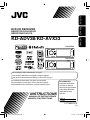 1
1
-
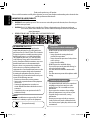 2
2
-
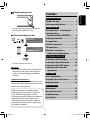 3
3
-
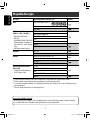 4
4
-
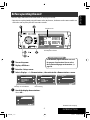 5
5
-
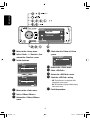 6
6
-
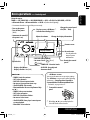 7
7
-
 8
8
-
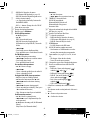 9
9
-
 10
10
-
 11
11
-
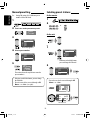 12
12
-
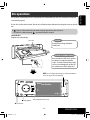 13
13
-
 14
14
-
 15
15
-
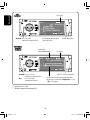 16
16
-
 17
17
-
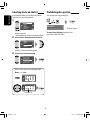 18
18
-
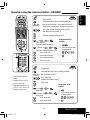 19
19
-
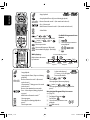 20
20
-
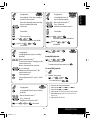 21
21
-
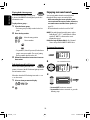 22
22
-
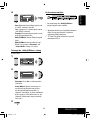 23
23
-
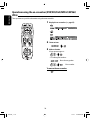 24
24
-
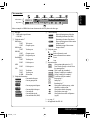 25
25
-
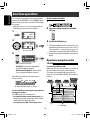 26
26
-
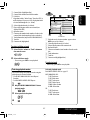 27
27
-
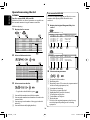 28
28
-
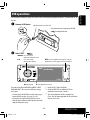 29
29
-
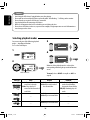 30
30
-
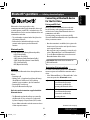 31
31
-
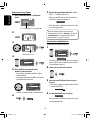 32
32
-
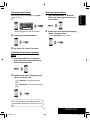 33
33
-
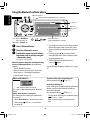 34
34
-
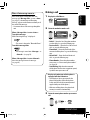 35
35
-
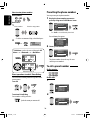 36
36
-
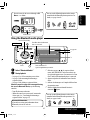 37
37
-
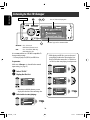 38
38
-
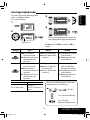 39
39
-
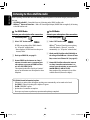 40
40
-
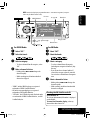 41
41
-
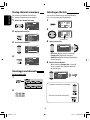 42
42
-
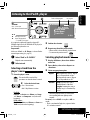 43
43
-
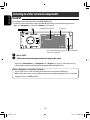 44
44
-
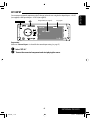 45
45
-
 46
46
-
 47
47
-
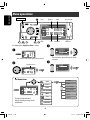 48
48
-
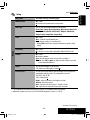 49
49
-
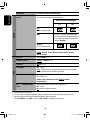 50
50
-
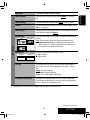 51
51
-
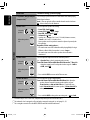 52
52
-
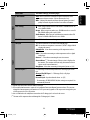 53
53
-
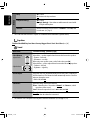 54
54
-
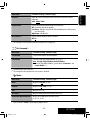 55
55
-
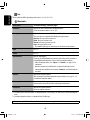 56
56
-
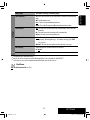 57
57
-
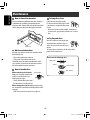 58
58
-
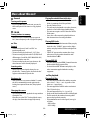 59
59
-
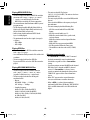 60
60
-
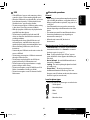 61
61
-
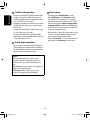 62
62
-
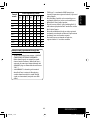 63
63
-
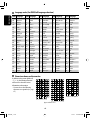 64
64
-
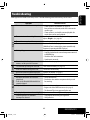 65
65
-
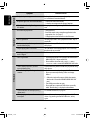 66
66
-
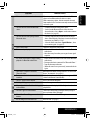 67
67
-
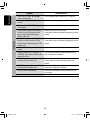 68
68
-
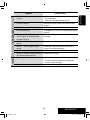 69
69
-
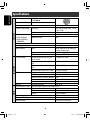 70
70
-
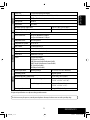 71
71
-
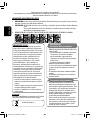 72
72
-
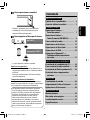 73
73
-
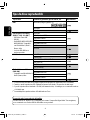 74
74
-
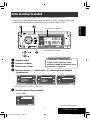 75
75
-
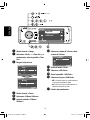 76
76
-
 77
77
-
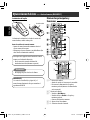 78
78
-
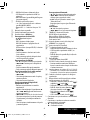 79
79
-
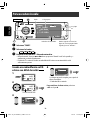 80
80
-
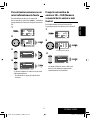 81
81
-
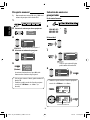 82
82
-
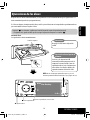 83
83
-
 84
84
-
 85
85
-
 86
86
-
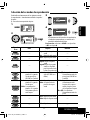 87
87
-
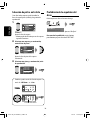 88
88
-
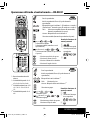 89
89
-
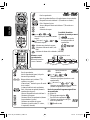 90
90
-
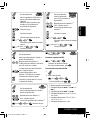 91
91
-
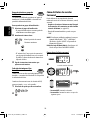 92
92
-
 93
93
-
 94
94
-
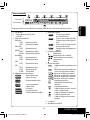 95
95
-
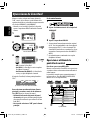 96
96
-
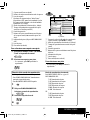 97
97
-
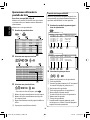 98
98
-
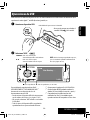 99
99
-
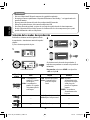 100
100
-
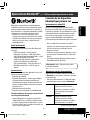 101
101
-
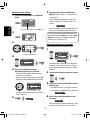 102
102
-
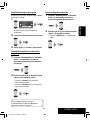 103
103
-
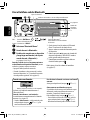 104
104
-
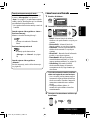 105
105
-
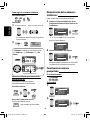 106
106
-
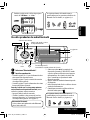 107
107
-
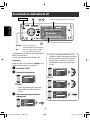 108
108
-
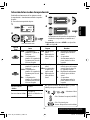 109
109
-
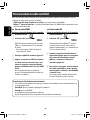 110
110
-
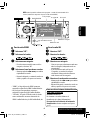 111
111
-
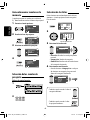 112
112
-
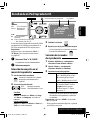 113
113
-
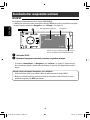 114
114
-
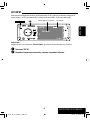 115
115
-
 116
116
-
 117
117
-
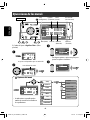 118
118
-
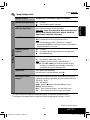 119
119
-
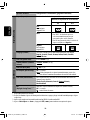 120
120
-
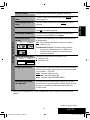 121
121
-
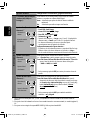 122
122
-
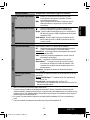 123
123
-
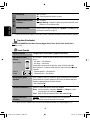 124
124
-
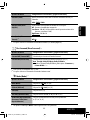 125
125
-
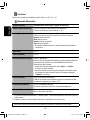 126
126
-
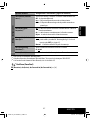 127
127
-
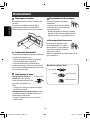 128
128
-
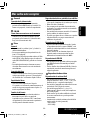 129
129
-
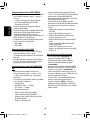 130
130
-
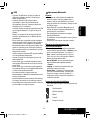 131
131
-
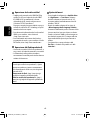 132
132
-
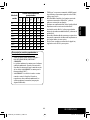 133
133
-
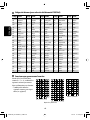 134
134
-
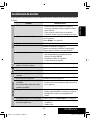 135
135
-
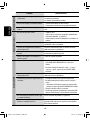 136
136
-
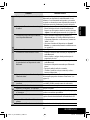 137
137
-
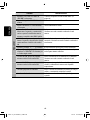 138
138
-
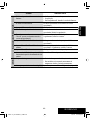 139
139
-
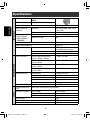 140
140
-
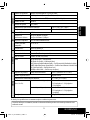 141
141
-
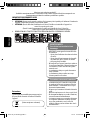 142
142
-
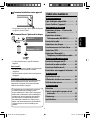 143
143
-
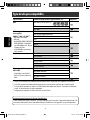 144
144
-
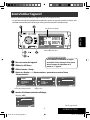 145
145
-
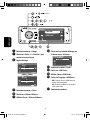 146
146
-
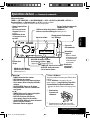 147
147
-
 148
148
-
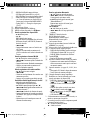 149
149
-
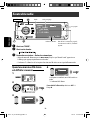 150
150
-
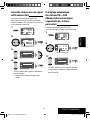 151
151
-
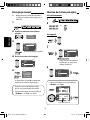 152
152
-
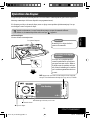 153
153
-
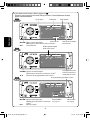 154
154
-
 155
155
-
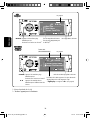 156
156
-
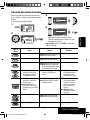 157
157
-
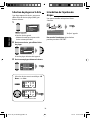 158
158
-
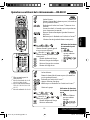 159
159
-
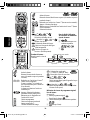 160
160
-
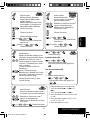 161
161
-
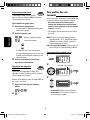 162
162
-
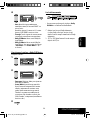 163
163
-
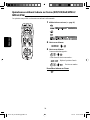 164
164
-
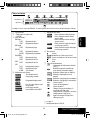 165
165
-
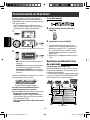 166
166
-
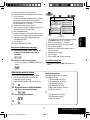 167
167
-
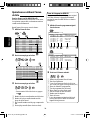 168
168
-
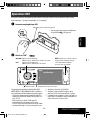 169
169
-
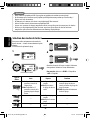 170
170
-
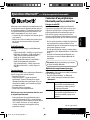 171
171
-
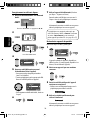 172
172
-
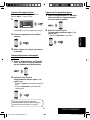 173
173
-
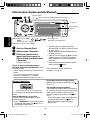 174
174
-
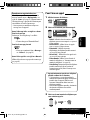 175
175
-
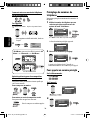 176
176
-
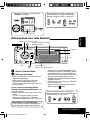 177
177
-
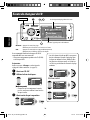 178
178
-
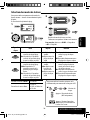 179
179
-
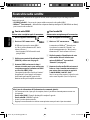 180
180
-
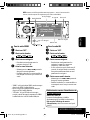 181
181
-
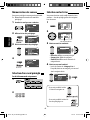 182
182
-
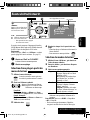 183
183
-
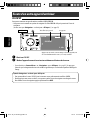 184
184
-
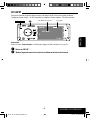 185
185
-
 186
186
-
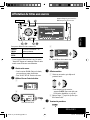 187
187
-
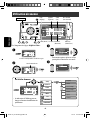 188
188
-
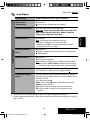 189
189
-
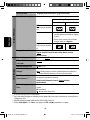 190
190
-
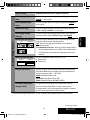 191
191
-
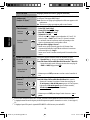 192
192
-
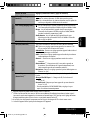 193
193
-
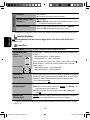 194
194
-
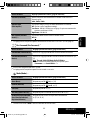 195
195
-
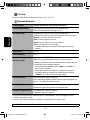 196
196
-
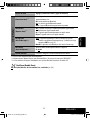 197
197
-
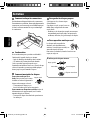 198
198
-
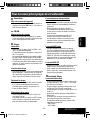 199
199
-
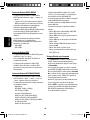 200
200
-
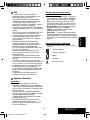 201
201
-
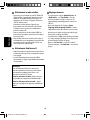 202
202
-
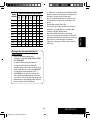 203
203
-
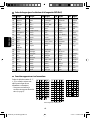 204
204
-
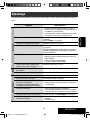 205
205
-
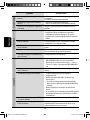 206
206
-
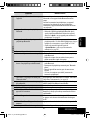 207
207
-
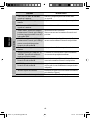 208
208
-
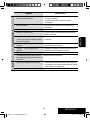 209
209
-
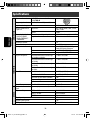 210
210
-
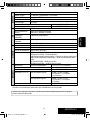 211
211
-
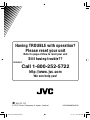 212
212
-
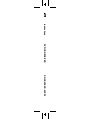 213
213
JVC Car Video System KD-AVX33 Manual de usuario
- Categoría
- Receptores de medios de coche
- Tipo
- Manual de usuario
en otros idiomas
Artículos relacionados
-
JVC KD-AVX11 - EXAD - DVD Player Manual de usuario
-
JVC HA-W700BT-J Manual de usuario
-
JVC KW-NX7000BT El manual del propietario
-
JVC Car Video System KD-NXD505J Manual de usuario
-
JVC KD-AVX55E El manual del propietario
-
JVC CD Player KD-ADV7490 Manual de usuario
-
JVC KD-AV7100 Manual de usuario
-
JVC Portable CD Player KD-ADV8490 Manual de usuario
-
JVC KD-AVX77 Manual de usuario
-
JVC KD-ADV5490 Manual de usuario
Otros documentos
-
Sony CMT-SBT40D Instrucciones de operación
-
Sony MEX-DV900 Instrucciones de operación
-
QFX TV-LED1312D Manual de usuario
-
Pioneer DEH-P7000BT Manual de usuario
-
Bose Wave music system El manual del propietario
-
Philips PET101/12 Manual de usuario
-
Bose SoundSport® in-ear headphones — Apple devices El manual del propietario
-
Furrion 3-Zone Entertainment System Manual de usuario
-
Panasonic CQVAD9300U Instrucciones de operación
-
Certikin HD108 Manual de usuario